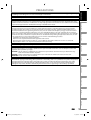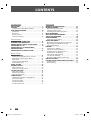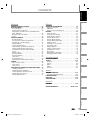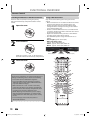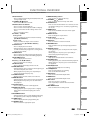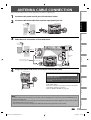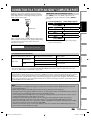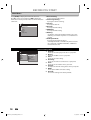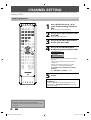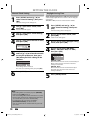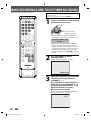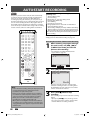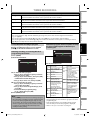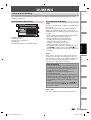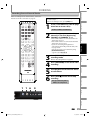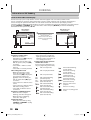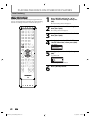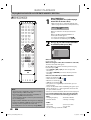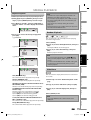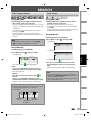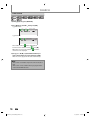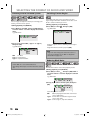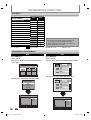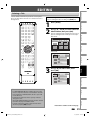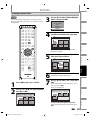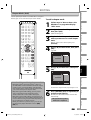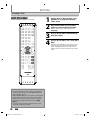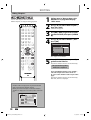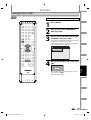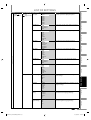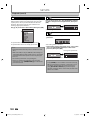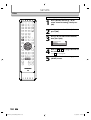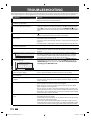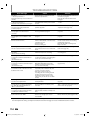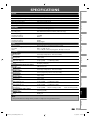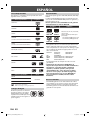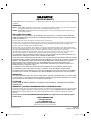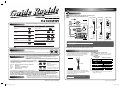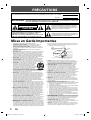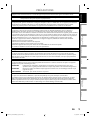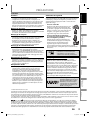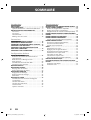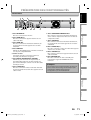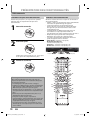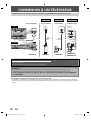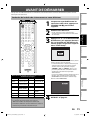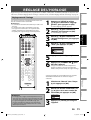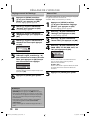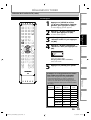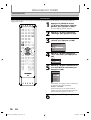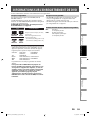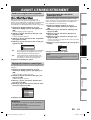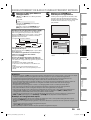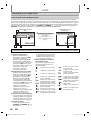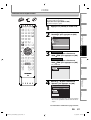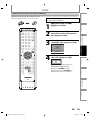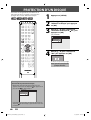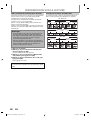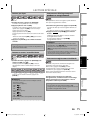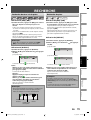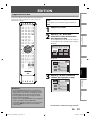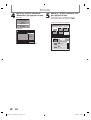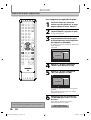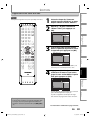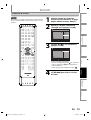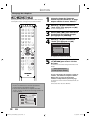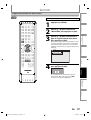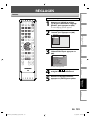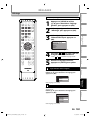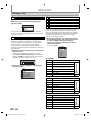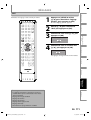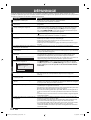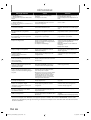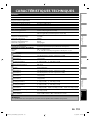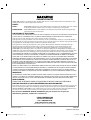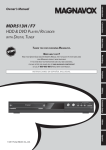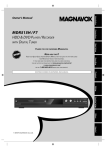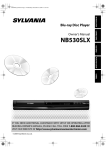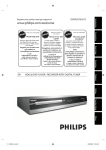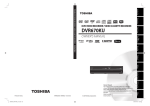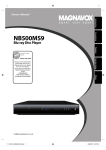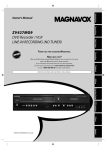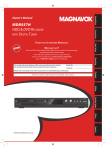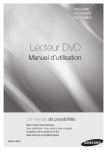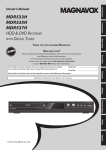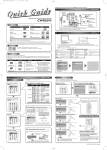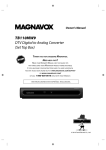Download Magnavox H2160MW9 Owner's Manual
Transcript
Introduction
Owner's Manual
Playback
INSTRUCCIONES EN ESPAÑOL INCLUIDAS.
Recording
NEED HELP FAST?
READ YOUR QUICK GUIDE AND/OR OWNER'S MANUAL FIRST FOR QUICK TIPS THAT MAKE USING
YOUR MAGNAVOX PRODUCT MORE ENJOYABLE.
IF YOU HAVE READ YOUR INSTRUCTIONS AND STILL NEED ASSISTANCE,
YOU MAY ACCESS OUR ONLINE HELP AT HTTP://WWW.FUNAI-CORP.COM
OR CALL 1-800-605-8610 WHILE WITH YOUR PRODUCT.
Basic Setup
THANK YOU FOR CHOOSING MAGNAVOX.
Connections
H2160MW9
HDD & DVD PLAYER / RECORDER
WITH DIGITAL TUNER
Editing
Function Setup
Others
E2M01UD_H2160MW9_EN.indd 1
Español
© 2008 Funai Electric Co., Ltd.
2008/04/15 19:57:23
1
Connections
Bas ic Connection
HDD & DVD PLAYER / RECORDER
WITH DIGITAL TUNER
H2160MW9
Pl a y a b l e Di s cs
Playable discs
DVD-video
This unit is compatible to play back the following discs / files.
Logos
Playable discs
1) Disconnect the power cord of your TV from the AC outlet.
2) Make the basic connection as illustrated below.
good picture
standard picture
VHF / UHF
antenna
VIDEO
IN
TV
better picture
COMPONENT
VIDEO IN
S-VIDEO IN
Y
or
(Blue)
PR/CR
RCA audio cable
cable TV
company
(Green)
PB/CB
(Red)
RF coaxial cable
Logos
RCA video
cable
rear of your TV
and
CD-DA (audio CD)
L
ANT. IN
component
video cable
S-video
cable
or
or
R
AUDIO IN
DVD+RW
rear of this unit
video CD
(Green)
Y
VIDEO VIDEO
IN
OUT
IN
L
DVD+R
CD-RW
DVD-R
(Finalized video mode discs only)
R
AUDIO IN
(L1)
IN
S-VIDEO
R
S-VIDEO AUDIO OUT
R
S-
AUDIO OUT
this unit
CD-R
Playable files
Media
CD-DA
MP3
JPEG
CD-RW/-R
(Red)
OUT
RF coaxial cable
S-VIDEO OUT
VIDEO OUT
COMPONENT
VIDEO OUTPUT
Supplied cables used in this connection are as follows:
• RCA audio cable (L/R) x 1
• RCA video cable x 1
Please purchase the rest of the necessary cables at your local store.
3) Plug in the power cords of the devices to the AC outlet.
is a trademark of DVD Format/Logo Licensing Corporation.
Connection to a TV with an HDMI™ Compatible Port
Re gi o n C o d e s
A simple 1-cable connection with a device having an HDMI
(high-definition multimedia interface) connector allows digital
transfer of both digital video signals and multi-channel audio
signals.
The number inside the globe refers to region of the world.
This unit can playback DVD that are labeled for ALL regions or for Region 1.
Re co r d a b l e Di s cs
(Blue)
L
L
OUT
ANTENNA
DVD-RW
(Finalized video mode discs only)
VIDEO
OUT
Y
This unit can record to DVD+RW, DVD+R, DVD-RW and DVD-R. DVD+R/DVD-R can only
be recorded to once. DVD+RW/DVD-RW can be recorded to and erased many times.
DVD-RW/-R will be recorded in the DVD+VR mode automatically in this unit.
• Following discs are recommended for good recording quality and
are proven to be compatible with this unit. However, depending
on the media condition the unit may not read the disc properly.
Verbatim DVD+R 8x, DVD+RW 4x, DVD-R 8x, DVD-RW 2x
JVC
DVD-RW 4x
Maxell
DVD+R 4x/8x/16x, DVD-R 8x/16x
SONY
DVD+R 4x/8x/16x, DVD+RW 4x
TDK
DVD+R 4x/8x/16x
Performance of any other discs are not guaranteed.
Logo
TV
HDMI IN
DVD+RW DVD+R
Front Panel Display
Video Output Signal
480 Progressive
Press [HDMI]
Press [HDMI]
HDMI cable
1080 interlaced
Press [HDMI]
1080 Progressive
Press [HDMI]
this unit
HDMI OUT
DVD-RW DVD-R
• You can play back DVD+RW on most DVD players without
finalizing. However, if you have added or deleted chapters, or made chapters hidden, you must perform “Make
Edits Compatible” before being able to see those effects on other units. (Refer to page 96 in the owner's manual.)
To play back discs other than DVD+RW on other DVD players, you will need to finalize.
Press [HDMI] to select the HDMI output mode. The output
mode changes as follows every time [HDMI] is pressed.
720 Progressive
Attributes
8cm/12cm, single-sided,
single layer disc
Approx. max. recording time
(SLP mode):
360 minutes (4.7GB) (for 12cm)
108 minutes (1.4GB) (for 8cm)
HDMI Mode and Actual Output Signals
When connecting with an HDMI cable, the audio signal will be
output as the digital audio signal simultaneously, so you do
not need the analog audio connection described on page 20.
• The HDMI mode that is not supported by display device
will be skipped.
Cables not included.
Unrecordable Discs
Printed in China
E2M01UD_H2160MW9_QG.indd 1
• DVD-RW recorded in the mode other than +VR is not recordable on this unit
unless you erase all contents in the disc. (Refer to page 95 in the owner's manual.)
• DVD-R recorded in the mode other than +VR is not recordable on this unit.
1VMN25596 / E2M01UD_QG ★★★★★
Please purchase the necessary cables at your local store.
Follow to the back side of this sheet.
2008/04/15 19:21:26
2
Initial Setting
You need to follow these steps when you turn on this unit for the first time.
STANDBY-ON DTV/TV
.@/:
ABC
DEF
GHI
JKL
1
PQRS
TUV
WXYZ
SETUP
2
to
SOURCE
MNO
SPACE
CLEAR
AUDIO
REPEAT
DISC MENU
OPEN/
CLOSE
CHANNEL
TITLE
4
OK
RETURN
DISPLAY
V.REPLAY
V.SKIP
Basic Dubbing
Preparing for dubbing (HDD to DVD):
• Insert a recordable DVD.
1
Press [STANDBY-ON y].
Turn on the TV. Select the input to which the unit is
connected.
2
3
Use [K / L] to select your desired language, then press
[OK] to set language.
HDMI
4
Initial Setup
1
2
3
Press [SETUP] in stop mode.
OSD Language
English
Français
Español
Initial Setup
Antenna
Cable (Analog)
Cable (Analog / Digital)
Initial Setup
Use [{ / B] to select an item to set, and use [K / L] to
select the contents to suit your preference, then press
[OK].
Basic Recording
DVD
* Make sure the disc is compatible with this unit. (Refer to page 39
in the owner's manual for the list of compatible discs.)
2
Press [REC MODE] to select a recording mode.
Recording
mode
3
DVDSP(2Hr)
0h58m
HQ
SP
SPP
LP
EP
SLP
Recording time
8cm Disc 12cm Disc HDD (Internal)
30 hrs
18 min
60 min
60 hrs
36 min
120 min
75 hrs
45 min
150 min
90 hrs
54 min
180 min
120 hrs
72 min
240 min
180 hrs
108 min
360 min
4
Press [REC] to start recording.
5
Press [STOP C] to stop recording.
E2M01UD_H2160MW9_QG.indd 2
ABC
DEF
GHI
JKL
MNO
PQRS
TUV
WXYZ
SPACE
CLEAR
AUDIO
REPEAT
DISC MENU
OPEN/
CLOSE
1
CHANNEL
HDMI
3
TITLE
Good
OK
RETURN
DISPLAY
V.REPLAY
V.SKIP
Poor
Select the appropriate external input channel by pressing
[SOURCE] or [CHANNEL / ].
Press [DTV/TV] to select analog TV or digital TV, then use
[CHANNEL / ] or [the Number buttons] and [ • ] (for digital
TV channels) to select a desired channel to record.
CH 12
.@/:
SETUP
Video/sound
quality
SOURCE
5
RAPID PLAY
D.DUBBING
HDD
DVD
TIMER
REC MODE
REC
2
MNO
PQRS
TUV
WXYZ
to
4
To set one-touch timer recording (OTR)...
This is a simple way to set the recording time in blocks of 30 minutes.
Press [REC] repeatedly until the desired recording time (30 minutes to
6 hours) appears on the TV screen.
One-touch timer recording will start.
To change the recording length during
I
0h30m
the one-touch timer recording:
0h30m
Press [REC] repeatedly until the desired
(normal recording)
1h00m
length appear.
To cancel the one-touch timer recording
within the specified time:
6h00m
5h30m
Press [STOP C].
CHANNEL
1
CLEAR
AUDIO
REPEAT
DISC MENU
HDMI
TITLE
9
OK
RETURN
V.REPLAY
V.SKIP
RAPID PLAY
HDD
DVD
9
5
The title is now registered in the dubbing list.
1/1
6
7
Repeat steps 4 to 5 until you register all the
titles to be dubbed.
One-touch Dubbing...
STANDBY-ON DTV/TV
JKL
Use [K / L / s / B] to select a desired title, then
press [OK].
Add
Delete All
Dubbing Start
If you are recording to the HDD, press [HDD] first, then proceed to step 2. If you are recording to a disc, press [DVD] first.
Press [OPEN/CLOSE A] to open the disc tray.
Place the disc properly. Press [OPEN/CLOSE A]
again to close the disc tray.
GHI
D.DUBBING
HDD
Dubbing List
1
DEF
DISPLAY
Use [K / L] to select “Add”, then press [OK].
JAN / 01 / 2008 ( TUE )
12 : 00 AM
3000 MB
3
2
4
Clock Setting
ABC
SETUP
HDD to DVD
Use [K / L] to select “HDD DVD”, then press [OK].
DVD to HDD
Use [K / L] to select “DVD HDD”, then press [OK].
Make sure the antenna is
connected to “ANTENNA IN” jack.
Use [K / L] to select the type of broadcasting signal,
then press [OK].
The unit will start getting channels available in your area.
.@/:
SPACE
Use [K / L] to select “Dubbing”, then press [OK].
Channel Preset
4
Preparing for dubbing (DVD to HDD):
• Insert a disc to be dubbed.
With one-touch dubbing, you can start dubbing right
away with just one touch.
To dub the contents in a DVD which is finalized on
other unit, use this function.
During playback of the title you want to dub, press
[D.DUBBING].
If you are playing back a DVD, DVD to HDD dubbing will
start right away.
If you are playing back HDD, HDD to DVD dubbing will
start right away.
• The dubbing will start from the beginning of the title
being played back.
• The unit will dub only the title being played back.
• When dubbing from HDD to DVD, recording mode will
automatically be set to “High” whenever the conditions
are met (refer to page 49). Otherwise, the last selected
recording mode will automatically be applied.
To stop the dubbing in progress:
Press [STOP C] on the front panel or press [STOP C] for
2 seconds on the remote control.
After adding all the titles you want, use [K / L]
to select “Dubbing Start” in the dubbing menu,
then press [OK].
e.g.) HDD ➡ DVD
8
Use [s / B] to select a
desired recording mode,
then press [OK].
HDD
DVD
Please select REC MODE.
High
HQ
SP
SPP
LP
EP
SLP
Dubbing Titles
Auto
500 MB
3000 MB
9
Use [K / L] to select “Yes”, then press [OK].
Dubbing will start.
To stop the dubbing in progress, press [STOP C] on the front panel
or press [STOP C] for 2 seconds on the remote control.
5
Direct Playback
If you are playing back the titles in HDD, press [HDD] first, then proceed to step 2. If you are playing back the titles in
disc, press [DVD] first.
1
OPEN/
CLOSE
Press [OPEN/CLOSE A] to open the
disc tray. Place the disc properly. Press
[OPEN/CLOSE A] again to close the disc
tray.
* Make sure the disc is compatible with this
unit. (Refer to page 63 in the owner's
manual for the list of compatible discs.)
2
3
Press [PLAY B] to start
playback.
Press [STOP C] once to
stop playback temporarily.
• Refer to “Resume Playback” on page 70.
2008/04/15 19:21:30
PRECAUTIONS
The model and serial numbers of this unit may be found on the cabinet.
You should record and retain those numbers for future reference.
Model No.:
Serial No.:
WARNING: TO REDUCE THE RISK OF FIRE OR ELECTRIC SHOCK, DO NOT EXPOSE THIS
APPARATUS TO RAIN OR MOISTURE.
The lightning flash with arrowhead symbol, within an
equilateral triangle, is intended to alert the user to the
presence of uninsulated “dangerous voltage” within the
apparatus’s enclosure that may be of sufficient magnitude
to constitute a risk of electric shock to persons.
CAUTION
RISK OF ELECTRIC SHOCK
DO NOT OPEN
CAUTION: TO REDUCE THE RISK OF ELECTRIC
The exclamation point within an equilateral triangle is
intended to alert the user to the presence of important
operating and maintenance (servicing) instructions in
the literature accompanying the apparatus.
SHOCK, DO NOT REMOVE COVER (OR BACK). NO USER
SERVICEABLE PARTS INSIDE. REFER SERVICING TO
QUALIFIED SERVICE PERSONNEL.
The caution marking is located on the rear or bottom of the cabinet.
Important Safeguards
1. READ INSTRUCTIONS - All the safety and operating instructions should
be read before the apparatus is operated.
2. RETAIN INSTRUCTIONS - The safety and operating instructions should
be retained for future reference.
3. HEED WARNINGS - All warnings on the apparatus and in the operating
instructions should be adhered to.
4. FOLLOW INSTRUCTIONS - All operating and use instructions should be
followed.
5. CLEANING - Unplug this apparatus from the wall outlet before cleaning. Do
not use liquid cleaners or aerosol cleaners. Use a damp cloth for cleaning.
EXCEPTION: An apparatus that is meant for uninterrupted service and,
that for some specific reason, such as the possibility of the loss of an
authorization code for a CATV converter, is not intended to be unplugged
by the user for cleaning or any other purpose, may exclude the reference
to unplugging the apparatus in the cleaning description otherwise
required in item 5.
6. ATTACHMENTS - Do not use attachments not recommended by the
apparatus manufacturer as they may cause hazards.
7. WATER AND MOISTURE - Do not use this apparatus near water, for
example, near a bath tub, wash bowl, kitchen sink, or laundry tub, in a wet
basement, or near a swimming pool, and the like.
8. ACCESSORIES - Do not place this apparatus on an unstable
cart, stand, tripod, bracket, or table. The apparatus may fall,
causing serious injury to someone, and serious damage to
the apparatus. Use only with a cart, stand, tripod, bracket, or
table recommended by the manufacturer, or sold with the
apparatus. Any mounting of the apparatus should follow
the manufacturer’s instructions and should use a mounting accessory
recommended by the manufacturer. An apparatus and cart combination
should be moved with care. Quick stops, excessive force, and uneven
surfaces may cause the apparatus and cart combination to overturn.
9. VENTILATION - Slots and openings in the cabinet and the back or bottom are
provided for ventilation and to ensure reliable operation of the apparatus and
to protect it from overheating, these openings must not be blocked or covered.
The openings should never be blocked by placing the apparatus on a bed, sofa,
carpet, rug, or other similar surface. This apparatus should never be placed near
or over a radiator or heat register. This apparatus should not be placed in a builtin installation such as a bookcase or rack unless proper ventilation is provided
or the manufacturer’s instructions have been adhered to.
10. POWER SOURCES - This apparatus should be operated only from the
type of power source indicated on the marking label. If you are not sure
of the type of power supply to your home, consult your apparatus dealer
or local power company. For the apparatus’s intended to operate from
battery power, or other sources, refer to the operating instructions.
11. GROUNDING OR POLARIZATION - This apparatus is equipped with a
polarized alternating-current line plug (a plug having one blade wider
than the other). This plug will fit into the power outlet only one way. This is
a safety feature. If you are unable to insert the plug fully into the outlet, try
reversing the plug. If the plug should still fail to fit, contact your electrician
to replace your obsolete outlet. Do not defeat the safety purpose of the
polarized plug.
12. POWER-CORD PROTECTION - Power-supply cords should be routed
so that they are not likely to be walked on or pinched by items placed
upon or against them, paying particular attention to cords at plugs,
convenience receptacles, and the point where they exit from the
apparatus.
13. OUTDOOR ANTENNA GROUNDING - If an outside antenna or cable
system is connected to the apparatus, be sure the antenna or cable
system is grounded so as to provide some protection against voltage
surges and built-up static charges. Article 810 of the National Electrical
Code, ANSI/NFPA No. 70, provides information with respect to proper
grounding of the mast and supporting structure, grounding of the lead-in
wire to an antenna discharge unit, size of grounding conductors, location
2
of antenna-discharge unit, connection to grounding electrodes, and
requirements for the grounding electrode. (Fig. A)
FIGURE A
EXAMPLE OF ANTENNA GROUNDING
AS PER NATIONAL ELECTRICAL CODE
ANTENNA
LEAD
WIRE
GROUND
CLAMP
ANTENNA
DISCHARGE UNIT
(NEC SECTION 810-20)
ELECTRIC
SERVICE
EQUIPMENT
NEC – NATIONAL ELECTRICAL CODE
GROUNDING CONDUCTORS
(NEC SECTION 810-21)
GROUND CLAMP
POWER SERVICE GROUNDING
ELECTRODE SYSTEM
(NEC ART 250, PART H)
14. LIGHTNING - For added protection for this apparatus receiver during a
lightning storm, or when it is left unattended and unused for long periods
of time, unplug it from the wall outlet and disconnect the antenna or
cable system. This will prevent damage to the apparatus due to lightning
and power-line surges.
15. POWER LINES - An outside antenna system should not be located in the
vicinity of overhead power lines or other electric light of power circuits,
or where it can fall into such power lines or circuits. When installing an
outside antenna system, extreme care should be taken to keep from
touching such power lines or circuits as contact with them might be fatal.
16. OVERLOADING - Do not overload wall outlets and extension cords as
this can result in a risk of fire or electric shock.
17. OBJECT AND LIQUID ENTRY - Never push objects of any kind into this
apparatus through openings as they may touch dangerous voltage
points or short out parts that could result in a fire or electric shock. Never
spill liquid of any kind on the apparatus.
18. SERVICING - Do not attempt to service this apparatus yourself as
opening or removing covers may expose you to dangerous voltage or
other hazards. Refer all servicing to qualified service personnel.
19. DAMAGE REQUIRING SERVICE - Unplug this apparatus from the wall
outlet and refer servicing to qualified service personnel under the
following conditions:
a. When the power supply cord or plug is damaged or frayed.
b. If liquid has been spilled, or objects have fallen into the apparatus.
c. If the apparatus has been exposed to rain or water.
d. If the apparatus does not operate normally by following the operating
instructions. Adjust only those controls that are covered by the
operating instructions, as improper adjustment of other controls may
result in damage and will often require extensive work by a qualified
technician to restore the apparatus to its normal operation.
e. If the apparatus has been dropped or damaged in any way.
f. When the apparatus exhibits a distinct change in performance, this
indicates a need for service.
20. REPLACEMENT PARTS - When replacement parts are required, be sure the
service technician uses replacement parts specified by the manufacturer
that have the same characteristics as the original part. Unauthorized
substitutions may result in fire, electric shock, injury to persons or other
hazards.
21. SAFETY CHECK - Upon completion of any service or repairs to this
apparatus, ask the service technician to perform routine safety checks to
determine that the apparatus is in proper operating condition.
22. HEAT - This apparatus should be situated away from heat sources such as
radiators, heat registers, stoves, or other products (including amplifiers)
that produce heat.
EN
E2M01UD_H2160MW9_EN.indd 2
2008/04/15 19:57:26
PRECAUTIONS
Introduction
Do not place the unit on the furniture that is capable of being tilted by a child and an adult leaning, pulling, standing
or climbing on it. A falling unit can cause serious injury or even death.
CAUTION:
To prevent electric shock, match wide blade of plug to wide slot, fully insert.
Connections
FCC WARNING
This apparatus may generate or use radio frequency energy. Changes or modifications to this apparatus may cause
harmful interference unless the modifications are expressly approved in the manual. The user could lose the authority
to operate this apparatus if an unauthorized change or modification is made.
Basic Setup
RADIO-TV INTERFERENCE
This apparatus has been tested and found to comply with the limits for a Class B digital device, pursuant to Part
15 of the FCC Rules. These limits are designed to provide reasonable protection against harmful interference in a
residential installation. This apparatus generates, uses, and can radiate radio frequency energy and, if not installed
and used in accordance with the instructions, may cause harmful interference to radio communications. However,
there is no guarantee that interference will not occur in a particular installation. If this apparatus does cause harmful
interference to radio or television reception, which can be determined by turning the apparatus off and on, the user
is encouraged to try to correct the interference by one or more of the following measures:
1) Reorient or relocate the receiving antenna.
2) Increase the separation between the apparatus and receiver.
3) Connect the apparatus into an outlet on a circuit different from that to which the receiver is connected.
4) Consult the dealer or an experienced radio/TV technician for help.
This Class B digital apparatus complies with Canadian ICES-003.
Recording
LASER SAFETY
This apparatus employs a laser. Only a qualified service person should remove the cover or attempt to service this
apparatus, due to possible eye injury.
CAUTION: Use of controls or adjustments or performance of procedures other than those specified herein may
result in hazardous radiation exposure.
CAUTION: Visible and invisible laser radiation when open and interlock defeated. Do not stare into beam.
LOCATION: Inside, near the deck mechanism.
Playback
IMPORTANT COPYRIGHT INFORMATION
Unauthorized copying, broadcasting, public performance and lending of discs are prohibited. This product incorporates
copyright protection technology that is protected by U.S. patents and other intellectual property rights. Use of this
copyright protection technology must be authorized by Macrovision, and is intended for home and other limited
viewing uses only unless otherwise authorized by Macrovision. Reverse engineering or disassembly is prohibited.
Editing
Function Setup
Others
Español
EN
E2M01UD_H2160MW9_EN.indd 3
3
2008/04/15 19:57:26
PRECAUTIONS
To Avoid the Hazards of Electrical Shock and Fire
• Do not handle the power cord with wet hands.
• Do not pull on the power cord when disconnecting it
from an AC outlet. Grasp it by the plug.
• Do not put your fingers or objects into the unit.
Supplied Accessories
remote control (NB820UD) with batteries (AAx2)
Location and Handling
• Do not install the unit in direct sunlight, near strong
magnetic fields, or in a place subject to dust or strong
vibration.
• Avoid a place with drastic temperature changes.
• Install the unit in a horizontal and stable position.
Do not place anything directly on top or bottom of
the unit. Depending on your external devices, noise
or disturbance of the picture and/or sound may be
generated if the unit is placed too close to them. In this
case, please ensure enough space between the external
devices and the unit.
• Depending on the environment, the temperature of this
unit may increase slightly. This is not a malfunction.
RF coaxial cable (WPZ0901TM002 / WPZ0901TM005)
RCA audio/video cables (WPZ0102TM018/WPZ0102LTE01)
Dew Condensation Warning
• Dew condensation may form inside the unit in the
following conditions. If so, do not use this unit at least
for a few hours until its inside gets dry.
- The unit is moved from a cold place to a warm place.
- Under conditions of high humidity.
- After heating a cold room.
Note about Recycling
owner’s manual (EN/FR) (1VMN25595/1VMN25933)
• This unit’s packaging materials are recyclable
and can be reused. Please dispose of any
materials in accordance with your local
recycling regulations.
• Batteries should never be thrown away or
incinerated but disposed of in accordance with your
local regulations concerning chemical wastes.
Notice for Progressive Scan Output
quick guide (EN/FR) (1VMN25596/1VMN25934)
• Consumers should note that not all high definition
television sets are fully compatible with this product
and may cause artifacts to be displayed in the picture.
In case of picture problems with 525(480) progressive
scan output, it is recommended that the user switch
the connection to the ‘standard definition’ output. If
there are questions regarding your TV set compatibility
with this 525p(480p) DVD player, please contact our
customer service center.
4
EN
E2M01UD_H2160MW9_EN.indd 4
2008/04/18 15:42:14
PRECAUTIONS
Cleaning the cabinet
• Use a soft cloth slightly moistened with a mild
detergent solution. Do not use a solution containing
alcohol, spirits, ammonia or abrasive.
• When a disc becomes dirty, clean it with a cleaning
cloth. Wipe the disc from the center to out. Do not
wipe in a circular motion.
• Do not use solvents such as benzine, thinner,
commercially available cleaners, detergent, abrasive
cleaning agents or antistatic spray intended for analog
records.
If the remote control does not work properly, you can test
if the remote control sends out the infrared signal with
AM radio or a digital camera (including built-in camera
of cellular phone). It will help to define the cause of
malfunction.
• With an AM radio:
Tune an AM radio to a station with no
broadcasting. Press a button on remote
control toward the radio. Sound will be
fluttering when you press any key and the
radio receives the signal. This means the
remote control is working.
• With a digital camera (including built-in camera of
cellular phone):
Direct a digital camera to remote control,
press and hold a button on remote control. If
infrared light appears through digital camera,
the remote control is working.
Recording
Cleaning the disc lens
• If this unit still does not perform properly
although you refer to the relevant sections and to
“TROUBLESHOOTING” in this owner's manual, the laser
optical pickup unit may be dirty. Consult your dealer
or an Authorized Service Center for inspection and
cleaning of the laser optical pickup unit.
• Handle the discs so that fingerprints and dust do not
adhere to the surfaces of the discs.
• Always store the disc in its protective case when it is
not used.
HDD handling
“Dolby® Digital Stereo Creator enables consumers to create stereo DVD-Videos with stunning Dolby Digital sound
tracks at home. The technology, when utilized instead of
PCM recording, also saves recordable disc space, allowing for higher video resolution or extended recording
time on each DVD. DVDs mastered using Dolby Digital
Stereo Creator will play back on all DVD-Video players.”
Note: This is true when the players are compatible with
actual recordable DVD discs.
Editing
HDMI, the HDMI logo and HighDefinition Multimedia Interface
are trademarks or registered
trademarks of HDMI Licensing
LLC.
Function Setup
• HDD is a precision apparatus that is susceptible
to vibration, strong impact or dirt. Depending on
the installation environment or handling, the unit
may become partially damaged or in the worst
case, recording or replaying may not be available.
Especially while the HDD is in motion, do not subject
it to vibration or strong impact or pull out the power
plug. And if a power failure occurs, the content of the
recording / replaying program may be lost.
• HDD rotates at high speed when in operation. Be sure
that rotation has stopped and then move the unit
without subjecting it to strong impact or vibration.
Manufactured under license from
Dolby Laboratories. Dolby and the
double-D symbol are trademarks of
Dolby Laboratories.
Playback
Disc handling
Basic Setup
Cleaning discs
IR signal check
Connections
• Please refer to relevant topics on “TROUBLESHOOTING”
on pages 112-116 before returning the product.
• If this unit becomes inoperative, do not try to correct
the problem by yourself. There are no user-serviceable
parts inside. Turn off, unplug the power plug and
please call our help line mentioned on the front page
to locate an Authorized Service Center.
Introduction
Maintenance
Servicing
© 2008 Funai Electric Co., Ltd.
Others
All rights reserved. No part of this manual may be reproduced, copied, transmitted, disseminated, transcribed,
downloaded or stored in any storage medium, in any form or for any purpose without the express prior written
consent of Funai. Furthermore, any unauthorized commercial distribution of this manual or any revision hereto is
strictly prohibited.
Information in this document is subject to change without notice. Funai reserves the right to change the content
herein without the obligation to notify any person or organization of such changes.
EN
E2M01UD_H2160MW9_EN.indd 5
Español
with the
design is a registered trademark of Funai Electric Co., Ltd and may not be used in any way without
the express written consent of Funai. All other trademarks used herein remain the exclusive property of their respective
owners. Nothing contained in this manual should be construed as granting, by implication or otherwise, any license or
right to use any of the trademarks displayed herein. Misuse of any trademarks or any other content in this manual is
strictly prohibited. Funai shall aggressively enforce its intellectual property rights to the fullest extent of the law.
5
2008/04/15 19:57:27
CONTENTS
Introduction
Recording
PRECAUTIONS . . . . . . . . . . . . . . . . . . . . . . . . . . . . . . . . . . . 2
FEATURES . . . . . . . . . . . . . . . . . . . . . . . . . . . . . . . . . . . . . . . 8
Symbols Used in this Owner's Manual . . . . . . . . . . . . . . .9
FUNCTIONAL OVERVIEW . . . . . . . . . . . . . . . . . . . . . . . . 10
Front Panel . . . . . . . . . . . . . . . . . . . . . . . . . . . . . . . . . . . . . . . 10
Rear Panel . . . . . . . . . . . . . . . . . . . . . . . . . . . . . . . . . . . . . . . . 11
Remote Control . . . . . . . . . . . . . . . . . . . . . . . . . . . . . . . . . . . 12
Front Panel Display. . . . . . . . . . . . . . . . . . . . . . . . . . . . . . . . 14
INFORMATION ON RECORDING . . . . . . . . . . . . . . . . . .
BEFORE RECORDING . . . . . . . . . . . . . . . . . . . . . . . . . . . .
Make Recording Compatible . . . . . . . . . . . . . . . . . . . . . .
Setting for Auto Chapter . . . . . . . . . . . . . . . . . . . . . . . . . .
Recording the DTV Closed Caption . . . . . . . . . . . . . . . .
BASIC RECORDING &
ONE-TOUCH TIMER RECORDING . . . . . . . . . . . . . . . . .
AUTOSTART RECORDING . . . . . . . . . . . . . . . . . . . . . . . .
TIMER RECORDING . . . . . . . . . . . . . . . . . . . . . . . . . . . . . .
Hints for Timer Recording . . . . . . . . . . . . . . . . . . . . . . . . .
SPECIAL RECORDING . . . . . . . . . . . . . . . . . . . . . . . . . . . .
Overwriting from the Beginning of the Title. . . . . . . .
Overwriting in the Middle of the Title . . . . . . . . . . . . . .
Hints for Overwriting . . . . . . . . . . . . . . . . . . . . . . . . . . . . . .
DUBBING . . . . . . . . . . . . . . . . . . . . . . . . . . . . . . . . . . . . . . .
Information on Dubbing . . . . . . . . . . . . . . . . . . . . . . . . . .
Settings for an External Device . . . . . . . . . . . . . . . . . . . .
Recording from an External Device . . . . . . . . . . . . . . . .
Information on DV Dubbing . . . . . . . . . . . . . . . . . . . . . . .
DVC to HDD / DVD Dubbing. . . . . . . . . . . . . . . . . . . . . . .
Selected Title Dubbing . . . . . . . . . . . . . . . . . . . . . . . . . . . .
One Title Dubbing (HDD to DVD only) . . . . . . . . . . . . .
PROTECTING A DISC. . . . . . . . . . . . . . . . . . . . . . . . . . . . .
PLAYING THE DISCS ON OTHER DVD PLAYERS . . . .
Finalizing a Disc . . . . . . . . . . . . . . . . . . . . . . . . . . . . . . . . . . .
Auto Finalizing . . . . . . . . . . . . . . . . . . . . . . . . . . . . . . . . . . . .
Connections
ANTENNA CABLE CONNECTION . . . . . . . . . . . . . . . . . .
RF MODULATOR CONNECTION. . . . . . . . . . . . . . . . . . .
CONNECTION TO A CABLE / SATELLITE BOX. . . . . . .
CONNECTION TO A TV. . . . . . . . . . . . . . . . . . . . . . . . . . .
CONNECTION TO A TV WITH AN HDMI™
COMPATIBLE PORT . . . . . . . . . . . . . . . . . . . . . . . . . . . . .
CONNECTION TO AN AUDIO SYSTEM . . . . . . . . . . . . .
15
16
17
18
19
20
Basic Setup
BEFORE YOU START . . . . . . . . . . . . . . . . . . . . . . . . . . . . .
Finding the Viewing Channel on Your TV . . . . . . . . . .
Guide to On-Screen Display / Menu. . . . . . . . . . . . . . . .
Main Menu. . . . . . . . . . . . . . . . . . . . . . . . . . . . . . . . . . . . . . . .
Switching HDD / DVD Mode . . . . . . . . . . . . . . . . . . . . . . .
How to Insert a Disc . . . . . . . . . . . . . . . . . . . . . . . . . . . . . . .
INITIAL SETTING . . . . . . . . . . . . . . . . . . . . . . . . . . . . . . . .
CHANNEL SETTING . . . . . . . . . . . . . . . . . . . . . . . . . . . . . .
Auto Channel Scan . . . . . . . . . . . . . . . . . . . . . . . . . . . . . . . .
Adding / Deleting Channels . . . . . . . . . . . . . . . . . . . . . . .
SETTING THE CLOCK . . . . . . . . . . . . . . . . . . . . . . . . . . . .
Auto Clock Setting . . . . . . . . . . . . . . . . . . . . . . . . . . . . . . . .
Manual Clock Setting. . . . . . . . . . . . . . . . . . . . . . . . . . . . . .
Daylight Saving Time. . . . . . . . . . . . . . . . . . . . . . . . . . . . . .
TUNER SETTINGS . . . . . . . . . . . . . . . . . . . . . . . . . . . . . . .
Switching Analog Mode / Digital Mode . . . . . . . . . . . .
Channel Selection . . . . . . . . . . . . . . . . . . . . . . . . . . . . . . . . .
Selecting TV Audio . . . . . . . . . . . . . . . . . . . . . . . . . . . . . . . .
DTV Closed Caption . . . . . . . . . . . . . . . . . . . . . . . . . . . . . . .
Closed Caption Style . . . . . . . . . . . . . . . . . . . . . . . . . . . . . .
6
21
21
22
24
26
26
27
28
28
29
31
31
32
32
33
33
33
34
36
37
39
41
41
41
41
42
44
45
48
49
49
49
50
51
51
52
53
54
55
57
59
60
61
61
62
EN
E2M01UD_H2160MW9_EN.indd 6
2008/04/15 19:57:28
CONTENTS
Introduction
Editing
63
65
65
66
79
79
80
80
81
81
83
84
85
86
87
88
89
91
92
93
94
95
96
97
Recording
Function Setup
Playback
LIST OF SETTINGS . . . . . . . . . . . . . . . . . . . . . . . . . . . . . . . 98
SETUPS. . . . . . . . . . . . . . . . . . . . . . . . . . . . . . . . . . . . . . . . 101
Playback . . . . . . . . . . . . . . . . . . . . . . . . . . . . . . . . . . . . . . . . . 101
Display . . . . . . . . . . . . . . . . . . . . . . . . . . . . . . . . . . . . . . . . . . 105
Video . . . . . . . . . . . . . . . . . . . . . . . . . . . . . . . . . . . . . . . . . . . . 108
HDMI . . . . . . . . . . . . . . . . . . . . . . . . . . . . . . . . . . . . . . . . . . . . 110
Reset All . . . . . . . . . . . . . . . . . . . . . . . . . . . . . . . . . . . . . . . . . 111
Editing
68
69
69
70
70
70
70
70
71
71
71
71
72
72
73
73
73
74
74
75
75
75
76
77
77
77
78
78
78
INFORMATION ON EDITING. . . . . . . . . . . . . . . . . . . . . .
Guide to a Title List. . . . . . . . . . . . . . . . . . . . . . . . . . . . . . . .
Edit Menu. . . . . . . . . . . . . . . . . . . . . . . . . . . . . . . . . . . . . . . . .
How to Access the Edit Menu. . . . . . . . . . . . . . . . . . . . . .
EDITING . . . . . . . . . . . . . . . . . . . . . . . . . . . . . . . . . . . . . . . .
Deleting a Title. . . . . . . . . . . . . . . . . . . . . . . . . . . . . . . . . . . .
Deleting Selected Titles . . . . . . . . . . . . . . . . . . . . . . . . . . .
Putting Names on Titles . . . . . . . . . . . . . . . . . . . . . . . . . . .
Chapter Marks (Add) . . . . . . . . . . . . . . . . . . . . . . . . . . . . . .
Chapter Marks (Delete) . . . . . . . . . . . . . . . . . . . . . . . . . . . .
Chapter Marks (Delete All). . . . . . . . . . . . . . . . . . . . . . . . .
Dividing a Title . . . . . . . . . . . . . . . . . . . . . . . . . . . . . . . . . . . .
Deleting a Scene of a Title . . . . . . . . . . . . . . . . . . . . . . . . .
Protecting a Title . . . . . . . . . . . . . . . . . . . . . . . . . . . . . . . . . .
Hiding Chapters. . . . . . . . . . . . . . . . . . . . . . . . . . . . . . . . . . .
Setting an Index Picture . . . . . . . . . . . . . . . . . . . . . . . . . . .
Putting Name on Disc . . . . . . . . . . . . . . . . . . . . . . . . . . . . .
Erasing Disc . . . . . . . . . . . . . . . . . . . . . . . . . . . . . . . . . . . . . . .
Making Edits Compatible . . . . . . . . . . . . . . . . . . . . . . . . . .
Deleting All Titles in HDD. . . . . . . . . . . . . . . . . . . . . . . . . .
Basic Setup
INFORMATION ON PLAYBACK . . . . . . . . . . . . . . . . . . .
BASIC PLAYBACK . . . . . . . . . . . . . . . . . . . . . . . . . . . . . . .
Direct Playback . . . . . . . . . . . . . . . . . . . . . . . . . . . . . . . . . . .
Playback from the Title List . . . . . . . . . . . . . . . . . . . . . . . .
Playing Back an Audio CD and a CD-RW/-R with
MP3 / JPEG Files. . . . . . . . . . . . . . . . . . . . . . . . . . . . . . . . . . .
Using the Title / Disc Menu . . . . . . . . . . . . . . . . . . . . . . . .
Pause . . . . . . . . . . . . . . . . . . . . . . . . . . . . . . . . . . . . . . . . . . . . .
SPECIAL PLAYBACK . . . . . . . . . . . . . . . . . . . . . . . . . . . . .
Resume Playback . . . . . . . . . . . . . . . . . . . . . . . . . . . . . . . . .
Fast Forward / Fast Reverse Playback . . . . . . . . . . . . . .
Variable Skip / Variable Replay. . . . . . . . . . . . . . . . . . . . .
Rapid Playback. . . . . . . . . . . . . . . . . . . . . . . . . . . . . . . . . . . .
Step by Step Playback . . . . . . . . . . . . . . . . . . . . . . . . . . . . .
Slow Forward / Slow Reverse Playback. . . . . . . . . . . . .
Chasing Playback during Recording . . . . . . . . . . . . . . .
Simultaneous Playback and Recording. . . . . . . . . . . . .
Zoom . . . . . . . . . . . . . . . . . . . . . . . . . . . . . . . . . . . . . . . . . . . . .
Marker Setting . . . . . . . . . . . . . . . . . . . . . . . . . . . . . . . . . . . .
Repeat Playback . . . . . . . . . . . . . . . . . . . . . . . . . . . . . . . . . .
Random Playback . . . . . . . . . . . . . . . . . . . . . . . . . . . . . . . . .
Slide Show . . . . . . . . . . . . . . . . . . . . . . . . . . . . . . . . . . . . . . . .
Program Playback . . . . . . . . . . . . . . . . . . . . . . . . . . . . . . . . .
Playing Back the Autostart Recording . . . . . . . . . . . . .
SEARCH . . . . . . . . . . . . . . . . . . . . . . . . . . . . . . . . . . . . . . . .
Title / Chapter Search . . . . . . . . . . . . . . . . . . . . . . . . . . . . .
Track Search . . . . . . . . . . . . . . . . . . . . . . . . . . . . . . . . . . . . . .
Time Search. . . . . . . . . . . . . . . . . . . . . . . . . . . . . . . . . . . . . . .
SELECTING THE FORMAT OF AUDIO AND VIDEO . .
Switching Subtitles. . . . . . . . . . . . . . . . . . . . . . . . . . . . . . . .
Switching Audio Soundtrack . . . . . . . . . . . . . . . . . . . . . .
Switching Virtual Surround System . . . . . . . . . . . . . . . .
Switching Camera Angles . . . . . . . . . . . . . . . . . . . . . . . . .
Reducing Block Noise . . . . . . . . . . . . . . . . . . . . . . . . . . . . .
Connections
Playback
Others
Function Setup
TROUBLESHOOTING . . . . . . . . . . . . . . . . . . . . . . . . . . . 112
Frequently Asked Questions . . . . . . . . . . . . . . . . . . . . . . 115
LANGUAGE CODE . . . . . . . . . . . . . . . . . . . . . . . . . . . . . . 117
GLOSSARY . . . . . . . . . . . . . . . . . . . . . . . . . . . . . . . . . . . . 118
SPECIFICATIONS . . . . . . . . . . . . . . . . . . . . . . . . . . . . . . . 119
Español
ESPAÑOL . . . . . . . . . . . . . . . . . . . . . . . . . . . . . . . . . . . . . . 120
LIMITED WARRANTY . . . . . . . . . . . . . . . . . . . . Back cover
Others
Español
EN
E2M01UD_H2160MW9_EN.indd 7
7
2008/04/15 19:57:29
FEATURES
This unit not only plays back the contents on internal HDD, DVD, or CD, but also offers features for you to record on
HDD or DVD and edit them after that. The following features are offered with this unit.
Recording
This unit allows you to record on the HDD, a DVD+RW/RW (rewritable) and a DVD+R/-R (one-time write). You can
choose any one for your convenience. Even if you choose
DVD-RW/-R, these discs will automatically be recorded in
the DVD+VR mode.
HDD
DVD
Up to 36 program recording:
You can program the unit to record up to 36 programs
within a one-month period. Daily or weekly program
recordings are also available.
One-touch timer recording (OTR):
You can easily set a recording time as you prefer. Every
time [REC] is pressed during recording, the recording
time will be increased by 30 minutes up to 6 hours. The
recording automatically stops when the recording time
you set is reached or the disc is full.
Automatic chapter mark setting:
Chapter marks will be put on recordings as you set before
attempting to record.
Automatic title list making:
The unit makes a title list with the index automatically.
Left channel stereo recording:
This unit can record the sound of the left channel
monaural input as left and right channels automatically
(the input from the L2 jacks only).
HDD
160 GB hard disc:
This unit is equipped with a 160GB hard disc which allows
you to record up to 180 hours (with SLP mode).
Autostart recording:
Every time you turn on this unit, this unit automatically
records the channel currently viewed and temporarily
stores the recorded content to the HDD. By using this
function, you can pause or go back the TV program you are
currently watching, and you can also start recording the
whole TV program even at the middle of the TV program.
DVD
Automatic title finalizing (DVD+R/DVD-RW/-R only):
You can finalize discs automatically after finishing all
timer recordings or at the end of the disc space if you set
this in the main menu.
Alternate recording:
If there is no recordable disc in the unit, if the disc does
not have enough space to complete the recording, or
if the material is “copy-once” program and prohibited
to be recorded on a DVD, the unit will detect it and
automatically record to the HDD even when DVD is
selected as the recording media.
This feature is available only for timer recording. Not
available for one-touch timer recording.
8
Dubbing
With this unit, you can enjoy bi-directional dubbing
between HDD and DVD.
HDD
DVD
High speed dubbing (HDD ➔ DVD only):
If you dub a title recorded in SLP mode to DVD+R/-R,
dubbing speed will be 24 times at the maximum.
Auto recording mode dubbing:
When dubbing, if you set the recording mode to “Auto”,
the recording mode will automatically be adjusted so the
titles will fit nicely in the remaining space of the disc.
DV dubbing:
This function helps you to easily dub the contents of the
DVC (digital video camcorder) to HDD/DVD.
Playback
HDD
DVD
Theater surround sound in your home:
When connecting the unit to an amplifier or a decoder
which is compatible with Dolby Digital, you can
experience the theater surround sound from discs with
surround sound system.
Quick search for what you want to watch:
You can easily find the part you want to watch using the
search functions. You can search for a desired point by
title, chapter or time.
Virtual surround system:
You can enjoy stereophonic space through your existing 2
channel stereo system.
Variable skip:
You can skip forward a certain time, which is specified
in “Playback” menu in advance, with one-touch while
playback.
Variable replay:
You can skip back a certain time, which is specified in
“Playback” menu in advance, with one-touch while
playback.
HDD
Chasing playback during recording and simultaneous
playback and recording:
You can play back the already recorded part of the current
recording or another title during recording.
DVD
Playing back MP3/JPEG files:
You can enjoy MP3/JPEG files which are recorded on
CD-RW/-R.
EN
E2M01UD_H2160MW9_EN.indd 8
2008/04/16 14:05:28
FEATURES
Introduction
Editing
Symbols Used in this Owner's Manual
Deleting a scene of a title:
You can delete a scene from a title as you like.
HDD
To specify for which media type each function is, we put
the following symbols at the beginning of each item to
operate.
* DVD-RW/-R recorded in VR mode or non compatible
recording format are not playable.
* DVD-RW recorded in the mode other than +VR is not
recordable on this unit unless you erase all contents in
the disc (refer to page 95).
* DVD-R recorded in the mode other than +VR is not
recordable on this unit.
Connections
HDD
DVD
Deleting a title:
You can delete a title which you do not need anymore.
Putting names on titles:
You can put your favorite names on titles.
Setting / clearing chapter marks:
You can set / clear chapter marks on titles.
Dividing titles:
You can divide a title into 2 or more.
Symbol Description
Description refers to HDD
Description refers to DVD+RW
Description refers to DVD+R
Description refers to DVD-RW
Recording
Compatibility
For Recording, Playing Back, and Editing
Basic Setup
DVD
Hiding chapters:
To keep others from playing back some chapters without
permission, you can hide chapters.
Setting an index pictures:
You can change pictures for an index.
Putting name on disc:
You can put your favorite disc name.
Description refers to DVD-R
Others
For Playback only
Description refers to DVD-video
Description refers to audio CD
Description refers to video CD with PBC function
Description refers to video CD without PBC
function
Playback
DVD
Available for playing back discs on a regular DVD
player:
Recorded discs can be played back on regular DVD
players, including computer DVD drives compatible
with DVD-video playback. Although DVD+R are playable
on other units without finalization in most cases, it
is recommended to finalize in order to stabilize the
performance. For DVD-RW/-R, you need to finalize the
recorded discs to play back on other DVD players.
Description refers to CD-RW/-R with MP3 files
Description refers to CD-RW/-R with JPEG files
DVD
If you do not find any of the symbols listed above under the
function heading, the operation is applicable to all media.
Function Setup
Progressive scan system:
Unlike conventional interlace scanning, the progressive
scan system provides less flickering and images in higher
resolution than that of traditional television signals.
HDMI (High-Definition Multimedia Interface)
You can enjoy clearer audio/video output when
connecting this unit to a display device with an HDMIcompatible port.
Editing
HDD
Others
Español
EN
E2M01UD_H2160MW9_EN.indd 9
9
2008/04/15 19:57:29
FUNCTIONAL OVERVIEW
Front Panel
1
2
3*
4
15
5
6
7 8* 9
10
14 13 12 11
(*) The unit can also be turned on by pressing these buttons.
1. STANDBY-ON y button
Press to turn the unit on and off.
2. Disc tray
Place a disc when opening the disc tray.
3. OPEN/CLOSE A button*
Press to open or close the disc tray.
4. Display
Refer to “Front Panel Display” on page 14.
5. HDD button
Press to select the HDD output mode.
6. DVD button
Press to select the DVD output mode.
7. STOP C button
Press to stop playback or recording.
8. PLAY B button*
Press to start or resume playback.
9. RECORD I button
Press once to start a recording. Press repeatedly to
start one-touch timer recording.
10
10. CHANNEL / buttons
Press to change the channel up and down.
11. DV-IN jack (L3)
Use to connect the DV output of external device with
a DV cable.
12. AUDIO input jacks (L2)
Use to connect external device with an RCA audio
cable.
13. VIDEO input jack (L2)
Use to connect external device with an RCA video
cable.
14. S-VIDEO input jack (L2)
Use to connect the S-video output of external device
with an S-video cable.
15. Infrared sensor window
Receive signals from your remote control so that you
can control the unit from a distance.
EN
E2M01UD_H2160MW9_EN.indd 10
2008/04/15 19:57:29
FUNCTIONAL OVERVIEW
Introduction
Rear Panel
1 2
4
3
VIDEO VIDEO
IN
OUT
IN
L
5
Y
L
Connections
OUT
R
ANTENNA
12
AUDIO IN
(L1)
IN
R
S-VIDEO AUDIO OUT
11 10 9
OUT
COAXIAL
S-VIDEO
8
7
6
Playback
Note
Recording
8. COMPONENT VIDEO OUTPUT jacks
Use to connect a TV monitor with component video
inputs with a component video cable.
9. AUDIO OUT jacks
Use to connect a TV monitor, AV receiver or other
device with an RCA audio cable.
10. S-VIDEO IN jack (L1)
Use to connect the S-video output of external device
with an S-video cable.
11. AUDIO IN jacks (L1)
Use to connect external device with an RCA audio
cable.
12. ANTENNA OUT jack
Use to connect an RF coaxial cable to pass the signal
from the ANTENNA IN to your TV.
Basic Setup
1. ANTENNA IN jack
Use to connect an antenna.
2. VIDEO IN jack (L1)
Use to connect external device with an RCA video
cable.
3. VIDEO OUT jack
Use to connect a TV monitor, AV receiver or other
device with an RCA video cable.
4. HDMI OUT jack
Use an HDMI cable to connect to a display with an
HDMI compatible port.
5. AC Power Cord
Connect to a standard AC outlet to supply power to
this unit.
6. DIGITAL AUDIO OUTPUT (COAXIAL) jack
Use to connect an AV receiver, Dolby Digital decoder
or other device with a digital audio coaxial input jack
with a digital audio coaxial cable.
7. S-VIDEO OUT jack
Use to connect the S-video input of a TV monitor, AV
receiver or other device with an S-video cable.
• Do not touch the inner pins of the jacks on the rear
panel. Electrostatic discharge may cause permanent
damage to the unit.
• This unit does not have the RF modulator.
Editing
Function Setup
Others
Español
EN
E2M01UD_H2160MW9_EN.indd 11
11
2008/04/15 19:57:30
FUNCTIONAL OVERVIEW
Remote Control
Installing the Batteries in the Remote Control
Install the batteries (AAx2) matching the polarity
indicated inside battery compartment of the remote
control.
1
Open the cover.
2
Insert batteries.
Using a Remote Control
Keep in mind the following when using the remote
control:
• Make sure that there are no obstacles between the remote
control and the infrared sensor window on the unit.
• Remote operation may become unreliable if strong
sunlight or fluorescent light is shining on the infrared
sensor window of the unit.
• Remote control for different devices can interfere with
each other. Avoid using remote control for other device
located close to the unit.
• Replace the batteries when you notice a fall off in the
operating range of the remote control.
• The maximum operable ranges from the unit are as
follows.
- Line of sight: approx. 23 feet (7m)
- Either side of the center:
approx. 16 feet (5m) within 30°
- Above: approx. 16 feet (5m) within 15°
- Below: approx. 10 feet (3m) within 30°
30˚
16feet (5m)
30˚
23feet (7m)
16feet (5m)
Make sure to match + and - on the batteries to
the marks indicated in the battery compartment.
3
17
1
Close the cover.
SOURCE
STANDBY-ON DTV/TV
OPEN/
CLOSE
18*
2
.@/:
ABC
DEF
GHI
JKL
MNO
PQRS
TUV
WXYZ
SPACE
CLEAR
AUDIO
REPEAT
CHANNEL
19
3
4
20
SETUP
Note
Incorrect use of batteries can result in hazards such as
leakage and bursting. Please observe the following:
• Do not mix new and old batteries together.
• Do not use different kinds of batteries together.
Although they may look similar, different batteries
may have different voltages.
• Make sure that the + and - ends of each battery
match the indications in the battery compartment.
• Remove batteries from battery compartment that is
not going to be used for a month or more.
• When disposing of used batteries, please comply
with governmental regulations or environmental
public instruction’s rules that apply in your country
or area.
• Do not recharge, short-circuit, heat, burn or
disassemble batteries.
12
6
HDMI
5
21
DISC MENU
TITLE
7
8
OK
24
RETURN
DISPLAY
9
25
V.REPLAY
11
13*
22
23
V.SKIP
10
26
12
28
27
RAPID PLAY
14
29
D.DUBBING
HDD
DVD
15
31
TIMER
16
REC MODE
REC
33
30
32
34
EN
E2M01UD_H2160MW9_EN.indd 12
2008/04/15 19:57:30
FUNCTIONAL OVERVIEW
Recording
Playback
Editing
Function Setup
Others
Español
EN
E2M01UD_H2160MW9_EN.indd 13
Basic Setup
18. OPEN/CLOSE A button*
• Press to open or close the disc tray.
19. CHANNEL / buttons
• Press to change the channel up and down.
20. CLEAR button
• Press to clear the information once entered, to clear
the marker settings, or to cancel the programming
for CD, etc.
21. HDMI button
• Press to set the HDMI connector’s video signal
output mode.
22. REPEAT button
• Press to display the repeat menu.
23. TITLE button
• Press to display the title list.
24. OK button
• Press to confirm or select menu items.
25. RETURN button
• Press to return to the previously displayed menu
screen.
26. NEXT G button
• During playback, press to skip to the next chapter,
track or file.
• When playback is in pause, press repeatedly to
forward the playback step by step.
27. V.SKIP button
• Skips by the amount of time set in advance.
28. FFW D button
• During playback, press to fast forward the playback.
• When playback is in pause, press to slow forward
the playback.
29. PAUSE F button
• Press to pause playback or recording.
30. STOP C button
• Press to stop playback or recording.
• Press to exit from the title list.
31. DVD button
• Press to select the DVD output mode.
32. HDD button
• Press to select the HDD output mode.
33. REC button
• Press once to start a recording.
• Press repeatedly to start the one-touch timer
recording.
34. REC MODE button
• Press to switch the recording mode.
Connections
1. DTV/TV button
• Press to switch between digital TV (DTV) mode and
analog TV (TV) mode.
2. STANDBY-ON y button
• Press to turn the unit on and off.
3. Number/Character buttons
• Press to select channel numbers.
• Press to select a title/chapter/track/file on display.
• Press to enter values for the settings in the main
menu.
• Press to enter title names.
4. Confirm ( • ) button
Analog mode:
• Press to confirm the channel selection made by
[the Number buttons].
Digital mode:
• Press to confirm the major / minor channel
selection made by [the Number buttons].
5. SETUP button
• Press to display the main menu.
• During playback, press and hold for more than 3
seconds to switch the progressive scanning mode
to the interlace mode.
6. AUDIO button
• Press to switch the audio language for digital TV.
• Press to display the audio menu during playback.
7. DISC MENU button
• Press to display the disc menu.
8. Cursor K / L / { / B buttons
• Press to select items or settings.
9. DISPLAY button
• Press to display the display menu on or off.
10. PREV H button
• During playback, press to return to the beginning of
the current chapter, track or file.
• When playback is in pause, press repeatedly to
reverse the playback step by step.
11. V.REPLAY button
• Replays by the amount of time set in advance.
12. REW E button
• During playback, press to fast reverse the playback.
• When playback is in pause, press to slow reverse
the playback.
13. PLAY B button*
• Press to start playback or resume playback.
14. RAPID PLAY button
• During playback, press to play back in a slightly
faster/slower mode while keeping the sound
output.
15. D.DUBBING button
• During playback, press to start dubbing right away.
• In stop mode, press to display “Dubbing” menu.
16. TIMER button
• Press to display the timer programming list.
17. SOURCE button
• Press to select the appropriate input.
Introduction
(*) The unit can also be turned on by pressing these buttons.
13
2008/04/15 19:57:33
FUNCTIONAL OVERVIEW
Front Panel Display
2
1
PM
3
DTV BS CS
DR
CD
VCR
DB HDD
DVD
4
5
1.
PM
4. Current status of the unit
: Appears in the afternoon
with the clock display.
: Appears when playback is
paused.
2.
DTV
: Appears when playing back
an HDD or disc.
: Appears when the channel
is in DTV mode.
: Appears when the timer
programming or OTR has
been set and is proceeding.
: Flashes when timer
programming was not
executed because of some
error.
3. Title / track / file and chapter mark
: Appears when indicating a
title / track / file number.
: Appears when indicating a
chapter number.
5. Displays the following
• Elapsed playback time
• Current title / chapter / track /
file number
• Recording time / remaining time
• Clock
• Channel number
• Remaining time for one-touch
timer recording
• Selected HDMI output mode
: Appears during recording
process.
: Flashes when a recording
pauses.
: Appears when a disc is in
this unit.
DB
: Appears during dubbing.
HDD
: Appears when the unit is in
HDD mode.
DVD
: Appears when the unit is in
DVD mode.
Display Message
Appears when the disc tray is
opening.
Appears when HDMI output
mode (480p) is selected.
Appears when the disc tray is
closing.
Appears when HDMI output
mode (720p) is selected.
Appears when a disc is loaded
on the disc tray.
Appears when HDMI output
mode (1080i) is selected.
Appears when data is being
recorded on a disc.
Appears when HDMI output
mode (1080p) is selected.
Appears when the PBC function
is activated. (Video CD playback
only. Refer to page 64.)
14
EN
E2M01UD_H2160MW9_EN.indd 14
2008/04/15 19:57:33
ANTENNA CABLE CONNECTION
Introduction
This section describes how to connect your unit to an antenna, cable box, etc.
Disconnect RF coaxial cable from antenna input jack of your TV.
Connections
1
2
Disconnect the power cord of your TV from the AC outlet.
rear of your TV
VHF / UHF
antenna
2
1
disconnect
disconnect
or
RF coaxial cable
3
ANT. IN
Basic Setup
cable TV
company
Connect cables to the unit.
Make the basic connection as illustrated below.
VHF / UHF
antenna
Recording
rear of this unit
VIDEO VIDEO
IN
OUT
L
L
R
RF coaxial
cable
AUDIO IN
(L1)
IN
IN
R
S-VIDEO AUDIO OUT
VIDEO
OUT
or
L
cable TV
company
OUT
rear of your TV
Playback
RCA video
cable
R
ANTENNA
AUDIO OUT
This connection is for
TV loop through only
RF coaxial cable
RCA audio
cable
ANT. IN
R
L
AUDIO IN
Editing
4
VIDEO IN
Plug in the power cord of this unit and your TV to the AC outlet.
rear of your TV
connect
COAXIAL
rear of this unit
*Once connections are completed, turn on the TV and
begin initial setting.
Channel scanning is necessary for the unit to memorize
all available channels in your area.
(Refer to “INITIAL SETTING” on page 27.)
Function Setup
Supplied cables used in this connection are as follows:
• RF coaxial cable x 1
• RCA audio cable (L/R) x 1
• RCA video cable x 1
Please purchase the rest of the necessary cables at your
local store.
Others
Note
EN
E2M01UD_H2160MW9_EN.indd 15
Español
• For your safety and to avoid damage to the device, please unplug the RF coaxial cable from the ANTENNA IN jack
before moving the unit.
• If you use an antenna to receive analog TV, it should also work for DTV reception. Outdoor or attic antennas will be
more effective than set-top versions.
• Antenna out is for tuner pass through only. HDD/DVD playback through the RF is not possible.
15
2008/04/15 19:57:35
RF MODULATOR CONNECTION
If your TV has antenna in jack only, it is still possible to connect this unit to your TV by using a commercially available
stereo audio/video RF modulator. In this case, follow the instructions below.
1) Disconnect the power cords of the devices from the AC outlet.
2) Make the connection as illustrated below.
3) Set your RF modulator’s channel 3/4 switch to either 3 or 4, whichever the TV channel is least used in your area.
If your RF modulator has a modulator/antenna switch, set it according to the manual supplied with the RF
modulator.
4) Plug in the power cords of the devices to the AC outlet.
5) Turn on your TV and choose the same channel as you set the RF modulator’s channel 3/4 switch to.
For more details, follow the manual supplied with the RF modulator.
VHF / UHF
antenna
rear of this unit
IN
VIDEO VIDEO
IN
OUT
Y
L
OUT
R
ANTENNA
RF coaxial
cable
AUDIO IN
(L1)
IN
S-VIDEO AUDIO OUT
IN
COAXIAL
VIDEO
OUT
or
cable TV
company
OUT
S-VIDEO
RCA video
cable
L
OUT
rear of your TV
R
ANTENNA
AUDIO OUT
RCA audio cable
ANT. IN
rear of your RF modulator
(not supplied)
RF coaxial cable
RF coaxial cable
ANT. IN
3
4
CHANNEL
R
L
AUDIO IN
VIDEO IN
TO TV
Set channel 3 or 4
Supplied cables used in this connection are as follows:
• RF coaxial cable x 1
• RCA audio cable (L/R) x 1
• RCA video cable x 1
Please purchase the rest of the necessary cables at your local store.
Note
• RF modulator is not supplied with this unit. You need to purchase it at your local store.
• The quality of picture may become poor if this unit is connected to an RF modulator.
16
EN
E2M01UD_H2160MW9_EN.indd 16
2008/04/15 19:57:36
CONNECTION TO A CABLE / SATELLITE BOX
Introduction
1) Disconnect the power cords of the devices from the AC outlet.
2) Make the connection as illustrated below.
3) Plug in the power cords of the devices to the AC outlet.
e.g.)
rear of your TV
This connection is for
TV loop through only
VIDEO IN
Connections
satellite
dish
AUDIO IN
R
L
or
ANT. IN
cable TV
company
rear of this unit
RF coaxial cable
IN
VIDEO VIDEO
IN
OUT
RCA audio
cable
RCA video
cable
Basic Setup
RF coaxial
cable
Y
L
OUT
RF coaxial cable
R
IN
ANTENNA
AUDIO IN
(L1)
IN
R
S-VIDEO AUDIO OUT
OUT
COAXIAL
S-VIDEO
ANT. IN RF OUT
VIDEO VIDEO
IN
OUT
AUDIO OUT
R
L
VIDEO
OUT
S-VIDEO
OUT
L
L
ANTENNA
R
AUDIO IN
(L1)
or
Y
OUT
Recording
cable/satellite
box
IN
R
S-VIDEO AUDIO OUT
OUT
S-VIDEO
Playback
RCA video cable
RCA audio cable
S-video cable
Editing
Supplied cables used in this connection are as follows:
• RF coaxial cable x 1
• RCA audio cable (L/R) x 1
• RCA video cable x 1
Please purchase the rest of the necessary cables at your local store.
Note
Function Setup
• Required cables and connecting methods differ depending on the cable/satellite box.
For more information, please contact your cable/satellite provider.
• Instead of using VIDEO OUT jack of this unit, you can also use S-VIDEO OUT jack, COMPONENT VIDEO OUTPUT
jacks, or HDMI OUT jack (no AUDIO OUT jack connection required) for connecting to your TV.
With this setup:
• You can record any unscrambled channel by selecting the channel on the cable/satellite box. Be sure that the
cable/satellite box is turned on.
• You cannot record one channel while watching another channel.
Others
• This reminder is provided to call the cable TV system installer’s attention to Article 820-40 of the National Electrical
Code, which provides guidelines for proper grounding - in particular, specifying that the cable ground shall be
connected to the grounding system of the building, as close to the point of cable entry as possible.
EN
E2M01UD_H2160MW9_EN.indd 17
Español
Note to CATV system installer
17
2008/04/15 19:57:37
CONNECTION TO A TV
Make one of the following connections, depending on the capabilities of your existing device.
analog audio
TV
Method 1
Method 2
Method 3
standard picture
good picture
better picture
COMPONENT
VIDEO IN
S-VIDEO IN
VIDEO
IN
AUDIO IN
R
Y
(Green)
L
PB/CB
(Blue)
PR/CR
(Red)
RCA
audio cable
this unit
RCA
video
cable
and
S-video
cable
or
(Green)
Y
PB/CB
VIDEO VIDEO
IN
OUT
Y
VIDEO
OUT
L
L
(Blue)
L
OUT
R
ANTENNA
component
video cable
VIDEO
OUT
L
IN
or
AUDIO IN
(L1)
IN
R
S-VIDEO AUDIO OUT
R
(Red)
AUDIO OUT
OUT
R
S-VIDEO
AUDIO OUT
AUDIO OUT
VIDEO OUT
S-VIDEO OUT
PR/CR
COMPONENT
VIDEO OUT
COMPONENT
VIDEO OUTPUT
Supplied cables used in this connection are as follows:
• RCA audio cable (L/R) x 1
• RCA video cable x 1
Please purchase the rest of the necessary cables at your local store.
Note
• Connect this unit directly to the TV. If the RCA audio/video cables are connected to a VCR, pictures may be
distorted due to the copy protection system.
• When “Progressive Scan” is set to “ON”, no video signal will be output from the VIDEO OUT or S-VIDEO OUT
jack.
To set progressive scan mode, refer to page 109
• This unit is compatible with the progressive scan system. The feature provides you with the higher quality images than the
traditional output system does. To utilize this feature, you must set “Progressive Scan” to “ON”.
18
EN
E2M01UD_H2160MW9_EN.indd 18
2008/04/15 19:57:37
CONNECTION TO A TV WITH AN HDMI™ COMPATIBLE PORT
TV
HDMI IN
Introduction
A simple 1-cable connection with a device having an
HDMI (high-definition multimedia interface) connector
allows digital transfer of both digital video signals and
multi-channel audio signals.
HDMI Mode and Actual Output Signals
Press [HDMI] to select the HDMI output mode. The
output mode changes as follows every time [HDMI] is
pressed.
Front Panel Display
Connections
Video Output Signal
480 Progressive
Press [HDMI]
720 Progressive
HDMI cable
Press [HDMI]
1080 interlaced
Basic Setup
Press [HDMI]
this unit
1080 Progressive
HDMI OUT
When connecting with an HDMI cable, the audio signal
will be output as the digital audio signal simultaneously,
so you do not need the analog audio connection
described on page 20.
Press [HDMI]
• The HDMI mode that is not supported by display
device will be skipped.
Recording
Cables not included.
Please purchase the necessary cables at your local
store.
Actual Output Modes by Media
Audio recording format of the disc
DVD-video
LPCM
Actual output
PCM
2channel PCM
Stream
Dolby Digital
PCM
Stream
Playback
Dolby Digital
Dolby Digital setting of this unit
2channel PCM
*HDMI: High Definition Multimedia Interface
Note
E2M01UD_H2160MW9_EN.indd 19
Español
EN
Others
• Because HDMI is an evolving technology, it is possible that some devices with an HDMI input may not operate
properly with this unit.
• When using an HDCP-incompatible display device, the image will not be viewed properly.
• Among the devices that support HDMI, some devices can control other devices via the HDMI connector; however,
this unit cannot be controlled by another device via the HDMI connector.
• The audio signals from the HDMI connector (including the sampling frequency, the number of channels and bit
length) maybe limited by the device that is connected.
• Among the monitors that support HDMI, some do not support audio output (for example, projectors). In
connections with device such as this unit, audio signals are not output from the HDMI output connector.
• When this unit’s HDMI connector is connected to a DVI-D compatible monitor (HDCP compatible) with an HDMIDVI converter cable, the signals are output in digital RGB.
• When the power failure occurs, or when you unplug the unit, some problems in the HDMI setting might occur.
Please check and set the HDMI setting again.
Function Setup
Copyright protection system
To play back the digital video images of a DVD via an HDMI connection, it is necessary that both the player and the
display device (or an AV amplifier) support a copyright protection system called HDCP (high-bandwidth digital
content protection system). HDCP is copy protection technology that comprises data encryption and authentication
of the connected AV device. This unit supports HDCP. Please read the operating instructions of your display device
(or AV amplifier) for more information.
Editing
For audio CD and MP3 files, 2 channel PCM will be output regardless of the “Dolby Digital” setting.
If the connected device is not compatible with HDMI BITSTREAM, audio will be output as PCM even if you select
“Stream” in “Dolby Digital” setting (Refer to page 103).
19
2008/04/15 19:57:38
CONNECTION TO AN AUDIO SYSTEM
• When you change the connections, all devices should be turned off.
• Refer to the manual accompanying external devices for more information.
2 Channel Analog Audio Connection
Digital Audio Connection
stereo system
Dolby Digital decoder, MD deck or DAT deck
AUDIO IN
R
L
COAXIAL
audio
digital audio
coaxial input jack
analog audio
input jacks
RCA audio cable
digital audio coaxial cable
VIDEO
OUT
L
VIDEO VIDEO
IN
OUT
IN
IN
this unit
OUT
R
ANTENNA
AUDIO IN
(L1)
IN
VIDEO VIDEO
IN
OUT
OUT
R
R
ANTENNA
S-VIDEO AUDIO OUT
Y
L
L
L
L
AUDIO IN
(L1)
IN
R
S-VIDEO AUDIO OUT
OUT
COAXIAL
COAXIAL
S-VIDEO
DIGITAL AUDIO OUTPUT
R
PCM/BITSTREAM
AUDIO OUT
AUDIO OUT
DIGITAL AUDIO OUTPUT
Supplied cables used in this connection are as follows:
• RCA audio cable (L/R) x 1
Please purchase the rest of the necessary cables at your local store.
Connection
Setting Setup >General Setting >Playback >Disc Audio >
Dolby Digital
If output is Dolby Digital encoded audio, connect to a Dolby
Digital decoder.
Stream
Connecting to an MD deck or DAT deck.
PCM
If not connected to any external devices.
PCM
* To complete these settings, refer to page 103.
Note
• The audio source on a disc in a Dolby Digital multi channel surround format cannot be recorded as digital sound
by an MD or DAT deck.
• By connecting this unit to a Dolby Digital decoder, you can enjoy high-quality Dolby Digital multi channel
surround sound as heard in the movie theaters.
• Playing back a HDD/DVD using incorrect settings may generate noise distortion and may also damage the
speakers.
20
EN
E2M01UD_H2160MW9_EN.indd 20
2008/04/15 19:57:39
BEFORE YOU START
Finding the Viewing Channel on Your TV
SOURCE
ABC
DEF
GHI
JKL
MNO
PQRS
TUV
WXYZ
SPACE
CLEAR
AUDIO
REPEAT
SETUP
DISC MENU
CHANNEL
HDMI
TITLE
1
2
3
Turn on your TV.
• If connected to your VCR make sure it is
switched off or in standby mode before
proceeding.
Press “2” on the TV’s remote control,
then press channel down button
repeatedly until you see “Initial
Setup” menu.
Basic Setup
.@/:
After you have made all the
necessary connections, press
[STANDBY-ON y] to turn on the unit.
Connections
STANDBY-ON DTV/TV
OPEN/
CLOSE
Introduction
After you have completed all the connections, you must find the viewing channel (external input channel) on your TV.
Initial Setup
Recording
OK
OSD Language
RETURN
DISPLAY
English
Français
Español
V.REPLAY
V.SKIP
D.DUBBING
HDD
DVD
TIMER
REC MODE
REC
Editing
Function Setup
4
Others
Input Mode Names for Common TV Brands (Example)
Admiral AUX
Panasonic TV/VIDEO
Curtis
LINE1, LINE2,
RCA
INPUT, TV/VCR,
Mathis
00, 90, 91, 92, 93
00, 90, 91, 92, 93
GE
INPUT, TV/VCR, Samsung TV/VIDEO
00, 90, 91, 92, 93
Hitachi
INPUT, AUX
Sanyo
VIDEO
JVC
VIDEO, VIDEO 1, Sharp
00
VIDEO 2, VIDEO 3
Kenwood AUX
Sony
VIDEO1, VIDEO2,
VIDEO3
LXI-Series 00
Toshiba
TV/GAME
Magnavox AUX CHANNEL
Zenith
00
Playback
This is the correct viewing channel (external
input channel) for the recorder.
• For some TVs, there may be a button on the
TV’s remote control that accesses the external
input channel. It may be labeled “SOURCE”,
“AV”, or “SELECT”. In such case, press it
repeatedly. Refer to your TV’s user manual for
details.
• If more than 10 minutes have past since you
have turned on the unit, you may see the
MAGNAVOX screen saver instead of “Initial
Setup” menu.
MAGNAVOX screen saver:
RAPID PLAY
Proceed to step 2 in “INITIAL
SETTING” on page 27.
Note
Español
• Video input selection varies for different brand’s
models of TVs.
• Consult your TV manufacturer if none of the above is
successful.
EN
E2M01UD_H2160MW9_EN.indd 21
21
2008/04/15 19:57:39
BEFORE YOU START
This unit uses the following on-screen displays and menus to guide you to the easy operations.
The on-screen displays give you the information on the loaded disc or the disc/file in playback, or the HDMI status, etc.
The menus allow you to change the various kinds of settings for playing back, recording, or editing to suite your preference.
Guide to On-Screen Display / Menu
The on-screen display changes in the following order
as you press [DISPLAY].
DTV Program Guide
1
2
3
4
OFF
DTV Program Guide (only in DTV mode)
Autostart Recording Information
(only in HDD mode with no titles are playing back)
PROGRAM TITLE NAME
123.45
WLIW-DT
90
TV-PG
ENGLISH
INFORMATION-1
INFORMATION-2
INFORMATION-3
INFORMATION-4
INFORMATION-5
INFORMATION-6
5
6
7
8
HDD / DVD Information/Menu
Title Name Information
(only when DVD+RW/DVD+R/DVD-RW/DVD-R, or HDD
is in playback)
or
File Name Information
(only when a CD with MP3/JPEG files is in playback)
MP3 Tag Information
(only when a MP3 file is in playback)
HDMI Information
(only for the images output through the HDMI output)
1. Program title (max. 2 lines displayed)
2. Closed Caption (Indicates that the program being
broadcast is available with closed captioning.)
3. Signal strength (Indicates the signal strength of the
current channel.)
4. Program guide (max. 6 lines displayed)
5. Channel number
6. Broadcast station
7. Audio language (“Other” is displayed when the
audio language cannot be acquired, or the acquired
languages are other than English, Spanish or French.)
8. Program rating
Note
• When the program guide is displayed in more than 6
lines, use [K / L] to scroll.
• “No description provided.” is displayed when the
program guide is not provided.
Autostart Recording Information
7
2:59:44 / 3:31:31
CH 10
5 6
4
1
7:10AM
10:42AM
10:10AM
4
2
4
4
3
1. Starting time of the autostart recording
2. Status of the time autostart recording
Live : Indicates when watching live TV
B : Indicates when playing back the autostart recording.
3. The time that the picture currently displayed on the
screen is broadcasted
4. Current time
5. The progress of the autostart recording
6. Current point of the playback of the autostart recording
7. Elapsed time of the playback of the autostart recording
/ total time of the autostart recording
22
EN
E2M01UD_H2160MW9_EN.indd 22
2008/04/16 17:20:23
BEFORE YOU START
6
1/ 5
7
1/ 5
0:01:00 / 1:23:45
DVD Video
Introduction
HDD / DVD Information / Menu
Title/File Name Information
Title Name Information
Title Name
My Title
CH 10
1
2
Connections
5
File Name Information
File Name
My File
DVD SP(2Hr)
4
1h53m
3
: Marker
: Audio
: Noise Reduction
: Subtitle
: Zoom
: Angle
: Surround
Track Name
• If you press [DISPLAY] one more time, artist name will
be displayed.
Artist Name
• If you press [DISPLAY] one more time, album name
will be displayed.
Playback
: Search
Indicates artist/track information
• First, track name will be displayed.
Recording
1. Indicates the file type or a disc type and format mode.
(DVD mode only)
2. Indicates a channel number or selected external input
channel.
3. Indicates the component in use, a recording mode and
possible recording time left.
The on-screen indication of the possible recording
time left on HDD / DVD may differ from the actual
recordable time as this unit employs the variable
bit rate encoding system which varies the recording
(storage) amount of data in conformity with the
amount of information on the video.
4. Indicates an operation status.
5. Each icon means:
MP3 Tag Information
Basic Setup
* This is an example screen only for explanation.
Displayed items may vary depending on the disc you
insert.
Album Name
• If there is no artist, track or album name, “Not Available”
will be displayed.
Editing
: Repeat
HDMI Information
1
Video Info. :
Audio Info. :
: HDD
480p
/
Bitstream
2
YCbCr
Function Setup
6. Indicates the current title number/total number of
titles, the current chapter number/total number of
chapters, and time lapse of the current title playback/
total duration of the title.
7. Indicates the component in use.
3
: DVD
4
Others
EN
E2M01UD_H2160MW9_EN.indd 23
Español
*1. Indicates the resolution of the HDMI output image.
*2. Indicates the HDMI video format.
*3. Indicates the HDMI audio format.
4. Indicates current disc status.
* “- - -” will be displayed, when it does not have any
information.
23
2008/04/15 19:57:40
BEFORE YOU START
Main Menu
Press [SETUP] to display the main menu. Then use
[K / L] to select a menu and press [OK] to display the
menu. These menus provide entries to all main functions
of the unit.
Setup
1
2
3
4
5
4
6
4
7
4
General Setting
Timer Programming
Title List
Disc Edit
HDD Menu
Dubbing
CD Playback Mode
1. General Setting:
To go to general setting menu.
2. Timer Programming:
To program a timer recording.
3. Title List:
To call up the title list.
4. Disc Edit:
To set up the DVD setting.
5. HDD Menu:
To set up the HDD setting.
6. Dubbing:
• To dub the content of the HDD to DVD or vice versa.
• “Dubbing” is available only when a recordable disc is
loaded.
7. CD Playback Mode:
To set up the CD playback setting.
• “CD Playback Mode” is available only when an audio
CD, a video CD, a CD-RW/-R with MP3 / JPEG files is
inserted into the unit.
General Setting Menu
1
2
3
4
5
6
2
7
3
8
4
24
General Setting
Playback
Display
Video
Recording
Clock
Channel
HDMI
Reset All
Parental Lock
Disc Audio
Disc Menu Language
Audio Language
Subtitle Language
Angle Icon
Still Mode
Variable Skip / Replay
1. Playback:
To set up the unit to play back discs as you prefer.
2. Display:
To set up the OSD screen as you prefer.
3. Video:
To set up the video setting.
4. Recording:
To set up the unit to record to discs as you prefer.
5. Clock:
To set up the clock of the unit as you need.
6. Channel:
To adjust the channel setting of the unit as you prefer.
7. HDMI:
To set up the HDMI connection setting.
8. Reset All:
To reset the setting to the factory default.
EN
E2M01UD_H2160MW9_EN.indd 24
2008/04/15 19:57:42
BEFORE YOU START
<Disc Edit menu (DVD+RW)>
Disc Edit
Edit Disc Name
Erase Disc
Make Edits Compatible
Disc Protect OFF ON
<Disc Edit menu (DVD-RW)>
Disc Edit
1
2
3
4
Edit Disc Name
Erase Disc
Finalize
Disc Protect OFF
ON
Disc Edit
1
3
2
4
3
Edit Disc Name
Finalize
Disc Protect OFF
ON
<CD Playback Mode menu>
Random Play
Program Play
PBC (Video CD only)
Slide Show
<HDD Menu>
HDD Menu
Delete All Titles
Delete All Unprotected Titles
<Dubbing menu>
Dubbing
11
1
2
12
HDD
DVD
DVD
HDD
Playback
9
1
10
2
Recording
CD Playback Mode
5
1
6
2
7
3
8
4
Basic Setup
<Disc Edit menu (DVD+R/DVD-R)>
Connections
1
2
3
4
Editing
1. Edit Disc Name:
Allows you to rename the disc.
2. Erase Disc: (DVD+RW/DVD-RW only)
Allows you to erase all contents in the disc and format it.
3. Make Edits Compatible: (DVD+RW only)
Allows you to memorize the editing status on the
disc if you have added or deleted chapters, or made
chapters hidden on this unit, and to effect it when
playing back on the other unit.
Finalize: (DVD+R/DVD-RW/-R only)
Allows you to finalize a disc containing recorded titles.
4. Disc Protect :
Allows you to protect a disc from accidental editing or
recording.
5. Random Play:
Allows you to activate the random playback feature.
6. Program Play: (audio CD/video CD only)
Allows you to activate the program playback feature.
7. PBC (Video CD only):
Allows you to select images or information on the
menu screen by activating PBC (playback control)
function.
8. Slide Show: (JPEG files only)
Allows you to select the display time of the slide show
mode.
9. Delete All Titles:
Allows you to delete all titles, including the protected
titles, in the HDD title list.
10. Delete All Unprotected Titles:
Allows you to delete all unprotected titles in the HDD
title list.
11. HDD DVD:
Allows you to dub from HDD to DVD.
12. DVD HDD:
Allows you to dub from DVD to HDD.
Introduction
Disc Edit / HDD Menu / Dubbing / CD Playback Mode
Function Setup
Others
Español
EN
E2M01UD_H2160MW9_EN.indd 25
25
2008/04/15 19:57:42
BEFORE YOU START
Switching HDD / DVD Mode
Because this unit is a combination of HDD and DVD recorder, you must first select which component (output mode)
you wish to operate.
HDD mode
DVD mode
Press [HDD] to activate the HDD component.
Press [DVD] to activate the DVD component.
DVD button
HDD button
HDD button
DVD button
How to Insert a Disc
1) Press [OPEN/CLOSE A] to open the disc tray.
2) Place the disc on the disc tray with its label side facing up.
Align the disc to
the disc tray guide.
3) Press [OPEN/CLOSE A] to close the disc tray.
It may take a while to load
the disc.
To eject the disc:
Press [OPEN/CLOSE A] to open the disc tray, then remove the disc before turning off the unit.
• When inserting a brand-new DVD+RW/DVD-RW, the unit automatically starts to format.
• If titles have been recorded on the disc, the title list is displayed. Press [STOP C] to exit the title list.
26
EN
E2M01UD_H2160MW9_EN.indd 26
2008/04/15 19:57:43
INITIAL SETTING
SOURCE
STANDBY-ON DTV/TV
ABC
DEF
GHI
JKL
MNO
PQRS
TUV
WXYZ
SPACE
CLEAR
AUDIO
REPEAT
CHANNEL
1
2
Connections
.@/:
OPEN/
CLOSE
Follow the procedure in “Finding the
Viewing Channel on Your TV” on
page 21 to display “Initial Setup”
menu.
Introduction
You need to follow these steps when you turn on this unit for the first time.
Use [K / L] to select your desired
language, then press [OK].
Initial Setup
OSD Language
DISC MENU
HDMI
TITLE
3
Use [K / L] to select the type of
broadcasting signal, then press [OK].
Basic Setup
SETUP
English
Français
Español
Initial Setup
OK
Recording
Channel Preset
RETURN
DISPLAY
V.REPLAY
Make sure the antenna is
connected to “ANTENNA IN” jack.
Antenna
Cable (Analog)
Cable (Analog / Digital)
V.SKIP
RAPID PLAY
D.DUBBING
HDD
DVD
TIMER
REC MODE
REC
Auto Presetting Now
Entry screen for the clock setting will appear.
Others
4
Proceed to step 5 in “Manual Clock
Setting” on page 32.
Function Setup
1
Editing
CH
Playback
The unit will start getting channels available in
your area.
Antenna:
(When using antenna)
The channels broadcasted in analog TV and
digital TV are automatically scanned and
memorized. Only the receivable channels in the
area will be memorized.
Cable (Analog):
(When using basic cable)
The channels broadcasted in analog CATV are
automatically scanned and memorized.
Cable (Analog / Digital):
(When using basic cable)
The channels broadcasted in analog CATV and
digital CATV are automatically scanned and
memorized.
• If a PBS (public broadcasting station) is
available in your area, follow “Auto Clock
Setting” on page 31.
Español
EN
E2M01UD_H2160MW9_EN.indd 27
27
2008/04/15 19:57:45
CHANNEL SETTING
If you have changed antenna connection, we recommend that you program available channels in your area with the
following procedures.
Auto Channel Scan
STANDBY-ON DTV/TV
SOURCE
.@/:
ABC
DEF
GHI
JKL
MNO
PQRS
TUV
WXYZ
SPACE
CLEAR
AUDIO
REPEAT
SETUP
DISC MENU
OPEN/
CLOSE
CHANNEL
HDMI
TITLE
OK
RETURN
DISPLAY
V.REPLAY
1
2
3
4
Press [SETUP] and use [K / L] to
select “General Setting”, then press
[OK].
“General Setting” menu will appear.
Use [K / L] to select “Channel”, then
press [OK].
“Channel” menu will appear.
Use [K / L] to select “Auto Channel
Preset”, then press [OK].
Use [K / L] to select the type of
broadcasting signal, then press [OK].
Auto Channel Preset
Antenna
Cable (Analog)
Cable (Analog / Digital)
V.SKIP
The unit will start getting channels available in
your area.
• When aerial antenna is connected, select
“Antenna”.
• When connected to CATV, select “Cable
(Analog)” or “Cable (Analog/Digital)”.
To cancel the auto channel preset during
scanning:
Press [RETURN] or [SETUP] to cancel.
RAPID PLAY
D.DUBBING
HDD
DVD
TIMER
REC MODE
REC
5
When scanning is over, press [SETUP]
to exit.
To cycle through only the memorized channels, use
[CHANNEL / ].
To select a channel directly (including the ones not
memorized), use [the Number buttons] and [ • ] (for
digital TV channels).
Note
• If the auto channel preset is canceled during
presetting, some channels not yet preset may not be
received.
28
EN
E2M01UD_H2160MW9_EN.indd 28
2008/04/15 19:57:46
CHANNEL SETTING
SOURCE
ABC
DEF
GHI
JKL
MNO
PQRS
TUV
WXYZ
SPACE
CLEAR
AUDIO
REPEAT
SETUP
DISC MENU
CHANNEL
HDMI
TITLE
“General Setting” menu will appear.
Use [K / L] to select “Channel”, then
press [OK].
“Channel” menu will appear.
Use [K / L] to select “Manual Channel
Preset”, then press [OK].
Auto Channel Preset
Manual Channel Preset
TV Audio Select
• If you are adding or deleting analog TV/CATV
channels, go to
to continue.
ANALOG
• If you are deleting digital TV/CATV channels, go
to continue.
to
DIGITAL
Playback
OK
RETURN
DISPLAY
V.REPLAY
Recording
.@/:
OPEN/
CLOSE
Press [SETUP] and use [K / L] to
select “General Setting”, then press
[OK].
Basic Setup
STANDBY-ON DTV/TV
1
2
3
4
Press [DTV/TV] to select the mode
(DTV or TV) to/from which you want
to add/delete channels.
Connections
You may want to add or delete TV channels if your
channel lineup changes or if you no longer watch some
channels.
Adding channel is only available for the analog TV
channels.
Make sure
• You perform “Auto Channel Scan” before adding or
deleting the channels.
Introduction
Adding / Deleting Channels
V.SKIP
Editing
RAPID PLAY
D.DUBBING
HDD
DVD
TIMER
REC MODE
REC
Function Setup
Others
EN
E2M01UD_H2160MW9_EN.indd 29
Español
Instructions continue on the next page.
29
2008/04/15 19:57:48
CHANNEL SETTING
5
6
ANALOG
Select the channel number to add or
delete.
• Use [CHANNEL / ] to cycle through only
the memorized channels.
• Use [{ / B] to cycle through all the channels
including the ones not memorized.
• Use [the Number buttons] to select a channel
directly.
• When a memorized channel is selected, “Add”
is checked and highlighted as a default.
• When an unmemorized channel is selected
“Delete” is checked and highlighted as a
default.
5
Use [K / L] to select “Add” or
“Delete”, then press [OK].
Manual Channel Preset
CH
2
Add
Delete
6
DIGITAL
Select the channel number to delete.
• Only the major channel is displayed in “Manual
Channel Preset” menu. (The channel number
displayed in the parenthesis is a virtual channel
number)
• Use [CHANNEL / ] to cycle through only
the memorized channels.
• You cannot use [{ / B] for the digital TV
channel selection.
• Use [the Number buttons] to select a channel
directly.
• When a memorized channel is selected, “Add”
is checked and highlighted as a default.
• When an unmemorized channel is selected
“Delete” is checked and highlighted as a
default.
Use [K / L] to select “Delete”, then
press [OK]. Then select the next
channel to delete.
• If the setting is complete, press [RETURN] to
activate “Manual Channel Preset”.
Manual Channel Preset
Your setting will be activated and it will
automatically switch to the next channel so that
you can continue adding or deleting channels.
7
DTV 2 (CH - - - )
Add
Delete
Press [SETUP] to exit.
Your setting will be activated.
WARNING:
• For the digital TV channels, you cannot recover the
deleted channels once they are deleted unless you
perform the auto channel preset again.
7
30
Press [SETUP] to exit.
EN
E2M01UD_H2160MW9_EN.indd 30
2008/04/15 19:57:49
SETTING THE CLOCK
Introduction
Set the clock before you try the timer programming. If a PBS (public broadcasting station) is available in your area,
follow “Auto Clock Setting” below. If not, follow “Manual Clock Setting” on page 32.
Auto Clock Setting
SOURCE
ABC
DEF
GHI
JKL
MNO
PQRS
TUV
WXYZ
SPACE
CLEAR
AUDIO
REPEAT
SETUP
DISC MENU
CHANNEL
Use [K / L] to select “Auto Clock
Setting”, then press [OK].
Use [K / L] to select “Auto”, then
press [OK].
Auto Clock Setting
OFF
Auto
Manual
RETURN
V.SKIP
5
6
Press [SETUP] to exit.
Playback
OK
V.REPLAY
“Clock” menu will appear.
HDMI
TITLE
DISPLAY
Use [K / L] to select “Clock”, then
press [OK].
Recording
.@/:
OPEN/
CLOSE
“General Setting” menu will appear.
Basic Setup
STANDBY-ON DTV/TV
1
2
3
4
Press [SETUP] and use [K / L] to
select “General Setting”, then press
[OK].
Connections
This unit can set the time and date automatically by
referring to a PBS station.
Make sure
• The antenna/cable TV connections are correct.
• Channels are set. (Refer to page 28.)
• If this unit is connected to a cable/satellite box,
select the local PBS station on them to set the clock
automatically.
Press [STANDBY-ON y] to turn off
the unit.
RAPID PLAY
HDD
DVD
TIMER
REC MODE
REC
If the unit chooses an incorrect PBS channel, set the PBS
channel manually by following the steps below.
Use [the Number buttons] or [K / L]
to enter your PBS channel number,
then press [OK].
Set Channel No.
CH
Note
3
Press [SETUP] and turn off the unit.
Español
• The clock may set itself automatically after you
connect the antenna/cable signal and plug in the
power cord.
• Only the analog PBS channel signal is effective for
auto clock setting.
• The unit receives the clock data at 12:00 a.m. / p.m.
from the PBS channel when the power is off.
1
EN
E2M01UD_H2160MW9_EN.indd 31
Others
1
2
Select “Manual” at step 4, then press
[OK].
Function Setup
D.DUBBING
Editing
This unit will search for the time only when the
power is off. Leave it off for several minutes to
give this unit time to set the clock.
31
2008/04/15 19:57:50
SETTING THE CLOCK
Manual Clock Setting
1
2
3
4
Press [SETUP] and use [K / L] to
select “General Setting”, then press
[OK].
Daylight Saving Time
When “Daylight Saving Time” is “ON”, the unit clock will
automatically adjust the time in order to fit the daylight
saving time.
“ON (MAR - NOV)” has been selected as the default.
“General Setting” menu will appear.
Use [K / L] to select “Clock”, then
press [OK].
“Clock” menu will appear.
Use [K / L] to select “Clock Setting”,
then press [OK].
Use [K / L] to select calendar or time,
then press [OK].
Clock Setting
JAN / 01 / 2008 ( TUE )
12 : 00 AM
5
Use [{ / B] to select an item to set,
and use [K / L] to select the contents
to suit your preference, then press
[OK] when you finish setting all the
contents.
1
2
3
4
“General Setting” menu will appear.
Use [K / L] to select “Clock”, then
press [OK].
“Clock” menu will appear.
Use [K / L] to select “Daylight Saving
Time”, then press [OK].
Use [K / L] to select “ON (MAR NOV)”, “ON (APR - OCT)” or “OFF”,
then press [OK].
Daylight Saving Time
ON (MAR - NOV)
ON (APR - OCT)
OFF
ON (MAR - NOV):
Move forward one hour on the second Sunday in
March and move back one hour on the first
Sunday in November.
ON (APR - OCT):
Move forward one hour on the first Sunday in
April and move back one hour on the last
Sunday in October.
Clock Setting
JAN / 01 / 2008 ( TUE )
12 : 00 AM
Your setting will be activated.
The clock start counting when you press [OK].
6
Press [SETUP] and use [K / L] to
select “General Setting”, then press
[OK].
Press [SETUP] to exit.
5
Press [SETUP] to exit.
Note
• Your setting will be canceled if you press [RETURN]
before pressing [OK] at step 5.
• Your clock setting will be lost if either there is a power
failure or this unit has been unplugged for more than
30 seconds when you set the clock manually.
• For setting the day, year, hour, and minute,
[the Number buttons] can also be used.
• You can set the built-in calendar from the year 2008
up to 2057.
32
EN
E2M01UD_H2160MW9_EN.indd 32
2008/04/15 19:57:51
TUNER SETTINGS
You can easily switch the analog TV (NTSC) and digital TV
(ATSC) with the remote control.
Note
DTV 125. 1
Now Scanning
Note
Channel Selection
[CHANNEL /
Use [CHANNEL
]
/
] to change the channel.
NTSC (analog mode) [Air Time] ATSC (digital mode)
18:00
18:30
CH4-1 smallest smallest
CH
CH
CH4-2
CH4-3
CH4-1 smallest
CH
CH4-3
Function Setup
CH4-1
CH4
19:00
19:30
CH4-1
20:00
Editing
[the Number buttons]
Press the channel number with [the Number buttons] to
select a channel you want to watch.
<Analog TV Channels>
Enter the channel number with [the Number buttons] to
select a channel you want to watch.
For 1-digit number
e.g.) 2 ch:
[0] + [2], [2] + [•] or
[2] + leave it for 2 seconds.
For 2-digit number
e.g.) 12ch:
[1] + [2]
What is the minor channel?
By using high compression technology, digital
broadcasting offers a service that enables multiple signals
to send simultaneously.
Therefore, you can select more than one program per
major channel since digital broadcasting technology
distinguishes between multiple channels broadcast by a
single network.
Playback
Select channels by using [CHANNEL / ] or [the
Number buttons] found on remote control.
About digital TV broadcasting:
With its high definition broadcast, digital broadcasting far
surpasses analog broadcasting in both its picture and
sound quality.
Recording
• It may take up to 5 to 7 seconds to switch the digital
TV channels.
• In digital TV broadcasting, 2 or more channels, called
minor channels, are simultaneously broadcast on one
main channel, called major channel.
Basic Setup
• When you switch the analog mode to the digital
mode, it may take about 10 seconds until the digital
channel selection is completed. The following screen
is displayed while switching the mode.
Connections
Press [DTV/TV] on the remote control.
• The analog mode and digital mode switch alternately.
<Digital TV Channels>
Enter the major and minor channel number with [the
Number buttons] to select a channel you want to watch.
For 1-digit number
e.g.) 2-2 ch:
major channel
[0] + [2] or [2] + [•]
minor channel
[0] + [2], [2] + [•] or
[2] + leave it for 2 seconds.
For 2-digit number
e.g.) 35-16ch:
major channel
[3] + [5]
minor channel
[1] + [6]
• If you enter 1 digit for major channel and leave it for 2
seconds, the number will be taken as the major channel
and lowest minor channel of the major channel will be
displayed.
• If there is no minor channel input, lowest minor channel
of the major channel will be displayed.
Introduction
Switching Analog Mode /
Digital Mode
CH4-2 smallest
CH
major channel minor channel
/
Others
: change automatically
: change manually by using [CHANNEL
]
Español
EN
E2M01UD_H2160MW9_EN.indd 33
33
2008/04/15 19:57:51
TUNER SETTINGS
This section describes how to switch the TV audio. When you record a TV program, only the audio selected here will be
recorded.
Selecting TV Audio
Digital TV
SOURCE
STANDBY-ON DTV/TV
.@/:
ABC
DEF
GHI
JKL
MNO
PQRS
TUV
WXYZ
SPACE
CLEAR
AUDIO
REPEAT
SETUP
DISC MENU
OPEN/
CLOSE
HDMI
OK
RETURN
V.REPLAY
English 1/2
CHANNEL
TITLE
DISPLAY
1
Press [AUDIO] to cycle through
available audio languages.
V.SKIP
• When you press [AUDIO], selected language
will be displayed on the TV screen.
• Every time you press [AUDIO], the language
will be switched.
e.g.) English 1/3 ➔ Spanish 2/3 ➔ Other 3/3
• Available languages differ depending on the
broadcast.
• The language information display will
automatically disappear.
• When you record digital TV broadcasting, the
audio language you have selected will be
recorded.
RAPID PLAY
D.DUBBING
HDD
DVD
TIMER
REC MODE
REC
Note
• You cannot change the audio language for the timer
recording of digital TV broadcasting.
• Pressing [AUDIO] does not control external device
audio.
• When there is only one audio channel on the
broadcast, pressing [AUDIO] does not display
anything.
34
EN
E2M01UD_H2160MW9_EN.indd 34
2008/04/15 19:57:52
TUNER SETTINGS
Introduction
Selecting TV Audio (cont’d)
Analog TV
SOURCE
ABC
DEF
GHI
JKL
MNO
PQRS
TUV
WXYZ
SPACE
CLEAR
AUDIO
REPEAT
SETUP
DISC MENU
CHANNEL
HDMI
TITLE
RETURN
V.REPLAY
“General Setting” menu will appear.
Use [K / L] to select “Channel”, then
press [OK].
“Channel” menu will appear.
Use [K / L] to select “TV Audio
Select”, then press [OK].
Use [K / L] to select “Stereo” or
“SAP”, then press [OK].
Recording
OK
DISPLAY
1
2
3
4
Basic Setup
.@/:
OPEN/
CLOSE
TV Audio Select
Stereo
SAP
V.SKIP
D.DUBBING
HDD
DVD
TIMER
REC MODE
REC
Press [SETUP] to exit.
Editing
5
Playback
Stereo:
Outputs main-audio.
SAP (secondary audio program):
Outputs sub-audio.
RAPID PLAY
Function Setup
Note on recording analog TV audio
• When you record an analog TV program available in
second audio or stereo, you have to select either
“Stereo” or “SAP” in “General Setting” menu
beforehand. Refer to the following table to check an
appropriate setting.
Selected
audio
Broadcast
audio
Disc
recording
Audio
output
STEREO
STEREO
STEREO
STEREO
STEREO
MONO+SAP
MONO
MONO
MONO
MONO
MONO
STEREO+SAP
SAP
SAP
STEREO
STEREO
STEREO
MONO+SAP
SAP
SAP
MONO
MONO
MONO
EN
E2M01UD_H2160MW9_EN.indd 35
Español
STEREO+SAP
Others
Stereo
SAP
Connections
STANDBY-ON DTV/TV
Press [SETUP] and use [K / L] to
select “General Setting”, then press
[OK].
35
2008/04/15 19:57:53
TUNER SETTINGS
DTV Closed Caption
Digital TV
Digital TV has its own closed captions called DTV CC. Use this menu to change the settings for DTV CC.
STANDBY-ON DTV/TV
SOURCE
.@/:
ABC
DEF
GHI
JKL
MNO
PQRS
TUV
WXYZ
SPACE
CLEAR
AUDIO
REPEAT
SETUP
DISC MENU
OPEN/
CLOSE
CHANNEL
HDMI
1
2
3
TITLE
OK
Press [SETUP] and use [K / L] to
select “General Setting”, then press
[OK].
“General Setting” menu will appear.
Use [K / L] to select “Display”, then
press [OK].
Use [K / L] to select “DTV CC”, then
press [OK].
OSD Language
Screen Saver
FL Dimmer
DTV CC
CC Style
V-Chip
RETURN
DISPLAY
V.REPLAY
V.SKIP
4
Use [K / L] to select “Caption Service”,
then press [OK].
5
Use [K / L] to the desired DTV closed
caption, then press [OK].
RAPID PLAY
D.DUBBING
HDD
DVD
TIMER
REC MODE
REC
DTV CC
Caption Service
Recording
Caption Service
OFF
Service1
Service2
Service3
Service4
Service5
Service6
OFF:
Select if you do not want DTV CC. This is the
default.
Service 1 to Service 6:
Select one of these before changing any other
item in the closed caption menu. Choose
“Service 1” under normal circumstances.
6
36
Press [SETUP] to exit.
EN
E2M01UD_H2160MW9_EN.indd 36
2008/04/15 19:57:53
TUNER SETTINGS
Introduction
Closed Caption Style
Digital TV
Digital TV can also change the style of its closed caption such as font, color or size, etc.
SOURCE
ABC
DEF
GHI
JKL
MNO
PQRS
TUV
WXYZ
SPACE
CLEAR
AUDIO
REPEAT
SETUP
HDMI
TITLE
OK
“General Setting” menu will appear.
Use [K / L] to select “Display”, then
press [OK].
Use [K / L] to select “CC Style”, then
press [OK].
OSD Language
Screen Saver
FL Dimmer
DTV CC
CC Style
V-Chip
Recording
DISC MENU
CHANNEL
1
2
3
Basic Setup
.@/:
OPEN/
CLOSE
Connections
STANDBY-ON DTV/TV
Press [SETUP] and use [K / L] to
select “General Setting”, then press
[OK].
RETURN
DISPLAY
V.REPLAY
V.SKIP
5
Use [K / L] to select “ON”, then press
[OK].
RAPID PLAY
D.DUBBING
HDD
DVD
TIMER
REC MODE
REC
Playback
4
Use [K / L] to select “User Setting”,
then press [OK].
CC Style
Editing
User Setting
Font Size
Font Style
Font Opacity
Font Color
Edge Type
Edge Color
Back Opacity
Back Color
Function Setup
User Setting
ON
OFF
Others
EN
E2M01UD_H2160MW9_EN.indd 37
Español
Instructions continue on the next page.
37
2008/04/15 19:57:54
TUNER SETTINGS
6
Use [K / L] to select the item and
switch the setting for each item you
want to set, then press [OK].
<Edge Type>
Edge type of the displayed caption can be
switched as below.
Edge Type
• When “User Setting” is set to “ON”, you can set
the following items. CC style set by “User
Setting” will be displayed.
• The setting description for each item is shown
below.
None
Raised
Depressed
Uniform
L.Shadow
R.Shadow
<Font Size>
Font size of the displayed caption can be
switched as below.
<Edge Color>
Edge color of the displayed caption can be
switched as below.
Font Size
Edge Color
Large
Middle
Small
White
Black
Red
Green
Blue
Yellow
Magenta
Cyan
<Font Style>
Font style of the displayed caption can be
switched as below.
Font Style
<Back Opacity>
Background opacity of the displayed caption can
be switched as below.
Style1
Style2
Style3
Style4
Style5
Style6
Style7
Style8
Back Opacity
Solid
Transparent
Translucent
Flash
<Font Opacity>
Font opacity of the displayed caption can be
switched as below.
<Back Color>
Background color of the displayed caption can
be switched as below.
Font Opacity
Solid
Transparent
Translucent
Flash
Back Color
White
Black
Red
Green
Blue
Yellow
Magenta
Cyan
<Font Color>
Font color of the displayed caption can be
switched as below.
Font Color
White
Black
Red
Green
Blue
Yellow
Magenta
Cyan
38
7
Press [SETUP] to exit.
EN
E2M01UD_H2160MW9_EN.indd 38
2008/04/15 19:57:56
INFORMATION ON RECORDING
Recordable Discs
Unrecordable Discs
Logo
Attributes
• DVD-RW recorded in the mode other than +VR is not
recordable on this unit unless you erase all contents in
the disc (refer to page 95).
• DVD-R recorded in the mode other than +VR is not
recordable on this unit.
Maximum recordable numbers of title / chapters
HDD :
DVD+R
DVD-RW
DVD-R
DVD :
Basic Setup
DVD+RW
8cm/12cm, single-sided,
single layer disc
Approx. max. recording time
(SLP mode):
360 minutes (4.7GB) (for 12cm)
108 minutes (1.4GB) (for 8cm)
600 titles
99 chapters per title
49 titles per disc
254 chapters per disc
99 chapters per title
Connections
This unit can record to DVD+RW, DVD+R, DVD-RW and
DVD-R.
DVD+R/DVD-R can only be recorded to once. DVD+RW/
DVD-RW can be recorded to and erased many times.
DVD-RW/-R will be recorded in the DVD+VR mode
automatically in this unit.
Introduction
Before you make a recording, read the following information.
Recording
• Following discs are recommended for good recording
quality and are proven to be compatible with this unit.
However, depending on the media condition the unit
may not read the disc properly.
Verbatim
DVD+R 8x,
DVD+RW 4x,
DVD-R 8x,
DVD-RW 2x
JVC
DVD-RW 4x
Maxell
DVD+R 4x/8x/16x, DVD-R 8x/16x
SONY
DVD+R 4x/8x/16x, DVD+RW 4x
TDK
DVD+R 4x/8x/16x
Performance of any other discs are not guaranteed.
• You can play back DVD+RW on most DVD players
without finalizing. However, if you have added or
deleted chapters, or made chapters hidden, you
must perform “Make Edits Compatible” before being
able to see those effects on other units. (Refer to
page 96 for more details.) To play back discs other
than DVD+RW on other DVD players, you will need
to finalize.
Playback
Editing
Function Setup
Others
Español
EN
E2M01UD_H2160MW9_EN.indd 39
39
2008/04/15 19:57:57
INFORMATION ON RECORDING
Recording Mode
About HDD
You can select a recording mode among 6 options, and
the recording time will depend on the recording mode
you select as follows.
Disc size
Recording
mode
8cm Disc
12cm Disc
HDD
(Internal)
Recording
time
HQ
18 min
SP
36 min
SPP
45 min
LP
54 min
Video/sound
quality
(good)
EP
72 min
SLP
108 min
(poor)
HQ
60 min
(good)
SP
120 min
SPP
150 min
LP
180 min
EP
240 min
SLP
360 min
(poor)
HQ
30 hrs
(good)
SP
60 hrs
SPP
75 hrs
LP
90 hrs
EP
120 hrs
SLP
180 hrs
(poor)
• The recording time is only an estimate. The actual
recording time may differ.
• The audio and video quality gets poorer as the recording
time becomes longer.
• Each time [REC MODE] is pressed, recording mode and
its allowed recording time will be displayed.
HDD is a special device which has high recording density
and is suited for long-time recording or high-speed
cueing but by contrast, has many factors which can cause
breakage. Use HDD on the premise that you should dub
the recorded programs to a DVD to protect your precious
videos.
HDD is a temporary storage location:
HDD is not a permanent storage location of the recorded
contents. Be sure to use it as a temporary storage location
until you watch the programs once, edit them, or dub
them to a DVD.
Be sure to dub (back up) data promptly if you find
abnormalities in HDD:
If there is mechanical trouble with the HDD, grinding or
other sounds may be heard or blocky noise may appear
on the image. If you continue to use as it is, deterioration
may continue and eventually the HDD may not be used
at all. If you notice these symptoms of a failing HDD,
promptly dub the data to a DVD. When an HDD fails,
recovery of recorded content (data) may be impossible.
About the remaining capacity of HDD recording time:
The on-screen indication of the possible recording time
left on HDD / DVD may differ from the actual recordable
time as this unit employs the variable bit rate encoding
system which varies the recording (storage) amount of
data in conformity with the amount of information on the
video.
Before recording to the HDD, ensure there is sufficient
space on the HDD by deleting unnecessary titles in
advance.
Note
• This unit cannot record to CD-RW or CD-R.
• All high definition pictures will be down converted to
the standard definition pictures when they are
recorded on this unit.
• DVD+RW/+R, DVD-RW/-R and CD-RW/-R recorded on
a personal computer or a DVD or CD recorder may
not be played back if the disc is damaged or dirty or
if there is condensation on the player’s lens.
• If you record a disc using a personal computer, even
if it is recorded in a compatible format it may not be
played back because of the settings of the
application software used to create the disc. (Check
with the software publisher for more detailed
information.)
• Since the recording is made by the VBR (variable bit
rate) method, depending on the picture you are
recording, the actual remaining time for recording
may be a little shorter than the remaining time
displayed on the TV screen.
• You cannot record copy-protected program using
this unit. (Copy-protected signal is included in DVDvideo or some satellite broadcasts.)
• You cannot record “copy-once only” program on
DVD.
40
EN
E2M01UD_H2160MW9_EN.indd 40
2008/04/15 19:57:58
BEFORE RECORDING
1) Press [SETUP] and use [K / L] to select “General
Setting”, then press [OK].
2) Use [K / L] to select “Display”, then press [OK].
3) Use [K / L] to select “DTV CC”, then press [OK].
4) Use [K / L] to select “Recording”, then press [OK].
• If the “Caption Service” is set to “OFF”, you cannot
select “Recording”.
5) Use [K / L] to select “ON”, then press [OK].
Recording
Make Recording Compatible
ON
OFF
ON
OFF
Title list will be replaced when you make
additional recordings to the discs recorded by
other units.
OFF: Prohibiting additional record to the disc that
has a title list created by other units.
5) Press [SETUP] to exit.
Recording
ON:
Basic Setup
1) Press [SETUP] and use [K / L] to select “General
Setting”, then press [OK].
“General Setting” menu will appear.
2) Use [K / L] to select “Recording”, then press [OK].
“Recording” menu will appear.
3) Use [K / L] to select “Make Recording Compatible”,
then press [OK].
4) Use [K / L] to select “ON” or “OFF”, then press [OK].
You can record the DTV Closed Caption as the part of the
image for the recording program and see the recorded
closed caption even with the TV that is not closed caption
compliant.
Connections
Use this feature to make the unfinalized +VR mode discs
recorded on other unit recordable on this unit. When you
make an additional recording on this unit with “Make
Recording Compatible” set to “ON”, the title menu is
automatically converted to our style.
Recording the DTV Closed Caption
Introduction
Make Recording Compatible
6) Press [SETUP] to exit.
Note
• If the “Caption Service” is set to “OFF”, the caption
will not be recorded.
Playback
Setting for Auto Chapter
You can set a specified time for chapter marks.
Editing
1) Press [SETUP] and use [K / L] to select “General
Setting”, then press [OK].
“General Setting” menu will appear.
2) Use [K / L] to select “Recording”, then press [OK].
“Recording” menu will appear.
3) Use [K / L] to select “Auto Chapter”, then press [OK].
4) Use [K / L] to select a desired time option, then
press [OK].
Function Setup
Auto Chapter
OFF
5 minutes
10 minutes
15 minutes
30 minutes
60 minutes
5) Press [SETUP] to exit.
Others
Note
• The interval for auto chapter may be up to two
minutes different from the time option you set.
• A blank chapter may be created depending on the
remaining time of the disc.
Español
EN
E2M01UD_H2160MW9_EN.indd 41
41
2008/04/15 19:57:58
BASIC RECORDING & ONE-TOUCH TIMER RECORDING
Follow the steps to record TV programs.
STANDBY-ON DTV/TV
SOURCE
.@/:
ABC
DEF
GHI
JKL
MNO
PQRS
TUV
WXYZ
SPACE
CLEAR
AUDIO
REPEAT
SETUP
DISC MENU
OPEN/
CLOSE
CHANNEL
If you are recording to the HDD, press [HDD] first, then
proceed to step 2.
If you are recording to a disc, press [DVD] first.
1
Insert a recordable disc (refer to page
26 on how to insert a disc).
Align the disc to
the disc tray guide.
HDMI
* Make sure the disc is compatible with this unit.
(Refer to page 39 for the list of compatible discs.)
TITLE
It may take a while to load
the disc.
OK
• When inserting a brand-new DVD+RW/DVDRW, the unit automatically starts to format.
(Except when HDD is recording, or when there
is a timer program which starts in 15 minutes.)
• If titles have been recorded on the disc, the
title list is displayed. Press [STOP C] to exit the
title list.
RETURN
DISPLAY
V.REPLAY
V.SKIP
RAPID PLAY
D.DUBBING
HDD
DVD
TIMER
REC MODE
REC
2
Press [REC MODE] to select a
recording mode.
Refer to “Recording Mode” on page 40.
DVDSP(2Hr)
3
0h58m
Select the appropriate external input
channel by pressing [SOURCE] or
[CHANNEL / ].
Press [DTV/TV] to select analog TV or
digital TV, then use [CHANNEL / ]
or [the Number buttons] and [ • ] (for
digital TV channels) to select a
desired channel to record.
Refer to “Switching Analog Mode/Digital Mode”
and “Channel Selection“ on page 33.
CH 12
42
EN
E2M01UD_H2160MW9_EN.indd 42
2008/04/15 19:57:59
BASIC RECORDING & ONE-TOUCH TIMER RECORDING
5
Introduction
4
Press [REC] to start recording.
“I HDD” or “I DVD” will be displayed for 4 seconds.
e.g.) DVD
Press [STOP C] to stop recording.
As for DVD recording, the title list will appear
automatically after writing to a disc complete.
(Refer to “Guide to a Title List” on page 79.)
e.g.) DVD+R
Connections
I DVD
Press [PAUSE F] to pause recording.
Press [PAUSE F]] or [REC] again to restart
recording.
To set one-touch timer recording (OTR)...
Please finalize the disc when the writing is
completed before playing back on other DVD
players.
Writing to Disc
90%
1
I
0h30m
(normal recording)
SP(2Hr)
NOV/21/08 11:00AM CH12 SP
NOV/21/08 0:20:44
0h30m
1h00m
2
EMPTY TITLE
1:41:17 SP (2Hr)
Recording
6h00m
Basic Setup
This is a simple way to set the recording time in blocks
of 30 minutes.
Press [REC] repeatedly until the desired recording time
(30 minutes to 6 hours) appears on the TV screen.
One-touch timer recording will start.
5h30m
• Press [STOP C] to exit the title list.
Playback
Editing
To change the recording length during the onetouch timer recording:
Press [REC] repeatedly until the desired length appear.
To cancel the one-touch timer recording within the
specified time:
Press [STOP C].
When the recording is completed, the unit will ask
you whether to turn off the unit except under
conditions listed below.
- If a timer recording is programmed to start in 5 minutes.
- During playback of HDD or DVD.
- While displaying menus or information on the screen.
• The unit will be turned off automatically if you select
“Yes” or if you do not reply in 1 minute.
Note
Function Setup
Others
• When you press [REC], recording starts immediately and continues until the HDD or disc is full, record 12 hours to
HDD or you stop recording.
• This unit cannot record images as aspect ratio of 16:9. The 16:9 images will be recorded as 4:3.
• When the unit clock has not been set, the space for a date and time of title names will be blank.
• When you record a TV program, you have to select the TV channel audio beforehand. Only the selected channel
audio will be recorded. Refer to “Selecting TV Audio” on pages 34-35 for more details.
• This unit cannot record in both stereo and SAP (secondary audio program) at the same time.
• You cannot change the recording mode during the recording pause mode.
• You can change a channel to be recorded during the recording pause mode.
• You can play back a title on one component while making a recording on other. To do so, simply select the
component (HDD or DVD) you like to use for the playback by pressing [HDD] or [DVD] during HDD / DVD
recording. And then follow the normal playback procedure.
• If playback and recording are in progress at the same time, select the appropriate component by pressing [HDD]
or [DVD] before you press [PAUSE F] or [STOP C] to pause or stop the operation.
Note for one-touch timer recording
EN
E2M01UD_H2160MW9_EN.indd 43
Español
• The remaining recording time will be displayed on the front panel display during one-touch timer recording. Press
[DISPLAY] to see it on the TV screen.
• Unlike the timer recording, you can perform the following operations during one-touch timer recording.
- Turning off the power to stop one-touch timer recording.
- Using [REC] on the remote control.
• You cannot use the pause function during one-touch timer recording.
43
2008/04/15 19:58:01
AUTOSTART RECORDING
Every time you turn on this unit, this unit automatically
records the channel currently viewed and temporarily
stores the recorded content to the HDD (Autostart
recording). By using this function, you can pause or go
back the TV program you are currently watching, and you
can also start recording the whole TV program even at
the middle of the TV program. The temporary recording
can be made up to 6 hours of time range. If the recording
exceeds 6 hours, earliest recording will be overwritten.
SOURCE
STANDBY-ON DTV/TV
.@/:
ABC
DEF
GHI
JKL
MNO
PQRS
TUV
WXYZ
SPACE
CLEAR
AUDIO
REPEAT
OPEN/
CLOSE
The autostart recording will be stopped, cleared in
following cases:
- Turning off the power
- Start recording
- Editing titles or goes into editing menu
- Deleting titles (DVD only)
- Start dubbing
- Changing input channels
- Using any functions in “Disc Edit” or “HDD Menu”
- Selecting following menus:
“General Setting” ➔ “Display” ➔ “V-Chip” ➔ “Downloadable Rating”
“General Setting” ➔ “Channel” ➔ “Auto Channel Preset”
“General Setting” ➔ “Channel” ➔ “Manual Channel Preset”
• The autostart recording will automatically resume for
new recording
For how to playback the autostart recording, refer to
“Playing back the Autostart Recording” on page 74.
CHANNEL
Recording the Contents of the Autostart Recording
SETUP
DISC MENU
HDMI
1
When watching TV program through
this unit’s tuner, use [H], [E] or
[V.REPLAY] to locate your desired
point to start recording.
• The autostart recording information will
appear. Refer to page 22.
TITLE
2:59:44 / 3:31:31
OK
RETURN
DISPLAY
V.REPLAY
V.SKIP
7:10AM
10:42AM
10:10AM
RAPID PLAY
D.DUBBING
HDD
DVD
TIMER
REC MODE
REC
2
Press [REC] to start recording.
1/100
1/ 1
0:00:34 / 0:32:34
HDD
HDD SP
From the selected point, the contents of the
autostart recording become a recording title in
the HDD while the unit continues to record the
current content of the channel.
Note
• In the autostart recording, when you display the DTV
program information, the information will be
recorded as the part of the picture.
• If there is not enough recordable space on HDD to
record from the selected point to current point, you
cannot record the content of autostart recording.
• When you record the content of the autostart
recording, the recording mode will be SP.
• When you are recording the contents of the autostart
recording, if you record the part that is copy-protected,
“Copy guard detected.” appears and you are not able to
watch the part.
44
1h53m
3
Press [STOP C] twice to stop
recording.
The recording stops and new autostart recording
begins.
• If you press [STOP C] once, the image on the
TV screen goes back to current content of the
channel while the recording continues.
EN
E2M01UD_H2160MW9_EN.indd 44
2008/04/16 10:14:46
TIMER RECORDING
Guide to Timer Programming Display
3
1
2
Timer Programming
FEB/20/08 10:30 AM 125.1 SP
SP (1:00)
TUE FEB/19 11:30AM
Date
FEB/20
Start
End
CH
10:30AM 11:30AM DTV125. 1
New Program
1/1
OPEN/
CLOSE
4
ABC
DEF
GHI
JKL
MNO
PQRS
TUV
WXYZ
SPACE
CLEAR
AUDIO
REPEAT
SETUP
1 Title of a timer program (Contains date, time, channel,
recording mode of the program)
2 Current date and time
3 Recording mode, and length of the recording
4 Timer program list
5 Total number of pages and current page (6 pages
maximum)
6 Recording media
HDMI
Recording
DISC MENU
CHANNEL
5
TITLE
OK
RETURN
DISPLAY
V.SKIP
1
2
Press [TIMER].
Use [K / L] to select “New Program”,
then press [OK].
Timer Programming
TUE FEB/19 11:30AM
RAPID PLAY
Date
HDD
DVD
TIMER
REC MODE
REC
Start
End
New Program
CH
Editing
D.DUBBING
1/1
Use [K / L] to enter the date, then
press [B].
Date
FEB/20
CH
DTV125. 1
Start
--:-REC To
HDD
End
--:-Mode
SP
SP
JAN/01
Daily
MON-FRI
Note
When pressing [L] at
the current date, the
date will change as
follows.
e.g.) January 1st
SAT
FRI
SUN
JAN/31
Instructions continue on the next page.
EN
Español
• If you have not set the clock yet:
Entry screen for the clock setting will appear instead
of the timer programming list at step 1. Continue
with the step 4 in “Manual Clock Setting” on page 32
before setting a timer programming.
• Use [s / B] to move the cursor to the left and the
right in the entry screen for the timer programming.
2h00m
Others
MON-SAT
Function Setup
3
E2M01UD_H2160MW9_EN.indd 45
Playback
V.REPLAY
Basic Setup
.@/:
6
Connections
SOURCE
STANDBY-ON DTV/TV
Introduction
You can program the unit to record up to 36 programs
within a month in advance. Daily or weekly program
recordings are also available.
Before recording, make sure
• Set the clock before setting a timer programming.
• If you are recording to a disc, insert a recordable disc
with enough recordable space.
45
2008/04/15 19:58:03
TIMER RECORDING
4
Use [K / L / s / B] or [the Number
buttons] to enter the start and end
time, then press [B].
Date
FEB/20
CH
DTV125. 1
Start
10 : 30AM
REC To
HDD
7
End
--:-Mode
SP
SP
Use [K / L / s / B] to select analog
(“- - -”) / digital (“DTV”) mode or
external input (L1 / L2), then press
[B].
e.g.) external input mode
Date
FEB/20
CH
L1
Start
10 : 30AM
REC To
HDD
End
11 : 30AM
Mode
SP
SP
Start
10 : 30AM
REC To
HDD
End
11 : 30AM
Mode
SP
SP
1h00m
e.g.) digital mode
Date
FEB/20
CH
DTV125. 1
Start
10 : 30AM
REC To
HDD
End
11 : 30AM
Mode
SP
SP
6
1h00m
Use [K / L] to select the recording
media (“HDD” or “DVD”), then press
[B].
e.g.) recording to DVD
Date
FEB/20
CH
DTV125. 1
Start
10 : 30AM
REC To
DVD
Date
FEB/20
CH
DTV125. 1
End
11 : 30AM
Mode
SP
Start
10 : 30AM
REC To
DVD
1h00m
End
11 : 30AM
Mode
SP
SP
1h00m
Auto recording mode select (DVD only)...
When “Auto” is selected as a recording mode, the unit
calculates how much time is available on the disc and
selects the best recording mode available
automatically to complete recording the program.
Date
FEB/20
CH
DTV125. 1
Start
10 : 30AM
REC To
DVD
End
11 : 30AM
Mode
Auto
Auto
1h00m
• “Auto” is only available for one program in the timer
program list.
Alternate recording (DVD only)...
If there is no recordable disc in the unit, if the disc does not
have enough space to complete the recording, or if the
material is “copy-once” program and prohibited to be
recorded on a DVD, the unit will detect it and automatically
record to the HDD even when DVD is selected as the
recording media. If the available space on the HDD is
less than that of DVD, the unit will not perform the
alternate recording. This feature is available only for
timer recording. Not available for one-touch timer
recording.
8
Press [OK] when all items are
entered.
will appear on the front panel display.
Timer Programming
FEB/20/08 10:30 AM 125.01 SP
SP (1:00)
TUE FEB/19 11:30AM
Date
FEB/20
End
11 : 30AM
Mode
SP
SP
Start
10 : 30AM
REC To
DVD
Refer to “Recording Mode” on page 40.
• You can check the remaining recordable space
of the disc when you select the recording mode.
1h00m
To record from external input (e.g., cable/
satellite box), select L1 or L2.
Use [K / L] to select the channel number to
record.
For digital mode, select both major and minor
channels. Refer to “How to select a channel
number for the timer recording” on page 47
for more details.
e.g.) analog mode
Date
FEB/20
CH
10
Date
FEB/20
CH
DTV125. 1
SP
2h00m
• You cannot make a program whose recording
time exceeds 12 hours.
5
Use [K / L] to select a recording
mode.
Start
End
CH
10:30AM 11:30AM DTV125. 1
New Program
1h00m
1/1
Your program setting is now stored.
• To set another program, repeat steps 2 to 8.
• To exit, press [TIMER] or [SETUP].
• When 2 or more programs are overlapped,
“Timer program overlapped” appears, and the
overlapped program will be displayed in blue.
• To correct the timer program refer to
“Checking, canceling, or correcting the timer
programming information” on page 47.
46
EN
E2M01UD_H2160MW9_EN.indd 46
2008/04/15 19:58:05
TIMER RECORDING
Introduction
How to select a channel number for the timer recording
For channel number 2-6 press, press [B] or [ • ] to decide the channels. For other channels (7-69),
the channel will be decided as soon as you enter the channel number.
Analog CATV
For channel number 1-12 press, press [B] or [ • ] to decide the channels. For other channels (13125), the channel will be decided as soon as you enter the channel number.
Digital TV
For channel number 1-9 press, press [B] or [ • ] to decide the channels. For other channels (10-99),
the channel will be decided as soon as you enter the channel number.
Digital CATV
For channel number 1-13 press, press [B] or [ • ] to decide the channels. For other channels (14135), the channel will be decided as soon as you enter the channel number.
minor channels
For channel number 1-9 press, press [B] or [ • ] to decide the channels. For other channels (10-99),
the channel will be decided as soon as you enter the channel number.
Connections
Analog TV
<Hint>
Basic Setup
• You can decide the 1-digit channel number by pressing 0 first , then enter desired 1-digit channel number.
e.g.) “5”: [0]+[5]
• For selecting the channels with [K / L] you need to press [B] or [ • ] to decide the channel number.
• For selecting the minor channels with [K / L], please make sure the minor channel your are selecting is existed.
[K / L] does not skip the non-existed minor channels.
To stop the timer recording in progress
If the timer program did not complete correctly,
the error number appears in the timer programming list.
Timer Programming
Checking, canceling, or correcting the timer
programming information
FEB/20/08 10:30 AM 125.1 SP
WED FEB/20 1:00PM
SP (1:00)
E41
Date
FEB/20
Start
End
CH
10:30AM 11:30AM DTV125. 1
New Program
Playback
1) Press [TIMER].
2) Check the information.
Timer Programming
FEB/20/08 10:30 AM 125.1 SP
TUE FEB/19 11:30AM
SP (1:00)
Date
FEB/20
Start
End
CH
10:30AM 11:30AM DTV125. 1
New Program
Already 254 chapters
recorded
E24
E45
Copy prohibited
program
E46
It is impossible to
record additionally
on a disc recorded
by other units
when setting “
Make Recording
Compatible” to “OFF”.
E47
Already 600 titles
recorded on the HDD
E49
There was no disc
space on the HDD
at the starting time
for the HDD timer
recording.
E50
HDD recording is
canceled due to the
insufficiency of the
disc space on the
HDD.
Unrecordable disc
E25-26 Copy prohibited
program
E29
Disc protected
E30
Disc full
E35
PCA full *1
E36
Already finalized
video format disc
E40
Some portion has
not been recorded
because of program
overlapping.
Recording did not
start at the start time.
E41
Power failed
E42
No disc when
recording
E43
Already 49 titles
recorded
• E23, E27, E28, E31, E32, E33 and E34 are not displayed.
• A program with the error number is grayed in the timer
programming list.
• Timer program with an error number will be cleared
once the entry screen for the program is displayed.
*1 PCA is a disc's space reserved for recording test.
EN
E2M01UD_H2160MW9_EN.indd 47
Español
• Press [TIMER] to check the timer recording in progress.
• As to the timer recording in progress (which is shown
in red in the timer program list), you only can edit
the end time. The changes made during recording
will be recognized as only specific to that recording
in progress and it will not affect the daily or the
weekly recording setting.
E1-22 Recording error other E44
E37-39 than below
Others
Note
Each error number means:
Function Setup
3-A) To delete the timer program:
1 Use [K / L] to select the program you want to
delete, then press [OK].
2 Use [K / L] to select “Delete”, then press [OK].
Confirmation window will appear.
3 Use [K / L] to select “Yes”, then press [OK].
3-B) To correct the timer program:
1 Use [K / L] to select the program you want to
correct, then press [OK].
2 Use [K / L] to select “Program Change”, then
press [OK].
3 Correct the timer program by using
[K / L / { / B], then press [OK].
4) Press [TIMER] to exit.
1/1
Editing
1/1
Recording
Press [STOP C] on the front panel of the unit to stop
the timer recording in progress or press and hold
[STOP C] on the remote control for 2 seconds.
47
2008/04/18 15:12:09
TIMER RECORDING
Hints for Timer Recording
• If there is a power failure or this unit has been unplugged for more than 30 seconds, the clock setting and all timer
programming will be lost.
• When recording to a DVD, if a disc is not inserted, the unit will perform the alternate recording to the HDD (refer to
page 46).
• When a timer recording is completed, the unit will ask you whether to turn off the unit if there is no timer recording
which starts within 5 minutes, except under conditions listed below.
- During playback of HDD or DVD.
- While displaying menus or information on the screen.
• The unit will be turned off automatically if you select “Yes” or if you do not reply in 1 minute.
• When the programmed starting and ending time are earlier than the current time, the setting will not be accepted
and be cleared for redoing.
• If the starting time is earlier and the ending time is later than the current time, the recording will start right after you
press [OK] at step 8 on page 46.
• You cannot change the audio language for the timer recording of digital TV broadcasting.
• Timer recording whose recording time exceeds 12 hours cannot be made.
• It is prohibited to turn off the unit from 4 minutes before the programmed starting time.
• It is prohibited to change channel from 15 seconds before the programmed starting time.
• [REC] does not work from 2 minutes before the programmed starting time. If it comes to 2 minutes before the
starting time during regular or one-touch timer recording, the recording in progress will be stopped.
• Playback of DVD/CD is prohibited from 2 minutes before the programmed starting time when the recording media is
DVD. If it comes to 2 minutes before the programmed starting time during DVD playback, the playback will be
stopped.
The Priority of Overlapped Settings
• Timer program which has the earlier start time will be placed first in the timer program list, and be given priority over
the programs with the later start time when timer programs overlap.
• When timer programs overlap, the first 2 minutes (at the longest) of the later recording will be cut off.
• When 2 or more timer programs have the same start time, the program set first will be given priority.
• A timer recording of lower priority will be canceled or start from the middle.
• Check the overlapped timer programmings and change the priority if necessary.
When the starting time is the same:
A program set previously (PROG. A) has priority.
PROG. A
PROG. B
actual
PROG.
PROG.AA
PROG. B
recording
The first 2 minutes (at the longest) will be cut off.
Note for DVD recording
• When the recording time of 2 programs are overlapped, or
the end time of a program and the start time of another
program is the same, the first 2 minutes (at the longest) of
the subsequent program will be cut off.
• If the cut-off portion comes up to 3 minute or more, this
program will be displayed with error number E40 in the
timer programming list.
When the end time of the programming
currently being recorded and the start time
of the subsequent program are same:
The beginning of the PROG. B may be cut off.
PROG. A
PROG. B
actual
recording
PROG. A
PROG. B
The first 2 minutes (at the longest) will be cut off.
48
EN
E2M01UD_H2160MW9_EN.indd 48
2008/04/15 19:58:07
SPECIAL RECORDING
2) Load the disc that includes a title to be overwritten.
It takes a while to display
the title list.
3) Press [REC MODE] to select a recording mode.
Refer to “Recording Mode” on page 40.
4) Use [K / L] to select a title to be overwritten, then
press [OK].
1
SP(2Hr)
2) Use [K / L] to select “Play”, then press [OK].
Playback will start.
3) Press [PAUSE F] at the point from which you want
to start overwriting.
4) Press [REC].
“F I DVD”, display menu, channel, and the time lapse
will be displayed as illustrated on the left.
5) Select the channel you want to record.
(Refer to page 28 on how to select a channel.)
Recording
NOV/21/08 11:00AM CH12 SP
NOV/21/08 0:20:44
You can overwrite the existing title from the selected
position.
1) Follow the steps 1, 2 and 4 on the left.
6) Press [REC] again.
Overwriting recording starts.
2
NOV/22/08 11:35AM CH13 EP
NOV/22/08 0:10:33
3
7) Press [STOP C] to stop recording.
EMPTY TITLE
1:37:52 SP (2Hr)
Playback
This operation may take a
while to be completed.
5) Use [K / L] to select “Overwrite”, then press [OK].
Play
Edit
Overwrite
1
SP(2Hr)
NOV/21/08 11:00AM CH12 SP
NOV/21/08 0:20:44
2
Note
• Recording mode of the overwriting title is the same
as that of the original (overwritten) title when
overwriting in the middle of the title.
• Title name will not be overwritten.
Editing
6) Select the channel you want to record.
(Refer to page 28 on how to select a channel.)
e.g.) DVD+RW
selected title number
to be overwritten
1
1
Basic Setup
Title list will appear.
If the title list does not appear, press [TITLE].
Overwriting in the Middle of the Title
Connections
You can overwrite the existing title from the beginning.
1) Press [STANDBY-ON y].
Make sure that the TV input is set on the unit.
Introduction
Overwriting from the Beginning of
the Title
0:01:00
+RW
CH 12
DVD SP(2Hr)
Function Setup
F I DVD
2h00m
7) Press [REC].
Overwriting recording starts.
The elapsed-time counter starts running.
Others
8) Press [STOP C] to stop recording.
Title name is also overwritten.
This operation may take a
while to be completed.
Español
Note
• The remaining recording time is displayed on the
bottom right corner of the TV screen during
overwriting.
EN
E2M01UD_H2160MW9_EN.indd 49
49
2008/04/15 19:58:08
SPECIAL RECORDING
Hints for Overwriting
When you overwrite on the unnecessary title, there were various circumstances such as follows. Please note that
following cases only describe the overwriting without any recording mode discrepancy. To avoid accidental deletion
please check if there is no important title after the overwriting point.
When overwriting title is shorter than the existing title:
(overwriting from the beginning of the title)
overwrite
recording : A
30 - 180 seconds will be cut off.
after
overwriting
existing title : B
title name : A
title name : B
When overwriting title is longer than the existing title:
(overwriting from the beginning of the title)
overwrite
recording : A
after
overwriting
existing title : B
title name : A
overwrite
recording : A
existing title : B
30 - 180 seconds will be cut off.
after
overwriting
title name : A
title name : C
existing title : C
When overwriting in the middle of the title:
overwrite
recording : A
existing title : B
30 - 180 seconds will be cut off.
after
overwriting
title name : B*
title name : B
*Overwritten section and the rest of the sections will
have the same title name as the original existing
title (B).
Note
• When a title name is overwritten, its index picture is also overwritten.
• “Auto Chapter” interval time is reset at the overwriting start point.
• A chapter mark is put at the beginning of the overwrite title when overwriting in the middle of the title.
50
EN
E2M01UD_H2160MW9_EN.indd 50
2008/04/15 19:58:09
DUBBING
Introduction
Information on Dubbing
You can dub the contents of the HDD to DVD or vice verse. Before you start dubbing, refer to page 41 to see the
recording compatibility.
Guide to Dubbing Menu Display
HDD
DVD
3000 MB
3
Dubbing List
2
Add
Delete All
Dubbing Start
4
1
2
3
4
5
Dubbing direction
Dubbing menu
Remaining recordable space
Dubbing list
Current page number / total number of pages
5
Recording
Playback
“Auto”
When “Auto” is selected as a recording mode, the unit
calculates how much time is available on the disc and
selects the best recording mode available automatically.
• The recording may be cut short when the available
recording space of the disc is too limited.
Basic Setup
1/1
“High”
This unit is compatible with the high speed dubbing from
HDD to DVD.
If you dub a title recorded in SLP mode to DVD+R/-R,
dubbing speed will be 24 times at the maximum. To
perform the high speed dubbing, set the recording mode
to “High”.
• Duration of high speed dubbing will vary depending on
the recording mode or the title amount.
• High speed dubbing is not available when;
- recording mode is set to other than “High”.
- dubbing from a DVD to the HDD.
- there is not enough space in the HDD.
- duration of the title is more than 5 hours.
• During dubbing (except for high speed dubbing), you can
use [STOP C] on the front panel or press [STOP C] for 2
seconds on the remote control, and any other buttons will
be invalid.
Connections
1
Recording Mode for Dubbing
Note on dubbing
Function Setup
Others
Other modes
Refer to page 40 for the information on other modes.
Editing
• During normal dubbing, you can watch the playback
picture of the title being dubbed (the audio cannot
be changed). During high speed dubbing, however,
the playback picture will not appear.
• Dubbing of a “copy-once only” program is not
possible with this unit.
• If you stop the dubbing halfway, the contents will be
dubbed up to the point where you stop the dubbing
(except for the high speed dubbing). With high
speed dubbing, nothing will be dubbed if you stop it
halfway.
• To stop the dubbing in progress, press [STOP C] on
the front panel or press [STOP C] for 2 seconds on
the remote control.
Español
EN
E2M01UD_H2160MW9_EN.indd 51
51
2008/04/15 19:58:09
DUBBING
Settings for an External Device
Connect the external device properly to the unit by using input jacks either L2 and L3 (Front) or L1 (Rear).
When connecting an external device of monaural output to this unit, use AUDIO L jack of L1 (Rear) or L2 (Front).
Use S-video or the RCA audio/video cables for this connection.
When connecting a DVC (digital video camcorder), use DV-IN jack of L3 (Front).
or
S-VIDEO
OUT
VIDEO
OUT
AUDIO OUT
L
R
DV-OUT
VIDEO
OUT
external device
AUDIO OUT
R
L
S-VIDEO
OUT
(camcorder, VCR etc.)
S-video
cable
or
RCA
video
cable
RCA
audio
cable
DV cable
(4-pin)
RCA
video
cable
RCA
audio
cable
S-video
cable
or
Y
VIDEO VIDEO
IN
OUT
L
L
PB/CB
or
R
AUDIO IN
(L1)
L2
L3
IN
R
S-VIDEO AUDIO OUT
PR/CR
COMPONENT
VIDEO OUT
OUT
S-VIDEO
L1
to L2 & L3 IN
to L1 IN
IN
VIDEO VIDEO
IN
OUT
Y
L
L
OUT
R
ANTENNA
AUDIO IN
(L1)
IN
R
S-VIDEO AUDIO OUT
OUT
COAXIAL
S-VIDEO
front of this unit
Supplied cables used in this connection are as follows:
• RCA audio cable (L/R) x 1
• RCA video cable x 1
Please purchase the rest of the necessary cables at your
local store.
SOURCE
STANDBY-ON DTV/TV
.@/:
ABC
DEF
GHI
JKL
MNO
PQRS
TUV
WXYZ
SPACE
CLEAR
AUDIO
REPEAT
SETUP
DISC MENU
OPEN/
CLOSE
CHANNEL
HDMI
TITLE
OK
rear of this unit
1
2
3
4
5
RETURN
DISPLAY
Press [SETUP] and use [K / L] to
select “General Setting”, then press
[OK].
“General Setting” menu will appear.
Use [K / L] to select “Video”, then
press [OK].
Submenu will appear.
Use [K / L] to select “Video Input”,
then press [OK].
Use [K / L] to select desired external
input, then press [OK].
Video Input
L1 (Rear)
L2 (Front)
Use [K / L] to select the input jack
type to connect, then press [OK].
If you want to use VIDEO IN jack, select “Video In”.
If you want to use S-VIDEO IN jack, select
“S-Video In”.
L1 (Rear)
V.REPLAY
52
EN
E2M01UD_H2160MW9_EN.indd 52
Video In
S-Video In
V.SKIP
6
Press [SETUP] to exit.
2008/04/15 19:58:10
DUBBING
Before recording from an external device, refer to the
instructions for the connection on page 52.
ABC
DEF
GHI
JKL
MNO
PQRS
TUV
WXYZ
SPACE
CLEAR
AUDIO
REPEAT
SETUP
DISC MENU
1
2
CHANNEL
HDMI
TITLE
RETURN
V.REPLAY
It takes a while to load the disc.
Select the appropriate external input
channel (L1, L2 or L3) by pressing
[SOURCE] or [CHANNEL / ].
• If the external device is connected to the rear
of this unit, select L1.
• If the external device is connected to the front
of this unit, select L2 or L3.
• If you are connecting the digital video
camcorder to the DV-IN jack of this unit, refer
to pages 53-56.
• You can also select L1 or L2 channel by using
[the Number buttons].
e.g.) For L1, press [0], [0], [1].
Recording
OK
DISPLAY
Insert a recordable disc (refer to page
26 on how to insert a disc).
Basic Setup
.@/:
OPEN/
CLOSE
Connections
SOURCE
STANDBY-ON DTV/TV
If you are recording to the HDD, press [HDD] first, then
proceed to step 2.
If you are recording to a disc, press [DVD] first.
Introduction
Recording from an External Device
V.SKIP
D.DUBBING
HDD
DVD
TIMER
REC MODE
REC
Press [RECORD I] on the unit to start
recording.
Start playback on the external device
to record from.
Function Setup
Press [STOP C] on the unit to stop
recording.
Editing
1 1 6
Refer to “Recording Mode” on page 40.
Playback
3
4
5
6
RAPID PLAY
Press [REC MODE] to select a
recording mode.
This operation may take a
while to be completed.
4
Others
Español
EN
E2M01UD_H2160MW9_EN.indd 53
53
2008/04/15 19:58:11
DUBBING
Information on DV Dubbing
Guide to DV and On-Screen Display
This function helps you to easily dub the contents of the DVC (digital video camcorder) to HDD or DVD.
You can control basic operations of the DVC from the remote control of this unit such as playback, fast forward or
reverse and stop all operations if the DVC is in video mode. Use the DV cable that has 4-pin input jack and is
compliance with the IEEE1394 standards. When you connect to DV-IN jack on the front of this unit, select “DV” position
by using [SOURCE] or [CHANNEL / ] on the remote control and press [DISPLAY] to show the DV dubbing
information for the operation of your DVC.
When the DVC is
in video mode...
1
1/ 1
When the DVC is not
in camera mode...
1/ 1
1/ 1
1/ 1
+RW
2
Control
DV Audio
Start Rec
DVD
Stereo1
DVD SP(2Hr)
3
+RW
L3 (DV-IN)
AB-1234
0:12:34
The menu changes according to
what mode of DVC.
Switch the mode on the DVC to
playback mode for the dubbing
information.
DVD SP(2Hr)
1h00m
5
L3 (DV-IN)
AB-1234
0:12:34
4
7
1h00m
6
The following instructions are described with the operations using the remote control of this unit.
1. DV icon
2. Indicator of active device
• When the “Control” is
highlighted, press [OK] to display
the item selection. Use
[K / L] to select the device you
wish to operate, then press [OK]
to activate.
• Select “HDD” / “DVD” to control
this unit.
• Select “DVC” to control your DVC.
3. Recording audio mode
• Other than the DVC is in stop
mode, the “DV Audio” can be
selected. Press [OK] to display the
item selection and then use
[K / L] to select the audio you
wish to output. Press [OK] again
to activate.
• Select “Stereo1” to dub the stereo
sound.
• Select “Stereo2” to dub the sound
with after recording sound.
• Select “Mix” to dub the stereo1
and stereo2.
4. Indicator of dubbing function
• When the unit is ready for
dubbing, “Start Rec” will appear.
• When the unit is in dubbing,
“Pause Rec” will appear.
5. Channel position
• When you select “DV” by using
[SOURCE] or [CHANNEL / ],
“DV” will appear.
54
6. Product name of your DVC
• If the unit cannot recognize the
input signal from the DVC or the
unknown product, “No Device” or
“****” will appear instead.
7. Status of the current operation
and the time counter
Each icon means (Available icons
may vary depending on the DVC):
DVC is in stop mode.
DVC is in playback mode.
DVC is in pause mode.
DVC is fast forwarding.
(standard speed)
DVC is fast forwarding.
(faster than above)
DVC is fast forwarding.
(faster than above)
DVC is slow forwarding.
(standard speed)
DVC is slow forwarding.
(faster than above)
DVC is slow forwarding.
(faster than above)
DVC is fast forwarding.
(in stop mode)
DVC is fast reversing.
(in stop mode)
DVC is fast reversing.
(standard speed)
DVC is fast reversing.
(faster than above)
DVC is fast reversing.
(faster than above)
DVC is in slow reverse
playback.
DVC is in recording.
DVC is in recording pause
mode.
EN
E2M01UD_H2160MW9_EN.indd 54
2008/04/15 19:58:13
DUBBING
Introduction
DVC to HDD / DVD Dubbing
Before recording from DVC, see page 52 for connection
instructions.
ABC
DEF
GHI
JKL
MNO
PQRS
TUV
WXYZ
SPACE
CLEAR
AUDIO
REPEAT
SETUP
DISC MENU
CHANNEL
If you are recording to the HDD, press [HDD] first.
If you are recording to a disc, press [DVD] first.
1
Use [SOURCE] or [CHANNEL
select “L3(DV-IN)”.
/ ] to
Basic Setup
.@/:
OPEN/
CLOSE
Connections
SOURCE
STANDBY-ON DTV/TV
Preparing for DV dubbing (DVC to HDD):
• Make sure your DVC is in video mode.
Preparing for DV dubbing (DVC to DVD):
• Insert a recordable DVD.
• Make sure your DVC is in video mode.
L3 (DV-IN)
AB-1234
0:00:00
HDMI
TITLE
RETURN
DISPLAY
V.REPLAY
V.SKIP
D.DUBBING
HDD
DVD
TIMER
REC MODE
REC
Press [REC MODE] to select a
recording mode.
(Refer to page 40.)
Press [DISPLAY].
Playback
RAPID PLAY
Press [OK] to display the item
selection. Use [K / L] to select
“DV Input”, then press [OK].
1/ 1
Editing
2
3
4
Recording
OK
1/ 1
+RW
Control
DV Audio
Start Rec
DVD
Stereo1
L3 (DV-IN)
AB-1234
0:12:34
1h00m
Press [PLAY B] to find where you
wish to start dubbing. Then, press
[STOP C] where you wish to start
dubbing.
Use [K / L] to select “Start Rec”, then
press [OK].
The dubbing will start.
Español
To stop dubbing;
Use [K / L] to select “Control”, then
press [OK].
Use [K / L] to select “HDD” / “DVD”,
then press [OK].
Then press [STOP C].
EN
E2M01UD_H2160MW9_EN.indd 55
Others
5
6
7
Function Setup
DVD HQ(1Hr)
55
2008/04/16 10:14:49
DUBBING
Note for DV dubbing
• If you press [PAUSE F] at step 5, the tape will rewind to the point a few seconds preceding the paused point.
When you press [OK] at step 6, then, it will start dubbing when it comes to the paused point.
• The unit does not send out the output signal to DVC.
• For the proper operation, connect DVC to the unit directly. Do not connect this unit and DVC via any other unit.
• Do not connect more than 1 DVC.
• The unit can only accept DVC. Other DV device such as cable/satellite box or D-VHS VCR cannot be recognized.
• If no video signal is detected from the DVC during DVC to HDD or DVD dubbing, the recording will be paused and
“I” will flash on the TV screen. The recording will resume when the unit detects the video signal again.
• When the DVC is in camera mode, refer to “Guide to DV and On-Screen Display” on page 54.
• Date / time and cassette memory data will not be recorded.
• Pictures with a copy-guard signal cannot be recorded.
• A DV terminal is a terminal that can use the transmission mode conforming to the IEEE 1394 standards called “Fire
Wire”. It serves as the interface that connects the PC and peripheral device such as “i.Link” (registered trademark of
SONY). It enables digital dubbing between DV devices with little degradation.
• You cannot dub from DVC to both HDD and DVD at the same time.
56
EN
E2M01UD_H2160MW9_EN.indd 56
2008/04/15 19:58:17
DUBBING
Introduction
Selected Title Dubbing
STANDBY-ON DTV/TV
SOURCE
ABC
DEF
GHI
JKL
MNO
PQRS
TUV
WXYZ
SPACE
CLEAR
AUDIO
REPEAT
CHANNEL
1
2
Press [SETUP] in stop mode.
Use [K / L] to select “Dubbing”, then
press [OK].
Setup
General Setting
Timer Programming
Title List
Basic Setup
.@/:
OPEN/
CLOSE
Connections
Preparing for dubbing (HDD to DVD):
• Insert a recordable DVD.
Preparing for dubbing (DVD to HDD):
• Insert a disc to be dubbed.
Disc Edit
SETUP
HDMI
HDD Menu
Dubbing
Recording
DISC MENU
TITLE
OK
RETURN
DISPLAY
V.REPLAY
V.SKIP
Use [K / L] to select “HDD
then press [OK].
DVD”,
Playback
3
HDD to DVD
DVD to HDD
Use [K / L] to select “DVD
then press [OK].
RAPID PLAY
D.DUBBING
HDD
DVD
TIMER
REC MODE
REC
HDD”,
e.g.) HDD ➔ DVD
Dubbing
Function Setup
4
DVD
HDD
Editing
HDD
DVD
Use [K / L] to select “Add”, then
press [OK].
HDD
DVD
3000 MB
Dubbing List
Others
Add
Delete All
Dubbing Start
1/1
• If you have registered any dubbing before,
they will be listed in the dubbing title list.
EN
E2M01UD_H2160MW9_EN.indd 57
Español
Instructions continue on the next page.
57
2008/04/15 19:58:17
DUBBING
5
Use [K / L / s / B] to select a desired
title, then press [OK].
e.g.) HDD
8
Use [s / B] to select a desired
recording mode, then press [OK].
e.g.) HDD ➡ DVD
HDD
Title List
ABCDE
12:00AM (10:00:00) JAN/ 1/08
1
2
3
Please select REC MODE.
High
4
5
DVD
CH10 SP
HQ
SP
SPP
LP
EP
Dubbing Titles
6
SLP
Auto
500 MB
3000 MB
1/6
The title is now registered in the dubbing list.
6
Repeat steps 4 to 5 until you register
all the titles to be dubbed.
To delete a title:
1 Go to the dubbing list, then use [K / L] to
select a title. Then press [OK].
2 Use [K / L] to select “Delete”, then press
[OK].
3 Use [K / L] to select “Yes”, then press [OK].
To move a title:
1 Go to the dubbing list, then use [K / L] to
select a title. Then press [OK].
2 Use [K / L] to select “Move”, then press [OK].
3 Use [K / L] to select a desired insert point,
then press [OK].
To erase all the titles in the dubbing title list:
1 Use [K / L] to select “Delete All” in the
dubbing menu, then press [OK].
2 Use [K / L] to select “Yes”, then press [OK].
Final confirmation message will appear.
3 Use [K / L] to select “Yes”, then press [OK].
• To go back and forth between dubbing menu
and dubbing list, use [s / B].
7
58
Confirmation message will appear.
• Depending on the dubbing direction, the
available recording mode varies.
• When dubbing from HDD to DVD, you can
select “High” to perform the high speed
dubbing (refer to “Recording Mode for
Dubbing” on page 51 for more details).
After adding all the titles you want,
use [K / L] to select “Dubbing Start”
in the dubbing menu, then press
[OK].
9
Use [K / L] to select “Yes”, then press
[OK].
Start Dubbing?
Yes
No
Dubbing will start.
• It may take awhile to prepare for the dubbing.
To stop the dubbing in progress:
Press [STOP C] on the front panel.
Press [STOP C] for 2 seconds on the remote
control.
One-touch Dubbing...
With one-touch dubbing, you can start dubbing right
away with just one touch.
To dub the contents in a DVD which is finalized on
other unit, use this function.
During playback of the title you want to dub, press
[D.DUBBING].
If you are playing back a DVD, DVD to HDD dubbing will
start right away.
If you are playing back HDD, HDD to DVD dubbing will
start right away.
• The dubbing will start from the beginning of the title
being played back.
• The unit will dub only the title being played back.
• When dubbing from HDD to DVD, recording mode will
automatically be set to “High” whenever the conditions
are met (refer to page 59). Otherwise, the last selected
recording mode will automatically be applied.
To stop the dubbing in progress:
Press [STOP C] on the front panel.
Press [STOP C] for 2 seconds on the remote control.
EN
E2M01UD_H2160MW9_EN.indd 58
2008/04/15 19:58:18
DUBBING
Introduction
One Title Dubbing (HDD to DVD only)
This function lets you select one specific title from the
title list for dubbing.
DEF
GHI
JKL
MNO
PQRS
TUV
WXYZ
SPACE
CLEAR
AUDIO
REPEAT
SETUP
DISC MENU
CHANNEL
HDMI
TITLE
OK
V.REPLAY
V.SKIP
RAPID PLAY
HDD
DVD
TIMER
REC MODE
REC
Use [K / L] to select “Yes”, then press
[OK].
Start Dubbing?
Yes
No
Dubbing of the selected title will start.
To stop the dubbing in progress:
Press [STOP C] on the front panel.
Press [STOP C] for 2 seconds on the remote
control.
Editing
D.DUBBING
4
Resume Playback
Play From Start
Edit
Title Delete
Delete Multiple Titles
Dubbing
Playback
RETURN
DISPLAY
Use [K / L] to select “Dubbing”, then
press [OK].
Recording
ABC
Use [K / L / s / B] to select a desired
title to dub, then press [OK].
Basic Setup
.@/:
OPEN/
CLOSE
1
2
3
Press [HDD] first.
Press [TITLE].
Connections
SOURCE
STANDBY-ON DTV/TV
Preparing for dubbing:
• Insert a recordable DVD.
Function Setup
Others
Español
EN
E2M01UD_H2160MW9_EN.indd 59
59
2008/04/15 19:58:19
PROTECTING A DISC
To prevent accidental recording, editing or erasing the
titles, you can protect them from “Disc Edit” menu.
SOURCE
STANDBY-ON DTV/TV
.@/:
ABC
DEF
GHI
JKL
MNO
PQRS
TUV
WXYZ
SPACE
CLEAR
SETUP
AUDIO
REPEAT
DISC MENU
OPEN/
CLOSE
CHANNEL
1
2
3
Press [SETUP].
Use [K / L] to select “Disc Edit”, then
press [OK].
Use [K / L] to select “Disc Protect
OFF ON”, then press [OK].
e.g.) DVD+RW
Disc Edit
Edit Disc Name
Erase Disc
Make Edits Compatible
Disc Protect OFF ON
HDMI
TITLE
OK
RETURN
DISPLAY
V.REPLAY
4
V.SKIP
Use [K / L] to select “Yes”, then press
[OK].
Protect this disc?
Yes
No
RAPID PLAY
D.DUBBING
HDD
DVD
TIMER
REC MODE
REC
Disc is now protected.
This operation may take a
while to be completed.
Note
To cancel the disc protection:
• When you insert a disc protected with this unit,
“Disc Protect ON OFF” will appear instead of “OFF
ON” at step 3.
Disc Edit
Edit Disc Name
Erase Disc
Make Edits Compatible
Disc Protect ON OFF
To release the protection for the disc, select “Disc
Protect ON OFF” at step 3, then follow rest of the
procedures.
60
EN
E2M01UD_H2160MW9_EN.indd 60
2008/04/15 19:58:20
PLAYING THE DISCS ON OTHER DVD PLAYERS
Introduction
Finalizing a Disc
SOURCE
STANDBY-ON DTV/TV
DEF
GHI
JKL
MNO
PQRS
TUV
WXYZ
SPACE
CLEAR
AUDIO
REPEAT
SETUP
DISC MENU
CHANNEL
“Disc Edit” menu will appear.
Use [K / L] to select “Finalize”, then
press [OK].
Use [K / L] to select “Yes”, then press
[OK].
e.g.) DVD+R, DVD-R
Finalize disc?
Recording
ABC
Use [K / L] to select “Disc Edit”, then
press [OK].
Yes
No
HDMI
Finalizing will start.
TITLE
Basic Setup
.@/:
OPEN/
CLOSE
1
2
3
4
Press [SETUP].
Connections
You will need to finalize DVD+R, DVD-RW or DVD-R to
play them back on other DVD players.
Finalizing may take several minutes up to an hour.
A shorter recording period on the disc will require a
longer time period for finalization. Do not unplug the
power cord during finalization.
Finalizing
90%
OK
V.REPLAY
Playback
RETURN
DISPLAY
To cancel finalizing...
(DVD-RW only)
• To cancel finalizing at step 4, press [STOP C], select
“Yes” with [K / L], then press [OK]. Finalizing is
canceled and the unit will be in stop mode.
V.SKIP
RAPID PLAY
HDD
DVD
Do you want to cancel ?
TIMER
REC MODE
REC
Yes
No
Note
• If
appears when pressing [STOP C], you cannot
cancel finalizing because the finalizing has been in
certain progress.
• When selecting “No” and press [OK] or [RETURN],
finalizing will be continued.
• You cannot cancel finalizing the DVD+R/DVD-R once
it has started.
This operation may take a
while to be completed.
Disc Edit
Edit Disc Name
Erase Disc
Undo Finalize
Disc Protect ON
OFF
5
Finalizing is completed.
Español
To release the finalizing for the disc, select “Undo
Finalize” at step 3.
* DO NOT power off during finalization, this will result
in malfunction.
5%
Others
• Once you have finalized a DVD+R/ DVD-R, you
cannot edit or record anything on that disc.
• There is no need to finalize DVD+RW.
• When you insert a DVD-RW finalized with this unit,
“Undo Finalize” will appear instead of “Finalize”.
EN
E2M01UD_H2160MW9_EN.indd 61
Function Setup
Finalizing
Editing
D.DUBBING
61
2008/04/15 19:58:22
PLAYING THE DISCS ON OTHER DVD PLAYERS
Auto Finalizing
You can finalize discs automatically using this function.
You can use this function to finalize discs after finishing
all timer recordings and at the end of the disc space.
SOURCE
STANDBY-ON DTV/TV
.@/:
ABC
DEF
GHI
JKL
MNO
PQRS
TUV
WXYZ
SPACE
CLEAR
AUDIO
REPEAT
SETUP
DISC MENU
OPEN/
CLOSE
CHANNEL
HDMI
1
2
3
4
TITLE
OK
RETURN
DISPLAY
V.REPLAY
5
V.SKIP
Press [SETUP] and use [K / L] to
select “General Setting”, then press
[OK].
“General Setting” menu will appear.
Use [K / L] to select “Recording”,
then press [OK].
“Recording” menu will appear.
Use [K / L] to select “Auto Finalize”,
then press [OK].
Use [K / L] to select “Disc Full” or
“End of Timer Rec”, then press [OK].
Auto Finalize
Disc Full
End of Timer Rec
Use [K / L] to select “ON”, then press
[OK].
e.g.) “Disc Full”
Disc Full
ON
OFF
Your setting will be activated.
RAPID PLAY
62
D.DUBBING
HDD
DVD
TIMER
REC MODE
REC
6
Press [SETUP] to exit.
EN
E2M01UD_H2160MW9_EN.indd 62
2008/04/15 19:58:23
INFORMATION ON PLAYBACK
Playable Discs and Files
Unplayable Discs
Playable discs
Logos
DVD-video
DVD+R
Basic Setup
DVD+RW
The following discs will not play back on this unit.
• CD-ROM
• Compact Disc-Interactive (CD-I)
• DVD-RAM
• Video Single Disc (VSD)
• DVD-ROM
• DVD-audio
• Unfinalized disc
• DVD contains MP3/JPEG and DVD or CD contains
Windows Media™ Audio/DivX® files
• DVD-R or DVD-RW recorded in VR mode or non
compatible recording format
• Blu-ray Disc
• HD DVD
• Super Video CD
On the following disc, the sound may not be heard.
• Super audio CD - Only the sound on the CD layer can be
heard. The sound on the high-density super audio CD
layer cannot be heard.
Connections
This unit is compatible to play back the following discs.
To play back a DVD, make sure that it meets the
requirements for region codes and color systems as
described below. You can play back discs that have the
following logos will play back on the unit. Other disc
types are not guaranteed to play back.
Introduction
Before you play back DVD, read the following information.
Color Systems
DVD-RW
(Finalized video mode discs only)
DVD-R
(Finalized video mode discs only)
Region Codes
video CD
Function Setup
CD-R
Media
CD-DA
MP3
Editing
CD-RW
Playback
This unit has been designed to play back DVD
with region 1. DVD must be labeled for ALL
regions or for region 1 in order to play back on
the unit. You cannot play back DVD that are
labeled for other regions. Look for the symbols
on the right on your DVD. If these region
symbols do not appear on your DVD, you cannot
play back the DVD in this unit.
The number inside the globe refers to region of the
world.
A DVD labeled for a specific region can only play back on
the unit with the same region code.
CD-DA (audio CD)
Playable files
Recording
DVD is recorded in different color systems throughout
the world. The most common color system is NTSC
(which is used primarily in the United States and Canada).
This unit uses NTSC, so DVD you play back must be
recorded in the NTSC system. You cannot play back DVD
recorded in other color systems.
CD-RW/-R
Others
JPEG
is a trademark of DVD Format/Logo Licensing Corporation.
Español
EN
E2M01UD_H2160MW9_EN.indd 63
63
2008/04/15 19:58:24
INFORMATION ON PLAYBACK
PBC (playback control) for Video CD
You can select images or information on the menu
screen by activating the PBC (playback control) function
of the video CD.
This unit conforms to ver.1.1 and ver. 2.0 of video CD
standard with PBC function.
Ver.1.1 (without PBC function): You can enjoy playback
picture as well as music CD.
Ver.2.0 (with PBC function): While using a video CD with
PBC function, “PBC” appears on the TV screen.
Note
• PBC setting turns to “ON” when loading video CD
with PBC function, thus, even after setting PBC to
“OFF” and ejecting the video CD then reloading the
video CD, this setting turns to “ON” automatically.
• Some operations cannot be performed while PBC
function is on. Cancel PBC function temporarily to
perform those operations by following the
instruction below.
Hint for HDD / DVD Playback
The contents of HDD / DVD are generally divided into
titles. Titles may be further subdivided into chapters.
HDD / DVD-video
title 1
chapter 1 chapter 2
track 1
chapter 1
title 2
chapter 2
audio CD, video CD
track 2
track 3
track 4
chapter 3
track 5
MP3, JPEG
folder 1
file 1
folder 2
file 2
file 3
file 4
file 5
1) Press [SETUP].
2) Use [K / L] to select “CD Playback Mode”, then
press [OK].
“CD Playback Mode” menu will appear.
3) Use [K / L] to select “PBC (Video CD only)”, then
press [OK].
4) Use [K / L] to select “ON” or “OFF”, then press [OK].
Your setting will be activated.
You can play back interactive software using menu
screens. Refer to instructions in the video CD.
64
EN
E2M01UD_H2160MW9_EN.indd 64
2008/04/15 19:58:25
BASIC PLAYBACK
If you are playing back the titles in HDD, press [HDD]
first, then proceed to step 2.
If you are playing back the titles in DVD, press [DVD] first.
SOURCE
ABC
DEF
GHI
JKL
MNO
PQRS
TUV
WXYZ
SPACE
CLEAR
AUDIO
REPEAT
SETUP
DISC MENU
1
CHANNEL
Align the disc to
the disc tray guide.
* Make sure the disc is compatible with this unit.
(Refer to page 63 for the list of compatible discs.)
HDMI
OK
RETURN
DISPLAY
V.REPLAY
V.SKIP
D.DUBBING
HDD
DVD
TIMER
REC MODE
REC
Press [STOP C] once to stop playback
temporarily.
Playback
RAPID PLAY
2
3
Press [PLAY B] to start playback.
If you are playing back a DVD-video or video CD
with PBC function, a menu may appear.
Refer to “Using the Title / Disc Menu” on page
69.
Recording
It may take a while to load
the disc.
TITLE
Basic Setup
.@/:
Insert a disc (refer to page 26 on how
to insert a disc).
Connections
STANDBY-ON DTV/TV
OPEN/
CLOSE
Introduction
Direct Playback
• Refer to “Resume Playback” on page 70.
Editing
Function Setup
Others
Note
Español
• Some discs may start playback automatically.
• You can select images or information on the menu
screen by activating PBC (playback control) function
(page 64).
EN
E2M01UD_H2160MW9_EN.indd 65
65
2008/04/15 19:58:26
BASIC PLAYBACK
Playback from the Title List
If you are playing back the titles in HDD, press [HDD]
first, then proceed to step 2.
If you are playing back the titles in DVD, press [DVD] first.
STANDBY-ON DTV/TV
SOURCE
.@/:
ABC
DEF
GHI
JKL
MNO
PQRS
TUV
WXYZ
SPACE
CLEAR
AUDIO
REPEAT
SETUP
DISC MENU
OPEN/
CLOSE
1
Insert a disc (refer to page 26 on how
to insert a disc).
* Make sure the disc is compatible with this unit.
(Refer to page 63 for the list of compatible discs.)
CHANNEL
It may take a while to load
the disc.
HDMI
TITLE
2
For HDD, press [TITLE] to call up the
title list. For DVD, the title list will
automatically appear when you
insert a disc. Otherwise, press [TITLE]
or [DISC MENU].
• To exit the title list, press [STOP C].
• To resume the title list, press [TITLE].
OK
RETURN
DISPLAY
V.REPLAY
3
V.SKIP
RAPID PLAY
Use [K / L // s / B] to select a desired
title, then press [OK].
<HDD title list>
Title List
JAN/ 1/08 12:00AM CH10 SP
12:00AM (1:00:00) JAN/ 1/08
D.DUBBING
HDD
DVD
TIMER
REC MODE
REC
CH10 SP
1
2
3
4
5
6
1/6
<DVD title list>
1
SP(2Hr)
NOV/21/08 11:00AM CH12 SP
NOV/21/08 0:20:44
2
NOV/22/08 11:35AM CH13 EP
NOV/22/08 0:10:33
3
EMPTY TITLE
1:37:52 SP (2Hr)
• For Video CD, when “PBC (Video CD only)” in
“CD playback Mode” menu is set to “ON”, the
video CD main menu will appear when
inserting a disc. In such case, select a
numbered menu with [the Number buttons].
• Press [G] (for HDD) / [B] (for DVD) to display
the next page, and press [H] (for HDD) / [{]
(for DVD ) to display the previous page.
Note
• Some discs may start playback automatically.
• You can also start playback by pressing [PLAY B]
instead of [OK] at step 3.
66
EN
E2M01UD_H2160MW9_EN.indd 66
2008/04/15 19:58:27
BASIC PLAYBACK
If you want to see disc information, press [{ ] when the
first page of the title list is displayed or press [ K ] when
the first title is selected but not when “Play”, “Edit” or
“Overwrite” is highlighted.
e.g.) DVD+RW
4
Use [K / L] to select “Play” (for DVD),
or select “Resume Playback” or “Play
from Start” (for HDD), then press [OK].
e.g.) DVD
No Disc Name
1
Connections
Play
Edit
Overwrite
SP(2Hr)
NOV/21/08 11:00AM CH12 SP
NOV/21/08 0:20:44
2
Disc
DVD+RW
Total Titles
3
Disc Space Used
0:30:48
Disc Protect
OFF
Make Edits Compatible
Needed
NOV/22/08 11:35AM CH13 EP
NOV/22/08 0:10:33
3
EMPTY TITLE
1:37:52 SP (2Hr)
DVD+R
Total Titles
5
Disc Space Used
1:30:48
Disc Protect
OFF
Finalize
Finalized
5
• Refer to “Resume Playback” on page 70.
Recording
Disc
Press [STOP C] once to stop playback
temporarily.
Basic Setup
Playback will start.
e.g.) DVD+R
No Disc Name
Introduction
Note for DVD title list
Playback
1. Disc name
(Default “No Disc Name”)
2. Disc type
(DVD+RW/DVD+R/ DVD-RW/DVD-R)
3. Total number of title
(include “EMPTY TITLE”)
4. Total time of recorded disc space
5. Status of disc protection
(“ON” is protected disc.)
6. Making edits compatible/finalize
• When DVD+RW is inserted:
If the disc needs to be set “Make Edits Compatible”,
“Needed” is displayed. Otherwise, “Not Needed” is
displayed. (Refer to page 96.)
• When DVD+R, DVD-RW or DVD-R is inserted:
If “Finalize” is done, “Finalized” is displayed.
Otherwise, “Unfinalized” is displayed.
Editing
Function Setup
Others
Español
EN
E2M01UD_H2160MW9_EN.indd 67
67
2008/04/15 19:58:29
BASIC PLAYBACK
Playing Back an Audio CD and a CD-RW/-R with MP3 / JPEG Files
STANDBY-ON DTV/TV
SOURCE
.@/:
ABC
DEF
GHI
JKL
MNO
PQRS
TUV
WXYZ
SPACE
CLEAR
AUDIO
REPEAT
SETUP
DISC MENU
OPEN/
CLOSE
When an audio CD is inserted, track list will
appear.
When a CD-RW/-R with MP3/JPEG files is
inserted, file list will appear.
• To exit the track/file list, press [STOP C].
• To resume the track/file list, press [TITLE].
CHANNEL
HDMI
OK
RETURN
V.REPLAY
* Make sure the disc is compatible with this unit.
(Refer to page 63 for the list of compatible discs.)
It may take a while to load
the disc.
TITLE
DISPLAY
1
Press [DVD] first.
Insert a playable disc (refer to page
26 on how to insert a disc).
V.SKIP
2
Use [K / L] to select a desired folder
or track/file, then press [OK].
File List
DISC NAME
A
B
1
2
3
4
5
6
JPEG file1
JPEG file2
MP3 file1
MP3 file2
MP3 file3
MP3 file4
1/ 2
RAPID PLAY
D.DUBBING
HDD
DVD
TIMER
REC MODE
REC
Note
• The audio source of MP3 files cannot be recorded as
digital sound by an MD or DAT deck.
• Files whose extension is other than “.mp3(MP3)” or
“.jpg / .jpeg(JPEG)” will not be listed.
• Some unplayable folders or files may be listed due to
the recording status.
• High-resolution JPEG files take longer to be displayed.
• Progressive JPEG files (JPEG files saved in progressive
format) cannot be played back on this unit.
• The JPEG pictures can also rotate by using [{ / B].
68
EN
E2M01UD_H2160MW9_EN.indd 68
When selecting track/file:
Playback will start.
When selecting the folder (Not available for audio CD):
The files in the folder will appear.
Use [K / L] to select the file or folder you want to play
back, then press [OK].
• Press [PLAY B], [OK] or [B] to move to any lower
hierarchies.
• Press [s] or [RETURN] to move back to the previous
hierarchy.
Hints for audio CD tracks and MP3 / JPEG files:
.
• Folders are shown by
.
• Audio CD tracks are shown by
• MP3 files are shown by 3 .
.
• JPEG files are shown by
• The system can recognize up to 255 folders, up to 99
tracks/999 files.
• Letters of a file/folder name overflowing the given space
will be displayed as “...”. Unrecognizable characters will
be replaced with asterisks.
• If there are no files in the folder, “No Files” will be displayed.
It is recommended that files to be played back in this
unit are recorded under the following specifications:
<MP3>
• Sampling frequency
: 44.1 kHz or 48 kHz.
• Constant bit rate
: 112 kbps - 320 kbps
<JPEG>
• Upper limit
: 6,300 x 5,100 dots.
• Lower limit
: 32 x 32 dots.
• File size of image maximum : 12 MB.
2008/04/15 19:58:30
BASIC PLAYBACK
Pause
1) During playback, press [PAUSE F].
Playback will be paused.
Connections
DVD or video CD with PBC function may contain a title
list, which describes the contents of the disc, or a disc
menu, which guides you through the available functions
in the disc.
Press [DVD] first.
1) Insert a disc (refer to page 26 on how to insert a
disc).
* Make sure the disc is compatible with this unit. (Refer
to page 63 for the list of compatible discs.)
F
Basic Setup
It may take a while to load the disc.
Introduction
Using the Title / Disc Menu
2) Press [PLAY B] to return to the normal playback.
2) Press [TITLE] or [DISC MENU] to call up the title list
or disc menu.
Note
3) Use [K / L / { / B] to make a selection, and then
press [OK] to enable your selection.
• On DVD, set “Still Mode” to “Field” in “Playback”
menu if pictures in the pause mode are blurred.
(Refer to page 104.)
Recording
4) Press [STOP C] to exit.
Note
Playback
• You can select a numbered menu with [the Number
buttons] also.
• Menus vary among discs. Refer to the information
accompanying the disc for details.
• [TITLE] or [DISC MENU] will not always be active
with all DVD.
• For video CD, when “PBC (Video CD only)” in “CD
Playback Mode” menu is “ON”, the video CD main
menu will appear when inserting a disc.
Editing
Function Setup
Others
Español
EN
E2M01UD_H2160MW9_EN.indd 69
69
2008/04/15 19:58:32
SPECIAL PLAYBACK
Resume Playback
Note
You can play back from where you stopped playing back
the disc last.
1) During playback, press [STOP C].
The resume message will appear.
Resume ON
2) Press [PLAY B].
In a few seconds, playback will resume from the point
at which it stopped last. You can resume playback at
the same point even if you turn off the unit (HDD/DVD
only).
To cancel the resume playback and start playing back
the disc from the beginning, press [STOP C] again
while the playback is stopped.
For HDD:
You can set a resume point per every title.
For DVD+RW/+R, DVD-RW/-R, Video CD, Audio CD,
MP3 files and JPEG files:
You can set only one resume point per disc.
• Forward/reverse speed will be indicated with icons
as follows.
forward (approx. speed)
2x:
20x:
40x:
reverse (approx. speed)
5x:
20x:
40x:
Variable Skip / Variable Replay
During playback, you can skip forward or backward by
the amount of time you set in “Playback” menu. To set
the time amount, refer to “ 8 Variable Skip / Replay” on
page 104.
During playback, press [V.SKIP] if you want to skip
forward. Press [V.REPLAY] if you want to skip
backward.
Note
• For MP3/JPEG files, playback will resume from the
beginning of the file at which playback was stopped.
• Some video CD with the PBC function resume
playback from the beginning of the track.
Rapid Playback
Rapid playback function is available only during
playback.
This function is available only on discs recorded in the
Dolby Digital format, and plays back in a slightly faster/
slower speed while keeping the sound output.
Fast Forward / Fast Reverse Playback
1) During playback, press [RAPID PLAY].
1) During playback, press [D] or [E].
Every time you press [D] or [E], approximate speed
will be changed as follows.
Fast forward or fast reverse playback across titles (for
HDD/DVD) or files (for MP3) is not possible.
40x
g
h
20x
g
h
5x
g
h
normal
speed
playback
g
h
2x
g
h
20x
g
h
40x
For video CD, approximate forward/reverse speeds are
2x, 8x, 16x.
For audio CD, MP3 files, approximate speed is fixed at
/
).
8x with sound (indicated with
2) Press [PLAY B] to return to the normal playback.
70
B
Press [RAPID PLAY] once during playback.
Plays back approximately at 0.8 times of normal
playback.
:
B
: Press [RAPID PLAY] twice during playback.
Plays back approximately at 1.3 times of normal
playback.
B:
Press [RAPID PLAY] 3 times to play back in
normal speed.
No effects.
2) Press [PLAY B] to return to the normal playback.
Note
• Audio (language) setting cannot be changed while
using this mode.
• This feature may not work at some point in a disc.
• Audio is PCM during rapid playback mode except
when using digital audio connection.
• When using digital audio connection (COAXIAL), the
LPCM sound (2 channel) will be output.
EN
E2M01UD_H2160MW9_EN.indd 70
2008/04/15 19:58:33
SPECIAL PLAYBACK
Introduction
Step by Step Playback
Chasing Playback during Recording
Note
• Only step by step forward playback is available for
playing back video CD.
Slow Forward / Slow Reverse Playback
Recording
• You can also use the special playback functions such
as [E], [D] etc. during chasing playback mode.
• [REC] is invalid during chasing playback.
• You can no longer fast forward the playback when it
comes to a few seconds before the current recording
point.
Note
Basic Setup
1) During recording, press [PLAY B].
Playback of the title you are recording will start from
the beginning.
• Elapsed playback time will be displayed in the front
panel display.
2) Press [STOP C] once to stop the playback, .
The front panel display will switch back to show the
elapsed recording time.
If you press [STOP C] twice, it will stop the recording.
Connections
1) During playback, press [PAUSE F].
Playback will be paused and sound will be muted.
2) Press [G] repeatedly.
Playback will advance one frame (or step) at a time
when you press [G] with the sound muted.
To play back step by step backward:
Press [H] repeatedly.
Every time you press the button, the playback will go
backward by one frame.
• Press and hold [H] / [G] to reverse / advance
continuously.
3) Press [PLAY B] to return to the normal playback.
You can play back a title being recorded from the
beginning while recording continues.
Simultaneous Playback and Recording
g
h
g
1/8x
h
g
1/16x
h
g
pause
h
g
1/16x
h
g
1/8x
h
2) Press [PLAY B] to return to the normal playback.
Note
To playback a title being recorded while continuing to
record, refer to “Chasing Playback during Recording”
above (available only with HDD).
Note
• Video CD, audio CD, MP3/JPEG files recorded on a
disc can also be played back during HDD recording.
Function Setup
Others
• Forward/reverse speed will be indicated with icons
as follows.
forward (approx. speed)
1/16x:
1/8x:
1/3x:
reverse (approx. speed)
1/16x:
1/8x:
1/4x:
• Only slow forward is available when playing back
video CD.
1/3x
Editing
1/4x
With regard to HDD, you can continue recording a
program while playing back another title.
To do so, press [TITLE] during recording and select a title
you like to play back, and then press [PLAY B].
(You can also start the playback from the title list menu.)
Playback
1) During playback, press [PAUSE F]. Then press
[ D] or [ E].
Every time you press [D] or [E], approximate speed
will be changed as follows. (The sound will remain
muted.)
Español
EN
E2M01UD_H2160MW9_EN.indd 71
71
2008/04/15 19:58:36
SPECIAL PLAYBACK
Marker Setting
Zoom
1) During playback, press [DISPLAY].
, then press [OK] within 1
2) Use [{ / B] to select
second or wait for 1 second to display the selection
menu.
e.g.) DVD-video
1/ 5
1/ 5
0:01:00 / 1:23:45
DVD Video
This feature allows you to assign a specific point on a title
to be called back later.
1) During playback, press [DISPLAY].
, then press [OK] within 1
2) Use [{ / B] to select
second or wait for 1 second to display the marker
list.
e.g.) DVD-video
1/ 5
1/ 5
0:01:00 / 1:23:45
DVD Video
3) Use [K / L] to select a desired zoom factor to zoom,
then press [OK].
1/ 5
1/ 5
0:01:00 / 1:23:45
DVD Video
3) Use [K / L] to select a desired marker number.
When it reaches the desired point, press [OK].
× 1.2
× 1.5
× 2.0
1/ 5
1/ 5
0:01:00 / 1:23:45
DVD Video
1
2
3
Zoom menu will appear.
There are four options
(x1.0, x1.2, x1.5 and x2.0), these are displayed
excluding the current zoom rate.
Zoom area will be displayed.
4) Use [K / L / { / B] to select a desired zoom
position, then press [OK].
4
5
6
-------------
The title (track) number and the time will be displayed.
4) To return to the marker later:
Use [K / L] to select the desired marker number,
then press [OK].
Note
Zoom playback will start.
Note
• When selecting a smaller factor than the current one,
the zoom area will not be displayed.
• To exit the zoom menu, press [DISPLAY] again at
step 1.
• To cancel the zoom function, select “x1.0” using
[K / L], then press [OK] at step 3.
• You cannot slide the zoomed picture on some JPEG
files.
72
• To clear a marker, select the marker number to be
cleared, then press [CLEAR].
• All markers will be erased when you operate these
operations listed below.
– opening the disc tray (CD/DVD only)
– turning off the power (CD/DVD only)
– make additional recording on the disc (DVD only)
– editing any title (DVD only)
– dividing the title (HDD only)
– deleting a scene of the title (HDD only)
• You can mark up to 6 points.
• Marker setting is not available when you play back
the video CD with PBC function.
EN
E2M01UD_H2160MW9_EN.indd 72
2008/04/15 19:58:38
SPECIAL PLAYBACK
Note
Available repeat function may vary depending the discs.
1) During playback press [DISPLAY], then proceed to
step 2), or press [REPEAT] then proceed to step 3).
1/ 5
1/ 5
0:01:00 / 1:23:45
DVD Video
1/ 5
1/ 5
0:01:00 / 1:23:45
DVD Video
You can play back a disc randomly instead of playing
back in the original order.
1) Press [SETUP].
OFF
Title
Chapter
A–B
0:00:15 / 0:05:00
CD
OFF
Track
All
Recording
2) Use [K / L] to select “CD Playback Mode”, then press
[OK].
“CD Playback Mode” menu will appear.
3) Use [K / L] to select “Random Play”, then press
[OK].
Random playback will start.
e.g.) audio CD, video CD
1/ 5
Random Playback
Basic Setup
3) Use [K / L] to select a desired repeat type, then
press [OK].
e.g.) HDD/DVD
Connections
2) Use [{ / B] to select
, then press [OK] within 1
second or wait for 1 second to display the selection
menu.
• Point B for the repeat A-B playback should be set
within the same title or track as point A.
• To cancel the repeat playback, select “OFF” at step 3.
The repeat setting will also be canceled when you
stop playback.
• You cannot select “Group” during the random
playback.
• Repeat playback is not available when you play back
the video CD with PBC function.
Introduction
Repeat Playback
A–B
Note
e.g.) MP3/JPEG files
• To cancel random playback, press [STOP C] twice
during random playback. “OFF” appears on the TV
screen.
• For video CD with PBC function, the PBC setting will
be switched to off automatically when you start
random playback.
0:00:15
MP3
OFF
Track
All
Group
Playback
1/ 5
The selected repeat playback will start.
1/ 5
0:01:00 / 1:23:45
DVD
Editing
1/ 5
Slide Show
Repeat
Title
You can select the display time between 5 seconds and
10 seconds.
Chapter (HDD/DVD only):
The current chapter will be played back repeatedly.
1) Follow steps 1 and 2 in “Random Playback” on this
page.
All (DVD/audio CD/video CD without PBC function/
CD with MP3, JPEG):
All titles in the media will be played back repeatedly.
2) Use [K / L] to select “Slide Show”, then press [OK].
4) Press [SETUP] to exit.
Note
• Large-size JPEG files take a few moments to be
displayed.
Español
Track (audio CD/video CD without PBC function/
MP3 or JPEG files only):
The current track or file will be played back repeatedly.
3) Use [K / L] to select the display time, then press
[OK].
Others
A-B (HDD/DVD/audio CD/video CD without PBC
function only):
Desired section can be played back repeatedly.
1) Use [K / L] to select “A-B”, then press [OK].
2) Press [OK] at the desired starting point A.
3) Press [OK] at the desired ending point B.
Group (MP3/JPEG files only):
The current folder will be played back repeatedly.
EN
E2M01UD_H2160MW9_EN.indd 73
Function Setup
Title (HDD/DVD only):
The current title will be played back repeatedly.
73
2008/04/15 19:58:40
SPECIAL PLAYBACK
Program Playback
Playing Back the Autostart Recording
You can program the disc to play back in your desired
order.
1) Press [SETUP].
2) Use [K / L] to select “CD Playback Mode”, then press
[OK].
“CD Playback Mode” menu will appear.
3) Use [K / L] to select “Program Play”, then press
[OK].
4) Use [K / L] to select a desired track, then press [OK]
or [B].
CD Playback Mode
Program Play
--
--
--
--
--
--
--
--
--
--
--
--
--
--
--
--
--
--
--
--
--
--
--
--
--
--
--
--
--
--
--
--
--
--
--
--
--
--
--
--
--
--
--
--
--
--
--
--
--
Total
-0:00:00
Repeat this step until you program all the desired
tracks.
5) Press [PLAY B].
CD Playback Mode
Program Play
09
04
10
06
--
--
--
--
--
--
--
--
--
--
--
--
--
--
--
--
--
--
--
--
--
--
--
--
--
--
--
--
--
--
--
--
--
--
--
--
--
--
--
--
--
--
--
--
--
Total
To pause and resume the TV program:
1) When watching TV program through this unit’s
tuner, press [PAUSE F].
TV program will be paused and sound will be muted.
2) Press [PLAY B] to resume the TV program you were
watching from where you have paused.
To go back the TV program:
When watching TV program through this unit’s
tuner, press [H], [E] or [V.REPLAY].
• While playing back the autostart recording, pressing
[H] or [G] skips playback point 5 minutes
backward or forward.
To go back to the specific time:
1) When watching TV program through this unit’s
tuner, press [DISPLAY], then press [OK].
2) Use [K / L / { / B] or [the Number buttons] to
enter a desired time, then press [OK].
• While playing back the autostart recording, press
[STOP C] to cancel the playback.
• When watching TV program or while playing back the
autostart recording, press [DISPLAY] once to display
the autostart recording information. Refer to
“Autostart Recording Information” on page 22.
• Noise reduction, zoom and virtual surround functions
are available while playing back the autostart
recording.
-0:31:07
Program playback will start.
Note
• To erase tracks you selected, press [CLEAR] at step 4.
• You can make program settings up to 50 tracks.
• To cancel program playback, press [STOP C] twice
during program playback. “OFF” appears on the TV
screen.
• Program information will be retained until you power
off the unit or open the disc tray.
• You may also select a desired track using [the
Number buttons] at step 4.
• For video CD with PBC function, the PBC setting will
be switched to off automatically when you start
program playback.
74
By playing back the autostart recording, you can pause
or go back the TV program you are currently watching.
For the autostart recording refer to “AUTOSTART
RECORDING” on page 44.
Note
• While playing back the autostart recording, you
cannot change the channels.
• While playing back the autostart recording, you
cannot change the DTV audio language.
• If you change to DVD mode or if the timer recording
starts while playing back the autostart recording, the
playback will be stopped.
• When this unit turns on for the timer recordings, the
autostart recording will not be performed.
• For the contents of the autostart recording, you
cannot change the TV audio.
EN
E2M01UD_H2160MW9_EN.indd 74
2008/04/15 19:58:42
SEARCH
Introduction
Title / Chapter Search
Track Search
Using [H] / [G]
1) During playback, press [G] to skip the current
title or chapter and move to the next.
The title or chapter will move forward by one at a time.
• If there is no chapter in one title, the current title will
be skipped.
1) During playback, press [G] to skip the current
track/file and move to the next.
The track/file will move forward one at a time.
To go back to the beginning of the current track/file,
press [H].
Press it repeatedly to go to the previous track/file. The
track/file will move backward one at a time.
Note
• With regard to HDD, chapter search using [H] /
[G] is available only within the same title.
Using [DISPLAY]
Basic Setup
To go back to the beginning of the current title or
chapter, press [H].
Press it repeatedly to go to the previous title or
chapter. The title or chapter will move backward one
at a time.
1) During playback, press [DISPLAY].
2) Use [{ / B] to select
e.g.) audio CD
1/ 5
Connections
Using [H] / [G]
, then press [OK].
0:00:15 / 0:05:00
CD
Recording
Using [DISPLAY]
1) During playback, press [DISPLAY].
2) Use [{ / B] to select
e.g.) DVD-video
1/ 5
0:00:15
MP3
1/ 5
0:01:00 / 1:23:45
Playback
1/ 5
e.g.) MP3 files
, then press [OK].
DVD Video
The number next to
The number next to
will be highlighted.
3) Use [K / L] or [the Number buttons] to enter a
desired track/file number to search, then press
[OK].
After the search, playback will start automatically.
Editing
Note
• During CD playback you can enter a track number
directly using [the Number buttons] for track search
without displaying the menu.
• Track search is not available when you play back the
video CD with PBC function.
Note
Function Setup
3) Title:
Use [K / L] or [the Number buttons] to enter a
desired title number to search, then press [OK].
Title search will start.
Chapter:
for
Press [B] to move to the number next to
chapter.
Use [K / L] or [the Number buttons] to enter a
desired chapter number to search, then press [OK].
After the search, playback will start automatically.
will be highlighted.
• In search mode display, total numbers of each search
contents (title/chapter/time) are shown as a
denominator.
1/ 5
Others
1/ 5
0:01:00 / 1:23:45
DVD Video
Español
total number
total time
of titles
of the title
total number
of chapters
EN
E2M01UD_H2160MW9_EN.indd 75
75
2008/04/15 19:58:42
SEARCH
Time Search
1) During playback, press [DISPLAY].
, then press [OK].
2) Use [{ / B] to select
e.g.) DVD-video
1/ 5
1/ 5
0:01:00 / 1:23:45
DVD Video
e.g.) audio CD
1/ 5
0:00:15 / 0:05:00
CD
The number next to
will be highlighted.
To move to the number next to
, press [B].
When time search is not available,
counter are not displayed.
and time
3) Use [K / L / { / B] or [the Number buttons] to
enter a desired time to search, then press [OK].
After the search, playback will start automatically.
Note
• Time search is available only in the same track, file or
title.
• Time search is not available when you play back the
video CD with PBC function.
76
EN
E2M01UD_H2160MW9_EN.indd 76
2008/04/15 19:58:44
SELECTING THE FORMAT OF AUDIO AND VIDEO
Switching Subtitles
Switching Audio Soundtrack
When playing back a DVD-video recorded with 2 or more
soundtracks (these are often in different languages), you
can switch them during playback. When playing back
video CD, audio CD you can switch “L/R”(stereo), “L”(left)
or “R”(right).
1) During playback, press [DISPLAY].
1/ 5
1/ 5
1) During playback press [DISPLAY], then proceed to
step 2), or press [AUDIO] then proceed to step 3).
2) Use [{ / B] to select
, then press [OK] within 1
second or wait for 1 second to display the selection
menu.
0:01:00 / 1:23:45
DVD Video
3) Use [K / L] to select a desired subtitle language,
then press [OK].
1/ 5
1/ 5
1/ 5
1/ 5
0:01:00 / 1:23:45
DVD Video
1.Dolby Digital 5.1ch English
2.Dolby Digital 2ch English
0:01:00 / 1:23:45
Recording
3) Use [K / L] to select a desired audio soundtrack or
audio channel, then press [OK].
For DVD-video
• Audio soundtrack will switch.
Basic Setup
2) Use [{ / B] to select
, then press [OK] within 1
second or wait for 1 second to display the selection
menu.
e.g.) DVD-video
Connections
DVD-video may have subtitles in 1 or more languages.
Available subtitle languages can be found on the disc
case. You can switch subtitle languages anytime during
playback.
Introduction
You can select the format of audio and video as you prefer depending on the contents of the disc you are playing back.
DVD Video
OFF
1.English
Note
1/ 5
• Some discs will only allow you to change the subtitle
from the disc menu. Press [TITLE] or [DISC MENU] to
display the disc menu.
• If a 4-digit language code appears in the subtitle
menu, refer to the “LANGUAGE CODE” on page 117.
Playback
Subtitle will be displayed in the selected language.
When selecting “OFF”, subtitle will disappear.
• If the title contains both main and sub audio, you can
further select “L” (main), “R” (sub), or “L/R” (mixed of
main and sub).
For audio CD, video CD
• Audio channel will switch.
e.g.) audio CD
0:00:15 / 0:05:00
CD
Editing
1. L/R
2. L
3. R
Note
Function Setup
• Some discs will only allow you to change the
soundtrack from the disc menu. Press [TITLE] or
[DISC MENU] to display the disc menu.
Others
Español
EN
E2M01UD_H2160MW9_EN.indd 77
77
2008/04/15 19:58:46
SELECTING THE FORMAT OF AUDIO AND VIDEO
Switching Virtual Surround System
You can enjoy stereophonic virtual space through your
existing 2 channel stereo system.
2) Use [{ / B] to select
, then press [OK] within 1
second or wait for 1 second to display the selection
menu.
e.g.) DVD-video
1/ 5
Some DVD-video have scenes shot from 2 or more
angles. Angle information should be on the disc case if
the disc contains multi-angle scenes.
1) During playback, press [DISPLAY].
1) During playback, press [DISPLAY].
1/ 5
Switching Camera Angles
, then press [OK].
2) Use [{ / B] to select
e.g.) DVD-video
1/ 5
1/ 5
0:01:00 / 1:23:45
DVD Video
0:01:00 / 1:23:45
DVD Video
3) Use [K / L] to select “OFF”, “Type 1” or “Type 2”,
then press [OK].
e.g.) DVD-video
1/ 5
1/ 5
0:01:00 / 1:23:45
Angle icon appears when a switching camera angle is
available.
Angle will switch each time you press [OK].
DVD Video
OFF
Type 1
Type 2
OFF
: no effect
Type 1 : natural effect
Type 2 : emphasized effect
Note
• Angle icon does not appear on the TV screen in a
case you set “Angle Icon” to “OFF” in “Playback”
menu. Refer to page 104.
Reducing Block Noise
Note
• Select “OFF” in a case sound is distorted.
• The setting will be kept even when the unit is turned
off.
This function reduces noise in the playback picture.
1) During playback, press [DISPLAY].
2) Use [{ / B] to select
, then press [OK] within 1
second or wait for 1 second to display the selection
menu.
e.g.) DVD-video
1/ 5
1/ 5
0:01:00 / 1:23:45
DVD Video
3) Use [K / L] to select a desired option, then press
[OK].
1/ 5
1/ 5
0:01:00 / 1:23:45
DVD Video
OFF
Type 1
Type 2
Your setting will be activated.
OFF
: When playing back titles with a few noises
such as DVD-video.
Type 1 : For the titles recorded in long time mode
such as SLP mode.
Type 2 : Same as type 1, only more effective.
78
EN
E2M01UD_H2160MW9_EN.indd 78
2008/04/15 19:58:47
INFORMATION ON EDITING
Title list allows you to check the titles recorded on the HDD or the disc easily. You can choose a title to play back from
this list and easily edit the titles as you prefer.
Press [HDD], then press [TITLE].
Press [DVD], then press [TITLE].
DVD mode
2 1
7
6
8
Connections
HDD mode
9
Title List
JAN/ 1/08 12:00AM CH10 SP
12:00AM (1:00:00) JAN/ 1/08
1
2
5
1
SP(2Hr)
CH10 SP
NOV/21/08 11:00AM CH12 SP
NOV/21/08 0:20:44
3
Play
Edit
Overwrite
6
2
NOV/22/08 11:35AM CH13 EP
NOV/22/08 0:10:33
Basic Setup
4
3
EMPTY TITLE
1:37:52 SP (2Hr)
1/6
3 4
Introduction
Guide to a Title List
5 4
7
11
10
e.g.) DVD
Recording
Edit
2
Title Delete
Edit Title Name
Chapter Mark
Hide Chapter
Index Picture
Title Dividing
NOV/22/08 11:35AM CH13 EP
Playback
1 : 05 : 00
16 15 14
12
Others
Press [STOP C] to exit the title list.
Español
EN
E2M01UD_H2160MW9_EN.indd 79
Function Setup
9. Recording mode: Currently selected recording mode
is displayed here.
10. Capacity indicator: Indicating the position and the
amount of each title in the disc. The portion for the
selected title is highlighted.
• It may not indicate the precise capacity of the disc.
• If the duration of a title is too short, it may not be
reflected in the capacity indicator.
11. Index pictures: A cut from the recorded content is
displayed here.
12. Submenu: Submenus for the selected menu are
displayed here.
13. Title name (editable): If you do not name the title,
the recorded date, time, channel, and the recording
mode are displayed here.
14. Progress bar: Indicating the progress of the
playback.
15. Preview window: Preview of the selected title is
displayed here.
16. Playback status: Indicating the current playback
status of the selected title.
Editing
1. Title name (editable): Recording date, time, channel
and the recording mode will be assigned
automatically as the title name until you edit it.
2. Title information: Time at which the recording of
the title was started, duration of the title, date
recorded, channel recorded, and the recording mode
in which the title was recorded.
3. Title List: List of titles recorded on the HDD. Each
title is indicated by its index picture. Following icons
may be displayed on the index picture.
: Indicating the title has never been played back
yet.
: Indicating the title is protected.
: Indicating the title is a copy-protected title.
I : If you call up the title list while recording, “I”
will be displayed on the index picture of the
title currently being recorded.
4. Arrow: Indicating there is a previous / next page.
5. Title list page number: Current page / total pages.
6. Title list: List of the titles recorded on the disc, and
their information.
7. Arrow: Indicating there is a previous / next page.
8. Title information: On the first line, title name
(editable) is displayed. On the second line, the length
of the title is displayed.
Empty title: The portion of the disc where there is no
recordings are made. As for the empty title, available
recording time by the selected recording mode is
displayed on the second line.
13
79
2008/04/15 19:58:50
INFORMATION ON EDITING
Edit Menu
Media
Available Features
Putting names on titles
HDD
DVD
✔
✔
Deleting a title
✔
✔
Deleting selected titles
✔
Deleting a scene of a title
✔
Adding / deleting chapter marks
✔
✔
✔
Hiding chapters
Protecting a title
✔
Dividing a title
✔
✔ *1
Setting an index picture
✔
Finalizing a disc
✔
Making edits compatible
✔*
Putting name on disc
✔
Setting or Releasing disc protect
✔
Note
2
✔ : Available
: Not available
• Once you have finalized a DVD+R/ DVD-R, you
cannot edit or record anything on that disc.
• While recording a title to an HDD or a DVD, only
deleting HDD titles is available.
*1 : -RW/+RW discs only
*2 : +RW discs only
How to Access the Edit Menu
HDD
DVD
Press [HDD] first.
1) Press [TITLE].
Press [DVD] first.
1) Press [TITLE].
2) Use [K / L / { / B] to select a desired title, then
press [OK].
2) Use [K / L] to select a desired title, then press [OK].
SP(2Hr)
1
Title List
JAN/ 1/08 12:00AM CH10 SP
12:00AM (1:00:00) JAN/ 1/08
1
NOV/21/08 11:00AM CH12 SP
NOV/21/08 0:20:44
CH10 SP
2
2
3
NOV/22/08 11:35AM CH13 EP
NOV/22/08 0:10:33
3
4
5
6
EMPTY TITLE
1:37:52 SP (2Hr)
1/6
3) Use [K / L] to select “Edit”, then press [OK].
3) Use [K / L] to select “Edit”, then press [OK].
Resume Playback
Play From Start
Edit
Title Delete
Delete Multiple Titles
Dubbing
Play
Edit
Overwrite
SP(2Hr)
1
NOV/21/08 11:00AM CH12 SP
NOV/21/08 0:20:44
2
NOV/22/08 11:35AM CH13 EP
NOV/22/08 0:10:33
3
EMPTY TITLE
1:37:52 SP (2Hr)
Edit
1
Scene Delete
Edit Title Name
Chapter Mark
Title Dividing
Protect
Edit
1
Title Delete
Edit Title Name
Chapter Mark
Hide Chapter
Index Picture
Title Dividing
JAN/ 1/07 12:00AM CH10 LP
1 : 05 : 00
NOV/21/07 11:00AM CH12 SP
80
EN
E2M01UD_H2160MW9_EN.indd 80
1 : 05 : 00
2008/04/16 10:14:51
EDITING
Introduction
Deleting a Title
You can delete a title which you do not need anymore.
Please be advised that the title once deleted cannot be
brought back.
ABC
DEF
GHI
JKL
MNO
PQRS
TUV
WXYZ
SPACE
CLEAR
AUDIO
REPEAT
CHANNEL
1
2
Use [K / L / { / B] to select a desired
title to delete, then press [OK].
If you are editing the titles on HDD, proceed to step 4.
If you are editing the titles on DVD, proceed to step 3.
HDD mode
Title List
SETUP
DISC MENU
Title 1
12:00AM (1:00:00)
HDMI
JAN/ 1/08
CH10 SP
1
2
3
4
5
6
TITLE
Recording
OK
1/1
RETURN
DISPLAY
DVD mode
V.REPLAY
V.SKIP
1
SP(2Hr)
Playback
NOV/21/08 11:00AM CH12 SP
NOV/21/08 0:20:44
2
NOV/22/08 11:35AM CH13 EP
NOV/22/08 0:10:33
RAPID PLAY
3
D.DUBBING
HDD
DVD
TIMER
REC MODE
REC
EMPTY TITLE
1:37:52 SP (2Hr)
Use [K / L] to select “Edit”, then
press [OK].
Play
Edit
Overwrite
1
Editing
3
SP(2Hr)
NOV/21/08 11:00AM CH12 SP
NOV/21/08 0:20:44
Function Setup
2
NOV/22/08 11:35AM CH13 EP
NOV/22/08 0:10:33
3
EMPTY TITLE
1:37:52 SP (2Hr)
Instructions continue on the next page.
EN
Español
• For DVD+RW/DVD-RW, the available disc space will
increase only when the last recorded title in the title
list is deleted. For DVD+R/DVD-R, the disc space will
not be affected.
• Deleted part of the titles in the capacity indicator
changes in color.
• As for DVD+RW/DVD-RW if you delete the title, deleted
title will be displayed as “EMPTY TITLE”.
• For DVD, it may take a while to write the data to the
disc after you press [OK] at step 5.
Others
Note
E2M01UD_H2160MW9_EN.indd 81
Basic Setup
.@/:
OPEN/
CLOSE
Press [TITLE].
Connections
SOURCE
STANDBY-ON DTV/TV
If you are editing the titles on HDD, press [HDD] first.
If you are editing the titles on DVD, press [DVD] first.
81
2008/04/18 15:12:10
EDITING
4
Use [K / L] to select “Title Delete”,
then press [OK].
HDD mode
Resume Playback
Play From Start
Edit
Title Delete
Delete Multiple Titles
Dubbing
5
Use [K / L] to select “Yes”, then press
[OK].
Final confirmation message will appear. Select
“Yes”, then press [OK].
The title is now deleted.
Title List
JAN/ 1/08 12:00AM CH10 SP
12:00AM (1:00:00) JAN/ 1/08
1
2
4
5
CH10 SP
3
DVD mode
Edit
1
Title Delete
Edit Title Name
1/1
Chapter Mark
Hide Chapter
Index Picture
Title Dividing
1
SP(2Hr)
EMPTY TITLE
0:21:14 SP (2Hr)
NOV/21/08 11:00AM CH12 SP
1 : 05 : 00
Confirmation message will appear.
2
NOV/22/08 11:35AM CH13 EP
NOV/22/08 0:10:33
3
EMPTY TITLE
1:37:52 SP (2Hr)
82
EN
E2M01UD_H2160MW9_EN.indd 82
2008/04/15 19:58:53
EDITING
STANDBY-ON DTV/TV
SOURCE
ABC
DEF
GHI
JKL
MNO
PQRS
TUV
WXYZ
SPACE
CLEAR
AUDIO
REPEAT
SETUP
CHANNEL
Title List
Title 1
12:00AM (1:00:00)
HDMI
JAN/ 1/08
CH10 SP
1
2
3
4
5
6
Recording
DISC MENU
4
Use [K / L / { / B] to select the title
you want to delete, then press [OK].
OPEN/
CLOSE
Resume Playback
Play From Start
Edit
Title Delete
Delete Multiple Titles
Dubbing
TITLE
1/1
Trash mark will appear indicating the title is
marked for deletion.
OK
RETURN
DISPLAY
V.SKIP
5
Repeat step 4 until you select all the
titles you want to delete.
Title List
Title 1
12:00AM (1:00:00)
RAPID PLAY
HDD
DVD
TIMER
REC MODE
REC
CH10 SP
2
3
4
5
6
Editing
D.DUBBING
JAN/ 1/08
1
1/1
Confirmation message will appear.
Use [K / L] to select “Yes”, then press
[OK].
Final confirmation message will appear. Select
“Yes”, then press [OK].
Titles are now deleted.
Title List
Title 1
12:00AM (1:00:00)
1
JAN/ 1/08
2
Others
Use [K / L / { / B] to select any title,
then press [OK].
Press [CLEAR].
CH10 SP
3
Title List
Title 1
12:00AM (1:00:00)
JAN/ 1/08
CH10 SP
4
2
3
4
5
6
1/1
1/1
Español
1
To remove the trash mark from the title:
Select the title with the trash mark, then press
[OK].
EN
E2M01UD_H2160MW9_EN.indd 83
Function Setup
1
2
Press [HDD], then press [TITLE].
6
7
Playback
V.REPLAY
Basic Setup
.@/:
3
Use [K / L] to select “Delete Multiple
Titles”, then press [OK].
Connections
You can delete titles which you do not need anymore.
Please be advised that the titles once deleted cannot be
brought back.
Introduction
Deleting Selected Titles
83
2008/04/18 15:12:11
EDITING
Putting Names on Titles
You can put title names on the titles and change the
names from this menu.
Edit - Edit Title Name
OPEN/
CLOSE
SOURCE
STANDBY-ON DTV/TV
4
Use [K / L] to select “Yes”, then press
[OK].
1
Yes
No
.@/:
ABC
DEF
GHI
JKL
MNO
CHANNEL
MY FAVORITE
1 : 05 : 00
PQRS
TUV
WXYZ
SPACE
CLEAR
AUDIO
REPEAT
The title name is now updated.
SETUP
5
HDMI
DISC MENU
TITLE
Press [RETURN] once or repeatedly to
go back to the title list.
For DVD, the data will be written onto the disc
momentarily.
This operation may take a
while to be completed.
OK
RETURN
DISPLAY
Guide to Edit Title Name
V.REPLAY
1) Use [K / L] to select a desired character set, then
press [OK].
2) Follow the list below, use [the Number buttons]
repeatedly until the desired letter appears.
When you finish entering a title name, press [OK].
V.SKIP
RAPID PLAY
Select
1
2
ABC
abc
123
@!?
<space>
<space>
0
<space>
(*1)
(*1)
1
Use [K / L] to select “Edit Title
Name”, then press [OK].
! ”# $ % & ’( )
*+,-./:;<=>
?@[]^_{|}
ABC
abc
2
(*2)
e.g.) DVD
DEF
def
3
(*2)
GHI
ghi
4
(*2)
JKL
jkl
5
(*2)
MNO
mno
6
(*2)
PQRS
pqrs
7
(*2)
TUV
tuv
8
(*2)
WXYZ
wxyz
9
(*2)
Follow steps in “How to Access the
Edit Menu” on page 80 to display
“Edit” menu.
Press
Edit
1
Title Delete
Edit Title Name
Chapter Mark
Hide Chapter
Index Picture
Title Dividing
NOV/21/08 11:00AM CH12 SP
1 : 05 : 00
3
To enter a title name, follow the
steps of “Guide to Edit Title Name”
on this page.
Edit - Edit Title Name
1
A B C
a b c
character set
1 2 3
@ !
*1 Press
, character set will be changed to the “ @!? ”
mode automatically.
to
, character set will be changed to the
*2 Press
previous input mode automatically.
• To delete letters, press [CLEAR] repeatedly.
Holding [CLEAR] will delete all letters.
• Use [s / B] to move the cursor to the left and right.
• You can enter up to 30 letters.
?
Note
• Undefined letters in a title name are shown by “*”. If
you delete them, adjoining letters may change to “*”
or other.
M
1 : 05 : 00
84
EN
E2M01UD_H2160MW9_EN.indd 84
area for entering title names
2008/04/15 19:58:55
EDITING
Introduction
Chapter Marks (Add)
You can put chapter marks in each title. Once a chapter is
marked, you can use it for the chapter search feature.
ABC
DEF
GHI
JKL
MNO
PQRS
TUV
WXYZ
SPACE
CLEAR
AUDIO
REPEAT
SETUP
DISC MENU
CHANNEL
HDMI
TITLE
RETURN
DISPLAY
V.REPLAY
V.SKIP
Use [K / L] to select “Chapter Mark”,
then press [OK].
Submenu will appear.
Play back the title up to the point
where you want to set a new chapter
mark.
When it comes to the desired point, press
[PAUSE F].
Use [K / L] to select “Add”, then press
[OK].
e.g.) DVD
Recording
OK
1
2
3
4
Basic Setup
.@/:
Follow steps in “How to Access the
Edit Menu” on page 80 to display
“Edit” menu.
Connections
SOURCE
STANDBY-ON DTV/TV
OPEN/
CLOSE
To add a chapter mark:
Edit - Chapter Mark
1
Add
Delete
Playback
Delete All
Chapter
1/ 1
RAPID PLAY
D.DUBBING
HDD
DVD
TIMER
REC MODE
REC
NOV/21/08 11:00AM CH12 SP
1 : 05 : 00
Edit - Chapter Mark - Add
1
Editing
5
Use [K / L] to select “Yes”, then press
[OK].
Yes
No
1/ 1
Function Setup
Chapter
F
NOV/21/08 11:00AM CH12 SP
Note for adding or deleting chapter marks
1 : 05 : 00
A new chapter mark is now added.
To add more chapter marks, repeat steps 3 to 5.
6
Press [RETURN] once or repeatedly to
go back to the title list.
For DVD, the data will be written onto the disc
momentarily.
Español
This operation may take a
while to be completed.
EN
E2M01UD_H2160MW9_EN.indd 85
Others
• Maximum number of chapter marks in a title is 99
(for HDD/DVD) and the maximum number of chapter
marks in total is no limit (for HDD) / 254 (for DVD).
If the number of the chapter marks exceed the limit,
you cannot add any more chapter marks.
• Only with regard to DVD editing, you may not be
able to add chapter marks depending on the
duration of the title or the number of chapters.
• Only with regard to DVD editing, remaining time of
the disc may decrease when adding chapter marks or
increase when clearing chapter marks depending on
the recording time or edited contents.
• When you search for a point at step 3, you can also
use the special playback functions such as [G],
[D] etc.
85
2008/04/15 19:58:57
EDITING
Chapter Marks (Delete)
To delete a chapter mark:
SOURCE
STANDBY-ON DTV/TV
.@/:
ABC
DEF
GHI
JKL
MNO
PQRS
TUV
WXYZ
SPACE
CLEAR
AUDIO
REPEAT
SETUP
DISC MENU
OPEN/
CLOSE
CHANNEL
HDMI
TITLE
1
2
3
OK
Use [K / L] to select “Chapter Mark”,
then press [OK].
Submenu will appear.
Use [H] / [G] to go to the chapter
with the chapter mark number you
want to delete, then press [PAUSE F].
Chapter mark number is displayed on the
preview screen.
e.g.) DVD
Edit - Chapter Mark
RETURN
DISPLAY
Follow steps in “How to Access the
Edit Menu” on page 80 to display
“Edit” menu.
1
V.REPLAY
Add
Delete
V.SKIP
Delete All
Chapter
RAPID PLAY
2/ 2
NOV/21/08 11:00AM CH12 SP
1 : 05 : 00
D.DUBBING
HDD
DVD
TIMER
REC MODE
REC
4
5
Use [K / L] to select “Delete”, then
press [OK].
Use [K / L] to select “Yes”, then press
[OK].
Edit - Chapter Mark - Delete
1
Yes
No
Chapter
2/ 2
F
NOV/21/08 11:00AM CH12 SP
1 : 05 : 00
The selected chapter mark is now deleted.
To delete more chapter marks, repeat steps 3 to
5.
6
Note
Press [RETURN] once or repeatedly to
go back to the title list.
For DVD, the data will be written onto the disc
momentarily.
This operation may take a
while to be completed.
• You cannot delete the chapter mark 1.
86
EN
E2M01UD_H2160MW9_EN.indd 86
2008/04/15 19:58:58
EDITING
Introduction
Chapter Marks (Delete All)
To delete all chapter marks:
ABC
DEF
GHI
JKL
MNO
PQRS
TUV
WXYZ
SPACE
CLEAR
AUDIO
REPEAT
SETUP
DISC MENU
CHANNEL
HDMI
TITLE
RETURN
Use [K / L] to select “Chapter Mark”,
then press [OK].
Submenu will appear.
Use [K / L] to select “Delete All”,
then press [OK].
Use [K / L] to select “Yes”, then press
[OK].
Edit - Chapter Mark - Delete All
1
Yes
No
V.REPLAY
V.SKIP
Chapter
Recording
OK
DISPLAY
1
2
3
4
Basic Setup
.@/:
Follow steps in “How to Access the
Edit Menu” on page 80 to display
“Edit” menu.
Connections
SOURCE
STANDBY-ON DTV/TV
OPEN/
CLOSE
2/ 2
F
Playback
NOV/21/08 11:00AM CH12 SP
1 : 05 : 00
RAPID PLAY
D.DUBBING
HDD
DVD
TIMER
REC MODE
REC
Final confirmation message will appear. Select
“Yes”, then press [OK].
All chapter marks are now deleted.
Edit - Chapter Mark
Editing
1
Add
Delete
Delete All
Chapter
1/ 1
1 : 05 : 00
5
Press [RETURN] once or repeatedly to
go back to the title list.
Data will be written onto the disc momentarily.
Others
This operation may take a
while to be completed.
Function Setup
NOV/21/08 11:00AM CH12 SP
Español
EN
E2M01UD_H2160MW9_EN.indd 87
87
2008/04/15 19:58:59
EDITING
Dividing a Title
You can divide one title into 2 new titles.
STANDBY-ON DTV/TV
SOURCE
.@/:
ABC
DEF
GHI
JKL
MNO
PQRS
TUV
WXYZ
SPACE
CLEAR
AUDIO
REPEAT
SETUP
DISC MENU
OPEN/
CLOSE
CHANNEL
HDMI
TITLE
OK
1
2
3
4
Follow steps in “How to Access the
Edit Menu” on page 80 to display
“Edit” menu.
Play back the title up to the point
where you want to divide the title.
When it comes to the desired point, press
[PAUSE F].
Use [K / L] to select “Title Dividing”,
then press [OK].
Use [K / L] to select “Yes”, then press
[OK].
The title is now divided into 2 new titles, and it
will go back to the title list automatically. Title
name of the divided titles are identical, and
index pictures are reset to the first scene at this
point.
RETURN
DISPLAY
V.REPLAY
V.SKIP
RAPID PLAY
D.DUBBING
HDD
DVD
TIMER
REC MODE
REC
Note
• If an internal HDD or a DVD contains the maximum
number of titles (HDD: 600, DVD+RW/-RW: 49), you
cannot divide any titles.
• With DVD+RW/-RW, you cannot divide the titles if the
total number of chapters has already reached 254.
• When you search for a point at step 2, you can also
use the special playback functions such as [G],
[D] etc.
• For DVD, it may start writing data to the disc as you
complete the editing procedure.
88
EN
E2M01UD_H2160MW9_EN.indd 88
2008/04/15 19:59:01
EDITING
Introduction
Deleting a Scene of a Title
You can delete a specific part of a title.
SOURCE
ABC
DEF
GHI
JKL
MNO
PQRS
TUV
WXYZ
SPACE
CLEAR
AUDIO
REPEAT
Use [K / L] to select “Scene Delete”,
then press [OK].
Edit
1
CHANNEL
Scene Delete
Edit Title Name
Chapter Mark
Title Dividing
Protect
Basic Setup
.@/:
OPEN/
CLOSE
JAN/ 1/08 12:00AM CH10 LP
1 : 05 : 00
SETUP
DISC MENU
HDMI
TITLE
3
RETURN
Play back the title up to the point
where you want to set a start point
for the scene to be deleted, then
press [OK].
Recording
OK
DISPLAY
Connections
STANDBY-ON DTV/TV
1
2
Follow steps in “How to Access the
Edit Menu” on page 80 to display
“Edit” menu.
Edit - Scene Delete
V.REPLAY
V.SKIP
1
Playback
Start
End
Preview
Delete
RAPID PLAY
JAN/ 1/08 12:00AM CH10 LP
D.DUBBING
HDD
DVD
TIMER
REC MODE
REC
1 : 20 : 00
Start point is now set, and the highlight
automatically moves to “End”.
Editing
4
Function Setup
Press [PLAY B] to start playback
again. Play back the title up to the
point where you want to set an end
point, then press [OK].
Edit - Scene Delete
1
Start
End
Preview
Delete
JAN/ 1/08 12:00AM CH10 LP
1 : 30 : 00
• When you search for the start/end point at step 3/4,
you can also use the special playback functions such
as [G], [D] etc.
Instructions continue on the next page.
EN
E2M01UD_H2160MW9_EN.indd 89
Español
Note
Others
End point is now set, and the highlight
automatically moves to “Preview”.
The portion for deletion is indicated in red in the
progress bar at the bottom of the screen.
89
2008/04/15 19:59:02
EDITING
5
With “Preview” highlighted, press
[OK] to preview the result.
Before and after 5 seconds of the deleted scene
can be previewed every time you press [OK].
• If you are not satisfied with the result, use
[K / L] to go back to “Start” or “End”, and try
setting them again.
• If you are satisfied with the result, proceed to
step 6.
7
Use [K / L] to select “Yes” then press
[OK].
Edit - Scene Delete
1
Yes
No
JAN/ 1/08 12:00AM CH10 LP
1 : 30 : 00
start point end point
Final confirmation message will appear. Select
“Yes” using [K / L] and then press [OK].
The selected scene is now deleted.
Before
editing
Edited
6
Use [K / L] to select “Delete” then
press [OK].
8
Press [RETURN] once or repeatedly to
go back to the title list.
Edit - Scene Delete
1
Start
End
Preview
Delete
JAN/ 1/08 12:00AM CH10 LP
1 : 30 : 00
90
EN
E2M01UD_H2160MW9_EN.indd 90
2008/04/15 19:59:03
EDITING
Introduction
Protecting a Title
To prevent the accidental editing, or erasing of the titles,
you can protect them in “Edit” menu.
SOURCE
ABC
DEF
GHI
JKL
MNO
PQRS
TUV
WXYZ
SPACE
CLEAR
AUDIO
REPEAT
Use [K / L] to select “Protect”, then
press [OK].
Edit
1
CHANNEL
Scene Delete
Edit Title Name
Chapter Mark
Title Dividing
Protect
Basic Setup
.@/:
OPEN/
CLOSE
Connections
STANDBY-ON DTV/TV
1
2
Follow steps in “How to Access the
Edit Menu” on page 80 to display
“Edit” menu.
JAN/ 1/08 12:00AM CH10 LP
SETUP
HDMI
TITLE
3
With “OFF
[OK].
ON” selected, press
Edit - Protect
1
OK
Recording
DISC MENU
1 : 30 : 00
OFF
ON
RETURN
DISPLAY
V.REPLAY
V.SKIP
1 : 30 : 00
D.DUBBING
HDD
DVD
TIMER
REC MODE
REC
Function Setup
4
Press [RETURN] once or repeatedly to
go back to the title list.
Editing
The title is now protected.
• If the title is already protected, “ON OFF” will
appear instead. Press [OK], to release the title
from protection.
• The protected title will be marked with
icon.
RAPID PLAY
Playback
JAN/ 1/08 12:00AM CH10 LP
Others
Español
EN
E2M01UD_H2160MW9_EN.indd 91
91
2008/04/15 19:59:04
EDITING
Hiding Chapters
You can hide chapters from the title list.
Hidden chapters are skipped during playback.
STANDBY-ON DTV/TV
SOURCE
.@/:
ABC
DEF
GHI
JKL
MNO
PQRS
TUV
WXYZ
SPACE
CLEAR
AUDIO
REPEAT
SETUP
DISC MENU
OPEN/
CLOSE
CHANNEL
HDMI
1
2
3
4
Follow steps in “How to Access the
Edit Menu” on page 80 to display
“Edit” menu.
Use [K / L] to select “Hide Chapter”,
then press [OK].
Submenu will appear.
Use [H] / [G] to go to the chapter
you want to hide, then press [PAUSE
F].
Use [K / L] to select “Hidden”, then
press [OK].
Edit - Hide Chapter
1
TITLE
Visible
Hidden
Chapter
2/ 2
Visible
OK
RETURN
DISPLAY
NOV/21/08 11:00AM CH12 SP
1 : 05 : 00
V.REPLAY
The chapter is now hidden.
V.SKIP
RAPID PLAY
D.DUBBING
HDD
DVD
TIMER
REC MODE
REC
5
Press [RETURN] once or repeatedly to
go back to the title list.
Data will be written onto the disc momentarily.
This operation may take a
while to be completed.
If you want hidden chapters to be “Visible”,
select the chapter to be shown. Then use
[K / L] to select “Visible” at the step 4 on this
page.
Data will be written onto the disc momentarily.
After that, title list is displayed.
Note
• ”Hidden” will be displayed in the preview window
while previewing the hidden chapter.
• When you make all chapters in the title “Hidden”,
“Hidden” is displayed on an index picture of the title
list.
1
Hidden
SP(2Hr)
NOV/21/08 11:00AM CH12 SP
NOV/21/08 0:20:44
2
NOV/22/08 11:35AM CH13 EP
NOV/22/08 0:10:33
3
EMPTY TITLE
1:37:52 SP (2Hr)
92
EN
E2M01UD_H2160MW9_EN.indd 92
2008/04/15 19:59:05
EDITING
Introduction
Setting an Index Picture
You can set your desired scene as an index picture for
each title.
SOURCE
ABC
DEF
GHI
JKL
MNO
PQRS
TUV
WXYZ
SPACE
CLEAR
AUDIO
REPEAT
SETUP
DISC MENU
CHANNEL
HDMI
TITLE
Play back the title to find the scene
you want to use as an index picture.
When it comes to the desired point,
press [PAUSE F].
Use [K / L] to select “Index Picture”,
then press [OK].
Use [K / L] to select “Yes”, then press
[OK].
1
Recording
Edit - Index Picture
Yes
No
OK
RETURN
DISPLAY
Basic Setup
.@/:
OPEN/
CLOSE
Connections
STANDBY-ON DTV/TV
1
2
3
4
Follow steps in “How to Access the
Edit Menu” on page 80 to display
“Edit” menu.
F
V.REPLAY
NOV/21/08 11:00AM CH12 SP
V.SKIP
1 : 05 : 00
RAPID PLAY
D.DUBBING
HDD
DVD
TIMER
REC MODE
REC
5
Press [RETURN] once or repeatedly to
go back to the title list.
Playback
A new index picture is now set.
Data will be written onto the disc momentarily.
Editing
This operation may take a
while to be completed.
Function Setup
Others
Note
Español
• If the selected picture for an index picture is
overwritten, the index picture is reset to the first
scene of the title.
• When you search for the point at step 2, you can also
use the special playback functions such as [G],
[D] etc.
EN
E2M01UD_H2160MW9_EN.indd 93
93
2008/04/15 19:59:06
EDITING
Putting Name on Disc
Press [STOP C] if you are playing back a disc.
You can put a name on the disc and change it from this
menu.
STANDBY-ON DTV/TV
SOURCE
.@/:
ABC
DEF
GHI
JKL
MNO
PQRS
TUV
WXYZ
SPACE
CLEAR
AUDIO
REPEAT
SETUP
DISC MENU
OPEN/
CLOSE
CHANNEL
1
2
3
HDMI
Press [SETUP].
Use [K / L] to select “Disc Edit”, then
press [OK].
Use [K / L] to select “Edit Disc
Name”, then press [OK].
e.g.) DVD+RW
Disc Edit
Edit Disc Name
Erase Disc
Make Edits Compatible
Disc Protect OFF ON
TITLE
A window for entering a title name will appear.
Edit Disc Name
OK
A B C
RETURN
DISPLAY
a b c
No Disc Name
1 2 3
V.REPLAY
V.SKIP
Disc
DVD+RW
Total Titles
3
Disc Space Used
0:30:48
Disc Protect
OFF
Make Edits Compatible
Needed
@ !
?
RAPID PLAY
D.DUBBING
HDD
DVD
TIMER
REC MODE
REC
4
5
To enter a disc name, follow the steps
of “Guide to Edit Title Name” on page
84.
When you finish entering a title name, press
[OK].
Use [K / L] to select “Yes”, then press
[OK].
Data will be written onto the disc momentarily.
This operation may take a
while to be completed.
The disc name is now updated.
Note
• You cannot select “Disc Edit” when finalized DVD+R
or DVD-R is inserted.
94
EN
E2M01UD_H2160MW9_EN.indd 94
2008/04/15 19:59:08
EDITING
Introduction
Erasing Disc
Press [STOP C] if you are playing back a disc.
You can erase all titles on a disc.
SOURCE
ABC
DEF
GHI
JKL
MNO
PQRS
TUV
WXYZ
SPACE
CLEAR
AUDIO
REPEAT
SETUP
DISC MENU
CHANNEL
HDMI
1
2
3
Use [K / L] to select “Disc Edit”, then
press [OK].
Basic Setup
.@/:
OPEN/
CLOSE
Use [K / L] to select “Erase Disc”,
then press [OK].
e.g.) DVD+RW
Disc Edit
Recording
Edit Disc Name
Erase Disc
Make Edits Compatible
Disc Protect OFF ON
TITLE
OK
RETURN
DISPLAY
V.REPLAY
Connections
STANDBY-ON DTV/TV
Press [SETUP].
V.SKIP
D.DUBBING
HDD
DVD
TIMER
REC MODE
REC
When you press “Yes”, all the
contents in the disc will be erased.
Are you sure to erase the disc?
Playback
4
RAPID PLAY
Use [K / L] to select “Yes”, then press
[OK].
Yes
No
This operation may take a
while to be completed.
Editing
Data will be written onto the disc momentarily.
The contents of the disc is now deleted.
Function Setup
Others
Español
Note
• When you select “Yes” at step 4, all contents of the
disc will be erased.
EN
E2M01UD_H2160MW9_EN.indd 95
95
2008/04/15 19:59:09
EDITING
Making Edits Compatible
If you have added or deleted chapters, or made chapters
hidden, you must perform “Make Edits Compatible” to
see those effects on other unit.
STANDBY-ON DTV/TV
SOURCE
.@/:
ABC
DEF
GHI
JKL
MNO
PQRS
TUV
WXYZ
SPACE
CLEAR
AUDIO
REPEAT
SETUP
DISC MENU
OPEN/
CLOSE
CHANNEL
Press [STOP C] if you are playing back a disc.
1
2
3
Press [SETUP].
4
Use [K / L] to select “Yes”, then press
[OK].
HDMI
Use [K / L] to select “Disc Edit”, then
press [OK].
Use [K / L] to select “Make Edits
Compatible”, then press [OK].
Disc Edit
Edit Disc Name
Erase Disc
Make Edits Compatible
Disc Protect OFF ON
TITLE
OK
RETURN
DISPLAY
V.REPLAY
V.SKIP
Activate the Make Edits Compatible?
Yes
No
RAPID PLAY
Data will be written onto the disc momentarily.
96
D.DUBBING
HDD
DVD
TIMER
REC MODE
REC
This operation may take a
while to be completed.
EN
E2M01UD_H2160MW9_EN.indd 96
2008/04/15 19:59:10
EDITING
Introduction
Deleting All Titles in HDD
Press [STOP C] if you are playing back a disc.
ABC
DEF
GHI
JKL
MNO
PQRS
TUV
WXYZ
SPACE
CLEAR
AUDIO
REPEAT
SETUP
DISC MENU
CHANNEL
HDMI
1
2
3
TITLE
Use [K / L] to select “HDD Menu”,
then press [OK].
Use [K / L] to select the desired type
of deletion, then press [OK].
Select “Delete All Unprotected Titles” if you want
to delete only the unprotected titles.
Select “Delete All Titles” if you want to delete all
titles including the ones protected.
Recording
HDD Menu
OK
Delete All Titles
Delete All Unprotected Titles
RETURN
DISPLAY
V.REPLAY
Basic Setup
.@/:
Press [SETUP].
Connections
SOURCE
STANDBY-ON DTV/TV
OPEN/
CLOSE
V.SKIP
D.DUBBING
HDD
DVD
TIMER
REC MODE
REC
4
Use [K / L] to select “Yes”, then press
[OK].
Playback
RAPID PLAY
Delete entire titles?
Editing
Yes
No
Final confirmation message will appear. Select
“Yes”, then press [OK].
Titles are now deleted.
Function Setup
Others
Español
EN
E2M01UD_H2160MW9_EN.indd 97
97
2008/04/15 19:59:11
LIST OF SETTINGS
The following table is the contents which you can set and the default setting.
Refer to the following table for useful operation.
Setup
Playback
Pages 101-104
Items (highlight is the default)
Parental Lock
Disc Audio
Dynamic Range
Control
ON
OFF
Compressing the range of sound volume.
PCM
48kHz
96kHz
PCM
Stream
Set whether the sound recorded in 96kHz will
be down sampled in 48kHz.
Dolby Digital
English
French
Spanish
Other
Audio Language
Original
English
French
Spanish
Other
Set the language for audio.
Subtitle Language
OFF
English
French
Spanish
Other
Set the language for subtitles.
Angle Icon
ON
OFF
Set whether or not to display the angle icon.
Still Mode
Auto
Field
Frame
Variable Skip
5 seconds
15 seconds
30 seconds
1 minute
5 minutes
Variable Replay
5 seconds
15 seconds
30 seconds
1 minute
5 minutes
Set the type of still image in pausing playback.
General Setting
OSD Language
Screen Saver
FL Dimmer
DTV CC
Caption Service
page 36
Recording
page 41
CC Style
User Setting
pages 37-38
Font Size
98
Set the type of sound signal which outputs
from the digital audio output jack.
Set the language for disc menu language.
Disc Menu Language
Variable Skip / Replay
Display
Pages 105-107
OFF
level 8 [Adult] to 1 [Kid Safe]
Contents
Set the parental level for DVD playback.
Set the amount of skip time when you press
[V.SKIP].
Set the amount of rewind time when you
press [V.REPLAY].
English
Français
Español
OFF
5minutes
10minutes
15minutes
30minutes
Auto
Bright
Dark
Set the language for OSD (on-screen display).
OFF
Service1
Service2
Service3
Service4
Service5
Service6
ON
OFF
Set the type of the DTV closed caption.
ON
OFF
Large
Middle
Small
Set the idling time before the screen saver
starts.
Set the brightness of the front panel display.
Set whether to record the DTV closed caption
or not.
Set the CC style setting whether or not is
effective.
Set font size of the displayed caption.
EN
E2M01UD_H2160MW9_EN.indd 98
2008/04/15 19:59:12
LIST OF SETTINGS
Items (highlight is the default)
CC Style
Font Style
pages 37-38
Set the font opacity of the displayed caption.
Font Color
White
Black
Red
Green
Blue
Yellow
Magenta
Cyan
Set the font color of the displayed caption.
Edge Type
None
Raised
Depressed
Uniform
L.Shadow
R.Shadow
White
Black
Red
Green
Blue
Yellow
Magenta
Cyan
Set edge type of the displayed caption.
Set edge color of the displayed caption.
Set back opacity of the displayed caption.
Set back color of the displayed caption.
Editing
Set the viewing limitation according to US
movie ratings.
Function Setup
Set the viewing limitation according to US TV
program ratings.
Others
Set the viewing limitation according to
Canadian French language Ratings.
Español
Set the viewing limitation according to
Canadian English language Ratings.
EN
E2M01UD_H2160MW9_EN.indd 99
Playback
Solid
Transparent
Translucent
Flash
Back Color
White
Black
Red
Green
Blue
Yellow
Magenta
Cyan
MPAA Rating
X
NC-17
R
PG-13
PG
G
NR
TV Rating
TV-MA
TV-14
TV-PG
TV-G
TV-Y7
TV-Y
NR
Canadian French 18 ans+
Rating
16 ans+
13 ans+
8 ans+
G
E
Canadian
18+
English Rating
14+
PG
G
C8+
C
E
Recording
Back Opacity
Basic Setup
Solid
Transparent
Translucent
Flash
Connections
General Setting
Contents
Set font style of the displayed caption.
Font Opacity
Edge Color
V-Chip
Style1
Style2
Style3
Style4
Style5
Style6
Style7
Style8
Introduction
Setup
Display
Pages 105-107
99
2008/04/15 19:59:12
LIST OF SETTINGS
Setup
Display
Pages 105-107
Items (highlight is the default)
V-Chip
Downloadable
Rating
BLOCK SETTING
CLEAR DOWNLOADABLE
RATING
Clear the downloadable rating information
and its setting.
Change the password.
Progressive Scan
ON
OFF
TV Aspect
4:3 Letter Box
4:3 Pan & Scan
16:9 Wide
Video In
S-Video In
Video In
S-Video In
OFF
5 minutes
10 minutes
15 minutes
30 minutes
60 minutes
ON
OFF
Set to the progressive scan mode (set to "ON")
or to the interlace scan mode(set to "OFF").
Set a picture size according to aspect ratio of
your TV.
Change
Password
Video
Pages 108-109
Video Input
Page 52
L1(Rear)
L2(Front)
Recording
Auto Chapter
Page 41
Auto Finalize
Page 62
General Setting
Contents
To set the rating.
Disc Full
Set the video input type for the external input.
Insert chapter marks at even time interval.
Set the unit to finalize the disc automatically.
End of Timer Rec ON
OFF
Clock
Pages 31-32
Make Recording Compatible
Page 41
Clock Setting
Auto Clock Setting
Daylight Saving Time
Channel
Pages 28-30
Auto Channel Preset
Manual Channel Preset
TV Audio Select
Page 35
HDMI
Page 110
Reset All
ON
OFF
OFF
Auto
Manual
ON(MAR-NOV)
ON(APR-OCT)
OFF
Antenna
Cable (Analog)
Cable (Analog/Digital)
Stereo
SAP
Set to prohibiting additional recording (OFF)
or to replace the title list after recording (ON).
Set the clock.
Set the clock automatically.
Set the clock for the daylight saving time.
Tune the channels automatically.
Tune the channels manually.
Set the analog TV audio type for output and
recording.
Format
RGB
YCbCr
Set the color space for the HDMI output.
HDMI Audio
ON
OFF
Set whether to output the HDMI audio signal
or not.
RGB Range
Normal
Enhanced
Yes
No
Set the black-white contrast level for HDMI
RGB output.
Page 111
Set to the default setting.
Note
• Your change to each setting stays on even when the power is off.
• An item which is not currently available is grayed in the settings.
100 EN
E2M01UD_H2160MW9_EN.indd 100
2008/04/15 19:59:12
SETUPS
Introduction
Playback
Press [STOP C] if you are playing back a disc.
ABC
DEF
GHI
JKL
MNO
PQRS
TUV
WXYZ
SPACE
CLEAR
SETUP
AUDIO
REPEAT
DISC MENU
CHANNEL
1
2
Press [SETUP] and use [K / L] to
select “General Setting”, then press
[OK].
“General Setting” menu will appear.
Use [K / L] to select “Playback”, then
press [OK].
Basic Setup
.@/:
OPEN/
CLOSE
General Setting
Playback
Display
Video
Recording
Clock
Channel
HDMI
Reset All
HDMI
TITLE
Use [K / L] to select a desired item,
then press [OK].
Recording
1
2
3
4
5
6
7
8
Playback
OK
RETURN
DISPLAY
V.REPLAY
3
V.SKIP
RAPID PLAY
D.DUBBING
HDD
DVD
TIMER
REC MODE
REC
Connections
SOURCE
STANDBY-ON DTV/TV
Parental Lock
Disc Audio
Disc Menu Language
Audio Language
Subtitle Language
Angle Icon
Still Mode
Variable Skip / Replay
Submenu will appear.
Function Setup
When you finish with setting, press
[SETUP] to exit.
Editing
4
5
Refer to 1 to 8 on pages 102-104
and set the selected item.
Others
Español
EN 101
E2M01UD_H2160MW9_EN.indd 101
2008/04/15 19:59:12
SETUPS
Playback (cont’d)
1
Parental Lock (Default: OFF)
(DVD only)
Some DVD-video feature a parental lock level. Playback
will stop if the ratings exceed the levels you set, it will
require you to enter a password before the disc will
playback. This feature prevents your children from
viewing inappropriate material.
Use [K / L] to select the desired level, then press [OK].
Parental Lock
OFF
8 [Adult]
7 [NC 17]
6 [R]
5 [PG R]
4 [PG 13]
3 [PG]
2 [G]
1 [Kid Safe]
If a password has not been set yet, proceed to A .
If a password has been set already, proceed to B .
Note
• Parental lock function may not be available to some
discs.
• With some DVD, it may be difficult to find if they are
compatible with parental lock. Be sure to check if the
parental lock function operates in the way that you
have set.
• Record the password in case you forget it.
• If there is a DVD in the unit when you set up the
parental lock, press [OPEN/CLOSE A] to activate the
parental lock level.
A
A password has not been set yet.
Use [K / L] to select “Yes”. Use [the Number buttons]
to enter a new password except for 4737, then press
[OK].
Change Password?
Yes
No
Password Input
Yes
Your setting will be activated.
B
A password has been set already.
• Use [the Number buttons] to enter the current
password.
Password Input
Your setting will be activated.
• If you want to change password, use [K / L] to select
“Yes”. Use [the Number buttons] to enter a new
password, then press [OK].
<change the password>
Change Password?
Yes
No
Password Input
Yes
Your setting will be activated.
Note
• Press [CLEAR] to erase numbers entered incorrectly.
• When you forget the password or you want to clear
all settings in “Parental Lock” menu, enter 4,7,3,7
using [the Number buttons] in password input
window. Password will be cleared and parental levels
will be set to “OFF”.
102 EN
E2M01UD_H2160MW9_EN.indd 102
2008/04/15 19:59:14
SETUPS
Introduction
Playback (cont’d)
2
C
Disc Audio
Use [K / L] to select a setting, then press [OK].
Dolby Digital
PCM
Stream
Use [K / L] to select a desired item, then press [OK].
Disc Audio
A
B
C
Dynamic Range Control (Default : ON) (DVD only)
Set to “ON” to compress the range between soft and loud
sounds.
Use [K / L] to select a setting, then press [OK].
Dynamic Range Control
Your setting will be activated.
Note
• Dynamic range control function is available only with
the titles which are recorded in the Dolby Digital
format.
Set the language for disc menu.
Use [K / L] to select a setting, then press [OK].
Disc Menu Language
English
French
Spanish
Other
PCM (Default : 48kHz)
Use [K / L] to select a setting, then press [OK].
PCM
48kHz
96kHz
When playing back disc with copyright protection
• Even if you select “96kHz”, the sound will be down
sampled at 48kHz.
4
Audio Language (Default : Original) (DVD only)
Set the audio language.
Use [K / L] to select a setting, then press [OK].
Audio Language
Original
English
French
Spanish
Other
Your setting will be activated.
• When “Original” is selected, the audio language will be
in the disc’s default language.
Function Setup
Note
Your setting will be activated.
Editing
Your setting will be activated.
48kHz : If your amplifier/decoder is NOT compatible
with 96kHz PCM, select “48kHz”. 96kHz sound
will be output in 48kHz.
96kHz : If your amplifier/decoder is compatible with
96kHz PCM, select “96kHz”. 96kHz sound will
be output.
Disc Menu Language (Default : English) (DVD only)
Playback
B
3
Recording
ON
OFF
• With regard to DVD playback, if the audio source is in
Dolby Digital format, set “Dolby Digital” to “PCM” so that
you can switch to main audio (L), sub audio (R), or a
combination of both (L / R) using your amplifier /
decoder.
Basic Setup
A
Dynamic Range Control
PCM
Dolby Digital
Your setting will be activated.
PCM
: Converts the Dolby Digital into PCM (2 channel).
When your amplifier/decoder is NOT
compatible with Dolby Digital, set to “PCM”.
Stream : Outputs Dolby Digital signals
When your amplifier/decoder is compatible
with Dolby Digital, set to “Stream”.
Connections
Choose the appropriate audio setting for your external
device.
It will only affect a disc playback.
Dolby Digital (Default : Stream)
Others
Español
EN 103
E2M01UD_H2160MW9_EN.indd 103
2008/04/15 19:59:15
SETUPS
Playback (cont’d)
5
Subtitle Language (Default : OFF)
(DVD only)
Set the subtitle language.
Use [K / L] to select a setting, then press [OK].
7
Still Mode (Default : Auto)
Select “Auto” usually.
Use [K / L] to select a setting, then press [OK].
Still Mode
Subtitle Language
Auto
Field
Frame
OFF
English
French
Spanish
Other
Your setting will be activated.
If “Other” is selected for 3 to
using [the Number buttons].
5 , press 4-digit code
-
-
Your setting will be activated.
Auto
: Optimum resolution setting (“Field” or
“Frame”) will be selected.
Field
: Images in the still mode will be stabilized.
Frame : Images in the still mode will be highly defined.
Note
Code Input
-
(DVD only)
• Frame is 1 completed video image made up of 2
fields (There are 30 frames per second of NTSC video).
-
• When you finish entering the code, press [OK]. Refer
to the language code table on page 117.
Note
• Only the languages supported by the disc can be
selected.
• Audio language setting may not be available to
some discs.
• You can change or switch off the subtitles on a DVD
also from the disc menu if it is available.
• Press [CLEAR] or [s] to erase numbers entered
incorrectly.
8
Variable Skip / Replay
Assign [V.SKIP] or [V.REPLAY] to skip or rewind by a
certain amount of time when they are pressed.
Use [K / L] to select a desired item, then press [OK].
A
B
Variable Skip
Variable Replay
Refer to the explanations below and set the selected item.
A
Variable Skip (Default: 30 seconds)
Sets the amount of skip time for [V.SKIP].
6
Angle Icon (Default : ON)
Variable Skip
(DVD only)
5 seconds
15 seconds
30 seconds
1 minute
5 minutes
Set to “ON” to show the angle icon during the playback.
Use [K / L] to select a setting, then press [OK].
Angle Icon
ON
OFF
Your setting will be activated.
B
Variable Replay (Default: 30 seconds)
Sets the amount of rewind time for [V.REPLAY].
Variable Replay
5 seconds
15 seconds
30 seconds
1 minute
5 minutes
104 EN
E2M01UD_H2160MW9_EN.indd 104
2008/04/15 19:59:16
SETUPS
Introduction
Display
Press [STOP C] if you are playing back a disc.
ABC
DEF
GHI
JKL
MNO
PQRS
TUV
WXYZ
SPACE
CLEAR
AUDIO
REPEAT
SETUP
DISC MENU
CHANNEL
HDMI
TITLE
1
2
3
Use [K / L] to select “Display”, then
press [OK].
Use [K / L] to select a desired item,
then press [OK].
1
2
3
4
5
6
OSD Language
Screen Saver
FL Dimmer
DTV CC
CC Style
V-Chip
RETURN
DISPLAY
Selection menu will appear.
V.REPLAY
V.SKIP
D.DUBBING
HDD
DVD
TIMER
REC MODE
REC
4
5
1
When you finish with setting, press
[SETUP] to exit.
Playback
RAPID PLAY
Refer to 1 to 6 on pages 105-107
and set the selected item.
• For 4 and 5 refer to pages 36-38.
Recording
OK
Press [SETUP] and use [K / L] to
select “General Setting”, then press
[OK].
Basic Setup
.@/:
OPEN/
CLOSE
Connections
SOURCE
STANDBY-ON DTV/TV
OSD Language (Default : English)
Editing
Set the language for the on-screen display.
Use [K / L] to select a setting, then press [OK].
OSD Language
Your setting will be activated.
2
Screen Saver (Default : 10 minutes)
Set the time to activate the screen saver function on the
TV screen.
Use [K / L] to select a setting, then press [OK].
Others
Screen Saver
Function Setup
English
Français
Español
OFF
5 minutes
10 minutes
15 minutes
30 minutes
Your setting will be activated.
Español
EN 105
E2M01UD_H2160MW9_EN.indd 105
2008/04/15 19:59:17
SETUPS
Display (cont’d)
3
FL Dimmer (Default: Bright)
Set the front panel display brightness.
Use [K / L] to select a setting, then press [OK].
FL Dimmer
Auto
Bright
Dark
You can choose one from “Auto”, “Bright” and “Dark”.
If “Auto” is selected, the display gets dark when the
power is off.
6
V-Chip
With the v-chip system in this unit, you can set the
viewing limitation for the analog/digital TV programs
received from the tuner or recorded on DVDs to prevent
your children from watching inappropriate programs. If
the unit detects a blocked program, a restriction message
appears and you are not allowed to view or record the
program.
1) Use [the Number buttons] to enter the access
password.
If you have not set the password, first, use [the Number
buttons] to set the access password, then press [OK].
The number you entered will be stored as the access
password.
Password Input
2) Use [K / L] to select a desired item, then press [OK].
V-Chip
A
B
C
D
E
F
MPAA Rating
TV Rating
Canadian French Rating
Canadian English Rating
Downloadable Rating
Change Password
A
B
C
D
MPAA Rating
TV Rating
Canadian French Rating
Canadian English Rating
You can set the viewing limitation according to MPAA
rating (US movie ratings), TV Rating (US TV program
ratings), Canadian French Rating (Canadian French
language Ratings), Canadian English Rating (Canadian
English language Ratings).
1) Use [K / L] to select the desired rating, then press
[OK] repeatedly to switch between view and block.
When it is blocked a key icon will appear.
e.g.) MPAA rating
MPAA Rating
X
NC-17
R
PG-13
PG
G
NR
[MPAA Rating]
Rating
Category
X
Mature audience only
NC-17
No one under 17 admitted
R
Restricted; under 17 requires
accompanying parent or adult guardian
PG-13
Unsuitable for children under 13
PG
Parental guidance suggested
G
General audience
NR
No rating
higher
lower
[TV Rating]
Rating
TV-MA
Category
Mature audience only
TV-14
Unsuitable for children under 14
TV-PG
Parental guidance suggested
TV-G
General audience
TV-Y7
Appropriate for all children 7 and older
TV-Y
Appropriate for all children
NR
No rating
higher
lower
[Canadian French Rating]
Rating
Category
18 ans+
Adult audience only
16 ans+
Unsuitable for ages under 16
13 ans+
Unsuitable for ages under 13
8 ans+
Unsuitable for ages under 8
G
General audience
E
Exempt program
higher
lower
106 EN
E2M01UD_H2160MW9_EN.indd 106
2008/04/15 19:59:18
SETUPS
Introduction
Display (cont’d)
[Canadian English Rating]
Rating
E
Category
Adult audience only
higher
14+
Unsuitable for ages under 14
PG
Parental guidance suggested
G
General audience
C8+
For children over 8
C
For all children
E
Exempt program
Downloadable Rating is currently not available.
lower
• This message will also appear when you try to access
TV Rating
FV
V
S L
D
TV-14
TV-PG
TV-G
TV-Y7
TV-Y
Rating
Fantasy Violence
TV-Y7
V
Violence
S
Sexual Situation
L
Coarse Language
TV-PG
TV-14
TV-MA
D
Suggestive Dialogue
TV-PG, TV-14
Note
• Changing the main rating to block or view
automatically changes all its sub ratings to the same
(block or view).
Change the current password.
Use [the Number Buttons] to enter new access
password.
Note
• When you forget the access password at step 1),
enter 4,7,3,7 using [the Number buttons] in the
password input window. Password will be cleared.
• Depending on the type of rating system, you may set
the levels individually.
Editing
FV
Change Password
Playback
F
NR
Category
To set the rating:
Use [K / L] to select “BLOCK SETTING” then press [OK] to
show the various types of ratings. Use [K / L] to select a
desired rating to set, then press [OK] to show the levels
for the rating. Use [K / L] to select a level, then press
[OK] to switch “VIEW” or “BLOCK”. If you set one level to
“BLOCK”, all the higher levels will be turned to “BLOCK”
automatically.
To clear the downloadable rating information and its
setting:
Use [K / L] to select “CLEAR DOWNLOADABLE
RATING”, then press [OK].
Recording
TV-MA
“DOWNLOADABLE RATING” after you have cleared the
downloadable rating information, and the new information has
not been downloaded since.
Basic Setup
As for TV Rating’s TV-MA, TV-14, TV-PG, or TV-Y7, you
can further set the sub ratings to block specific
elements of programming. Press [K / L/ { / B] to select
the desired rating or sub rating, then press [OK]
repeatedly to switch between view and block. Sub
rating status will appear on the side of the main rating.
Sub Rating
Set the rating system via digital broadcasting, or clear the
downloaded ratings.
If the broadcasting signal does not have the
downloadable rating information, the message below
will appear.
Connections
18+
Downloadable Rating
Function Setup
Others
Español
EN 107
E2M01UD_H2160MW9_EN.indd 107
2008/04/15 19:59:19
SETUPS
Video
Press [STOP C] if you are playing back a disc.
SOURCE
STANDBY-ON DTV/TV
.@/:
ABC
DEF
GHI
JKL
MNO
PQRS
TUV
WXYZ
SPACE
CLEAR
AUDIO
REPEAT
SETUP
DISC MENU
OPEN/
CLOSE
CHANNEL
HDMI
TITLE
1
2
3
Press [SETUP] and use [K / L] to
select “General Setting”, then press
[OK].
Use [K / L] to select “Video”, then
press [OK].
Use [K / L] to select a desired item,
then press [OK].
1 Progressive Scan
2 TV Aspect
3 Video Input
Submenu will appear.
OK
RETURN
DISPLAY
V.REPLAY
V.SKIP
RAPID PLAY
D.DUBBING
HDD
DVD
TIMER
REC MODE
REC
4
5
Refer to 1 to 2 on page 109 and set
the selected item.
• For 3 refer to page 52.
When you finish with setting, press
[SETUP] to exit.
108 EN
E2M01UD_H2160MW9_EN.indd 108
2008/04/15 19:59:19
SETUPS
1
Progressive Scan (Default : OFF)
1) Use [K / L] to select “ON“, then press [OK].
Progressive Scan
TV Aspect
Activating progressive scan:
Check your TV has progressive scan
and connect with component video cable.
Recording
NOTE :
If there is no picture or picture is
distorted after selecting “Yes”,
Wait about 15 seconds for auto recovery.
If you have a standard TV:
Select “4:3 Letter Box”, so that black bars appear on the
top and bottom of the TV screen when playing back a
wide-screen picture. Select “4:3 Pan & Scan” for a full
height picture with both sides trimmed when playing
back wide-screen picture.
If you have a widescreen TV:
Select “16:9 Wide”.
Basic Setup
2) Use [{ / B] to select “Yes“, then press [OK].
Yes
You can select the TV aspect ratio to match the formats of
what you are playing back with the unit and your TV
screen (4:3 standard or 16:9 widescreen TV).
Use [K / L] to select a setting, then press [OK].
4:3 Letter Box
4:3 Pan & Scan
16:9 Wide
ON
OFF
Activate?
TV Aspect (Default: 4:3 Letter Box)
Connections
This unit is compatible with the progressive scan system.
The feature provides you with the higher definition
images than the traditional output system does. To utilize
this feature, you must set progressive scan mode to “ON”.
2
Introduction
Video (cont’d)
No
3) Use [K / L] to select “Yes“ within 15 seconds, then
press [OK].
Your setting will be activated.
Playback
Note
Editing
• If your TV is compatible with progressive scan (525p /
480p), you are recommended to use the HDMI or
component video cable (commercially available) to
connect this unit to the TV. (Refer to “Method 3” on
page 18 or page 19.) If not, use the RCA video cable
and set the progressive scan to “OFF” or press and
hold [SETUP] for more than 3 seconds during HDD /
DVD playback.
• When selecting “No” or not pressing any buttons on
the unit or remote control within 15 seconds at step 3,
progressive scan remains to be “OFF” (interlace scan).
Function Setup
Others
Español
EN 109
E2M01UD_H2160MW9_EN.indd 109
2008/04/15 19:59:20
SETUPS
HDMI
SOURCE
STANDBY-ON DTV/TV
.@/:
ABC
DEF
GHI
JKL
MNO
PQRS
TUV
WXYZ
SPACE
CLEAR
AUDIO
REPEAT
SETUP
DISC MENU
OPEN/
CLOSE
HDMI
OK
RETURN
V.REPLAY
4
When you finish with the setting,
press [SETUP] to exit.
1 Format
2 HDMI Audio
3 RGB Range
CHANNEL
TITLE
DISPLAY
3
Use [K / L] to select a desired item,
then press [OK].
1
Format (Default : RGB)
You can select the color space for HDMI output.
Set the appropriate color space for your display device.
Use [K / L] to select a setting, then press [OK].
• When the connected device is not compatible with the
Y/Cb/Cr, HDMI signal is output as RGB regardless of the
setting.
Format
V.SKIP
RGB
YCbCr
Your setting will be activated.
RAPID PLAY
D.DUBBING
HDD
DVD
TIMER
REC MODE
REC
2
HDMI Audio (Default : ON)
If you do not want to output the audio through HDMI
(when you digitally output the audio through the
COAXIAL DIGITAL AUDIO OUTPUT jack to your audio
system, etc.), you can set the HDMI audio output off.
Use [K / L] to select a setting, then press [OK].
• Set to “OFF” when the HDMI sound is not output.
HDMI Audio
ON
OFF
Your setting will be activated.
1
2
Press [SETUP] in stop mode and use
[K / L] to select “General Setting”,
then press [OK].
Use [K / L] to select “HDMI”, then
press [OK].
General Setting
Playback
Display
Video
Recording
Clock
Channel
HDMI
Reset All
3
RGB Range (Default : Normal)
You can adjust the RGB range to make the dark areas of
the HDMI images brighter.
Use [K / L] to select a setting, then press [OK].
• Select “Enhanced“ if the black-white contrast is not clear.
• This setting is effective only for HDMI RGB output.
RGB Range
Normal
Enhanced
Your setting will be activated.
• You cannot select HDMI when an HDMI cable is
not connected and the items are shown in grey
color.
110 EN
E2M01UD_H2160MW9_EN.indd 110
2008/04/15 19:59:21
SETUPS
Reset the setting to default.
ABC
DEF
GHI
JKL
MNO
PQRS
TUV
WXYZ
SPACE
CLEAR
AUDIO
REPEAT
SETUP
DISC MENU
CHANNEL
HDMI
V.REPLAY
Select “Yes” using [K / L] , then press
[OK].
Reset to factory default?
4
Select “Yes” again using [K / L] ,
then press [OK].
Are you sure?
Recording
RETURN
DISPLAY
Use [K / L] to select “Reset All”, then
press [OK].
Yes
No
TITLE
OK
“General Setting” menu will appear.
Basic Setup
.@/:
1
2
3
Connections
SOURCE
STANDBY-ON DTV/TV
OPEN/
CLOSE
Press [SETUP] and use [K / L] to
select “General Setting”, then press
[OK].
Introduction
Reset All
Yes
No
V.SKIP
Your setting in recording will be initialized.
Playback
RAPID PLAY
D.DUBBING
HDD
DVD
TIMER
REC MODE
REC
Editing
Function Setup
Others
Note
Español
• The settings listed below will remain unchanged
even after resetting to the factory default.
– OSD language setting
– Channel setting
– Clock setting
– Parental lock setting
– V-Chip setting
– Timer programming information
EN 111
E2M01UD_H2160MW9_EN.indd 111
2008/04/15 19:59:22
TROUBLESHOOTING
Before requesting service for this unit, check the table below for a possible cause of the problem you are experiencing.
Some simple checks or a minor adjustment on your part may eliminate the problem and restore proper operation.
POWER
Symptom
The power does not turn on.
The unit turns on automatically
without any operation.
The OSD language menu appears
every time the power turns on.
Remedy
• Check that the AC power cord is connected securely.
• Batteries of the remote control are weak.
• The unit turns on automatically 2 seconds before the timer recording.
• The unit may not have been turned off correctly. Finish up the language
setting procedure by selecting a language in the OSD language menu.
Press [OK] to activate the setting, then press [STANDBY-ON y] to turn
off the unit. Do not disconnect the AC power cord before turning off the
unit.
The unit does not function.
• “ ” or error message appears if the operation is prohibited.
• Batteries of the remote control are weak or exhausted.
No picture, sound or menu appears on • Check if the connections are made securely and correctly.
the screen.
• Check if the cables are damaged.
• Check if a correct external input channel is selected on your TV. (Refer to
page 21.)
• Check if you have completed the channel setting. (Refer to pages 28 to 30.)
Clock setting and channel setting
• If a recording is in progress, these operations cannot be performed.
cannot be performed.
The unit does not operate properly.
• Moisture has condensed inside the unit. Remove the disc and leave the
unit turned on for about 2 hours until the moisture evaporates. (Refer to
page 4.)
“Repairing” appears on the TV screen. • If there is a power failure or unplugging during recording, finalizing,
formatting or editing (even after “Repairing” disappears), a repairing
process will begin automatically just after turning the unit on again.
Repairing
It may take several minutes up to about several hours.
In a case you intend to cancel the
• If you intend to cancel the repairing process, press [OPEN/CLOSE A]
repairing process.
on the front panel, then select “Yes” and press [OK]. After that, press
[OPEN/CLOSE A] to take out the disc. The disc canceled during the
Do you want to cancel a repairing
repairing process MAY NOT work.
process? When selecting “Yes”,
GENERAL
the disc may not be usable.
Yes
No
Repairing
The clock display does not appear in
the front panel display.
When you forget the password for
parental lock.
• Check that the AC power cord is connected securely.
• (In case of power failure) Check the breaker and clock setting.
• Please cancel the password and the set level. (Refer to page 102.)
No analog TV closed captions are
output.
• If you are using HDMI connection to watch the TV programs through
this unit’s tuner, analog TV closed caption cannot be output. Try using
other connection.
DV signal cannot be input.
• Before connection, turn on the power supplies for both this unit and the
DVC, and make sure that these units have stopped.
• Only a “DVC-SD” signal can be input from the DVC to this unit. Other
types of signals are not supported.
• Do not connect any device other than the DVC. Even if a recorder or PC
with another DV terminal is connected, the DV function will not operate.
• If the DVC is not recognized after connection, turn off the power supply
for the unit and re-connect the DVC.
The DVC cannot be operated with this • Signal input or DVC operation from this unit may be disabled
unit.
depending on the type of DVC.
• If a DVC signal cannot be input, use an external input (L1/L2) for analog
connection via audio/video cables.
• DVC control may be disabled depending on the type of DVC, even in a
mode other than camera mode. In this case, switch to HDD/DVD control
and execute the normal recording procedure while operating the DVC.
112 EN
E2M01UD_H2160MW9_EN.indd 112
2008/04/15 19:59:22
TROUBLESHOOTING
GENERAL
No image from HDMI connection.
CHANNEL
GENERAL
The image from the external device • Try pressing [SOURCE] repeatedly.
cannot be displayed or recorded.
• Turn on all connected devices.
• Check if the connections are made securely and correctly.
HDD / DVD
Timer recording cannot be
performed.
DVD
100%
”
Others
The indication
“ Writing to Disc
does not disappear.
• Copy-once programs cannot be recorded on DVD. This is not a
malfunction.
• Check if the disc is protected or finalised. Undo the protection or the
finalisation.
• DVD-RW once formatted on other unit cannot be recorded on this unit
unless all the contents in the disc are erased.
• Check if the connections are made securely and correctly.
100% ” may remain on screen for the
• “ Writing to Disc
maximum of 20 seconds even after it reached 100%. This is not a
malfunction.
Function Setup
The picture of the autostart
recording disappears.
When playing back the title
recorded from the autostart
recording, the DTV program
information is displayed and it
cannot be disappeared.
Recording is impossible.
Editing
• It is prohibited to make a recording from 2 minutes before the
programmed start time of a timer recording.
• This unit cannot record programs that contain copy protection signal.
This is not a malfunction.
• The space of the recording media may be used up. Try deleting
unnecessary titles, or exchange it with the recordable media.
• The maximum number of titles or chapters has exceeded. Delete the
unnecessary titles to make enough space or insert a new recordable media.
• Check if the connections are made securely and correctly.
• The internal clock of the unit may have been stopped due to a power
failure that lasted for more than 30 seconds. Reset the clock. (Refer to
pages 31 to 32.)
• The contents of the autostart recording will be cleared in some cases
(Changing input channel etc.). Refer to page 44.
• In the autostart recording, when you display the DTV program
information, the information will be recorded as the part of the picture.
Playback
Recording is impossible.
RECORDING
HDD
Recording
Only specific channels do not appear.
The external input channels (such as
L1, L2 or L3) cannot be skipped.
• Check if the connections are made securely and correctly.
• Check if the cables are damaged.
• Try channel setting by following the steps on pages 28 to 30.
• The channels may be set to be skipped. (Refer to pages 29 to 30.)
• This unit does not skip the external input channels. This is not a
malfunction.
Basic Setup
TV channels cannot be changed.
Connections
DV audio signal cannot be switched.
Remedy
• Some functions may not operate depending on the type of DVC. For
example, if the DVC does not support slow playback mode, the slow
playback function is disabled.
• With L3(DV-IN), the disc display menu does not appear unless disc
playback is executed.
• For recording with the DVC, the recording audio signal can be set to 12
bits or 16 bits. However, when 16-bit recording mode is selected, audio
signal cannot be switched. To record an audio signal, set it to 12 bits.
• Check the HDMI connection. (Check the status of the HDMI related
indications.)
• Check whether the connected monitor device or other device supports
HDCP. (This unit will not output a video signal unless the other device
supports HDCP.)
• Check the setting of HDMI.
• Check whether the output format of this unit (HDMI FORMAT) matches
the supported input format of other connected device.
Introduction
Symptom
Certain functions of the DVC cannot
operate.
Español
EN 113
E2M01UD_H2160MW9_EN.indd 113
2008/04/15 19:59:23
TROUBLESHOOTING
Symptom
TV aspect ratio does not match
your TV screen.
DVD
PLAYBACK
HDD HDD/DVD
GENERAL
Playback picture is distorted.
Color of the picture is abnormal.
There is no sound, or no subtitle.
Playback does not start from the
beginning.
Remedy
• Check the TV aspect ratio. (Refer to page 109.)
• A different aspect ratio will be used when the aspect ratio specified by
the disc is not supported by this unit.
• During fast forward or fast reverse, playback picture may be distorted.
This is not a malfunction.
• Connect to TV directly. When you connect this unit with the television
via VCR or other devices, the picture may be distorted due to the copyprotection signal.
• Check if the cables are damaged.
• Keep the equipment which may cause electrical disturbances, such as a
cellular phone, away.
• Turn on all connected devices.
• Check if the external input channel is set correctly.
• Check if the connections are made securely and correctly.
• If using the HDMI connection, sound is not output when “HDMI Audio”
is set to “OFF”.
• Check the RCA audio cable connection. If you are using HDMI-DVI
conversion cable, you must connect the RCA audio cable, too.
• If using the HDMI connection, check whether the output format of this
unit (HDMI FORMAT) matches the supported input format of other
connected device.
• Resume function may be activated. Refer to page 70 to cancel the
resume point.
HDD playback suddenly stops.
• When DVD recording finishes during HDD playback, the unit will stop
the HDD playback, and start writing data to the DVD. This is not a
malfunction.
Playback cannot be performed.
• Check if the playable disc is inserted.
• Check if the disc is loaded correctly with the labeled side facing up.
• Discs made on other devices or on personal computers cannot be
played back on this unit unless it is finalised on the device.
Even if it is finalised, the performance of those discs are not guaranteed
on this unit.
• The disc may be dirty or flawed. Clean the disc.
• Check if all the connections are made correctly.
• Check the parental lock setting. (Refer to page 102.)
• Playback of DVD is prohibited from 2 minutes before the programmed
start time of a timer recording when the recording media is DVD.
There is no sound, or no subtitle.
• Check if the “Disc Audio” is set correctly. (Refer to page 103.)
• There is a possibility that the selected subtitle language is not
supported by the disc.
Digital audio setting cannot be
• If the audio source is in the Dolby Digital format, set the Dolby Digital
changed to main audio (L), sub
Setting to “PCM” in “Playback” menu. (available only for DVD) (Refer to
audio (R) or combination of both.
page 103.)
Audio language or the subtitle
• Multilingual subtitles are not supported by the disc.
language of the DVD cannot be
• Some audio languages or the subtitle languages can be changed only
changed.
from the disc menu. Please refer to the disc’s manual.
Camera angles cannot be changed. • Even though the multi-angle feature is supported by the disc, that does
not mean all the scenes are shot from multi-angles. Changing angles are
available only for those scenes shot from the multi-angle.
The disc cannot be played back on • Some DVD players do not play back the disc made on other recorder.
other player even though it is
Refer to the manual of the unit.
finalized properly.
114 EN
E2M01UD_H2160MW9_EN.indd 114
2008/04/15 19:59:23
TROUBLESHOOTING
EDITING
HDD / DVD
DVD
Titles cannot be edited or deleted.
The remote control does not function. • No batteries in the remote or the batteries may be weak. Replace the
batteries.
• Make sure there is no obstacle between the remote and the unit.
• Try getting closer to the unit. (Refer to page 12.)
• If above solutions do not solve the problem, please call an Authorized
Service Center.
Basic Setup
The capacity of the disc doesn’t
increase even if the recorded
program is deleted.
Dubbing cannot be executed.
Connections
Recording
REMOTE CONTROL
Dubbing cannot be executed.
Remedy
• The titles or the disc itself may be protected. Cancel the protection by
following the steps on page 91 for title protection and page 60 for disc
protection.
• When the number of the titles or the chapters exceeds the maximum
recordable number, the dubbing will not be executed.
• Dubbing of a “copy-once only” program is not possible with this unit.
• The titles in the DVD+R/-R cannot be edited or deleted if they are
finalised. If it is DVD-RW, undo the finalisation by following the steps on
page 61.
• With DVD+RW/-RW, the disc space will increase only when the last title
is deleted. With DVD-R/+R, deleting a title will not increase the disc
space.
• Check if the disc is compatible for recording (refer to page 39).
Introduction
Symptom
Titles cannot be edited or deleted.
Frequently Asked Questions
Possible when the region code of the disc is 1 and All.
– Can I connect the unit to my PC?
No, you cannot control the unit by PC.
– Can I program a timer recording with cable/satellite
box?
Yes, you can. Select “L1” or “L2” as your recording
channel, and leave the cable / satellite box on (pages 17,
45-48).
– Can I record one channel while watching another
channel using a cable / satellite box?
It depends on your connection configurations. For
more details, please kindly contact your cable / satellite
provider.
– Can I connect this unit directly to a TV which only has
an antenna in jack using an RF coaxial cable?
No. You need an RF modulator (commercially available)
to connect this unit to a TV which only has an antenna in
jack (page 16). This unit does not have an RF modulator.
– Can I change the channels on the cable / satellite box
using the remote control of this unit?
No. Changing the channels on the cable / satellite box
using this unit’s remote control is not possible. You
need to use the remote control supplied with the cable /
satellite box to change the channels on the cable / satellite
box.
Function Setup
– Can I play back DVD-video that is bought in another
country?
Editing
No, this unit records only HDD/DVD.
Playback
– Can I record to CD-RW/-R?
Others
Español
EN 115
E2M01UD_H2160MW9_EN.indd 115
2008/04/15 19:59:23
TROUBLESHOOTING
Error message
Cause
Solution
Disc Error
— Please eject the disc. —
Playback feature may not be available on
this Disc.
• Unplayable disc is inserted in the unit.
• The disc is upside down.
• Insert the standardized disc which bear
the marks on page 63.
• Insert the disc with the labeled side
facing up.
Region Error
— Please eject the disc. —
Playback is not authorized in your region.
• Playback is not authorized in the region
of the DVD-video which you inserted in
the unit.
• Insert the DVD-video with region codes
1 or ALL.
Parental Lock On
The current selected parental level
prohibits playback.
• The current selected parental level
prohibits playback.
• Check “Parental Lock” setting in
“Playback” menu (page 102).
Recording Error
This program is not allowed to be
recorded.
• The recording function encountered
the copy prohibited program.
• You cannot record copy prohibited
programs.
Recording Error
This program is not recordable in +VR
mode.
• You are trying to record the copy-once
program.
• You cannot record the copy-once
program.
Recording Error
Cannot record on this disc.
• You are trying to record onto the disc
which is unrecordable, or the disc status
is unable to record.
• The disc is dirty.
• The disc is damaged.
• Insert the recordable disc, and ensure
the disc status satisfies the recording
requirements (page 39).
• Clean the disc with a cleaning cloth.
• Replace the disc.
Recording Error
This disc is protected and not recordable.
• You are trying to record on to the
protected disc which is set in “Disc Edit”
menu.
• Release the disc protect setting in “Disc
Edit” menu (page 60).
Recording Error
Disc is full.
(No area for new recording)
• You are trying to record onto the disc
which has no space for recording.
• Insert the recordable disc with enough
recording space.
Recording Error
You cannot record more than 49 titles on
one disc.
(The maximum is 49)
• You are trying to record onto the disc
on which the number of recording titles
comes up to the maximum (49).
• Delete unnecessary titles (pages 81-82).
Recording Error
You cannot record more than 254 chapters
on one disc.
(The maximum is 254)
• You are trying to record onto the
DVD+RW or DVD-RW on which the
number of recording chapters comes
up to the maximum (254).
• Delete unnecessary chapter marks
(pages 86-87).
Recording Error
You cannot record on this disc as Power
Calibration Area is full.
• When recordings are performed
repeatedly onto an unstable disc, this
area may come up to be full.
• Every time you insert a disc for
recording, the disc’s working area will
be taken up. And if you repeat this
frequently, it will be used up sooner
and you may not be able to record full
49 titles.
• Insert a new disc.
Recording Error
This disc is already finalized.
• You are trying to record onto the disc
already finalized.
• Release the finalizing for this disc
(page 61).
Recording Error
The disc has no recording compatibility.
Set “Make Recording Compatible” to
“ON” to convert the disc.
• You are trying to record onto the
disc that had been recorded by other
recorders.
• Set “Make Recording Compatible” to
“ON” to rewrite the menu, after that you
will record to disc (page 41).
Recording Error
You cannot record more than 600 titles
on HDD. (The maximum is 600).
• You are trying to record onto the HDD
when total title number is already at its
limit.
• Delete unnecessary titles (pages 81-82).
Recording Error
Cannot record on this HDD.
• The internal HDD is dirty or damaged.
• There is not enough space on the
internal HDD.
• Contact the customer service center.
• Delete unnecessary titles (pages 81-82).
* If you are still having trouble with the unit after checking “TROUBLESHOOTING”, write down the error code and the
error description for calling our help line mentioned on the front page to locate an Authorized Service Center.
116 EN
E2M01UD_H2160MW9_EN.indd 116
2008/04/15 19:59:23
LANGUAGE CODE
Editing
Function Setup
Others
Code
6467
6559
6553
6547
5350
6564
6554
6566
6660
6560
6550
6555
6565
6557
6558
6561
5165
6567
6569
6568
6658
6653
6647
6666
6651
6654
4861
6655
6661
6665
6664
6657
6669
6757
6764
6772
6855
6861
4971
6961
7054
5655
7161
7267
Playback
Language
Russian
Samoan
Sangho
Sanskrit
Scots Gaelic
Serbian
Serbo-Croatian
Sesotho
Setswana
Shona
Sindhi
Singhalese
Siswat
Slovak
Slovenian
Somali
Spanish
Sundanese
Swahili
Swedish
Tagalog
Tajik
Tamil
Tatar
Telugu
Thai
Tibetan
Tigrinya
Tonga
Tsonga
Turkish
Turkmen
Twi
Ukrainian
Urdu
Uzbek
Vietnamese
Volapuk
Welsh
Wolof
Xhosa
Yiddish
Yoruba
Zulu
Recording
Code
5467
5565
5560
5547
5551
5557
5347
5566
5647
5669
5760
5765
5757
6469
5771
6460
5761
5767
5861
5847
5868
5860
5866
5957
5953
5965
5958
5966
5955
5964
5961
5960
6047
6051
6061
6149
6164
6159
6247
6265
5247
6258
6266
6367
6459
6461
Basic Setup
Language
Hungarian
Icelandic
Indonesian
Interlingua
Interlingue
Inupiak
Irish
Italian
Japanese
Javanese
Kannada
Kashmiri
Kazakh
Kinyarwanda
Kirghiz
Kirundi
Korean
Kurdish
Laothian
Latin
Latvian; Lettish
Lingala
Lithuanian
Macedonian
Malagasy
Malay
Malayalam
Maltese
Maori
Marathi
Moldavian
Mongolian
Nauru
Nepali
Norwegian
Occitan
Oriya
Oromo (Afan)
Panjabi
Pashto; Pushto
Persian
Polish
Portuguese
Quechua
Rhaeto-Romance
Romanian
Connections
Code
4748
4747
4752
6563
4759
4764
5471
4765
4771
4772
4847
5167
4860
5072
4854
4855
4864
4853
5971
4851
5759
4947
7254
4961
5464
4965
5047
6058
5160
5161
5166
5261
5256
5255
5264
5271
5358
5747
5051
5158
5758
5360
5367
5447
5569
5455
Introduction
Language
Abkhazian
Afar
Afrikaans
Albanian
Amharic
Arabic
Armenian
Assamese
Aymara
Azerbaijani
Bashkir
Basque
Bengali;Bangla
Bhutani
Bihari
Bislama
Breton
Bulgarian
Burmese
Byelorussian
Cambodian
Catalan
Chinese
Corsican
Croatian
Czech
Danish
Dutch
English
Esperanto
Estonian
Faroese
Fiji
Finnish
French
Frisian
Galician
Georgian
German
Greek
Greenlandic
Guarani
Gujarati
Hausa
Hebrew
Hindi
Español
EN 117
E2M01UD_H2160MW9_EN.indd 117
2008/04/15 19:59:24
GLOSSARY
Analog Audio
PBC (playback control) (video CD only)
An electrical signal that directly represents sound.
Compare this to digital audio which can be an electrical
signal, but is an indirect representation of sound. See also
“Digital Audio”.
This function enables you to play back interactive
software using a menu screen. See also “Video CD”.
Aspect Ratio
The width of a TV screen relative to its height.
Conventional TVs are 4:3 (in other words, the TV screen
is almost square); widescreen models are 16:9 (the TV
screen is almost twice as wide as it is high).
Chapter (HDD/DVD)
Just as a book is split up into several chapters, a title on
HDD/DVD is usually divided into chapters. See also “Title”.
Component Video Output
Each signal of luminance (Y) and component (PB/CB, PR/
CR) is independent to output so that you can experience
picture color as it is.
Also, due to compatibility with progressive video
(525p/480p), you can experience higher-density picture
than that in interlace (525i/480i).
Digital Audio
An indirect representation of sound by numbers. During
recording, the sound is measured at discrete intervals
(44,100 times a second for CD audio) by an analogto-digital converter, generating a stream of numbers.
On playback, a digital-to-analog converter generates
an analog signal based on these numbers. See also
“Sampling Frequency” and “Analog Audio”.
Dolby Digital
The system to compress digital sound developed by
Dolby Laboratories. It offers you sound of stereo(2ch) or
multi channel audio.
Finalize
To make DVD, which have been recorded on, possible to
play back in DVD players. With this unit, it is possible to
finalize DVD+R, DVD-RW, and DVD-R.
HDMI™ (high definition multimedia interface)
PCM (pulse code modulation)
The most common system of encoding digital audio,
found on CD and DAT. Excellent quality, but requires a
lot of data compared to formats such as Dolby Digital
and MPEG audio. For compatibility with digital audio
recorders (CD, MD and DAT) and AV amplifiers with
digital inputs, this unit can convert Dolby Digital and
MPEG audio to PCM. See also “Digital Audio”.
Progressive Scan (525p/480p)
A type of display that does not split each frame into
fields, and instead scans directly through all the scanlines
of each frame in order. Progressive scan provides less
flickering and higher image resolution than traditional
(525i/480i) TV signals. Refer to page 109 for instructions
on selective progressive scan mode.
Region Code
Regions associate discs and players with particular areas
of the world. This unit will only play back discs that have
compatible region codes. You can find the region code
of your unit by looking on the rear panel. Some discs are
compatible with more than one region (or all regions).
Sampling Frequency
The rate which sound is measured by a specified interval
to turn into digital audio data. The numbers of sampling
in one second defines as sampling frequency. The higher
the rate, the better the sound quality.
SAP (secondary audio program)
Sub-audio channel which is delivered separately from
main-audio channel. This audio channel is used as an
alternate in bilingual broadcasting.
S-Video Output
It delivers independently each signal of color(C) and
luminance(Y) to TV as video signals, so that higher-quality
picture will be gained.
A digital interface between audio and video source. It can
transmit component video, audio, and control signal with
one cable connection.
Title (HDD/DVD)
JPEG (joint photographic experts group)
Audio CD use tracks to divide up the content of a
disc. The DVD equivalent is called a chapter. See also
“Chapter”.
JPEG is a method of compressing still image files. You can
copy JPEG files on CD-RW/-R from a computer and play
back the files on this unit.
MP3 (MPEG audio layer 3)
MP3 is a method of compressing files. You can copy MP3
files on CD-RW/-R from the computer and play back the
files on this unit.
A collection of chapters on HDD/DVD. See also “Chapter”.
Track
Video CD
A digital format for store video data in compact disc.
118 EN
E2M01UD_H2160MW9_EN.indd 118
2008/04/15 19:59:24
SPECIFICATIONS
120V AC +/-10%, 60Hz +/-5%
33W (standby: 5.7W)
16.6 x 2.4 x 11.5 inches (420 x 59 x 290mm)
7.5 lbs. ( 3.4kg )
41°F (5°C) to 104°F (40°C)
Less than 80% (no condensation)
ATSC / NTSC-M TV standard
+VR (video recording) format
DVD+Rewritable, DVD+Recordable
DVD-Rewritable, DVD-Recordable (+VR mode only)
13.5 MHz
MPEG 2
Audio recording format
Sampling frequency
Compression format
48 kHz
Dolby Digital
VHF 2~13, UHF 14~69
2~13, A~W, W+1~W+94 (analog W+1~W+84), A-5~A1, 5A
2V rms (input impedance: more than 22kΩ)
Playback
Front
Channel frequency synthesized tuning system
Recording
1Vp-p (75Ω)
Y: 1Vp-p (75Ω)
C: 286mVp-p (75Ω)
IEEE 1394
DV input jack (4 pin)
75Ω unbalanced
Editing
2V rms (input impedance: more than 22kΩ)
2V rms (output impedance: more than 1kΩ)
1Vp-p (75Ω)
Function Setup
Rear
Basic Setup
Video recording format
Sampling frequency
Compression format
1Vp-p (75Ω)
Y: 1Vp-p (75Ω)
C: 286mVp-p (75Ω)
Y: 1Vp-p (75Ω)
C: 286mVp-p (75Ω)
Y: 1Vp-p (75Ω)
PB/CB: 700mVp-p (75Ω)
PR/CR: 700mVp-p (75Ω)
500mVp-p (75Ω)
Others
Tuner
Tuning system
Channel coverage (ATSC / NTSC)
Terrestrial
CATV
Terminals
Audio input
RCA jack x 2
Video input
RCA jack x 1
S-video input
Mini DIN 4-pin x 1
DV input
Jack
VHF/UHF/CATV input and output
F-type
Audio input
RCA jack x 2
Audio output
RCA jack x 2
Video input
RCA jack x 1
Video output
RCA jack x 1
S-video input
Mini DIN 4-pin x 1
S-video output
Mini DIN 4-pin x 1
Component video output
RCA jack x 3
Coaxial digital audio output
RCA jack x 1
HDMI output
Jack
Connections
Recording discs
Introduction
General
Power requirements
Power consumption
Dimensions (width x height x depth)
Weight
Operating temperature
Operating humidity
TV system
Recording
Recording format
HDMI jack
Note
• The specifications and design of this product are subject to change without notice.
Español
EN 119
E2M01UD_H2160MW9_EN.indd 119
2008/04/15 19:59:24
ESPAÑOL
Discos Reproducibles
Disco Grabable
Este aparato es compatible con la reproducción de los
siguientes discos y archivos.
Discos reproducibles
Logotipos
DVD-video
Este aparato puede grabar a DVD+RW, DVD+R, DVD-RW y
DVD-R.
Los discos DVD+R/DVD-R pueden ser grabados sólo una
vez. Los discos DVD+RW/DVD-RW pueden ser grabados y
borrados muchas veces.
En este aparato los discos DVD-RW/-R serán grabados
automáticamente en el modo DVD+VR.
Logotipo
Atributos
DVD+RW
DVD+R
DVD+RW
DVD+R
DVD-RW
DVD-R
DVD-RW
(Sólo discos en modo de video finalizados)
DVD-R
(Sólo discos en modo de video finalizados)
CD-DA (CD de audio)
CD de video
CD-RW
CD-R
Archivos reproducibles
Medio
CD-DA
MP3
CD-RW/-R
JPEG
es una marca registrada de
DVD Format/Logo Licensing Corporation.
Códigos de Región
Disco de 8 cm / 12 cm, un solo lado,
una sola capa
Tiempo de grabación máx. aprox.
(modo SLP):
360 minutos (4,7 GB) (para 12 cm)
108 minutos (1,4 GB) (para 8 cm)
• Los siguientes discos se recomiendan para obtener una
buena calidad de grabación y han sido comprobados
como compatibles con este aparato. Sin embargo, según
sea la condición del medio el equipo podría no leer el
disco correctamente.
Verbatim
DVD+R 8x,
DVD+RW 4x,
DVD-R 8x,
DVD-RW 2x
JVC
DVD-RW 4x
Maxell
DVD+R 4x/8x/16x, DVD-R 8x/16x
SONY
DVD+R 4x/8x/16x, DVD+RW 4x
TDK
DVD+R 4x/8x/16x
El comportamiento de cualquier otro disco no está
garantizado.
• Usted puede reproducir discos DVD+RW en la
mayoría de los reproductores de DVD sin finalizarlos.
Sin embargo, si usted ha añadido o eliminado
capítulos, u ocultado capítulos, debe ejecutar
“Compatibilizar edic.” antes de poder ver dichos
efectos en otros equipos. (Consulte la página 96.)
Para reproducir discos que no sean DVD+RW en
otros reproductores de DVD, usted necesitará
finalizarlos.
Disco no Grabable
• Un DVD-RW grabado en un modo distinto de +VR no
será grabable en este aparato a menos que usted borre
todo el contenido del disco. (Consulte la página 95.)
• Un DVD-R grabado en un modo distinto de +VR no será
grabable en este aparato.
El número presente en el interior
el globo se refiere a una región
del mundo.Este aparato puede
reproducir discos DVD que estén
rotulados para ALL las regiones o
para la región 1.
120 ES
E2M01UD_H2160MW9_EN.indd 120
2008/04/15 19:59:24
ESPAÑOL
1) Desconecte el cable de alimentación de su televisor del tomacorriente de CA.
2) Efectúe la conexión como se ilustra abajo.
imagen normal
COMPONENT
VIDEO IN
S-VIDEO IN
VIDEO
IN
TV
imagen mejor
Y
PB/CB
o
cable coaxial RF
cable de
vídeo en
componentes
cable
S-video
y
L
(Rojo)
o
o
R
AUDIO IN
parte trasera de la unidad
Basic Setup
cable RCA
de vídeo
parte trasera del televisor
ANT. IN
(Azul)
PR/CR
cable RCA de audio
empresa de
TV por cable
(Verde)
Connections
antena de
VHF / UHF
imagen buena
Introduction
Conexión Básica
(Verde)
Y
VIDEO VIDEO
IN
OUT
IN
L
VIDEO
OUT
Y
(Azul)
L
L
OUT
OUT
cable coaxial RF
R
ANTENNA
AUDIO IN
(L1)
IN
S-VIDEO
R
S-VIDEO AUDIO OUT
R
S-
AUDIO OUT
esta unidad
VIDEO OUT
S-VIDEO OUT
COMPONENT
VIDEO OUTPUT
Recording
(Rojo)
Cables suministrados:
Playback
• cable coaxial RF x 1
• cable RCA de audio (L/R) x 1
Por favor, compre el resto de los cables necesarios en su tienda local.
• cable RCA de vídeo x 1
3) Enchufe los cables de alimentación de los aparatos al tomacorriente de CA.
Conexión a un Televisor con un Puerto Compatible con HDMI™
Presione [HDMI] para seleccionar el modo de salida
HDMI. Cada vez que se presiona [HDMI] el modo de
salida varía como sigue.
Pantalla del
Señal de salida
panel frontal
de video
HDMI IN
Progresivo de 480
Presione [HDMI]
Progresivo de 720
cable HDMI
Presione [HDMI]
1080 entrelazado
Function Setup
TV
Modo HDMI y señales efectivas de salida
Editing
Conectar esta unidad a un dispositivo con un toma HDMI
(Interface de Multimedios de Alta Definición) que utilice
un solo cable hace posible la transferencia digital tanto
de señales de imagen digital como de señales de sonido
con múltiples canales.
Presione [HDMI]
HDMI OUT
Cuando se conecta con un cable HDMI la señal de audio
será hecha salir simultáneamente como señal audio
digital, de modo que usted no necesitará la conexión de
audio analógico descripta en la página 20.
Presione [HDMI]
Others
Progresivo de 1080
esta unidad
• El modo HDMI que no esté admitido por el
dispositivo de exhibición será pasado por alto.
Español
Cables no incluidos.
Adquiera los cables necesarios en una tienda de su
zona.
ES 121
E2M01UD_H2160MW9_EN.indd 121
2008/04/15 19:59:25
ESPAÑOL
Configuración Inicial
Cuando usted encienda este aparato por primera vez
necesita seguir estos pasos.
1
2
3
Utilice [K / L] para seleccionar el tipo de
señal de emisión, y luego presione [OK].
Ajuste inicial
Ajuste de Canal
Presione [STANDBY-ON y].
Verificar que la antena esté
conectada a la toma "ANTENNA IN".
Antena
Cable (Analógico)
Cable (Analógico/Digital)
Encienda el televisor. Seleccione la entrada a
la cual está conectado el aparato.
Utilice [K / L] para seleccionar su
idioma deseado, y luego presione
[OK] para establecerlo.
Initial Setup
El equipo comenzará a obtener los canales
disponibles en su región.
4
OSD Language
English
Français
Español
Utilice [{ / B] para seleccionar un
elemento a configurar, y utilice [K / L]
para seleccionar el contenido de su
preferencia, y luego presione [OK].
Ajuste inicial
Ajste Manual de Reloj
ENE / 01 / 2008 ( MAR )
12 : 00 AM
Grabación Básica
Si usted está reproduciendo los títulos de una unidad de disco rígido, presione primero [HDD] y luego continúe al paso 2.
Si usted está reproduciendo los títulos de un DVD, presione primero [DVD].
1
Presione [OPEN/CLOSE A]
para abrir la bandeja de
discos e insertar su disco
con el rótulo aupntando
hacia arriba. Presione de
nuevo [OPEN/CLOSE A]
para cerrar la bandeja de discos.
* Asegúrese de que el disco sea compatible con
este aparato. (Para obtener la lista de discos
compatibles consulte la página 39.)
2
3
Para seleccionar un modo de
grabación presione [REC MODE].
Modo de
grabación
Tiempo de grabación
HQ
SP
SPP
LP
EP
SLP
Disco de 8 cm Disco de 12 cm HDD (interno)
18 min
60 min
30 hrs
36 min
120 min
60 hrs
45 min
150 min
75 hrs
54 min
180 min
90 hrs
72 min
240 min
120 hrs
108 min
360 min
180 hrs
Calidad del video
y el sonido
4
Para configurar la grabación a un toque
con temporizador (OTR)...
Esta es una manera sencilla de configurar el tiempo de
grabación en bloques de 30 minutos.
Presione [REC] repetidamente hasta que aparezca en la
pantalla del televisor la longitud deseada de grabación
(30 minutos a 6 horas).
Comenzará la grabación a un toque con temporizador.
I
Seleccione un canal externo de
entrada adecuado presionando
[SOURCE] o [CHANNEL / ].
Presione [DTV/TV] para seleccionar TV
analógica o TV digital, luego y utilice
[CHANNEL / ] o [los botones
numéricos] y [ • ] (para canales de TV
digital) para seleccionar un canal que
se desee grabar.
0h30m
(grabación normal)
Buena
Deficiente
Presione [REC] para iniciar la
grabación.
6h00m
0h30m
1h00m
5h30m
Para cambiar la duración de la grabación durante la
grabación a un toque con temporizador:
Presione [REC] repetidamente hasta que aparezca la
duración deseada.
Para cancelar la grabación a un toque con
temporizador dentro del tiempo especificado:
Presione [STOP C].
5
Para de tener la grabación presione
[STOP C].
Consulte “Switching Analog Mode/Digital Mode”
y “Channel Selection” en la página 33.
122 ES
E2M01UD_H2160MW9_EN.indd 122
2008/04/15 19:59:26
ESPAÑOL
Preparación para el copiado (unidad de disco rígido a DVD):
• Inserte un DVD grabable.
Preparación para el copiado (DVD a unidad de disco rígido):
• Inserte un disco a ser copiado.
Presione [SETUP] en el modo de
detención.
DVD
Seleccione REC MODE.
Utilice [K / L] para seleccionar
“Doblaje”, y luego presione [OK].
DVD
3000 MB
1/1
El título estará ahora registrado en la lista de
títulos copiados.
Luego de añadir todos los títulos que
desea, utilice [K / L] para seleccionar
“Inic de doblaje” en el menú de
copiado, y luego presione [OK].
SLP
9
Auto
500 MB
3000 MB
Utilice [K / L] para seleccionar “Sí”, y
luego presione [OK].
El copiado comenzará.
Para detener el copiado en curso:
Presione [STOP C] en el panel frontal.
Presione [STOP C] en el control remoto durant 2
segundos.
Copiado a un toque......
Con el copiado a un toque, usted puede comenzar a
copiar de inmediato con sólo un toque.
Para copiar el contenido de un DVD que está finalizado
en otro equipo, utilice esta función.
Durante la reproducción del título que desea
copiar, presione [D.DUBBING].
Si usted está reproduciendo un DVD, el copiado del DVD
a la unidad de disco rígido comenzará de inmediato.
Si usted está reproduciendo una unidad de disco rígido,
el copiado de la unidad de disco rígido al DVD
comenzará de inmediato.
• El copiado comenzará desde el comienzo del título que
está siendo reproducido.
• El aparato sólo copiará el título que está siendo
reproducido.
• Cuando se copia de una unidad de disco rígido a un
DVD, el modo de grabación será configurado
automáticamente a “Alto” cada vez que se satisfagan las
condiciones (consulte la página 51). De lo contrario,
será aplicado automáticamente el último modo de
grabación seleccionado.
Para detener el copiado en curso:
Presione [STOP C] en el panel frontal.
Presione [STOP C] en el control remoto durant 2 segundos.
Function Setup
Repita los pasos 4 y 5 hasta que
registre todos los títulos a ser
copiados.
EP
Editing
Utilice [K / L / s / B] para
seleccionar un título deseado, y
luego presione [OK].
LP
Playback
Añadir
Borrar todo
Inic de doblaje
SPP
Recording
HDD
SP
Doblando títulos
DVD a Unidad de disco rígido
Utilice [K / L] para seleccionar
“Añadir”, y luego presione [OK].
HQ
Basic Setup
Unidad de disco rígido a DVD
Utilice [K / L] para seleccionar
“HDD DVD”, y luego presione [OK].
Lista doblaje
5
6
7
HDD
Alto
Utilice [K / L] para seleccionar
“DVD HDD”, y luego presione [OK].
4
p.ej.) HDD ➡ DVD
Connections
1
2
3
8
Utilice [s / B] para seleccionar un
modo de grabación deseado, y luego
presione [OK].
Introduction
Copiado Básica
Reproducción Directa
1
* Asegúrese de que el disco sea compatible con
este aparato. (Para obtener la lista de discos
compatibles consulte la página 63.)
E2M01UD_H2160MW9_EN.indd 123
2
3
Para iniciar una reproducción
presione [PLAY B].
Para detener momentáneamente la
reproducción presione [STOP C] una vez.
• Consulte “Resume Playback” en la página 70.
Español
Presione [OPEN/CLOSE A]
para abrir la bandeja de
discos e insertar su disco
con el rótulo aupntando
hacia arriba. Presione de
nuevo [OPEN/CLOSE A]
para cerrar la bandeja de discos.
Others
Si usted está reproduciendo los títulos de una unidad de disco rígido, presione primero [HDD] y luego continúe al paso 2.
Si usted está reproduciendo los títulos de un DVD, presione primero [DVD].
ES 123
2008/04/15 19:59:28
LIMITED WARRANTY
FUNAI CORP. will repair this product, free of charge in the USA in the event of defect in materials or workmanship
as follows:
DURATION:
PARTS: FUNAI CORP. will provide parts to replace defective parts without charge for one (1) year from the date
of original retail purchase. Certain parts are excluded from this warranty.
LABOR: FUNAI CORP. will provide the labor without charge for a period of ninety (90) days from the date of
original retail purchase.
LIMITS AND EXCLUSIONS:
THIS WARRANTY IS EXTENDED ONLY TO THE ORIGINAL RETAIL PURCHASER. A PURCHASE RECEIPT OR OTHER
PROOF OF ORIGINAL RETAIL PURCHASE WILL BE REQUIRED TOGETHER WITH THE PRODUCT TO OBTAIN SERVICE
UNDER THIS WARRANTY.
This warranty shall not be extended to any other person or transferee.
This warranty is void and of no effect if any serial numbers on the product are altered, replaced, defaced, missing
or if service was attempted by an unauthorized service center. This limited warranty does not apply to any
product not purchased and used in the United States.
This warranty only covers failures due to defects in material or workmanship which occur during normal use. It
does not cover damage which occurs in shipment, or failures which are caused by repairs, alterations or products
not supplied by FUNAI CORP., or damage, which results from accident, misuse, abuse, mishandling,
misapplication, alteration, faulty installation, improper maintenance, commercial use such as hotel, rental or
office use of this product, or damage which results from fire, flood, lightning or other acts of God.
THIS WARRANTY DOES NOT COVER PACKING MATERIALS, ANY ACCESSORIES (EXCEPT REMOTE CONTROL), ANY
COSMETIC PARTS, COMPLETE ASSEMBLY PARTS, DEMO OR FLOOR MODELS.
FUNAI CORP. AND ITS REPRESENTATIVES OR AGENTS SHALL IN NO EVENT BE LIABLE FOR ANY GENERAL, INDIRECT
OR CONSEQUENTIAL DAMAGES ARISING OUT OF OR OCCASIONED BY THE USE OF OR THE INABILITY TO USE THIS
PRODUCT. THIS WARRANTY IS MADE IN LIEU OF ALL OTHER WARRANTIES, EXPRESS OR IMPLIED, AND OF ALL
OTHER LIABILITIES ON THE PART OF FUNAI, ALL OTHER WARRANTIES INCLUDING THE WARRANTY OF
MERCHANTABILITY AND FITNESS FOR A PARTICULAR PURPOSE, ARE HEREBY DISCLAIMED BY FUNAI AND ITS
REPRESENTATIVES IN THE UNITED STATES.
ALL WARRANTY INSPECTIONS AND REPAIRS MUST BE PERFORMED BY AN AUTHORIZED SERVICE CENTER.
THIS WARRANTY IS ONLY VALID WHEN THE UNIT IS CARRIED-IN TO AN AUTHORIZED SERVICE CENTER.
THE PRODUCT MUST BE ACCOMPANIED BY A COPY OF THE ORIGINAL RETAIL PURCHASE RECEIPT. IF NO PROOF
OF PURCHASE IS ATTACHED, THE WARRANTY WILL NOT BE HONORED AND REPAIR COSTS WILL BE CHARGED.
IMPORTANT:
THIS LIMITED WARRANTY GIVES YOU SPECIFIC LEGAL RIGHTS. YOU MAY HAVE OTHER RIGHTS THAT VARY FROM
STATE TO STATE. IF, AT ANY TIME DURING THE WARRANTY PERIOD, YOU ARE UNABLE TO OBTAIN SATISFACTION
WITH THE REPAIR OF THIS PRODUCT, PLEASE CONTACT FUNAI CORP.
ATTENTION:
FUNAI CORP. RESERVES THE RIGHT TO MODIFY ANY DESIGN OF THIS PRODUCT WITHOUT
PRIOR NOTICE.
WARRANTY STATEMENT REGARDING NON AUTHORIZED REPAIRS:
To obtain warranty service, you must take the product, or deliver the product freight prepaid, in either its original
packaging or packaging affording an equal degree of protection, to any AUTHORIZED SERVICE CENTER. FUNAI
CORP. will not reimburse you for any service done by unauthorized service providers without prior written
approval.
To locate your nearest AUTHORIZED SERVICE CENTER or for general service inquiries, please
contact us at:
FUNAI CORPORATION
Customer Service
Tel: 1-800-605-8610
http://www.funai-corp.com
19900 Van Ness Avenue, Torrance, CA 90501
Printed in China
E2M01UD_H2160MW9_EN.indd 124
E2M01UD
1VMN25595 ★★★★★
2008/04/15 19:59:28
MAGNAVOX VOUS REMERCIE DE VOTRE CONFIANCE.
Enregistrement
BESOIN D’UNE AIDE RAPIDE?
LE GUIDE RAPIDE DE DÉBUT ET MANUEL DE L’UTILISATEUR REGORGENT D’ASTUCES DESTINÉES À
SIMPLIFIER L’UTILISATION DE VOTRE PRODUIT MAGNAVOX.
TOUTEFOIS, SI VOUS NE PARVENEZ PAS À RÉSOUDRE VOTRE PROBLÈME, VOUS POUVEZ ACCÉDER À
NOTRE AIDE EN LIGNE À L’ADRESSE HTTP://WWW.FUNAI-CORP.COM
OU FORMEZ LE 1-800-605-8610 VEILLEZ À AVOIR VOTRE PRODUIT À PORTÉE DE MAIN.
Configuration de
base
T
ARRÊ
Connexions
H2160MW9
LECTEUR / ENREGISTREUR SUR DD ET DVD
AVEC TUNER NUMÉRIQUE
Introduction
Manuel de l’utilisateur
Lecture
Édition
Réglage des
fonctions
Autres
© 2008 Funai Electric Co., Ltd.
E2M01UD_H2160MW9_FR_Book.indb 1
2008/04/24 18:10:12
e
d
i
p
a
R
e
Guid
LECTEUR / ENREGISTREUR SUR DD ET DVD
AVEC TUNER NUMÉRIQUE
1
Connexions
Connexion de Base
1) Débranchez les cordons secteur des appareils de la prise secteur.
2) Effectuez la connexion comme illustré ci-dessous.
antenne
VHF / UHF
H2160MW9
Disques Lisibles
Logos
Logos
Disques lisibles
COMPONENT
VIDEO IN
Y
ou
(Blue)
PR/CR
câble audio RCA
société de
TV par câble
(Green)
PB/CB
(Red)
câble coaxial RF
câble
vidéo RCA
arrière de votre TV
CD-DA (CD audio)
DVD vidéo
meilleure image
S-VIDEO IN
VIDEO
IN
TV
Cet appareil est compatible avec la lecture des disques / fichiers suivants.
Disques lisibles
bonne image
image standard
câble
S-vidéo
et
L
ANT. IN
ou
ou
câble
composant
vidéo
R
AUDIO IN
CD vidéo
DVD+RW
arrière de l’appareil
(Green)
Y
VIDEO VIDEO
IN
OUT
IN
L
CD-RW
DVD+R
DVD-R
(Disques finalisés en mode vidéo seulement)
(Red)
OUT
R
AUDIO IN
(L1)
ANTENNA
CD-R
Fichiers lisibles
CD-DA
MP3
JPEG
(Blue)
L
L
OUT
câble coaxial RF
DVD-RW
(Disques finalisés en mode vidéo seulement)
VIDEO
OUT
Y
S-VIDEO
R
IN
S-VIDEO AUDIO OUT
R
S-
AUDIO OUT
cet appareil
VIDEO OUT
S-VIDEO OUT
COMPONENT
VIDEO OUTPUT
Média
Les câbles fournis utilisés dans cette connexion sont les suivants :
CD-RW/-R
• 1 câble audio RCA (L/R)
• 1 câble vidéo RCA
Achetez les autres câbles nécessaires dans un magasin local.
est une marque commerciale de DVD Format/Logo Licensing Corporation.
3) Branchez les cordons secteurs des appareils à la prise secteur.
C o d e s d e Zo n e
Connexion à un Téléviseur équipé d’un Port HDMI™ Compatible
Le numéro à l’intérieur du globe correspond à une région du monde.
Un DVD doit être étiqueté pour ALL les zones ou pour la zone 1 afin de pouvoir être lu par ce lecteur de DVD.
Disque Enregistrable
Cet appareil peut enregistrer sur DVD+RW, DVD+R, DVD-RW et DVD-R. Les DVD+R/DVD-R
ne peuvent être enregistrés qu’une seule fois. Les DVD+RW/DVD-RW peuvent être
enregistrés et effacés de nombreuses fois.
Un DVD-RW/-R sera enregistré automatiquement en mode DVD+VR dans cet appareil.
• Les disques suivants sont recommandés pour une bonne qualité
Logo
Caractéristiques
d’enregistrement et sont compatibles avec cet appareil.
Cependant, en fonction de l’état du support, l’appareil peut ne pas
lire le disque correctement.
Disque à couche unique, une face,
8 cm/12 cm
Verbatim DVD+R 8x, DVD+RW 4x, DVD-R 8x, DVD-RW 2x
DVD+RW DVD+R Durée d’enregistrement max.
JVC
DVD-RW 4x
environ (mode SLP) :
Maxell
DVD+R 4x/8x/16x, DVD-R 8x/16x
360 minutes (4,7 Go) (pour 12 cm)
SONY
DVD+R 4x/8x/16x, DVD+RW 4x
108 minutes (1,4 Go) (pour 8 cm)
TDK
DVD+R 4x/8x/16x
DVD-RW DVD-R
Les performances ne sont pas garanties sur d’autres disques.
• Vous pouvez lire un DVD+RW sur la plupart des lecteurs de DVD sans le finaliser. Cependant, si vous avez
ajouté ou supprimé des chapitres, ou créé des chapitre s cachés, vous devez exécuter “Permet édit. Compatib.”
avant de voir ces effets sur d’autres appareils. (Consultez la page 96 pour plus d’informations.) Pour lire un
disque qui n’est pas DVD+RW sur les autres lecteurs de DVD, vous devez le finaliser.
Disque Non Enregistrable
Imprimé en Chine
E2M01UD_H2160MW9_FR_QG.indd 1
• Un DVD-RW enregistré dans un mode autre que +VR n’est pas enregistrable sur cet
appareil sauf si vous effacez tout son contenu (voir page 95 du manuel de l’utilisateur).
• Un DVD-R enregistré dans un mode autre que +VR n’est pas enregistrable sur cet appareil.
1VMN25934 / E2M01UD_QG ★★★★★
Une connexion simple à 1 câble avec un appareil équipé d’un
connecteur HDMI (interface multimédia haute-définition)
permet le transfert numérique à la fois des signaux vidéo
numériques et des signaux audio multicanal.
TV
HDMI IN
Mode HDMI et signaux de sortie réels
Appuyez sur [HDMI] pour sélectionner le mode de sortie
HDMI. Le mode de sortie change comme suit à chaque
pression sur [HDMI].
Affichage de la
face avant
Signal de sortie vidéo
Progressif 480
Appuyez sur [HDMI]
Progressif 720
câble HDMI
Appuyez sur [HDMI]
1080 entrelacé
Appuyez sur [HDMI]
cet appareil
Progressif 1080
HDMI OUT
Si la connexion est effectuée avec un câble HDMI, le signal
audio est émis simultanément avec le signal audio numérique,
vous n’avez alors pas besoin de la connexion audio
analogique décrite page 20.
Appuyez sur [HDMI]
• Le mode HDMI qui n’est pas reconnu par l’appareil de
visualisation sera ignoré.
Câbles non inclus.
Achetez les câbles nécessaires dans votre magasin
Suite au dos de cette page.
2008/04/24 16:43:20
2
Réglages Initiaux
Lors de la première mise sous tension de cet appareil, vous devez exécuter les étapes suivantes.
STANDBY-ON DTV/TV
.@/:
ABC
DEF
GHI
JKL
1
PQRS
TUV
WXYZ
SPACE
CLEAR
AUDIO
REPEAT
SETUP
2
à
SOURCE
MNO
DISC MENU
OPEN/
CLOSE
CHANNEL
HDMI
4
OK
RETURN
V.REPLAY
V.SKIP
Initial Setup
PQRS
Appuyez sur [SETUP] en mode arrêt.
English
Français
Español
SETUP
Vérifier connexion antenne
à prise jack “ANTENNA IN”.
Antenne
Câble (Analogique)
Câble (Analogique / Numérique)
4
Réglage initial
JAN / 01 / 2008 ( MAR )
12 : 00 AM
HDD
DVD
Liste doubl.
Enregistrement de Base
Ajouter
Suppr. tout
Début montage
Si vous enregistrez sur le DD, appuyez d’abord sur [HDD], puis passez à l’étape 2.
Si vous enregistrez sur un disque, appuyez d’abord sur [DVD].
Appuyez sur [OPEN/CLOSE A] pour ouvrir le tiroir du
disque. Placez le disque correctement. Appuyez à nouveau
sur [OPEN/CLOSE A] pour fermer le tiroir du disque.
* Vérifiez que le disque est compatible avec cet appareil.
(Consultez la liste des disques compatibles en page 39 du manuel de l’utilisateur.)
2
Appuyez sur [REC MODE] pour sélectionner un mode
d’enregistrement.
Mode
d’enregistrement
3
DVDSP(2h)
0h58m
HQ
SP
SPP
LP
EP
SLP
Durée d’enregistrement
8cm Disque 12cm Disque HDD (Interne)
30 h
18 min
60 min
60 h
36 min
120 min
75 h
45 min
150 min
90 h
54 min
180 min
120 h
72 min
240 min
180 h
108 min
360 min
CH 12
4
Appuyez sur [REC] pour démarrer
l’enregistrement.
Appuyez sur [STOP C] pour
interrompre l’enregistrement.
E2M01UD_H2160MW9_FR_QG.indd 2
SOURCE
.@/:
ABC
DEF
GHI
JKL
MNO
PQRS
TUV
WXYZ
SETUP
SPACE
CLEAR
AUDIO
REPEAT
OPEN/
CLOSE
1
CHANNEL
HDMI
3
DISC MENU
TITLE
Qualité
image/son
OK
bonne
RETURN
DISPLAY
V.REPLAY
V.SKIP
faible
Sélectionnez le canal d’entrée externe appropriée en appuyant
sur [SOURCE] ou [CHANNEL / ].
Appuyez sur [DTV/TV] pour sélectionner la télévision analogique ou
la télévision numérique, puis utilisez [CHANNEL / ] ou [les touches
numérotées] et [ • ] (pour les chaînes de télévision numériques) pour
sélectionner la chaîne que vous souhaitez enregistrer.
5
1/1
STANDBY-ON DTV/TV
5
RAPID PLAY
D.DUBBING
HDD
DVD
TIMER
REC MODE
REC
2
4
Exécution d’un enregistrement express (OTR)…
Cette fonction permet de régler en toute simplicité la durée
d’enregistrement par tranches de 30 minutes.
Appuyez sur [REC] plusieurs fois jusqu’à ce que la durée d’enregistrement
désirée (de 30 minutes à 6 heures) apparaisse sur l’écran de TV.
L’enregistrement express démarre.
Pour changer la durée d’enregistrement
I
0h30m
pendant l’enregistrement express :
0h30m
Appuyez plusieurs fois sur [REC] jusqu’à ce que
la durée désirée apparaisse.
(enregistrement
1h00m
normal)
Pour annuler l’enregistrement avec minuterie
par simple pression pendant la durée définie :
6h00m
5h30m
Appuyez sur [STOP C].
1
CLEAR
AUDIO
REPEAT
HDMI
DISC MENU
TITLE
9
OK
RETURN
DISPLAY
V.REPLAY
V.SKIP
5
6
7
8
D.DUBBING
HDD
DVD
9
Utilisez [K / L / s / B] pour sélectionner le titre
désiré puis appuyez sur [OK].
Le titre est à présent enregistré dans la liste des copies.
Copie express…
1
à
Utilisez [K / L] pour sélectionner “Ajouter” puis appuyez sur [OK].
Réglage horioge
WXYZ
RAPID PLAY
3000 MB
3
2
DD vers DVD
Utilisez [K / L] pour sélectionner “HDD DVD” puis appuyez sur [OK].
DVD vers DD
Utilisez [K / L] pour sélectionner “DVD HDD” puis appuyez sur [OK].
Préréglage canal
TUV
SPACE
Utilisez [K / L] pour sélectionner “Doublage” puis appuyez sur [OK].
Réglage initial
Utilisez [{ / B] pour sélectionner l’élément à régler, et
utilisez [K / L] pour sélectionner le contenu de votre
choix, puis appuyez sur [OK].
Préparation de la copie (DVD vers DD) :
• Insérez un disque à copier.
1
2
3
OSD Language
Utilisez [K / L] pour sélectionner le type du signal de
diffusion puis appuyez sur [OK].
L’appareil démarre la recherche des chaînes disponibles
dans votre zone.
4
Copie de Base
Préparation de la copie (DD vers DVD) :
• Insérez un DVD enregistrable.
Appuyez sur [STANDBY-ON y].
Allumez votre téléviseur. Sélectionnez l’entrée à laquelle cet
appareil est raccordé.
Utilisez [K / L] pour sélectionner la langue de votre
choix puis appuyez sur [OK] afin de la valider.
TITLE
DISPLAY
1
2
3
4
Avec la copie express, vous pouvez démarrer
immédiatement une copie avec une seule touche.
Pour copier le contenu sur un DVD finalisé sur un
autre appareil, utilisez cette fonction.
Pendant la lecture du titre que vous voulez copier,
appuyez sur [D.DUBBING].
Si vous lisez un DVD, la copie de DVD sur DD démarre
immédiatement.
Si vous lisez le DD, la copie de DD sur DVD démarre
immédiatement.
• La copie démarre au début du titre lu.
• L’appareil ne copie que le titre lu.
• Lors de la copie de DD sur DVD, le mode
d’enregistrement est automatiquement réglé sur “Haut”
chaque fois que les conditions sont réunies (consultez
la page 49). Sinon, le dernier mode d’enregistrement
sélectionné sera automatiquement appliqué.
Pour arrêter la copie en cours :
Appuyez sur [STOP C] en façade.
Appuyez sur la touche [STOP C] de la télécommande
pendant 2 secondes.
Répétez les étapes 4 à 5 jusqu’à ce que vous
ayez enregistré tous les titres à copier.
Après avoir ajouté tous les titres de votre choix,
utilisez [K / L] pour sélectionner “Début montage”
dans le menu de copie, puis appuyez sur [OK]
p.ex.) DD ➡ DVD
Utilisez [s / B] pour
sélectionner le mode
d’enregistrement
de votre choix, puis
appuyez sur [OK].
HDD
DVD
Choisir REC MODE.
Haut
HQ
SP
SPP
LP
EP
SLP
Copie titres
Auto
500 MB
3000 MB
9
Utilisez [K / L] pour sélectionner “Oui” puis
appuyez sur [OK].
La copie démarre.
Pour arrêter la copie en cours, appuyez sur [STOP C] en façade. ou
appuyez sur la touche [STOP C] de la télécommande pendant 2 secondes
5
Lecture Directe
Si vous lisez les titres du DD, appuyez sur d’abord sur [HDD] puis passez à l’étape 2.
Si vous lisez les titres d’un disque, appuyez d’abord sur [DVD].
1
OPEN/
CLOSE
Appuyez sur [OPEN/CLOSE A] pour
ouvrir le tiroir du disque. Placez le disque
correctement. Appuyez sur [OPEN/CLOSE A]
pour fermer le tiroir du disque.
* Vérifiez que le disque est compatible avec cet appareil.
(Consultez la liste des disques compatibles en page 63
du manuel de l’utilisateur.)
2
3
Appuyez sur [PLAY B]
pour démarrer la lecture.
Appuyez une fois sur
[STOP C] pour interrompre
momentanément la lecture.
• Consultez “Reprise de la lecture” en page 70.
2008/04/24 16:43:31
PRÉCAUTIONS
Les numéros de modèle et de série de cet appareil se trouvent sur le boîtier.
Vous devriez prendre ces numéros en note car ils pourraient vous être utiles. N° modèle :
N° série.:
MISE EN GARDE: POUR RÉDUIRE LES RISQUES DE FEU OU DE CHOCS ÉLECTRIQUES, N’EXPOSEZ
PAS CET APPAREIL À LA PLUIE OU À L’HUMIDITÉ.
CAUTION
RISK OF ELECTRIC SHOCK
DO NOT OPEN
ATTENTION: AFIN DE RÉDUIRE LE RISQUE
Le symbole représentant un éclair avec une pointe de
flèche dans un triangle signale la présence de “tension
dangereuse” non isolé à l’intérieur de l’appareil qui peut
présenter un risque de choc électrique.
D’ÉLECTROCUTION, NE PAS ENLEVER LE COUVERCLE
(ARRIÈRE) DU BOÎTIER DE CET APPAREIL - IL NE
CONTIENT PAS DE PIÈCES RÉPARABLES PAR L’UTILISTEUR.
CONFIER LA RÉPARATION À UN TECHNICIEN QUALIFIÉ.
Le symbole de mise en garde se trouve à l’arrière ou sous le boîtier.
Le symbole représentant un point d’exclamation dans un
triangle signale la présence d’instructions importantes
au sujet de l’utilisation et de l’entretien à l’intérieur de la
documentation qui accompagne l’appareil.
Mises en Garde Importantes
1. LISEZ LE MODE D’EMPLOI - Toutes les directives de sécurité et d’
utilisation doivent être lues avant d’utiliser l’appareil.
2. CONSERVEZ LE MODE D’EMPLOI - Les directives de sécurité et d’
utilisation devraient être conservées pour consultation future.
3. TENEZ COMPTE DES MISES EN GARDE - Toutes les mises en garde
qui se trouvent sur l’appareil et dans le guide d’utilisation doivent être
respectées.
4. SUIVEZ LES INSTRUCTIONS - Toutes les instructions d’utilisation
doivent être suivies.
5. NETTOYAGE - Débranchez l’appareil avant de nettoyer. Ne pas utiliser de
produits nettoyants liquides ou en aérosols. Utilisez un linge humide.
EXCEPTION: Un appareil conçu pour une utilisation continue et qui, pour
quelque raison que ce soit, telle la perte d’un code d’autorisation pour un
convertisseur CATV, ne doit pas être débranché. Cependant il peut faire l’
objet d’une exception dans le cas du nettoyage tel que prévu dans la section 5.
6. ACCESSOIRES - N’utilisez pas des accessoires qui ne sont pas
recommandées par le fabricant puisqu’ils peuvent présenter des dangers.
7. EAU ET HUMIDITÉ - N’utilisez pas cet appareil lorsqu’il y a de l’eau à
proximité. Par exemple, près d’une baignoire, d’un bac de lavage, d’un
lavabo, d’une cuve à lessive, d’une piscine et autres endroits semblables.
8. ACCESSOIRES - Ne placez pas cet appareil sur un chariot
non stable, un support, un trépied ou une table. L’appareil
peut tomber, causer des blessures graves et subir des
dommages considérables. Utilisez seulement avec un
chariot, un support, un trépied ou une table recommandé
par le fabricant ou vendu avec l’appareil. Toute installation
de l’appareil sur un support doit être effectuée selon
les directives du fabricant et en utilisant un dispositif recommandé par ce
dernier. Un appareil installé sur un chariot doit être déplacé avec précaution.
Des arrêts brusques, une poussée excessive ou une surface accidentée
peuvent faire renverser l’appareil et le chariot.
9. VENTILATION - Les ouvertures à l’arrière ou sur le dessous du boîtier sont
nécessaires à la ventilation de l’appareil et en assurent le bon fonctionnement.
Elles aident à prévenir le surchauffement et ne doivent pas être obstruées ou
recouvertes. Les ouvertures ne doivent jamais être obstruées en déposant l’
appareil sur un lit, un canapé, un tapis, une moquette ou toute autre surface
semblable. L’appareil ne doit jamais être placé sur ou près d’une source
de chaleur ou d’un radiateur. L’appareil ne doit pas être installé dans une
bibliothèque ou tout autre meuble à moins que la ventilation soit adéquate et
que les directives du fabricant soient respectées.
10. SOURCES D’ALIMENTATION - Cet appareil doit seulement fonctionner
avec la source d’alimentation électrique indiquée sur l’étiquette. Si vous
n’êtes pas certain du type de source d’alimentation électrique dont vous
disposez, contactez le détaillant ou la compagnie électrique qui fournit
l’alimentation. Si vous désirez brancher l’appareil sur une pile ou une
autre source d’alimentation électrique, consultez le guide d’utilisation.
11. MISE À LA TERRE ET POLARISATION - Cet appareil est muni d’une fiche
d’alimentation à courant alternatif polarisée (une fiche avec une lame de
contact plus large que l’autre). Les lames de contact de la fiche ne peuvent
pas être inversées dans la prise. Il s’agit d’une mesure de sécurité. Si vous n’
êtes pas capable d’insérer la fiche complètement dans la prise, essayez d’
inverser la fiche. Si la fiche ne s’insère pas correctement après l’avoir inversée,
contactez un électricien qui pourra remplacer la prise d’alimentation
électrique. Pour des raisons de sécurité, ne modifiez jamais la fiche polarisée.
12. PROTECTION DU CORDON D’ALIMENTATION - Les cordons d’
alimentation électrique doivent être installés de façon à ce que personne
ne puisse marcher dessus et qu’aucun objet ne puisse être déposé
dessus. Une attention particulière doit être portée aux endroits comme
les prises de courant et le point de sortie de l’appareil du cordon d’
alimentation.
13. MISE À LA TERRE DE L’ANTENNE EXTÉRIEURE - Si une antenne extérieure
ou un système de câble télé est branché à l’appareil, assurez-vous qu’il est
correctement mis à la terre afin d’avoir une protection en cas de surcharges
de courant et de charges électrostatiques. L’article 810 du Code national de l’
électricité, ANSI/NFPA N° 70, fournit toute l’information nécessaire en ce qui
à trait à la mise à la terre du mât et de la structure de support, au fil d’entrée
2
électrique de l’unité de décharge de l’antenne, au calibre des conducteurs
de mise à la terre, à la localisation de l’unité de décharge de l’antenne, à la
connexion aux électrodes de mise à la terre et aux exigences concernant
les électrodes de mise à la terre. (Schéma A)
Schéma A
Modèle de mise à la masse d'une antenne
suivant les directives du Code National
de l'Électricité
Descente
d'antenne
Collier de mise
à la masse
Limiteur de tension
(CNE, section 810-20)
Boîte d'entrée
de service
Conducteurs de terre
(CNE, section 810-21)
CNE-Code National de l'Électricité.
Colliers de mise à la masse
Système d'électrodes de mise à
la masse de l'entrée de service
(CNE, art. 250, partie H)
14. FOUDRE - Pour une meilleure protection de l’appareil en cas d’orage
électrique ou lorsqu’il est sans surveillance ou inutilisé pendant une longue
période, débranchez-le de la prise d’alimentation et de l’antenne ou du
système de câble télé. Ceci préviendra les dommages qui pourraient être
causés par un orage électrique et les surcharges de courant.
15. LIGNES ÉLECTRIQUES - Un système d’antenne extérieure ne doit pas
être installé près d’une ligne de transport d’électricité, d’un circuit d’
alimentation électrique ou tout autre endroit où il pourrait tomber et
causer des dommages à ces installations. Lors de l’installation d’une
antenne extérieure, il est très important de ne pas toucher des lignes ou des
circuits électriques puisqu’un contact avec ces derniers peut être mortel.
16. SURCHARGE - Ne surchargez pas les prises de courant et les rallonges
électriques. Une surcharge peut causer des chocs électriques et des incendies.
17. INTRODUCTION D’OBJETS ET DE LIQUIDE - Ne jamais introduire d’
objets à l’intérieur de cet appareil par les ouvertures. Ces derniers
pourraient entrer en contact avec des points de tension ou causer des
courts-circuits qui pourraient occasionner des incendies et des chocs
électriques. Ne jamais renverser du liquide sur l’appareil.
18. RÉPARATION - Ne tentez pas de réparer cet appareil vous-même. Le
fait d’ouvrir ou d’enlever les couvercles peut vous exposer à des hautes
tensions et d’autres dangers. Toute réparation doit être effectuée par du
personnel qualifié.
19. DOMMAGE NÉCESSITANT UNE RÉPARATION - Dans les situations
suivantes, débranchez l’appareil et confiez les réparations à un personnel qualifié:
a. Lorsque le cordon d’alimentation ou la fiche d’alimentation sont
endommagés ou dénudés.
b. Si un liquide a été renversé sur l’appareil ou si un objet est tombé à l’intérieur.
c. Si l’appareil a été exposé à la pluie ou à l’eau.
d. Si l’appareil ne fonctionne pas correctement après avoir respecté les
consignes du guide d’utilisation. N’ajustez que les contrôles qui sont
mentionnés dans le guide d’utilisation. Des ajustements inadéquats
peuvent causer des dommages et nécessiter le travail d’un technicien
qualifié qui remettra l’appareil en état de fonctionner.
e. Si l’appareil est tombé par terre ou a été endommagé d’une autre façon.
f. Lorsque la performance de l’appareil a diminué de façon marquée. Il
est alors temps de le faire réparer.
20. PIÈCES DE RECHANGE - Lorsque des pièces de rechange sont nécessaires,
assurez-vous que le technicien utilise des pièces autorisées par le fabricant
et qui possèdent les mêmes caractéristiques que les pièces d’origine. Des
pièces de rechange non autorisées peuvent causer des incendies, des
chocs électriques, des blessures et d’autres dangers.
21. CONTRÔLE DE SÉCURITÉ - Après un entretien ou une réparation,
demandez au technicien d’effectuer un contrôle de sécurité afin de vous
assurer que l’appareil fonctionne correctement.
22. CHALEUR - Cet appareil devrait être installé loin de sources de chaleur
telles que les radiateurs, les registres de chaleur, les cuisinières ou autres
appareils (incluant les amplificateurs) qui produisent de la chaleur.
FR
E2M01UD_H2160MW9_FR_Book.indb 2
2008/04/24 18:10:16
PRÉCAUTIONS
Introduction
Ne placez pas cet appareil sur un meuble qui pourrait être renversé par un enfant ou un adulte qui pourrait s’y
appuyer, le tirer ou monter dessus. La chute de l’appareil peut causer des blessures graves ou même la mort.
ATTENTION: :Pour éviter les chocs électriques, introduire la lame la plus large de la fiche dans la borne
correspondante de la prise et pousser jusqu’au fond.
Connexions
MISE EN GARDE DE LA FCC (FEDERAL COMMUNICATIONS COMMISSION)
Cet appareil peut générer ou utiliser de l’énergie de fréquence radio. La modification de cet appareil peut entraîner
des interférences nuisibles sauf dans le cas où la modification serait approuvée et mentionnée dans le guide.
L’utilisateur pourrait perdre le droit d’utiliser cet appareil si une modification non autorisée est effectuée.
Configuration de
base
INTERFÉRENCE RADIO-TV
Cet appareil a été testé et respecte les limitations prévues pour un dispositif numérique de classe B selon la
réglementation de l’article 15 de la FCC. Ces limitations sont conçues dans le but de fournir une protection
raisonnable contre de l’interférence nuisible à l’intérieur d’un établissement résidentiel. Cet appareil génère et utilise
et peut émettre de l’énergie de fréquence radio et, s’il n’est pas installé et utilisé selon les directives, peut causer de
l’interférence nuisible pour les communications radio. Cependant, il est possible que de l‘interférence soit présente
dans une installation précise. Si cet appareil cause de l’interférence nuisible pour la réception radio ou télé,
interférence qui peut être vérifiée en allumant et en éteignant l’appareil, l’utilisateur devrait tenter d’éliminer
l’interférence par les moyens suivants :
1) Réorienter ou relocaliser l’antenne de réception.
2) Augmenter la distance entre l’appareil et le récepteur.
3) Brancher l’appareil dans une prise située sur un circuit différent de celui du récepteur.
4) Consulter le détaillant ou un technicien radio / TV expérimenté.
Enregistrement
Cet appareil numérique de la classe B est conforme à la norme NMB-003 du Canada.
NOTE À L’ATTENTION DE L’INSTALLATEUR DU SYSTÈME CATV
Ce rappel est destiné à attirer l’attention de l’installateur du système du téléviseur sur l’article 820-40 du Code
national de l’électricité qui fournit des directives sur une mise à la terre correcte, en particulier en spécifiant que le
câble de mise à la terre doit être raccordé au système de mise à la terre de l’immeuble, aussi près que possible du
point d’entrée du câble.
Lecture
Édition
SÉCURITÉ CONCERNANT LE LASER
Cet appareil utilise un laser. Seul un employé qualifié devrait ouvrir le couvercle ou tenter de réparer cet appareil
puisque le laser peut endommager la vue.
ATTENTION:
L’utilisation de commandes, l’ajustement ou l’exécution de procédures autres que celles
spécifiées dans ce guide peuvent entraîner le risque d’exposition à des radiations dangereuses.
ATTENTION:
Rayon laser visible et invisible lorsque l’appareil est ouvert avec le verrouillage invalidé. ne pas
regarder le rayon.
EMPLACEMENT: À l’intérieur, près du mécanisme de la platine.
Réglage des
fonctions
À PROPOS DU COPYRIGHT
La copie sans autorisation, la diffusion, la présentation publique et le prêt de disques sont interdits.
Ce produit incorpore une technologie de protection des droits d’auteur protégée par une patente U.S. et autres
droits à la propriété intellectuelle. L’utilisation de cette technologie de protection des droits d’auteur doit être
autorisée par Macrovision et est conçue seulement pour le foyer et autres usages de visionnement à moins d’une
autorisation différente par Macrovision. Le démontage ou le désassemblage sont interdits.
Autres
FR
E2M01UD_H2160MW9_FR_Book.indb 3
3
2008/04/24 18:10:17
PRÉCAUTIONS
Pour éviter les risques de choc électrique et
d’incendie
• Ne manipulez pas le cordon d’alimentation avec les
mains mouillées.
• Ne tirez pas directement sur le cordon d’alimentation
pour le débrancher de la prise de courant. Saisissez-le
par la fiche.
• Ne pas insérer vos doigts ou des objets à l’intérieur de
l’appareil.
Emplacement et manipulation
• N’exposez pas le téléviseur à la lumière directe du soleil ;
ne le placez pas à proximité de champs magnétiques
importants, ni à un endroit soumis à de fortes vibrations.
• Évitez les emplacements soumis à des changements de
température extrêmes.
• Installez le téléviseur en position horizontale et stable.
Ne placez rien directement sous ou sur le téléviseur. Si
le téléviseur est placé trop près de vos équipements
externes, il est possible que ceux-ci (selon leur type)
provoquent du bruit ou des perturbations de l’image
et/ou du son. Dans ce cas, assurez-vous de laisser
suffisamment d’espace entre les équipements externes
et le téléviseur.
• En fonction de l’environnement, la température du
téléviseur peut augmenter légèrement. Il ne s‘agit pas
d’un dysfonctionnement.
Avertissement relatif à la condensation
Accessoires fournis
télécommande (NB820UD) avec piles (AAx2)
câble coaxial RF (WPZ0901TM002 / WPZ0901TM005)
câbles audio/vidéo RCA (WPZ0102TM018/WPZ0102LTE01)
manuel de l’utilisateur (EN/FR) (1VMN25595/1VMN25933)
• De la condensation peut se former à l’intérieur de
l’appareil dans les conditions suivantes. Dans ce cas,
n’utilisez pas cet appareil pendant au moins quelques
heures jusqu’à ce que son intérieur soit sec.
- L’appareil a été déplacé d’un endroit froid à un endroit
chaud.
- En présence d’une forte humidité.
- Après le chauffage d’une pièce froide.
guide rapide (EN/FR) (1VMN25596/1VMN25934)
Note au sujet du recyclage
• Les matériaux utilisés pour l’emballage de
cet appareil sont recyclables et peuvent
être réutilisés. Veuillez récupérer le matériel
d’emballage selon les dispositions en
vigueur dans votre région.
• Les piles ne doivent jamais être jetées ou brûlées. Vous
devez en disposer selon la réglementation en vigueur
dans votre région.
Remarque concernant la sortie d’exploration
progressive
• Les utilisateurs sont priés de noter que tous les
téléviseurs haute définition ne sont pas pleinement
compatibles avec ce produit et que cela peut entraîner
l’affichage d’artefacts dans l’image. En cas de problèmes
d’image dus à la sortie d’exploration progressive 525
(480), il est conseillé aux utilisateurs de commuter la
connexion sur la sortie « définition standard ». Si vous
avez des questions concernant la compatibilité de
votre téléviseur avec cet enregistreur DVD 525p (480p),
veuillez contacter notre centre de service à la clientèle.
4
FR
E2M01UD_H2160MW9_FR_1_14.indd 4
2008/04/25 11:12:17
PRÉCAUTIONS
Nettoyage du boîtier
• Utiliser un chiffon doux imbibé d’une solution
détergente douce. Ne pas utiliser de solution contenant
de l’alcool, de l’ammoniac ou des abrasifs.
• Si un disque est sale, nettoyez-le avec un chiffon de
nettoyage. Essuyez le disque du centre vers l’extérieur.
Ne l’essuyez pas selon un mouvement circulaire.
• N’utilisez pas de solvants tels que la benzine, les
diluants, les décapants du commerce, les détergents,
les produits de nettoyage abrasifs ou les aérosols
antistatiques destinés aux disques analogiques.
• Si cet appareil ne fonctionne toujours pas correctement
une fois que vous avez appliqué les sections
appropriées et le “DÉPANNAGE” du présent manuel de
l’utilisateur, l’unité de lecture optique laser peut être
sale. Se référer votre revendeur ou un centre de service
agréé pour une inspection et un nettoyage de la tête
de lecture optique laser.
Fabriqué sous licence de Dolby
Laboratories. Le terme Dolby et le
sigle double D sont des marques
commerciales de Dolby Laboratories.
“Dolby® Digital Stereo Creator permet au grand
public de créer à domicile des DVD vidéo en stéréo
accompagnés d’une bande-son Dolby Digital
exceptionnelle. Cette technologie, utilisée à la place
d’un enregistrement en mode PCM, permet également
d’économiser l’espace libre sur le disque et d’obtenir
soit une meilleure résolution d’image soit une durée
d’enregistrement plus longue sur les DVD. Les DVD
créés à l’aide de Dolby Digital Stereo Creator peuvent
être lus par n’importe quel lecteur DVD vidéo.”
Remarque : Ceci est vrai si les lecteurs sont compatibles
avec les disques DVD enregistrables actuels.
HDMI, le logo HDMI et HighDefinition Multimedia Interface
(Interface Multimédia à Haute
Définition) sont des marques
commerciales ou des marques
commerciales enregistrées de
HDMI Licensing LLC.
Réglage des
fonctions
• Le DD (disque dur) est un appareil de précision sensible
aux vibrations, aux forts impacts et à la saleté. En
fonction de l’environnement d’installation ou des
manipulations, l’appareil peut être partiellement
endommagé ou, au pire, l’enregistrement ou la lecture
peuvent être impossibles. En particulier, lorsque le DD
est en mouvement, ne le soumettez pas à des vibrations
ou à un fort impact et ne débranchez pas la prise de
courant. En cas de panne de courant, le contenu de
l’enregistrement / le programme lu peut être perdu.
• Le DD tourne à grande vitesse lorsqu’il est fonctionne.
Veillez à ce que sa rotation soit arrêtée puis déplacez
l’appareil sans le soumettre à un fort impact ou à des
vibrations importantes.
Édition
Dolby® Digital Stereo Creator
• Manipulez les disques en veillant à ce que les empreintes
digitales et la poussière n’adhèrent pas à leurs surfaces.
• Rangez toujours le disque dans son boîtier protecteur
lorsque vous ne l’utilisez pas.
Lecture
Manipulation des disques
Manipulation du DD
Enregistrement
Nettoyage de la lentille du lecteur
Si la télécommande ne fonctionne pas correctement,
vous pouvez utiliser une radio AM ou un appareil photo
numérique (y compris un téléphone portable avec un
appareil photo intégré) pour vérifi er si elle émet un
signal infrarouge.
• Avec une radio AM:
Réglez la radio AM sur une fréquence non
émétrice. Pointez la télécommande dans
sa direction, appuyez sur n’importe quelle
touche et écoutez. Si la radio émet un son
irrégulier, cela signifi e qu’elle reçoit le
signal infrarouge de la télécommande.
• Avec un appareil photo numérique
(y compris les appareils photos intégrés
dans un téléphone portable):
Dirigez l’appareil photo numérique vers
la télécommande. Appuyez sur n’importe
quelle touche de la télécommande et
regardez l’appareil photo numérique.
Si une lumière infrarouge apparaît dans l’appareil
photo numérique, cela signifi e que la télécommande
fonctionne.
Configuration de
base
Nettoyage des disques
Vérification du signal IR
Connexions
• Veuillez consulter les points se rapportant au “DÉPANNAGE”
en pages 112-116 avant de retourner l’appareil.
• Si l’appareil cesse de fonctionner, n’essayez pas de
régler le problème vous-même. Il n’y a pas de pièce que
vous pouvez réparer à l’intérieur de l’appareil. Arrêtez
l’appareil, débranchez-le et composez le numéro sans
frais qui se trouve sur la page couverture de ce guide afin
d’entrer en contact avec un centre de service autorisé.
Introduction
Entretien
Entretien
© 2008 Funai Electric Co., Ltd.
Autres
Tous droits réservés. Aucune partie du présent manuel ne peut être reproduite, copiée, transmise, diffusée, transcrite,
téléchargée ou stockée sur un support de stockage quelconque, sous aucune forme ou dans n’importe quel but sans
consentement écrit exprès préalable de Funai. En outre, toute diffusion commerciale non autorisée du présent manuel
ou de l’une de ses révisions est strictement interdite.
Les informations contenues dans ce document sont susceptibles d’être modifiées sans préavis. Funai se réserve le droit
de modifier son contenu sans obligation d’en informer une personne ou une organisation.
et le dessin
forment une marque commerciale déposée de Funai Electric Co., Ltd et ne peuvent être utilisés
en aucune façon sans consentement écrit exprès de Funai. Toutes les autres marques mentionnées ici sont la propriété
exclusive de leurs détenteurs respectifs. Aucune information contenue dans le présent ne doit être interprétée comme
un octroi, implicite ou autre, d’une licence ou d’un droit quelconque à utiliser l’une de marques commerciales présentées
ci-dessus. L’usage abusif de toute marque commerciale ou de tout autre contenu du présent manuel est strictement
interdit. Funai fera appliquer avec détermination ses droits de propriété intellectuelle dans toute l’étendue des lois.
FR
E2M01UD_H2160MW9_FR_Book.indb 5
5
2008/04/24 18:10:18
SOMMAIRE
Introduction
Enregistrement
PRÉCAUTIONS . . . . . . . . . . . . . . . . . . . . . . . . . . . . . . . . . . . 2
CARACTÉRISTIQUES. . . . . . . . . . . . . . . . . . . . . . . . . . . . . . 8
Symboles utilisés dans ce manuel de l’utilisateur . . . . .9
PRÉSENTATION DES FONCTIONNALITÉS. . . . . . . . . . 10
Face avant . . . . . . . . . . . . . . . . . . . . . . . . . . . . . . . . . . . . . . . . 10
Face arrière . . . . . . . . . . . . . . . . . . . . . . . . . . . . . . . . . . . . . . . 11
Télécommande . . . . . . . . . . . . . . . . . . . . . . . . . . . . . . . . . . . 12
Affichage de la face avant . . . . . . . . . . . . . . . . . . . . . . . . . 14
INFORMATIONS SUR L’ENREGISTREMENT DE DVD. . . 39
AVANT L’ENREGISTREMENT . . . . . . . . . . . . . . . . . . . . . 41
Rendre un enregistrement compatible. . . . . . . . . . . . . 41
Réglage des chapitres automatiques. . . . . . . . . . . . . . . 41
Enregistrements des sous-titres numériques (DTV). . . 41
ENREGISTREMENT DE BASE ET ENREGISTREMENT
EXPRESS . . . . . . . . . . . . . . . . . . . . . . . . . . . . . . . . . . . . . . . 42
ENREGISTREMENT AUTOMATIQUE . . . . . . . . . . . . . . . 44
ENREGISTREMENT PROGRAMMÉ . . . . . . . . . . . . . . . . . 45
Conseils pour l’enregistrement programmé . . . . . . . . 48
ENREGISTREMENT SPÉCIAL . . . . . . . . . . . . . . . . . . . . . . 49
Écrasement à partir du début du titre . . . . . . . . . . . . . . 49
Écrasement au milieu du titre. . . . . . . . . . . . . . . . . . . . . . 49
Conseils pour l’écrasement . . . . . . . . . . . . . . . . . . . . . . . . 50
COPIE . . . . . . . . . . . . . . . . . . . . . . . . . . . . . . . . . . . . . . . . . . 51
Informations sur la copie . . . . . . . . . . . . . . . . . . . . . . . . . . 51
Réglages pour un appareil externe . . . . . . . . . . . . . . . . 52
Enregistrement d’un appareil externe. . . . . . . . . . . . . . 53
Informations sur la copie de DV. . . . . . . . . . . . . . . . . . . . 54
Copie DVC vers DD / DVD . . . . . . . . . . . . . . . . . . . . . . . . . 55
Sélectionnez la copie de titre . . . . . . . . . . . . . . . . . . . . . . 57
Copie d’un titre (DD vers DVD seulement) . . . . . . . . . 59
PROTECTION D’UN DISQUE . . . . . . . . . . . . . . . . . . . . . . 60
LECTURE DES DISQUES SUR D’AUTRES LECTEURS
DE DVD . . . . . . . . . . . . . . . . . . . . . . . . . . . . . . . . . . . . . . . . 61
Finalisation d’un disque . . . . . . . . . . . . . . . . . . . . . . . . . . . 61
Finalisation auto . . . . . . . . . . . . . . . . . . . . . . . . . . . . . . . . . . 62
Connexions
CONNEXION DU CÂBLE D’ANTENNE . . . . . . . . . . . . . . 15
CONNEXION DU MODULATEUR RF . . . . . . . . . . . . . . . 16
CONNEXION À UN RÉCEPTEUR CÂBLE / SATELLITE . . . 17
CONNEXION À UN TÉLÉVISEUR . . . . . . . . . . . . . . . . . . 18
CONNEXION À UN TÉLÉVISEUR ÉQUIPÉ D’UN
PORT HDMI™ COMPATIBLE . . . . . . . . . . . . . . . . . . . . . . 19
CONNEXION À UN SYSTÈME AUDIO . . . . . . . . . . . . . . 20
Configuration de base
AVANT DE DÉMARRER. . . . . . . . . . . . . . . . . . . . . . . . . . .
Recherche de la chaîne de visionnement sur
votre téléviseur . . . . . . . . . . . . . . . . . . . . . . . . . . . . . . . . . . .
Guide du menu / affichage à l’écran . . . . . . . . . . . . . . .
Menu principal. . . . . . . . . . . . . . . . . . . . . . . . . . . . . . . . . . . .
Commutation des modes DD / DVD . . . . . . . . . . . . . . .
Comment insérer un disque . . . . . . . . . . . . . . . . . . . . . . .
RÉGLAGES INITIAUX . . . . . . . . . . . . . . . . . . . . . . . . . . . .
RÉGLAGE DES CHAÎNES . . . . . . . . . . . . . . . . . . . . . . . . .
Balayage auto des chaînes. . . . . . . . . . . . . . . . . . . . . . . . .
Ajout / suppression de chaînes . . . . . . . . . . . . . . . . . . . .
RÉGLAGE DE L’HORLOGE . . . . . . . . . . . . . . . . . . . . . . . .
Réglage auto de l’horloge . . . . . . . . . . . . . . . . . . . . . . . . .
Réglage manuel de l’horloge . . . . . . . . . . . . . . . . . . . . . .
Heure d’été . . . . . . . . . . . . . . . . . . . . . . . . . . . . . . . . . . . . . . .
RÉGLAGES DU TUNER . . . . . . . . . . . . . . . . . . . . . . . . . . .
Commutation entre les modes analogiques
et numériques . . . . . . . . . . . . . . . . . . . . . . . . . . . . . . . . . . . .
Sélection d’un chaîne . . . . . . . . . . . . . . . . . . . . . . . . . . . . .
Sélection du l’audio de TV . . . . . . . . . . . . . . . . . . . . . . . . .
Sous-titres DTV. . . . . . . . . . . . . . . . . . . . . . . . . . . . . . . . . . . .
Style des sous-titres . . . . . . . . . . . . . . . . . . . . . . . . . . . . . . .
6
21
21
22
24
26
26
27
28
28
29
31
31
32
32
33
33
33
34
36
37
FR
E2M01UD_H2160MW9_FR_Book.indb 6
2008/04/24 18:10:19
SOMMAIRE
Introduction
Lecture
Édition
63
65
65
66
Enregistrement
Réglage des fonctions
LISTE DES RÉGLAGES. . . . . . . . . . . . . . . . . . . . . . . . . . . . 98
RÉGLAGES. . . . . . . . . . . . . . . . . . . . . . . . . . . . . . . . . . . . . 101
Lecture . . . . . . . . . . . . . . . . . . . . . . . . . . . . . . . . . . . . . . . . . . 101
Affichage . . . . . . . . . . . . . . . . . . . . . . . . . . . . . . . . . . . . . . . . 105
Vidéo . . . . . . . . . . . . . . . . . . . . . . . . . . . . . . . . . . . . . . . . . . . . 108
HDMI . . . . . . . . . . . . . . . . . . . . . . . . . . . . . . . . . . . . . . . . . . . . 110
RAZ. . . . . . . . . . . . . . . . . . . . . . . . . . . . . . . . . . . . . . . . . . . . . . 111
Lecture
Autres
Édition
71
71
72
72
73
73
73
74
74
75
75
75
76
77
77
77
78
78
78
79
79
80
80
81
81
83
84
85
86
87
88
89
91
92
93
94
95
96
97
Configuration de
base
68
69
69
70
70
70
70
70
71
71
INFORMATIONS SUR L’ÉDITION . . . . . . . . . . . . . . . . . .
Guide de la liste des titres . . . . . . . . . . . . . . . . . . . . . . . . .
Menu édition . . . . . . . . . . . . . . . . . . . . . . . . . . . . . . . . . . . . .
Comment accéder au menu d’édition. . . . . . . . . . . . . .
ÉDITION . . . . . . . . . . . . . . . . . . . . . . . . . . . . . . . . . . . . . . . .
Suppression d’un titre . . . . . . . . . . . . . . . . . . . . . . . . . . . . .
Suppression des titres sélectionnés . . . . . . . . . . . . . . . .
Nommage des titres. . . . . . . . . . . . . . . . . . . . . . . . . . . . . . .
Repères de chapitre (ajout) . . . . . . . . . . . . . . . . . . . . . . . .
Repères de chapitre (suppression) . . . . . . . . . . . . . . . . .
Repères de chapitre (suppression totale). . . . . . . . . . .
Division d’un titre . . . . . . . . . . . . . . . . . . . . . . . . . . . . . . . . .
Suppression d’une scène d’un titre . . . . . . . . . . . . . . . .
Protection d’un titre. . . . . . . . . . . . . . . . . . . . . . . . . . . . . . .
Masquage des chapitres. . . . . . . . . . . . . . . . . . . . . . . . . . .
Définition d’une image d’index . . . . . . . . . . . . . . . . . . . .
Nommage d’un disque . . . . . . . . . . . . . . . . . . . . . . . . . . . .
Effacement d’un disque . . . . . . . . . . . . . . . . . . . . . . . . . . .
Rendre les éditions compatibles . . . . . . . . . . . . . . . . . . .
Suppression de tous les titres du DD. . . . . . . . . . . . . . .
Connexions
INFORMATIONS SUR LA LECTURE . . . . . . . . . . . . . . . .
LECTURE SIMPLE. . . . . . . . . . . . . . . . . . . . . . . . . . . . . . . .
Lecture directe . . . . . . . . . . . . . . . . . . . . . . . . . . . . . . . . . . . .
Lecture à partir de la liste des titres . . . . . . . . . . . . . . . .
Lecture d’un CD audio et CD-RW/-R avec
des fichiers MP3 / JPEG . . . . . . . . . . . . . . . . . . . . . . . . . . . .
Utilisation du menu titre / disque . . . . . . . . . . . . . . . . . .
Pause . . . . . . . . . . . . . . . . . . . . . . . . . . . . . . . . . . . . . . . . . . . . .
LECTURE SPÉCIALE. . . . . . . . . . . . . . . . . . . . . . . . . . . . . .
Reprise de la lecture. . . . . . . . . . . . . . . . . . . . . . . . . . . . . . .
Lecture rapide en avant / en arrière. . . . . . . . . . . . . . . .
Saut variable / relecture variable. . . . . . . . . . . . . . . . . . .
Lecture rapide . . . . . . . . . . . . . . . . . . . . . . . . . . . . . . . . . . . .
Lecture pas à pas. . . . . . . . . . . . . . . . . . . . . . . . . . . . . . . . . .
Lecture en avant / en arrière lente . . . . . . . . . . . . . . . . .
Lecture avec décalage temporel pendant
un enregistrement . . . . . . . . . . . . . . . . . . . . . . . . . . . . . . . .
Lecture et enregistrement simultanés . . . . . . . . . . . . .
Zoom . . . . . . . . . . . . . . . . . . . . . . . . . . . . . . . . . . . . . . . . . . . . .
Réglage des marqueurs . . . . . . . . . . . . . . . . . . . . . . . . . . .
Répétition de lecture . . . . . . . . . . . . . . . . . . . . . . . . . . . . . .
Lecture aléatoire . . . . . . . . . . . . . . . . . . . . . . . . . . . . . . . . . .
Diaporama. . . . . . . . . . . . . . . . . . . . . . . . . . . . . . . . . . . . . . . .
Lecture programmée. . . . . . . . . . . . . . . . . . . . . . . . . . . . . .
Lecture de l’enregistrement automatique. . . . . . . . . .
RECHERCHE . . . . . . . . . . . . . . . . . . . . . . . . . . . . . . . . . . . .
Recherche de titre / de chapitre . . . . . . . . . . . . . . . . . . .
Recherche de piste . . . . . . . . . . . . . . . . . . . . . . . . . . . . . . . .
Recherche chronologique . . . . . . . . . . . . . . . . . . . . . . . . .
SÉLECTION DES FORMATS AUDIO ET VIDÉO . . . . . .
Commutation des sous-titres . . . . . . . . . . . . . . . . . . . . . .
Commutation de la piste audio . . . . . . . . . . . . . . . . . . . .
Commutation du système d’ambiance virtuelle . . . .
Commutation des angles de caméra. . . . . . . . . . . . . . .
Réduction du bruit des blocs . . . . . . . . . . . . . . . . . . . . . .
Réglage des
fonctions
DÉPANNAGE. . . . . . . . . . . . . . . . . . . . . . . . . . . . . . . . . . . 112
Questions fréquentes . . . . . . . . . . . . . . . . . . . . . . . . . . . . 115
CODE DE LANGUE. . . . . . . . . . . . . . . . . . . . . . . . . . . . . . 117
GLOSSAIRE . . . . . . . . . . . . . . . . . . . . . . . . . . . . . . . . . . . . 118
CARACTÉRISTIQUES TECHNIQUES. . . . . . . . . . . . . . . 119
GARANTIE LIMITÉE . . . . . . . . . . . . . . . Couverture de dos
Autres
FR
E2M01UD_H2160MW9_FR_Book.indb 7
7
2008/04/24 18:10:19
CARACTÉRISTIQUES
Cet appareil lit les contenus du DD interne, des DVD ou des CD et offre également des fonctionnalités
d’enregistrement sur DD ou DVD et des possibilités d’édition ultérieure. Cet appareil offre les fonctionnalités suivantes.
Enregistrement
Copie
Cet appareil vous permet d’enregistrer sur DD, sur DVD+RW/
DVD-RW (réinscriptible) et sur DVD+R/DVD-R (inscriptible
une seule fois). Vous pouvez choisir l’un d’entre eux à votre
convenance. Vous pouvez choisir le type qui vous convient.
Même si vous choisissez DVD-RW/-R, ces disques seront
automatiquement enregistrés en mode DVD+VR.
DD
DVD
Enregistrement de jusqu’à 36 programmes :
Vous pouvez programmer l’appareil pour l’enregistrer
jusqu’à 36 programmes, jusqu’à un mois à l’avance. Les
enregistrements programmés quotidiens ou hebdomadaires
sont également possibles.
Enregistrement express (OTR) :
Vous pouvez facilement régler une heure d’enregistrement
selon vos préférences. Chaque pression sur [REC]
pendant l’enregistrement augmente la durée
d’enregistrement de 30 minutes jusqu’à 6 heures.
L’enregistrement s’arrête automatiquement lorsque la durée
d’enregistrement que vous avez réglée est atteinte ou si le
disque est plein.
Définition automatique des marques de chapitre :
Des marques de chapitre seront placées dans les
enregistrements selon votre réglage avant de tenter un
enregistrement.
Construction automatique de la liste des titres :
L’appareil crée automatiquement la liste des titres avec
index.
Enregistrement stéréo du canal gauche :
Cet appareil peut l’enregistrer automatiquement le son du
canal monaural gauche sur les canaux gauches et droits
(entrée L2 seulement).
DD
Disque dur de 160 Go :
Cet appareil est équipé d’un disque dur de 160 Go qui vous
permet d’enregistrer jusqu’à 180 heures (en mode SLP).
Enregistrement automatique :
À chaque fois que vous mettez cet appareil en marche, il
enregistre la chaîne en cours et stocke temporairement le
contenu enregistré sur le disque dur (DD). En utilisant cette
fonction, vous pouvez mettre en pause le programme que
vous regardez ou y revenir, et vous pouvez aussi commencer
à enregistrer la totalité du programme même s’il en est déjà
à la moitié.
DVD
Finalisation automatique de la liste de titres
(DVD+R/DVD-RW/-R uniquement) :
Vous pouvez programmer dans le menu principal la
finalisation automatique des disques, à la fin de tous les
enregistrements programmés ou à la fin de chaque espace
disque.
Enregistrement de secours :
En l’absence de disque enregistrable dans l’appareil, si le
disque n’a pas assez d’espace pour terminer l’enregistrement,
ou si le document est un programme à “copie unique” dont
l’enregistrement sur un DVD est interdit, l’appareil le détecte
et enregistre automatiquement sur le DD même lorsqu’un
DVD est sélectionné comme support d’enregistrement.
Cette fonctionnalité est disponible seulement pour
l’enregistrement programmé. Elle n’est pas disponible lors
d’un enregistrement express.
8
Cet appareil permet la copie bidirectionnelle entre DD et
DVD.
DD
DVD
Copie à grande vitesse (DD ➔ DVD seulement) :
Si vous copiez un titre enregistré en mode SLP sur un
DVD+R/-R, la vitesse de copie sera au maximum 24 fois
supérieure à celle de la copie en mode SLP.
Copie en mode enregistrement automatique :
Lors d’une copie, si le mode d’enregistrement défini est
“Auto”, le mode d’enregistrement sera automatiquement
réglé de façon à ce que les titres tiennent dans l’espace
restant du disque.
Copie DV :
Cette fonction vous aide à repiquer facilement le contenu
d’un DVC (caméscope vidéo numérique) sur DD/DVD.
Lecture
DD
DVD
Son d’ambiance cinéma à domicile :
Lors de la connexion de l’appareil à un amplificateur ou à
un décodeur compatible Dolby Digital, vous pouvez profiter
d’un son d’ambiance de cinéma des disques prévus pour.
Recherche rapide de ce que vous voulez regarder :
Vous pouvez facilement trouver la partie que vous voulez
regarder avec la fonction de recherche. Vous pouvez
rechercher un point donné par titre, chapitre ou durée.
Système d’ambiance virtuel :
Vous pouvez profiter de l’espace stéréophonique de votre
système stéréo existant à 2 canaux.
Saut variable :
Vous pouvez passer une certaine durée en avançant avec
une touche pendant la lecture, elle se règle préalablement
dans le menu “Lecture”.
Lecture variable :
Vous pouvez passer une certaine durée en reculant avec une
touche pendant la lecture, elle se règle préalablement dans
le menu “Lecture”.
DD
Lecture avec décalage temporel et lecture et
enregistrement simultanés :
Vous pouvez lire la partie déjà enregistrée de
l’enregistrement en cours ou un autre titre pendant
l’enregistrement.
DVD
Lecture de fichiers MP3/JPEG :
Vous pouvez profitez des fichiers MP3/JPEG enregistrés sur
un CD-RW/-R.
FR
E2M01UD_H2160MW9_FR_Book.indb 8
2008/04/24 18:10:20
CARACTÉRISTIQUES
Édition
DD
DVD
DD
DVD
Pour l’enregistrement, la lecture et l’édition
La description concerne le DD
La description se réfère au DVD+RW
La description se réfère au DVD+R
La description se réfère au DVD-RW
Enregistrement
Masquage des chapitres :
Vous pouvez masquer certains chapitres afin d’éviter que
d’autres personnes puissent les lire.
Définition des images d’index :
Vous pouvez remplacer les images d’un index.
Nommage d’un disque :
Vous pouvez mettre le nom de disque de votre choix.
Symbole Description
Configuration de
base
Suppression d’une scène d’un titre :
Vous pouvez supprimer une scène d’un titre selon votre
choix.
Afin d’indiquer à quel type de média correspond chaque
fonction, nous avons mis les symboles suivants devant
chaque élément à utiliser.
* Les DVD-RW/-R enregistrés au mode VR ou dans un format
d’enregistrement non compatible ne sont pas lisibles.
* Un DVD-RW enregistré dans un mode autre que +VR n’est
pas enregistrable sur cet appareil sauf si vous effacez tout
son contenu (voir page 95).
* Un DVD-R enregistré dans un mode autre que +VR n’est pas
enregistrable sur cet appareil.
La description se réfère au DVD-R
Pour la lecture seulement
La description se réfère au DVD vidéo
Compatibilité
DVD
DD
La description se réfère au CD vidéo avec
fonction PBC
La description se réfère au CD vidéo sans
fonction PBC
La description se réfère à un CD-RW/-R contenant
des fichiers MP3
La description se réfère à un CD-RW/-R contenant
des fichiers JPEG
Si vous ne trouvez aucun des symboles listés ci-dessus sous l’en-tête
de la fonction, l’opération est applicable à tous les supports.
Édition
Autres
La description se réfère au CD audio
Lecture
Lecture des disques sur un lecteur de DVD standard :
Les disques enregistrés peuvent être lus sur les lecteurs
de DVD standards, y compris les lecteurs de DVD des
ordinateurs compatibles avec la lecture des DVD vidéo.
Bien qu’un DVD+R soit lisible sur d’autres appareils sans
finalisation dans la plupart des cas, il est conseillé de le
finaliser afin de stabiliser les performances. Vous devez
finaliser un disque DVD-RW/-R enregistré pour le lire sur les
autres lecteurs DVD.
Connexions
Suppression d’un titre :
Vous pouvez supprimer un titre dont vous n’avez plus
besoin.
Nommage des titres :
Vous pouvez affecter les noms de votre choix aux titres.
Définition/effacement des marques des chapitres :
Vous pouvez définir/effacer les marqueurs des chapitres sur
les titres.
Division des titres :
Vous pouvez diviser un titre en 2 ou plus.
Introduction
Symboles utilisés dans ce manuel de l’utilisateur
DVD
Réglage des
fonctions
Système de balayage progressif :
À la différence du balayage entrelacé conventionnel, le
système de balayage progressif diminue le scintillement et
offre des images de résolution supérieure à celle des signaux
de télévision traditionnels.
HDMI (High-Definition Multimedia Interface, Interface
Multimédia à Haute Définition) :
Vous pouvez profiter d’une sortie audio/vidéo plus nette
en connectant cet appareil à un dispositif d’affichage
comprenant un port compatible HDMI.
Autres
FR
E2M01UD_H2160MW9_FR_Book.indb 9
9
2008/04/24 18:10:20
PRÉSENTATION DES FONCTIONNALITÉS
Face avant
1
2
3*
4
15
5
6
7 8* 9
10
14 13 12 11
(*) L’appareil peut également être allumé en appuyant sur ces boutons.
1.Touche STANDBY-ON y
Appuyez sur cette touche pour allumer ou éteindre
l’appareil.
2.Tiroir du disque
Placez un disque en ouvrant le tiroir du disque.
3.Touche OPEN/CLOSE A*
Appuyez sur cette touche pour ouvrir ou fermer le
tiroir du disque.
4.Affichage
Consultez “Affichage de la face avant” en page 14.
5.Touche HDD
Appuyez sur cette touche pour choisir le mode de
sortie du DD.
6.Touche DVD
Appuyez sur cette touche pour choisir le mode de
sortie du DVD.
7.Touche STOP C
Appuyez sur cette touche pour arrêter la lecture ou
l’enregistrement.
8.Touche PLAY B*
Appuyez sur cette touche pour démarrer ou reprendre
la lecture.
10
9.Touche RECORD I
Appuyez une fois sur cette touche pour commencer
un enregistrement. Appuyez plusieurs fois pour
démarrer un enregistrement express.
10.Touches CHANNEL /
Appuyez sur cette touche pour incrémenter ou
décrémenter les chaînes.
11.Prise DV-IN (L3)
Elle sert à brancher la sortie DV d’un appareil externe
avec un câble DV.
12.Prises d’entrée AUDIO (L2)
Elles servent à connecter un appareil externe avec un
câble audio RCA.
13.Prise d’entrée VIDEO (L2)
Elles servent à connecter un appareil externe avec un
câble vidéo RCA.
14.Prise d’entrée S-VIDEO (L2)
Elle sert à connecter la sortie S-vidéo d’un appareil
externe avec un câble S-vidéo.
15.Fenêtre du capteur infrarouge
Elle reçoit les signaux de votre télécommande afin
que vous puissiez commander l’appareil à distance.
FR
E2M01UD_H2160MW9_FR_Book.indb 10
2008/04/24 18:10:21
PRÉSENTATION DES FONCTIONNALITÉS
1 2
4
3
VIDEO VIDEO
IN
OUT
IN
L
Introduction
Face arrière
5
Y
L
OUT
12
AUDIO IN
(L1)
IN
R
S-VIDEO AUDIO OUT
11 10 9
OUT
Connexions
R
ANTENNA
COAXIAL
S-VIDEO
8
7
6
Enregistrement
Lecture
8. Prises COMPONENT VIDEO OUTPUT
Elles servent à connecter un moniteur de télévision
sur les entrées composantes vidéo avec un câble de
composantes vidéo.
9. Prises AUDIO OUT
Elles servent à connecter un moniteur de télévision,
un récepteur AV ou un autre appareil avec un câble
audio RCA.
10. Prise S-VIDEO IN (L1)
Elle sert à connecter la sortie de S-vidéo d’un appareil
externe avec un câble S-vidéo.
11. Prises AUDIO IN (L1)
Elles servent à connecter un appareil externe avec un
câble audio RCA.
12. Prise ANTENNA OUT
Elle sert à connecter un câble coaxial RF pour
transmettre le signal de ANTENNA IN à votre
téléviseur.
Configuration de
base
Remarques
• Ne touchez pas les broches intérieures des prises de
la face arrière. Une décharge électrostatique peut
endommager définitivement l’appareil.
• Cet appareil n’a pas de modulateur RF.
Édition
1. Prise ANTENNA IN
Elle sert à connecter une antenne.
2. Prise VIDEO IN (L1)
Elle sert à connecter un appareil externe avec un
câble vidéo RCA.
3. Prise VIDEO OUT
Elle sert à connecter un moniteur de télévision, un
récepteur AV ou un autre appareil avec un câble
vidéo RCA.
4. Prise HDMI OUT
Utilisez un câble HDMI pour la connexion à moniteur
avec un port compatible HDMI.
5. Cordon secteur
Connectez cette prise à une prise secteur C.A.
standard pour alimenter cet appareil.
6. Prise DIGITAL AUDIO OUTPUT (COAXIAL)
Utilisez-les pour connecter un récepteur AV, un
décodeur Dolby Digital ou un autre appareil avec
prise audio numérique coaxiale avec un câble audio
numérique coaxial.
7. Prise S-VIDEO OUT
Elle sert à connecter l’entrée S-vidéo d’un moniteur
TV, d’un récepteur AV ou d’un autre appareil avec un
câble S-vidéo.
Réglage des
fonctions
Autres
FR
E2M01UD_H2160MW9_FR_Book.indb 11
11
2008/04/24 18:10:22
PRÉSENTATION DES FONCTIONNALITÉS
Télécommande
Installation des piles de la télécommande
Installez des piles (AA x 2) en respectant les polarités
indiquées dans le compartiment des piles de la
télécommande.
1
Ouvrez le couvercle.
2
Insérez les piles.
Utilisation d’une télécommande
Gardez les notions suivantes à l’esprit lors de l’utilisation
de la télécommande :
• Veillez à ce qu’il n’y ait aucun obstacle entre la télécommande
et la fenêtre du capteur infrarouge de l’appareil.
• Le fonctionnement de la télécommande peut
devenir aléatoire si la fenêtre du capteur infrarouge
de l’appareil reçoit une forte lumière solaire ou un
éclairage fluorescent.
• La télécommande de différents appareils peut créer
des interférences réciproques. Évitez d’utiliser la
télécommande pour d’autres appareils proches de celui-ci.
• Remplacez les piles quand vous remarquez une
diminution de la portée de la télécommande.
• Les portées opérationnelles maximales mesurées à
partir de l’appareil sont les suivantes.
- Visée directe : environ 7 m (23 pieds)
- De chaque côté de l’axe :
environ 5 m (16 pieds) à 30°
- Au-dessus : environ 5 m (16 pieds) à 15°
- En-dessous : environ 3 m (10 pieds) à 30°
30˚
16 pieds (5m)
30˚
23 pieds (7m)
16 pieds (5m)
Veillez à faire correspondre les + et - sur les piles
et les repères du compartiment des piles.
3
17
1
Fermez le couvercle.
SOURCE
STANDBY-ON DTV/TV
OPEN/
CLOSE
18*
2
.@/:
ABC
DEF
GHI
JKL
MNO
PQRS
TUV
WXYZ
SPACE
CLEAR
AUDIO
REPEAT
CHANNEL
19
3
4
20
SETUP
6
HDMI
5
21
DISC MENU
TITLE
7
Remarques
Une mauvaise utilisation des piles peut créer des
risques tels qu’une fuite et un éclatement. Respectez
les consignes suivantes :
• Ne mélangez pas des piles neuves et usagées.
• N’utilisez pas différents types de piles ensemble. Bien
qu’ils puissent sembler identiques, les tensions des
différentes piles peuvent ne pas être égales.
• Assurez-vous que les extrémités + et - de chaque pile
correspondent aux indications du compartiment des
piles.
• Retirez les piles du compartiment des piles en cas
d’inutilisation dépassant un mois.
• Pour jeter les piles usagées, respectez les
réglementations gouvernementales ou les règles des
directives publiques relatives à l’environnement qui
s’appliquent dans votre pays ou région.
• Ne rechargez pas les piles, ne les brûlez pas, ne les
démontez pas, ne les exposez pas à un court-circuit
ou à la chaleur.
12
8
OK
24
RETURN
DISPLAY
9
25
V.REPLAY
11
13*
22
23
V.SKIP
10
26
12
28
27
RAPID PLAY
14
29
D.DUBBING
HDD
DVD
15
31
TIMER
16
REC MODE
REC
33
30
32
34
FR
E2M01UD_H2160MW9_FR_Book.indb 12
2008/04/24 18:10:22
PRÉSENTATION DES FONCTIONNALITÉS
(*) L’appareil peut également être allumé en appuyant sur ces touches.
Enregistrement
Lecture
Édition
Réglage des
fonctions
Autres
E2M01UD_H2160MW9_FR_Book.indb 13
Configuration de
base
FR
Connexions
16. Touche TIMER
• Appuyez sur cette touche pour afficher la liste des
programmations différées.
17. Touche SOURCE
• Appuyez sur cette touche pour sélectionner l’entrée
appropriée.
18. Touche OPEN/CLOSE A*
• Appuyez sur cette touche pour ouvrir ou fermer le
tiroir du disque.
19. Touches CHANNEL /
• Appuyez sur cette touche pour incrémenter ou
décrémenter les chaînes.
20. Touche CLEAR
• Appuyez sur cette touche pour effacer les
informations déjà saisies, pour effacer les réglages de
repères ou pour abandonner la programmation d’un
CD, etc.
21. Touche HDMI
• Appuyez sur cette touche pour définir le mode de
sortie du signal vidéo du connecteur HDMI.
22. Touche REPEAT
• Appuyez sur ce bouton pour afficher le menu de
répétition.
23. Touche TITLE
• Appuyez sur cette touche pour afficher la liste des
titres.
24. Touche OK
• Appuyez sur cette touche pour confirmer ou
sélectionner des éléments de menu.
25. Touche RETURN
• Appuyez sur cette touche pour revenir à l’écran de
menu précédemment affiché.
26. Touche NEXT G
• Pendant la lecture, appuyez sur cette touche pour
passer au chapitre, piste ou fichier suivant.
• Lorsque la lecture est suspendue, appuyez plusieurs
fois sur cette touche pour lire en avant pas à pas.
27. Touche V.SKIP
• Effectue un saut de la durée définie à l’avance.
28. Touche FFW D
• Pendant la lecture, appuyez sur cette touche pour
lire en avant rapidement.
• Lorsque la lecture est suspendue, appuyez sur cette
touche pour lire en avant lentement.
29. Touche PAUSE F
• Appuyez sur cette touche pour suspendre la lecture
ou l’enregistrement.
30. Touche STOP C
• Appuyez sur cette touche pour arrêter la lecture ou
l’enregistrement.
• Appuyez sur cette touche pour quitter la liste des
titres.
31. Touche DVD
• Appuyez sur cette touche pour choisir le mode de
sortie du DVD.
32. Touche HDD
• Appuyez sur cette touche pour choisir le mode de
sortie du DD.
33. Touche REC
• Appuyez une fois sur cette touche pour commencer
un enregistrement.
• Appuyez plusieurs fois pour démarrer
l’enregistrement express programmé.
34. Touche REC MODE
• Appuyez sur cette touche pour changer de mode
d’enregistrement.
Introduction
1. Touche DTV/TV
• Appuyez sur cette touche pour commuter entre le
mode numérique (DTV) et le mode analogique (TV)
du téléviseur.
2. Touche STANDBY-ON y
• Appuyez sur cette touche pour allumer ou éteindre
l’appareil.
3. Touches de Numéros/Caractères
• Appuyez sur cette touche pour sélectionner les
numéros de chaîne.
• Appuyez sur pour sélectionner un titre/chapitre/
piste/fichier sur l’affichage.
• Appuyez sur cette touche pour saisir les valeurs des
réglages le menu principal.
• Appuyez sur cette touche pour saisir des noms de titre.
4. Touche de confirmation ( • )
Mode analogique :
• Appuyez sur cette touche pour confirmer la
sélection de chaîne faite avec [les touches
numérotées].
Mode numérique :
• Appuyez sur cette touche pour confirmer la
sélection majeure/mineure de chaîne effectuée
avec [les touches numérotées].
5. Touche SETUP
• Appuyez sur cette touche pour afficher le menu
principal.
• Pendant la lecture, enfoncez et maintenez cette
touche pendant plus de 3 secondes afin de passer du
mode de balayage progressif au mode entrelacé.
6. Touche AUDIO
• Appuyez pour commuter la langue audio de la
télévision numérique.
• Appuyez sur cette touche pour afficher le menu
audio pendant la lecture.
7. Touche DISC MENU
• Appuyez sur cette touche pour afficher le menu du
disque.
8. Touches de Curseur K / L / { / B
• Appuyez sur cette touche pour sélectionner des
éléments ou des réglages.
9. Touche DISPLAY
• Appuyez sur cette touche pour afficher ou
supprimer le menu à l’écran.
10. Touche PREV H
• Pendant la lecture, appuyez sur cette touche pour
revenir au début du chapitre, de la piste ou du
fichier en cours.
• Lorsque la lecture est suspendue, appuyez plusieurs
fois sur cette touche pour lire en arrière pas à pas.
11. Touche V.REPLAY
• Relit la durée définie à l’avance.
12. Touche REW E
• Pendant la lecture, appuyez sur cette touche pour
lire rapidement en arrière.
• Lorsque la lecture est suspendue, appuyez sur cette
touche pour lire lentement en arrière.
13. Touche PLAY B*
• Appuyez sur cette touche pour démarrer ou
reprendre la lecture.
14. Touche RAPID PLAY
• Pendant la lecture, appuyez sur cette touche pour
lire légèrement plus rapidement/lentement tout en
conservant la restitution audio.
15. Touche D.DUBBING
• Pendant la lecture, appuyez sur cette touche pour
démarrer immédiatement la copie.
• En mode arrêt, appuyez sur cette touche pour
afficher le menu “Doublage”.
13
2008/04/24 18:10:24
PRÉSENTATION DES FONCTIONNALITÉS
Affichage de la face avant
2
1
PM
3
DTV BS CS
DR
CD
VCR
DB HDD
DVD
4
5
1.
PM
4. État actuel de l’appareil
: Apparaît l’après-midi avec
l’affichage de l’horloge.
: Apparaît quand la lecture
est suspendue.
2.
DTV
: Apparaît lors de la lecture
d’un DD ou disque.
: Apparaît quand la chaîne
est en mode DTV.
: Apparaît quand la
programmation différée ou
l’OTR ont été réglés et sont
en cours.
: Clignote lorsque
l’enregistrement programmé
n’a pas été réalisé en raison
d’une erreur.
3. Titre/piste/fichier et marqueur de
chapitre
: Apparaît pour indiquer un
numéro de titre / piste /
fichier.
: Apparaît pour indiquer un
numéro de chapitre.
5. Affiche les indications
suivantes
• Durée de lecture écoulée
• Numéro de titre / chapitre / piste /
fichier courant
• Durée d’enregistrement / durée
restante
• Horloge
• Numéro de chaîne
• Durée restante pour
l’enregistrement express
• Mode de la sortie HDMI
sélectionné
: Apparaît pendant le
processus d’enregistrement.
: Clignote pendant une pause
d’enregistrement.
: Apparaît lorsqu’un disque
est dans cet appareil.
DB
: Apparaît pendant la copie.
HDD
: Apparaît lorsque l’appareil
est en mode DD.
DVD
: Apparaît lorsque l’appareil
est en mode DVD.
Messages de l’affichage
Apparaît quand le tiroir du
disque s’ouvre.
Apparaît quand le mode de la
sortie HDMI (480p) est
sélectionné.
Apparaît quand le tiroir du
disque se ferme.
Apparaît quand le mode de la
sortie HDMI (720p) est
sélectionné.
Apparaît lors du chargement
d’un disque sur son tiroir.
Apparaît quand le mode de la
sortie HDMI (1080i) est
sélectionné.
Apparaît lorsque les données
sont écrites sur un disque.
Apparaît quand le mode de la
sortie HDMI (1080p) est
sélectionné.
Apparaît quand la fonction PBC
est activée. (Lecture CD vidéo
seulement. Consultez la page 64.)
14
FR
E2M01UD_H2160MW9_FR_Book.indb 14
2008/04/24 18:10:24
CONNEXION DU CÂBLE D’ANTENNE
Cette section décrit la connexion de votre appareil à une antenne, un boîtier du câble, etc.
Introduction
1
2
Débranchez le cordon secteur de votre téléviseur de la prise secteur.
Débranchez le câble coaxial RF de la prise d’entrée d’antenne de votre téléviseur.
arrière de votre TV
2
1
déconnectez
déconnectez
Connexions
antenne
VHF / UHF
ou
câble coaxial RF
3
ANT. IN
Configuration de
base
société de
TV par câble
Branchez les câbles sur l’appareil.
Effectuez la connexion de base comme illustré ci-dessous.
antenne
VHF / UHF
arrière de l’appareil
VIDEO VIDEO
IN
OUT
câble
coaxial RF
R
AUDIO IN
(L1)
IN
Enregistrement
L
L
IN
R
S-VIDEO AUDIO OUT
VIDEO
OUT
ou
L
société de
TV par câble
OUT
arrière de votre TV
câble vidéo
RCA
R
ANTENNA
AUDIO OUT
câble coaxial RF
câble audio
RCA
Lecture
Cette connexion sert
uniquement à la
boucle de télévision
ANT. IN
R
L
AUDIO IN
Branchez le cordon secteur de cet appareil et de votre téléviseur à la prise secteur.
arrière de votre TV
COAXIAL
arrière de l’appareil
*Une fois les connexions effectuées, allumez le téléviseur
et commencez le réglage initial.
Le balayage des chaînes est nécessaire afin que l’appareil
mémorise les chaînes disponibles dans votre zone.
(Consultez “RÉGLAGES INITIAUX” en page 27.)
Réglage des
fonctions
connectez
Les câbles fournis utilisés dans cette connexion sont les
suivants :
• 1 câble coaxial RF
• 1 câble audio RCA (L/R)
• 1 câble vidéo RCA
Achetez les autres câbles nécessaires dans un magasin
local.
Édition
4
VIDEO IN
Autres
Remarques
• Pour votre sécurité et pour éviter d’endommager l’appareil, débranchez le câble coaxial RF de la prise ANTENNA IN
avant de déplacer l’appareil.
• Si vous utilisez une antenne de réception de la télévision analogique, elle doit également fonctionner pour la
réception DTV. Les antennes extérieures ou de grenier seront plus efficaces que les versions posées sur les
appareils.
• La sortie d’antenne sert uniquement à la transmission au tuner. La lecture de DD / DVD n’est pas possible par RF.
FR
E2M01UD_H2160MW9_FR_Book.indb 15
15
2008/04/24 18:10:27
CONNEXION DU MODULATEUR RF
Si votre téléviseur a uniquement une prise d’entrée d’antenne, il est toujours possible de connecter cet appareil à
votre téléviseur en utilisant un modulateur RF audio/vidéo stéréo du commerce. Dans ce cas, suivez les instructions cidessous.
1) Débranchez les cordons secteur des appareils de la prise secteur.
2) Effectuez la connexion comme illustré ci-dessous.
3) Réglez le commutateur 3/4 du canal de votre modulateur RF sur 3 ou 4, en fonction du canal de télévision le
moins utilisé dans votre zone. Si votre modulateur RF a un commutateur modulateur/antenne, réglez-le
conformément au manuel fourni avec modulateur RF.
4) Branchez les cordons secteurs des appareils à la prise secteur.
5) Allumez votre téléviseur et choisissez le même canal que celui réglé avec le commutateur 3/4 du canal du
modulateur RF.
Pour plus d’informations, consultez le manuel fourni avec modulateur RF.
antenne
VHF / UHF
arrière de l’appareil
VIDEO VIDEO
IN
OUT
IN
Y
L
OUT
R
ANTENNA
câble
coaxial RF
AUDIO IN
(L1)
IN
S-VIDEO AUDIO OUT
IN
COAXIAL
VIDEO
OUT
ou
société de
TV par câble
OUT
S-VIDEO
câble vidéo
RCA
L
OUT
arrière de votre TV
R
ANTENNA
AUDIO OUT
câble audio RCA
ANT. IN
arrière de votre
modulateur RF
(non fourni)
câble coaxial RF
câble coaxial RF
ANT. IN
3
4
CHANNEL
R
L
AUDIO IN
VIDEO IN
TO TV
Réglez le canal 3 ou 4
Les câbles fournis utilisés dans cette connexion sont les suivants :
• 1 câble coaxial RF
• 1 câble audio RCA (L/R)
• 1 câble vidéo RCA
Achetez les autres câbles nécessaires dans un magasin local.
Remarques
• Le modulateur RF n’est pas fourni avec cet appareil. Vous devez l’acheter à un fournisseur local.
• La qualité de l’image peut se dégrader si cet appareil est connecté à un modulateur RF.
16
FR
E2M01UD_H2160MW9_FR_Book.indb 16
2008/04/24 18:10:29
CONNEXION À UN RÉCEPTEUR CÂBLE / SATELLITE
Introduction
1) Débranchez les cordons secteur des appareils de la prise secteur.
2) Effectuez la connexion comme illustré ci-dessous.
3) Branchez les cordons secteurs des appareils à la prise secteur.
p.ex.)
arrière de votre TV
antenne
parabolique
VIDEO IN
AUDIO IN
R
Connexions
Cette connexion sert
uniquement à la
boucle de télévision
L
ou
ANT. IN
société de
TV par câble
câble
coaxial RF
IN
VIDEO VIDEO
IN
OUT
Configuration de
base
arrière de l’appareil
câble coaxial RF
câble audio
RCA
câble vidéo
RCA
Y
L
OUT
câble coaxial RF
IN
récepteur
câble/satellite
OUT
R
ANTENNA
AUDIO IN
(L1)
IN
R
S-VIDEO AUDIO OUT
OUT
COAXIAL
S-VIDEO
ANT. IN RF OUT
VIDEO
OUT
S-VIDEO
OUT
L
Y
PB/CB
ANTENNA
R
AUDIO IN
(L1)
ou
L
Enregistrement
AUDIO OUT
R
L
VIDEO VIDEO
IN
OUT
IN
R
S-VIDEO AUDIO OUT
PR/CR
COMPONENT
VIDEO OUT
OUT
S-VIDEO
câble vidéo RCA
câble audio RCA
Lecture
câble S-vidéo
Édition
Les câbles fournis utilisés dans cette connexion sont les suivants :
• 1 câble coaxial RF
• 1 câble audio RCA (L/R)
• 1 câble vidéo RCA
Achetez les autres câbles nécessaires dans un magasin local.
Remarques
Réglage des
fonctions
• Les câbles nécessaires et les méthodes de connexion varient en fonction du récepteur câble/satellite.
Pour plus d’informations, contactez votre fournisseur câble/satellite.
• Au lieu d’utiliser la prise de sortie vidéo de cet appareil, vous pouvez également utiliser les prises S-VIDEO OUT,
COMPONENT VIDEO OUT ou HDMI OUT (aucune connexion à une prise de sortie audio n’est requise) pour la
connexion à votre téléviseur.
Avec cette configuration :
• Vous pouvez enregistrer toute chaîne en clair en la sélectionnant sur le récepteur câble/satellite. Veillez à ce que le
récepteur câble/satellite soit en marche.
• Vous ne pouvez pas enregistrer une chaîne tout en en regardant une autre.
Autres
Remarque pour les installateurs de système de télévision par câble
• Ce rappel est destiné à attirer l’attention de l’installateur du système de télévision par câble sur l’article 820-40 du
National Electrical Code, qui fournit les directives pour une mise à la terre correcte - en particulier, qui spécifie que
le câble de terre doit être connecté à l’installation de mise à la terre du bâtiment, aussi près que possible du point
d’entrée du câble.
FR
E2M01UD_H2160MW9_FR_Book.indb 17
17
2008/04/24 18:10:29
CONNEXION À UN TÉLÉVISEUR
Effectuez l’une des connexions suivantes, en fonction des possibilités de votre appareil existant.
audio analogique
TV
Méthode 1
Méthode 2
Méthode 3
image standard
bonne image
meilleure image
S-VIDEO IN
VIDEO
IN
COMPONENT
VIDEO IN
AUDIO IN
R
Y
L
(Vert)
PB/CB
PR/CR
câble
vidéo
RCA
et
câble audio
RCA
cet appareil
IN
(Rouge)
câble
composant
vidéo
(Vert)
Y
PB/CB
Y
VIDEO
OUT
L
(Bleu)
L
OUT
R
ANTENNA
ou
VIDEO
OUT
L
VIDEO VIDEO
IN
OUT
L
câble
S-vidéo
ou
(Bleu)
AUDIO IN
(L1)
IN
R
S-VIDEO AUDIO OUT
R
(Rouge)
AUDIO OUT
OUT
R
S-VIDEO
AUDIO OUT
AUDIO OUT
VIDEO OUT
S-VIDEO OUT
PR/CR
COMPONENT
VIDEO OUT
COMPONENT
VIDEO OUTPUT
Les câbles fournis utilisés dans cette connexion sont les suivants :
• 1 câble audio RCA (L/R)
• 1 câble vidéo RCA
Achetez les autres câbles nécessaires dans un magasin local.
Remarques
• Connectez cet appareil directement au téléviseur. Si les câbles audio/vidéo RCA sont connectés à un
magnétoscope, les images peuvent être déformées à cause du système de protection contre la copie.
• Lorsque “Balayage progressif” est réglé sur “EF”, aucun signal vidéo n’est restitué via la prise VIDEO OUT
ou S-VIDEO OUT.
Pour régler le mode de balayage progressif, consultez la page 109
• Cet appareil est compatible avec le système de balayage progressif. Cette fonctionnalité vous offre des images de définition
plus élevée que le système d’émission traditionnel. Pour utiliser cette fonctionnalité, vous devez régler le “Balayage progressif”
sur “EF”.
18
FR
E2M01UD_H2160MW9_FR_Book.indb 18
2008/04/24 18:10:31
CONNEXION À UN TÉLÉVISEUR ÉQUIPÉ D’UN PORT HDMI™ COMPATIBLE
TV
Mode HDMI et signaux de sortie réels
Appuyez sur [HDMI] pour sélectionner le mode de sortie
HDMI. Le mode de sortie change comme suit à chaque
pression sur [HDMI].
Affichage de la
face avant
HDMI IN
Signal de sortie vidéo
Introduction
Une connexion simple à 1 câble avec un appareil équipé
d’un connecteur HDMI (interface multimédia hautedéfinition) permet le transfert numérique à la fois des
signaux vidéo numériques et des signaux audio multicanal.
Progressif 480
Connexions
Appuyez sur [HDMI]
Progressif 720
câble HDMI
Appuyez sur [HDMI]
1080 entrelacé
HDMI OUT
Progressif 1080
Si la connexion est effectuée avec un câble HDMI, le
signal audio est émis simultanément avec le signal audio
numérique, vous n’avez alors pas besoin de la connexion
audio analogique décrite page 20.
Appuyez sur [HDMI]
• Le mode HDMI qui n’est pas reconnu par l’appareil
de visualisation sera ignoré.
Enregistrement
Câbles non inclus.
Achetez les câbles nécessaires dans votre magasin
local.
Modes de sortie réels par média
Format d’enregistrement audio du
disque
DVD vidéo
LPCM
Réglage Dolby Digital de cet appareil
Sortie réelle
PCM
PCM 2 canaux
Flux
Dolby Digital
PCM
Flux
Lecture
Dolby Digital
PCM 2 canaux
*HDMI : Interface Multimédia à Haute Définition
Remarques
FR
Autres
• Parce que le HDMI est une technologie qui évolue, il est possible que certains appareils équipés d’une entrée
HDMI ne puissent pas fonctionner correctement avec le présent appareil.
• Lors de l’utilisation d’un appareil de visualisation non compatible HDCP, l’image n’est pas affichée correctement.
• Parmi les appareils qui prennent en charge le HDMI, certains peuvent commander d’autres appareils via le connecteur
HDMI ; cependant, cet appareil ne peut pas être commandé par un autre appareil via le connecteur HDMI.
• Les signaux audio du connecteur HDMI (y compris la fréquence d’échantillonnage, le nombre de canaux et la
longueur de bits) peut-être limité par l’appareil connecté.
• Parmi les moniteurs qui acceptent le HDMI, certains ne prennent pas en charge la sortie audio (par exemple, les
projecteurs). Dans les connexions avec ce type d’appareil, les signaux audio sont absents du connecteur de sortie HDMI.
• Si le connecteur HDMI de cet appareil est connecté à un moniteur compatible DVI-D (compatible HDCP) avec un
câble convertisseur HDMI-DVI, les signaux sont émis en RVB numérique.
• En cas de coupure de courant, ou si vous débranchez l’appareil, certains problèmes peuvent affecter le réglage du
HDMI. Vérifiez le réglage du HDMI et recommencez-le si besoin.
Réglage des
fonctions
Système de protection des droits d’auteur
Pour lire les images vidéo numérique d’un DVD via une connexion HDMI, il est nécessaire que le lecteur et l’appareil
de visualisation (ou un amplificateur AV) prenne en charge un système de protection des droits d’auteur appelé
HDCP (système de protection du contenu numérique haut débit). Le HDCP est une technologie de protection de la
copie qui comporte un chiffrement des données et l’authentification de l’appareil AV connecté. Cet appareil prend
en charge le HDCP. Lisez les consignes d’utilisation de votre appareil de visualisation (ou amplificateur AV) pour plus
d’informations.
Édition
Pour les CD audio et les fichiers MP3, la sortie se fait en PCM 2 canaux, quel que soit le réglage “Dolby Digital”.
Si l’appareil connecté n’est pas compatible avec le HDMI BITSTREAM, l’audio sera envoyé en PCM même si vous
sélectionnez “Flux” dans le réglage “Dolby Digital” (Consultez la page 103).
E2M01UD_H2160MW9_FR_Book.indb 19
Configuration de
base
Appuyez sur [HDMI]
cet appareil
19
2008/04/24 18:10:32
CONNEXION À UN SYSTÈME AUDIO
• Tous les appareils doivent être éteints pour modifier les connexions.
• Consultez le mode d’emploi joint aux appareils externes pour plus d’informations.
Connexion audio analogique à 2 canaux
Connexion audio numérique
système stéréo
Décodeur Dolby Digital,
platine MD ou DAT
audio
COAXIAL
AUDIO IN
R
L
prise d’entrée audio
numérique coaxiales
prises d’entrée
audio analogique
câble audio RCA
câble audio numérique
coaxial
cet appareil
VIDEO
OUT
L
IN
VIDEO VIDEO
IN
OUT
IN
L
Y
L
OUT
OUT
R
ANTENNA
VIDEO VIDEO
IN
OUT
L
L
AUDIO IN
(L1)
IN
R
R
ANTENNA
S-VIDEO AUDIO OUT
AUDIO IN
(L1)
IN
R
S-VIDEO AUDIO OUT
OUT
COAXIAL
COAXIAL
S-VIDEO
DIGITAL AUDIO OUTPUT
R
PCM/BITSTREAM
AUDIO OUT
AUDIO OUT
DIGITAL AUDIO OUTPUT
Les câbles fournis utilisés dans cette connexion sont les suivants :
• 1 câble audio RCA (L/R)
Achetez les autres câbles nécessaires dans un magasin local.
Réglage
Connexion
Réglage >Réglage général >Lecture >
Disque audio >Dolby Digital
Si la sortie est un audio encodé en Dolby Digital, branchez un
décodeur Dolby Digital.
Flux
Connexion à une platine MD ou DAT.
PCM
Sans appareil externe branché.
PCM
* Pour réaliser ces réglages, consultez la page 103.
Remarques
• La source audio d’un disque au format Dolby Digital d’ambiance à plusieurs canaux ne peut pas être enregistrée
en tant que son numérique par une platine MD ou DAT.
• En connectant cet appareil à un décodeur Dolby Digital, vous pouvez profiter du son Dolby Digital haute qualité
d’ambiance sur plusieurs canaux tel que celui des cinémas.
• La lecture d’un DVD avec les mauvais réglages peut générer une distorsion de bruit et peut également
endommager les haut-parleurs.
20
FR
E2M01UD_H2160MW9_FR_Book.indb 20
2008/04/24 18:10:33
AVANT DE DÉMARRER
Recherche de la chaîne de visionnement sur votre téléviseur
STANDBY-ON DTV/TV
SOURCE
ABC
DEF
GHI
JKL
MNO
PQRS
WXYZ
SPACE
CLEAR
AUDIO
REPEAT
DISC MENU
HDMI
TITLE
Allumez votre téléviseur.
• S’il est connecté à votre magnétoscope
assurez-vous qu’il est éteint ou en veille avant
de continuer.
OK
Initial Setup
RETURN
DISPLAY
OSD Language
V.REPLAY
V.SKIP
English
Français
Español
Enregistrement
Appuyez sur “2” sur la télécommande
du téléviseur, puis appuyez plusieurs
fois sur la touche qui décrémente les
chaînes jusqu’à ce que vous voyiez le
menu “Initial Setup”.
Configuration de
base
SETUP
TUV
CHANNEL
1
2
3
Lorsque vous ayez établi toutes les
connexions nécessaires, appuyez sur
[STANDBY-ON y] pour allumer
l’appareil.
Connexions
.@/:
OPEN/
CLOSE
Introduction
Lorsque vous avez effectué tous les raccordements, vous devez trouver la chaîne de visionnement (chaîne d’entrée
externe) de votre téléviseur.
RAPID PLAY
HDD
DVD
TIMER
REC MODE
REC
4
Passez à l’étape 2 de “RÉGLAGES
INITIAUX” en page 27.
FR
E2M01UD_H2160MW9_FR_Book.indb 21
Autres
• La sélection de l’entrée vidéo varie selon les
différents modèles des marques de téléviseurs.
• Consultez le fabricant de votre téléviseur si toutes les
instructions précédentes n’aboutissent pas.
Réglage des
fonctions
Remarques
Édition
Noms des modes d’entrée pour des marques courantes
de téléviseurs (exemple)
Admiral AUX
Panasonic TV/VIDEO
Curtis
LINE1, LINE2,
RCA
INPUT, TV/VCR,
Mathis
00, 90, 91, 92, 93
00, 90, 91, 92, 93
GE
INPUT, TV/VCR, Samsung TV/VIDEO
00, 90, 91, 92, 93
Hitachi
INPUT, AUX
Sanyo
VIDEO
JVC
VIDEO, VIDEO 1, Sharp
00
VIDEO 2, VIDEO 3
Kenwood AUX
Sony
VIDEO1, VIDEO2,
VIDEO3
LXI-Series 00
Toshiba
TV/GAME
Magnavox AUX CHANNEL
Zenith
00
C’est la chaîne destinée au visionnement (chaîne
d’entrée externe) de l’enregistreur.
• La télécommande de certains téléviseurs peut
comporter une touche qui active la chaîne
d’entrée externe. Elle peut être marquée
“SOURCE”, “AV” ou “SELECT”. Dans ce cas,
pressez-la plusieurs fois. Consultez le mode
d’emploi de votre téléviseur pour plus
d’informations.
• Si vous avez allumé l’appareil depuis plus de 10
minutes, vous pouvez voir l’écran de veille
MAGNAVOX au lieu du menu “Initial Setup”.
Écran de veille MAGNAVOX :
Lecture
D.DUBBING
21
2008/04/24 18:10:33
AVANT DE DÉMARRER
Cet appareil utilise le menu et l’affichage à l’écran suivant pour vous guider facilement dans ses fonctions.
L’affichage à l’écran vous donne des informations sur le disque chargé ou le disque/fichier lu, ou l’état HDMI, etc.
Les menus vous permettent de modifier les divers types de réglage de la lecture, de l’enregistrement ou de l’édition
en fonction de vos préférences.
Guide du menu / affichage à l’écran
L’affichage à l’écran change dans l’ordre suivant
lorsque vous appuyez sur [DISPLAY].
HF
Guide de programmes DTV (seulement en mode DTV)
Guide de programmes DTV
1
2
3
4
Information sur l’enregistrement automatique
(seulement en mode DD sans lecture de titres)
Informations / Menu DD / DVD
Information sur le nom du titre
(seulement lorsqu’un DVD+RW/DVD+R/DVD-RW/DVD-R,
ou le DD est en lecture)
ou
Information sur le nom du fichier
(seulement pendant la lecture d’un CD avec des fichiers
MP3/JPEG)
Information sur le MP3 Tag
(seulement lorsqu’un fichier MP3 est en lecture)
Informations HDMI
(seulement pour l’émission d’images par la sortie HDMI)
TITRE DU PROGRAMME
123.45
WLIW-DT
90
TV-PG
FRANÇAIS
INFORMATION-1
INFORMATION-2
INFORMATION-3
INFORMATION-4
INFORMATION-5
INFORMATION-6
5
6
7
8
1. Titre du programme (2 lignes max. affichées)
2. Sous-titres (indique que le programme diffusé dispose
de sous-titres.)
3. Force du signal (indique la force du signal de la chaîne
courante.)
4. Guides des programmes (6 lignes max. affichées)
5. Numéro de chaîne
6. Station de diffusion
7. Langue audio (“Autre” est affiché quand la langue
audio ne peut pas être reçue, ou si les langues reçues
ne sont pas Anglais, Espagnol ou Français.)
8. Classification des programmes
Remarques
• Si le guide des programmes est affiché sur plus de 6
lignes, utilisez [K / L] pour le faire défiler.
• “Aucune description fournie” est affiché quand le
guide des programmes n’est pas fourni.
Information sur l’enregistrement automatique
7
2:59:44 / 3:31:31
CH 10
5 6
4
1
7:10AM
10:42AM
10:10AM
4
2
22
FR
E2M01UD_H2160MW9_FR_Book.indb 22
4
4
3
1. Heure de début de l’enregistrement automatique
2. État de l’enregistrement automatique
Live : Indique que les programmes sont regardés en direct
B : Indique que l’enregistrement automatique est en
cours de lecture.
3. Heure à laquelle l’image actuellement affichée à l’écran
a été diffusée
4. Heure courante
5. Progression de l’enregistrement automatique
6. Point courant de la lecture de l’enregistrement
automatique
7. Durée de lecture écoulée de l’enregistrement
automatique / durée totale de l’enregistrement
automatique
2008/04/24 18:10:34
AVANT DE DÉMARRER
Informations / Menu DD / DVD
7
Introduction
6
Information sur le nom du titre/fichier
Information sur le nom du titre
Nom du Titre
1/ 5
1/ 5
0:01:00 / 1:23:45
Mon titre
DVD Video
CH 10
5
1
2
Information sur le nom du fichier
Connexions
Nom fichier
Mon fichier
DVD SP(2h)
4
1h53m
3
: Audio
Nom de piste
• Si vous appuyez encore sur [DISPLAY], le nom de
l’artiste s’affichera.
Nom d’artiste
• Si vous appuyez encore sur [DISPLAY], le nom de
l’album s’affichera.
Nom de l’album
• S’il n’y pas de nom d’artiste, de piste ou d’album, “Non
Disponible” sera affiché.
Lecture
: Recherche
Indique les informations relatives à l’artiste/la piste
• Le nom de piste est affiché en premier.
Enregistrement
1. Indique le type de fichier ou de disque et le mode de
format. (mode DVD seulement)
2. Indique un numéro de chaîne ou une chaîne d’entrée
externe sélectionnée.
3. Indique le composant utilisé, un mode
d’enregistrement et la durée d’enregistrement possible
restante.
L’indication à l’écran de la durée d’enregistrement
restante possible sur le DD / DVD peut différer de la
durée enregistrable réelle car cet appareil utilise le
système de codage à débit de bits variable qui fait
varier la quantité de données enregistrées (stockage)
en fonction de la quantité d’informations présente dans
la vidéo.
4. Indique l’état actuel du disque.
5. Chaque icône signifie :
Information sur le MP3 Tag
Configuration de
base
* Ceci est un exemple d’écran prévu uniquement pour
l’explication. Les éléments affichés dépendent du
disque que vous avez inséré.
: Sous-titre
: Lecture répétée
1
: Marque
Info.Vidéo
Info.Audio
: Réduction du bruit
: DVD
4
*1. Indique la résolution de l’image sur la sortie HDMI.
*2. Indique le format vidéo HDMI.
*3. Indique le format audio HDMI.
4. Indique un état d’opération.
* “- - -” est affiché quand aucune information n’est
disponible.
FR
E2M01UD_H2160MW9_FR_Book.indb 23
Autres
: DD
480p
YCbCr
Train Binaire
3
: Surround
6. Indique le numéro de titre courant/le nombre total de
titres, le numéro de chapitre courant/le nombre total
de chapitres, et la durée de lecture du titre courant/la
durée totale du titre.
7. Indique le composant utilisé.
2
Réglage des
fonctions
: Zoom
:
:
Édition
Informations HDMI
: Angle
23
2008/04/24 18:10:35
AVANT DE DÉMARRER
Menu principal
Appuyez sur [SETUP] pour afficher le menu principal.
Utilisez alors [K / L] pour sélectionner un menu puis
appuyez sur [OK] pour l’afficher. Ces menus sont les
entrées vers toutes les principales fonctions de l’appareil.
Réglage
1
2
3
4
5
4
6
4
7
4
Réglage général
Programmation
Liste titres
Edition d’un disque
Menu HDD
Doublage
Mode lecture CD
1. Réglage général :
Pour aller au menu des paramètres généraux.
2. Programmation :
Pour programmer un enregistrement différé.
3. Liste titres :
Pour appeler la liste des titres.
4. Edition d’un disque :
Pour configurer les réglages du DVD.
5. Menu HDD :
Pour configuration des réglages du DD.
6. Doublage :
• Pour copier le contenu du DD sur le DVD ou
inversement.
• “Doublage” est disponible seulement si un disque
enregistrable est chargé.
7. Mode lecture CD :
Pour configurer les réglages de lecture du CD.
• “Mode lecture CD” n’est disponible que lorsqu’un
CD audio, un CD vidéo, un CD-RW/-R contenant des
fichiers MP3 / JPEG est inséré dans l’appareil.
Menu Réglage général
1
2
3
4
5
6
2
7
3
8
4
24
Réglage général
Lecture
Affichage
Vidéo
Enregist.
Horloge
Canal
HDMI
RAZ
Blocage parental
Disque audio
Langue du menu disque
Langue audio
Langue sous-titre
Icône de L'angle
Arrêt Sur Image
Saut/Répet. variable
1. Lecture :
Configuration de l’appareil afin de lire les disques
selon vos préférences.
2. Affichage :
Configuration de l’écran OSD selon vos préférences.
3. Vidéo :
Configuration des réglages vidéo.
4. Enregist. :
Configuration de l’appareil afin d’enregistrer les
disques selon vos préférences.
5. Horloge :
Configuration de l’horloge de l’appareil selon vos
préférences.
6. Canal :
Réglage des paramètres des canaux de l’appareil
selon vos préférences.
7. HDMI :
Configuration des réglages de la connexion HDMI.
8. RAZ :
Réinitialisation des réglages aux valeurs d’usine par
défaut.
FR
E2M01UD_H2160MW9_FR_Book.indb 24
2008/04/24 18:10:36
AVANT DE DÉMARRER
Edition d’un disque / Menu HDD / Doublage / Mode lecture CD
Edition d'un disque
1
2
3
4
Nom du disque édité
Disque effacé
Permet édit. Compatib.
Protection de disque HF EF
Edition d'un disque
1
2
3
4
Nom du disque édité
Disque effacé
Fermeture
Protection de disque HF
EF
Edition d'un disque
1
3
2
4
3
Nom du disque édité
Fermeture
Protection de disque HF
EF
<Menu Mode lecture CD>
Lecture au hasard
Lecture programmée
PBC (CD vidéo uniquement)
Panorama
<Menu DD>
Menu HDD
1
9
10
2
Suppr. tous titres
Suppr. titres non protégés
11
1
2
12
HDD
DVD
DVD
HDD
Lecture
<Menu Doublage>
Doublage
Enregistrement
Mode lecture CD
5
1
6
2
7
3
8
4
Configuration de
base
<Menu Edition d’un disque (DVD+R/DVD-R)>
Connexions
<Menu Edition d’un disque (DVD-RW)>
Édition
1. Nom du disque édité :
Vous permet de renommer le disque.
2. Disque effacé : (DVD+RW/DVD-RW seulement)
Vous permet d’effacer la totalité du contenu du
disque et de le formater.
3. Permet édit. Compatib. : (DVD+RW seulement)
Vous permet de mémoriser l’état de l’édition sur le
disque si vous avez ajouté ou supprimé des chapitres,
ou caché des chapitres sur cet appareil, et de
l’appliquer lors de la lecture sur un autre appareil.
Fermeture : (DVD+R/DVD-RW/-R seulement)
Vous permet de finaliser un disque contenant des
titres enregistrés.
4. Protection de disque :
Vous permet de protéger un disque d’une
modification ou d’un enregistrement accidentels.
5. Lecture au hasard :
Vous permet d’activer la fonction de lecture aléatoire.
6. Lecture programmée :
(CD audio/CD vidéo seulement)
Vous permet d’activer la fonction de lecture
programmée.
7. PBC (CD vidéo uniquement) :
Vous permet de sélectionner des images ou des
informations dans l’écran du menu en activant la
fonction PBC (commande de la lecture).
8. Panorama : (fichiers JPEG seulement)
Vous permet de sélectionner la durée d’affichage du
mode panorama.
9. Suppr. tous titres :
Vous permet de supprimer tous les titres de la liste
des titres du DD, y compris les titres protégés.
10. Suppr. titres non protégés :
Vous permet de supprimer tous les titres non
protégés de la liste des titres du DD.
11. HDD DVD :
Vous permet de copier du DD sur un DVD.
12. DVD HDD :
Vous permet de copier d’un DVD sur le DD.
Introduction
<Menu Edition d’un disque (DVD+RW)>
Réglage des
fonctions
Autres
FR
E2M01UD_H2160MW9_FR_Book.indb 25
25
2008/04/24 18:10:37
AVANT DE DÉMARRER
Commutation des modes DD / DVD
Cet appareil étant la combinaison d’enregistreurs DD et DVD, vous devez d’abord sélectionner le composant (mode de
sortie) que vous souhaitez utiliser.
Mode DD
Mode DVD
Appuyez sur [HDD] pour activer le composant DD.
Appuyez sur [DVD] pour activer le composant DVD.
touche DVD
touche HDD
touche HDD
touche DVD
Comment insérer un disque
1) Appuyez sur [OPEN/CLOSE A] pour ouvrir le tiroir du disque.
2) Placez le disque dans le tiroir du disque avec son étiquette vers le haut.
Alignez le disque
sur le guide de
son tiroir.
3) Appuyez sur [OPEN/CLOSE A] pour fermer le tiroir du disque.
Le chargement du disque peut
prendre quelques instants.
Pour éjecter le disque :
Appuyez sur [OPEN/CLOSE A] pour ouvrir le tiroir du disque, puis retirez-le avant d’éteindre l’appareil.
• Lors de l’insertion d’un DVD+RW/DVD-RW vierge, l’appareil démarre automatiquement son formatage.
• Si le disque contient déjà des titres, la liste des titres est affichée. Appuyez sur [STOP C] pour sortir de la liste des
titres.
26
FR
E2M01UD_H2160MW9_FR_Book.indb 26
2008/04/24 18:10:38
RÉGLAGES INITIAUX
Lors de la première mise sous tension de cet appareil, vous devez exécuter les étapes suivantes.
ABC
DEF
GHI
JKL
MNO
PQRS
TUV
WXYZ
SPACE
CLEAR
AUDIO
REPEAT
CHANNEL
1
2
Connexions
.@/:
OPEN/
CLOSE
Introduction
SOURCE
STANDBY-ON DTV/TV
Suivez la procédure de “Recherche
de la chaîne de visionnement sur
votre téléviseur” en page 21 pour
afficher le menu “Initial Setup”.
Utilisez [K / L] pour sélectionner la
langue de votre choix puis appuyez
sur [OK].
Initial Setup
Configuration de
base
OSD Language
SETUP
DISC MENU
HDMI
English
Français
Español
TITLE
OK
3
Enregistrement
RETURN
DISPLAY
Utilisez [K / L] pour sélectionner le
type du signal de diffusion puis
appuyez sur [OK].
Réglage initial
V.REPLAY
V.SKIP
Préréglage canal
Vérifier connexion antenne
à prise jack “ANTENNA IN”.
Antenne
Câble (Analogique)
Câble (Analogique / Numérique)
RAPID PLAY
HDD
DVD
TIMER
REC MODE
REC
1
Réglage des
fonctions
CH
Édition
L’appareil démarre la recherche des chaînes
disponibles dans votre zone.
Antenne :
(En cas d’utilisation d’une antenne)
Les chaînes diffusées en TV analogique et TV
numérique sont automatiquement balayées et
mémorisées. Seules les chaînes recevables dans
la zone seront mémorisées.
Câble (Analogique) :
(Lors de l’utilisation du câble de base)
Les chaînes diffusées en CATV analogique sont
automatiquement balayées et mémorisées.
Câble (Analogique/Numérique) :
(Lors de l’utilisation du câble de base)
Les chaînes diffusées en CATV analogique et
CATV numérique sont automatiquement
balayées et mémorisées.
Lecture
D.DUBBING
Prér. auto instant.
4
Passez à l’étape 5 dans “Réglage
manuel de l’horloge” en page 32.
• Si PBS (station de diffusion publique) est
disponible dans votre zone, consultez “Réglage
auto de l’horloge” en page 31.
FR
E2M01UD_H2160MW9_FR_Book.indb 27
Autres
L’écran d’entrée des réglages de l’horloge
apparaît.
27
2008/04/24 18:10:42
RÉGLAGE DES CHAÎNES
Si vous avez modifié la connexion de l’antenne, nous recommandons que vous programmiez les chaînes disponibles
dans votre zone selon les procédures suivantes.
Balayage auto des chaînes
STANDBY-ON DTV/TV
SOURCE
.@/:
ABC
DEF
GHI
JKL
MNO
PQRS
TUV
WXYZ
SPACE
CLEAR
AUDIO
REPEAT
SETUP
DISC MENU
OPEN/
CLOSE
CHANNEL
HDMI
TITLE
OK
RETURN
DISPLAY
V.REPLAY
1
2
3
4
Appuyez sur [SETUP] et utilisez
[K / L] pour sélectionner “Réglage
général”, puis appuyez sur [OK].
Le menu “Réglage général” apparaît.
Utilisez [K / L] pour sélectionner
“Canal” puis appuyez sur [OK].
Le menu “Canal” apparaît.
Utilisez [K / L] pour sélectionner
“Préréglage auto des canaux” puis
appuyez sur [OK].
Utilisez [K / L] pour sélectionner le
type du signal de diffusion puis
appuyez sur [OK].
Préréglage auto des canaux
Antenne
Câble (Analogique)
Câble (Analogique / Numérique)
V.SKIP
L’appareil démarre la recherche des chaînes
disponibles dans votre zone.
• Si vous utilisez une antenne aérienne,
sélectionnez “Antenne”.
• Si vous êtes connecté à la CATV, sélectionnez
“Câble (Analogique)” ou “Câble (Analogique/
Numérique)”.
Pour annuler le préréglage auto des chaînes
pendant le balayage :
Appuyez sur [RETURN] ou [SETUP] pour
annuler.
RAPID PLAY
D.DUBBING
HDD
DVD
TIMER
REC MODE
REC
5
Une fois le balayage terminé,
appuyez sur [SETUP] pour quitter.
Pour ne parcourir que les chaînes mémorisées, utilisez
[CHANNEL / ].
Pour sélectionner une chaîne directement (y compris
les chaînes non mémorisées), utilisez [les touches
numérotées] et [ • ] (pour les chaînes de télévision
numériques).
Remarques
• Si le préréglage auto des chaînes est annulé pendant
son exécution, certaines chaînes qui n’ont pas été
préréglées peuvent ne pas être reçues.
28
FR
E2M01UD_H2160MW9_FR_Book.indb 28
2008/04/24 18:10:43
RÉGLAGE DES CHAÎNES
SOURCE
ABC
DEF
GHI
JKL
MNO
PQRS
TUV
WXYZ
SPACE
CLEAR
AUDIO
REPEAT
SETUP
DISC MENU
CHANNEL
HDMI
Le menu “Réglage général” apparaît.
Utilisez [K / L] pour sélectionner
“Canal” puis appuyez sur [OK].
Le menu “Canal” apparaît.
Utilisez [K / L] pour sélectionner
“Préréglage manuel des canaux” puis
appuyez sur [OK].
Préréglage auto des canaux
Préréglage manuel des canaux
Sélection audio TV
TITLE
OK
V.REPLAY
Lecture
RETURN
DISPLAY
• Si vous ajoutez ou supprimez des chaînes
TV/CATV analogiques, allez à ANALOGUE
pour continuer.
• Si vous supprimez des chaînes TV/CATV
numériques, allez à NUMÉRIQUE pour
continuer.
Enregistrement
.@/:
OPEN/
CLOSE
Appuyez sur [SETUP] et utilisez
[K / L] pour sélectionner “Réglage
général”, puis appuyez sur [OK].
Configuration de
base
STANDBY-ON DTV/TV
1
2
3
4
Appuyez sur [DTV/TV] pour
sélectionner le mode (DTV ou TV)
selon que vous voulez ajouter ou
supprimer des chaînes.
Connexions
Vous pouvez ajouter ou supprimer des chaînes de
télévision si votre éventail de chaînes change ou si vous
ne regardez plus certaines chaînes.
L’ajout de chaînes n’est possible que pour les chaînes
de télévision analogiques.
N’oubliez pas
• Vous exécutez le “Balayage auto des chaînes” avant
d’ajouter ou supprimer des chaînes.
Introduction
Ajout / suppression de chaînes
V.SKIP
RAPID PLAY
HDD
DVD
TIMER
REC MODE
REC
Édition
D.DUBBING
Réglage des
fonctions
Autres
Les instructions continuent à la page suivante.
FR
E2M01UD_H2160MW9_FR_Book.indb 29
29
2008/04/24 18:10:45
RÉGLAGE DES CHAÎNES
5
6
ANALOGUE
Sélectionnez le numéro de chaîne à
supprimer.
• Utilisez [CHANNEL / ] pour ne parcourir
que les chaînes mémorisées.
• Utilisez [{ / B] pour parcourir toutes les
chaînes, y compris celles qui ne sont pas
mémorisées.
• Utilisez [les touches numérotées] pour
sélectionner directement une chaîne.
• Lorsqu’une chaîne mémorisée est sélectionnée,
“Ajouter” est coché et sélectionné par défaut.
• Lorsqu’une chaîne non mémorisée est
sélectionnée, “Effacer” est coché et sélectionné
par défaut.
Utilisez [K / L] pour sélectionner
“Ajouter” ou “Effacer” puis appuyez
sur [OK].
Préréglage manuel des canaux
CH
2
5
6
Ajouter
Effacer
NUMÉRIQUE
Sélectionnez le numéro de chaîne à
supprimer.
• Seule la chaîne principale est affichée dans le
menu “Préréglage manuel des canaux”. (Le
numéro de chaîne affiché entre parenthèses
est un numéro de chaîne virtuelle.)
• Utilisez [CHANNEL / ] pour ne parcourir
que les chaînes mémorisées.
• Vous ne pouvez pas utiliser [{ / B] pour la
sélection d’une chaîne TV numérique.
• Utilisez [les touches numérotées] pour
sélectionner directement une chaîne.
• Lorsqu’une chaîne mémorisée est sélectionnée,
“Ajouter” est coché et sélectionné par défaut.
• Lorsqu’une chaîne non mémorisée est
sélectionnée, “Effacer” est coché et sélectionné
par défaut.
Utilisez [K / L] pour sélectionner
“Effacer” puis appuyez sur [OK].
Sélectionnez ensuite la chaîne
suivante à supprimer.
• Si les réglages sont terminés, appuyez sur
[RETURN] pour activer le “Préréglage manuel
des canaux”.
Préréglage manuel des canaux
Votre réglage sera activé et la chaîne suivante
sera automatiquement sélectionnée afin que
vous puissiez poursuivre l’ajout ou la
suppression de chaînes.
7
DTV 2 (CH - - - )
Ajouter
Effacer
Appuyez sur [SETUP] pour quitter.
Votre réglage sera activé.
AVERTISSEMENT :
• Vous ne pouvez pas récupérer les chaînes TV
numériques supprimées, sauf si vous recommencez le
préréglage automatique des chaînes.
7
30
Appuyez sur [SETUP] pour quitter.
FR
E2M01UD_H2160MW9_FR_Book.indb 30
2008/04/24 18:10:46
RÉGLAGE DE L’HORLOGE
Réglage auto de l’horloge
SOURCE
ABC
DEF
GHI
JKL
MNO
PQRS
TUV
WXYZ
SPACE
CLEAR
AUDIO
REPEAT
SETUP
DISC MENU
CHANNEL
Utilisez [K / L] pour sélectionner
“Auto” puis appuyez sur [OK].
Réglage horloge auto
HDMI
RETURN
V.SKIP
5
6
Appuyez sur [SETUP] pour quitter.
Appuyez sur [STANDBY-ON y] pour
éteindre l’appareil.
Cet appareil recherche l’heure uniquement
lorsqu’il est éteint. Laissez-le éteint plusieurs
minutes afin qu’il ait le temps de régler l’horloge.
Édition
RAPID PLAY
D.DUBBING
HDD
DVD
TIMER
REC MODE
REC
Si l’appareil choisit une chaîne PBS incorrecte, réglez la
chaîne PBS manuellement en suivant les étapes
ci-dessous.
Sélectionnez “Manuel” dans l’étape
4, puis appuyez sur [OK].
Remarques
Regler le canal
• L’horloge peut se régler automatiquement une fois
que vous avez connecté le signal d’antenne/de câble
et une fois que vous avez branché le cordon secteur.
• Le signal analogique de chaîne PBS n’agit que
lorsque vous utilisez le réglage auto de l’horloge.
• L’appareil reçoit la date à 12h00/0h00 sur le canal
PBS lorsqu’il est éteint.
CH
3
Autres
Utilisez [les touches numérotées] ou
[K / L] pour saisir votre numéro de
chaîne PBS puis appuyez sur [OK].
Réglage des
fonctions
1
2
1
Appuyez sur [SETUP] puis éteignez
l’appareil.
FR
E2M01UD_H2160MW9_FR_Book.indb 31
Lecture
OK
V.REPLAY
Utilisez [K / L] pour sélectionner
“Réglage horloge auto” puis appuyez
sur [OK].
HF
Auto
Manuel
TITLE
DISPLAY
Le menu “Horloge” apparaît.
Enregistrement
.@/:
OPEN/
CLOSE
2
3
4
Utilisez [K / L] pour sélectionner
“Horloge” puis appuyez sur [OK].
Le menu “Réglage général” apparaît.
Configuration de
base
STANDBY-ON DTV/TV
1
Appuyez sur [SETUP] et utilisez
[K / L] pour sélectionner “Réglage
général”, puis appuyez sur [OK].
Connexions
Cet appareil peut régler automatiquement l’heure et la
date en se référant à une station PBS.
N’oubliez pas
• Les connexions d’antenne/de télévision par câble sont
correctes.
• Les chaînes sont réglées. (Consultez la page 28.)
• Si cet appareil est connecté à un récepteur câble/
satellite, sélectionnez la station PBS locale sur le
récepteur pour régler l’horloge automatiquement.
Introduction
Réglez l’horloge avant d’essayer une programmation en différé. Si PBS (station de diffusion publique) est disponible dans
votre zone, consultez “Réglage auto de l’horloge” ci-dessous. Sinon, consultez “Réglage manuel de l’horloge” en page 32.
31
2008/04/24 18:10:47
RÉGLAGE DE L’HORLOGE
Réglage manuel de l’horloge
1
2
3
4
Appuyez sur [SETUP] et utilisez
[K / L] pour sélectionner “Réglage
général”, puis appuyez sur [OK].
Si le réglage “Heure d’été” est “EF”, l’horloge de l’appareil
se règle en fonction de l’heure d’été.
“EF (MAR - NOV)” est sélectionné par défaut.
Le menu “Réglage général” apparaît.
1
2
3
4
Utilisez [K / L] pour sélectionner
“Horloge” puis appuyez sur [OK].
Le menu “Horloge” apparaît.
Utilisez [K / L] pour sélectionner
“Réglage horloge” puis appuyez sur
[OK].
Utilisez [K / L] pour sélectionner le
calendrier ou l’heure puis appuyez
sur [OK].
Réglage horloge
JAN / 01 / 2008 ( MAR )
12 : 00 AM
5
Heure d’été
JAN / 01 / 2008 ( MAR )
12 : 00 AM
6
Utilisez [K / L] pour sélectionner
“Horloge” puis appuyez sur [OK].
Le menu “Horloge” apparaît.
Utilisez [K / L] pour sélectionner
“Heure d’été” puis appuyez sur [OK].
Utilisez [K / L] pour sélectionner “EF
(MAR - NOV)” ou “EF (AVR - OCT)” ou
“HF” puis appuyez sur [OK].
Heure d'été
EF (MAR - NOV) :
Avance d’une heure le second dimanche de
mars et retarde d’une heure le premier
dimanche de novembre.
EF (AVR - OCT) :
Avance d’une heure le premier dimanche d’avril
et retarde d’une heure le dernier dimanche
d’octobre.
Réglage horloge
Appuyez sur [SETUP] pour quitter.
Le menu “Réglage général” apparaît.
EF (MAR - NOV)
EF (AVR - OCT)
HF
Utilisez [{ / B] pour sélectionner
l’élément à régler, et utilisez [K / L]
pour sélectionner le contenu de votre
choix, puis appuyez sur [OK] lorsque
vous avez terminé vos réglages.
Votre réglage sera activé.
L’horloge démarre son décompte lorsque vous
appuyez sur [OK].
Appuyez sur [SETUP] et utilisez
[K / L] pour sélectionner “Réglage
général”, puis appuyez sur [OK].
5
Appuyez sur [SETUP] pour quitter.
Remarques
• Votre réglage sera annulé si vous appuyez sur
[RETURN] avant d’appuyer sur [OK] dans l’étape 5.
• Votre réglage d’horloge sera perdu en cas de panne
de courant ou si cet appareil est débranché pendant
plus de 30 secondes lorsque vous réglez l’horloge
manuellement.
• Pour régler le jour, l’année, l’heure et les minutes,
vous pouvez également utiliser [les touches
numérotées].
• Vous pouvez régler le calendrier intégré de 2008 à
2057.
32
FR
E2M01UD_H2160MW9_FR_Book.indb 32
2008/04/24 18:10:48
RÉGLAGES DU TUNER
Vous pouvez facilement passer de la télévision
analogique (NTSC) et à la télévision numérique (ATSC)
avec la télécommande.
Remarques
DTV 125. 1
Remarques
Balayage en cours
À propos de la diffusion de la télévision numérique :
Avec sa diffusion en haute définition, la diffusion
numérique surpasse largement les qualités d’image et de
son de la diffusion analogique.
Sélection d’un chaîne
[CHANNEL / ]
Utilisez [CHANNEL
/
] ou [les
] pour changer de chaîne.
[Heure de
NTSC (mode analogique)diffusion] ATSC (mode numérique )
18:00
18:30
CH4-1 plus petite plus petite
CH
CH
CH4-1
CH4
Édition
CH4-2
CH4-3
CH4-1 plus petite
CH
CH4-3
19:00
19:30
CH4-1
20:00
Réglage des
fonctions
[les touches numérotées]
Composez le numéro de chaîne avec [les touches
numérotées] pour sélectionner celle que vous voulez
regarder.
<Chaînes TV analogiques>
Composez le numéro de chaîne avec [les touches
numérotées] pour sélectionner celle que vous voulez
regarder.
Pour un numéro à 1 chiffre
p.ex.) 2 ch :
[0] + [2], [2] + [•] ou
[2] + attendez 2 secondes.
Pour un numéro à 2 chiffres
p.ex.) 12 ch :
[1] + [2]
Qu’est-ce qu’une chaîne secondaire ?
En utilisant une technologie de compression élevée, la
diffusion numérique offre un service qui permet
d’envoyer simultanément plusieurs signaux.
Par conséquent, vous pouvez sélectionner plusieurs
programmes par chaîne principale puisque la technologie
de diffusion numérique distingue les différentes chaînes
diffusées par un seul réseau.
Lecture
Sélectionnez les chaînes avec [CHANNEL /
touches numérotées] qui se trouvent sur la
télécommande.
Enregistrement
• Cela peut prendre de 5 à 7 secondes pour commuter
les chaînes TV numériques.
• En diffusion TV numérique, 2 chaînes ou plus,
appelées chaînes secondaires, sont diffusées
simultanément sur une chaîne appelée la chaîne
principale.
Configuration de
base
• Quand vous passez du mode analogique vers le
mode numérique, cela peut prendre environ 10
secondes jusqu’à ce que la sélection du canal
numérique soit faite. L’écran suivant est affiché
pendant la commutation du mode.
Connexions
Appuyez sur [DTV/TV] sur la télécommande.
• Le mode analogique et le mode numérique alternent.
<Chaînes TV numériques>
Saisissez les numéros des chaînes principales et
secondaires avec [les touches numérotées] pour
sélectionner celle que vous voulez regarder.
Pour un numéro à 1 chiffre
p.ex.) 2-2 ch :
chaîne principale [0] + [2] ou [2] + [•]
chaîne secondaire [0] + [2], [2] + [•] ou
[2] + attendez 2 secondes.
Pour un numéro à 2 chiffres
p.ex.) 35-16 ch :
chaîne principale [3] + [5]
chaîne secondaire [1] + [6]
• Si vous saisissez 1 chiffre pour la chaîne principale et le
laissez pendant 2 secondes, il sera pris comme chaîne
principale et sa première chaîne secondaire sera affichée.
• Si aucune chaîne secondaire n’est saisie, la première
chaîne secondaire de la chaîne principale sera affichée.
Introduction
Commutation entre les modes
analogiques et numériques
CH4-2 plus petite
CH
chaîne principale chaîne secondaire
/
]
FR
E2M01UD_H2160MW9_FR_Book.indb 33
Autres
: changement automatique
: changement manuel avec [CHANNEL
33
2008/04/24 18:10:48
RÉGLAGES DU TUNER
Cette section décrit la commutation du son de la télévision. Pendant l’enregistrement d’un programme de télévision,
seul l’audio choisi ici sera enregistré.
Sélection du l’audio de TV
TV numérique
SOURCE
STANDBY-ON DTV/TV
.@/:
ABC
DEF
GHI
JKL
MNO
PQRS
TUV
WXYZ
SPACE
CLEAR
AUDIO
REPEAT
SETUP
DISC MENU
OPEN/
CLOSE
HDMI
OK
RETURN
V.REPLAY
Anglais 1/2
CHANNEL
TITLE
DISPLAY
1
Appuyez sur [AUDIO] pour parcourir
les langues audio disponibles.
V.SKIP
• La langue sélectionnée est affichée sur l’écran
de télévision quand vous appuyez sur [AUDIO].
• Chaque pression sur [AUDIO] change la
langue.
p.ex.) Anglais 1/3➔ Espagnol 2/3 ➔ Autre 3/3
• Les langues disponibles dépendent du
diffuseur.
• L’affichage de l’information de langue disparaît
automatiquement.
• Quand vous enregistrez une diffusion en TV
numérique, la langue audio que vous avez
sélectionnée est enregistrée.
RAPID PLAY
D.DUBBING
HDD
DVD
TIMER
REC MODE
REC
Remarques
• Vous ne pouvez pas changer la langue audio de
l’enregistrement programmé de la diffusion de
télévision numérique.
• Une pression sur [AUDIO] ne commande pas l’audio
d’un appareil externe.
• Si la diffusion ne contient qu’une seule chaîne audio,
une pression sur [AUDIO] ne déclenche aucun
affichage.
34
FR
E2M01UD_H2160MW9_FR_Book.indb 34
2008/04/24 18:10:49
RÉGLAGES DU TUNER
Introduction
Sélection du l’audio de TV (suite)
TV analogique
SOURCE
ABC
DEF
GHI
JKL
MNO
PQRS
TUV
WXYZ
SPACE
CLEAR
AUDIO
REPEAT
SETUP
DISC MENU
CHANNEL
HDMI
TITLE
RETURN
Le menu “Réglage général” apparaît.
Utilisez [K / L] pour sélectionner
“Canal” puis appuyez sur [OK].
Le menu “Canal” apparaît.
Utilisez [K / L] pour sélectionner
“Sélection audio TV” puis appuyez
sur [OK].
Utilisez [K / L] pour sélectionner
“Stéréo” ou “SAP” puis appuyez sur
[OK].
Sélection audio TV
V.REPLAY
Stéréo
SAP
V.SKIP
RAPID PLAY
D.DUBBING
HDD
DVD
TIMER
REC MODE
REC
Appuyez sur [SETUP] pour quitter.
Édition
5
Lecture
Stéréo :
Sorties principales-audio.
SAP (programme audio secondaire) :
Sorties sous-audio.
Remarque sur l’enregistrement de l’audio
d’une chaîne de télévision analogique
Audio
sélectionné
Stéréo
Audio
diffusé
Enregistrement
de disques
STÉRÉO+SAP STÉRÉO
Sortie
audio
STÉRÉO
STÉRÉO
STÉRÉO
MONO+SAP
MONO
MONO
MONO
MONO
MONO
SAP
STÉRÉO
STÉRÉO
STÉRÉO
MONO+SAP
SAP
SAP
MONO
MONO
MONO
FR
E2M01UD_H2160MW9_FR_Book.indb 35
Autres
STÉRÉO
STÉRÉO+SAP SAP
Réglage des
fonctions
• Quand vous enregistrez un programme de TV
analogique disponible en audio secondaire ou
stéréo, vous devez préalablement sélectionner
“Stéréo” ou “SAP” dans le menu “Réglage général”.
Consultez le tableau suivant pour vérifier la validité
du réglage.
SAP
Enregistrement
OK
DISPLAY
1
2
3
4
Configuration de
base
.@/:
OPEN/
CLOSE
Connexions
STANDBY-ON DTV/TV
Appuyez sur [SETUP] et utilisez
[K / L] pour sélectionner “Réglage
général”, puis appuyez sur [OK].
35
2008/04/24 18:10:50
RÉGLAGES DU TUNER
Sous-titres DTV
TV numérique
La TV numérique dispose de ses propres sous-titres appelés DTV CC (ST DTV). Utilisez ce menu pour modifier les
réglages des ST DTV.
STANDBY-ON DTV/TV
.@/:
SOURCE
ABC
DEF
GHI
JKL
MNO
PQRS
TUV
WXYZ
SPACE
CLEAR
AUDIO
REPEAT
SETUP
OPEN/
CLOSE
DISC MENU
CHANNEL
HDMI
1
2
3
TITLE
Appuyez sur [SETUP] et utilisez
[K / L] pour sélectionner “Réglage
général”, puis appuyez sur [OK].
Le menu “Réglage général” apparaît.
Utilisez [K / L] pour sélectionner
“Affichage” puis appuyez sur [OK].
Utilisez [K / L] pour sélectionner
“DTV CC” puis appuyez sur [OK].
Langue ASE
Economiseur d'écran
Rhéostat FL
DTV CC
Style S-T
V-Chip
OK
RETURN
DISPLAY
V.REPLAY
V.SKIP
4
Utilisez [K / L] pour sélectionner
“Serv. sous-titres” puis appuyez sur
[OK].
DTV CC
Serv. sous-titres
Enregist.
RAPID PLAY
D.DUBBING
HDD
DVD
TIMER
REC MODE
REC
5
Utilisez [K / L] pour sélectionner les
sous-titres DTV de votre choix puis
appuyez sur [OK].
Serv. sous-titres
HF
Service1
Service2
Service3
Service4
Service5
Service6
HF :
Sélectionnez cette option si vous ne voulez pas
de ST DTV. C’est l’option par défaut.
Service 1 à Service 6 :
Sélectionnez l’une de ces options avant de
modifier tout autre élément du menu des soustitres. Choisissez en général “Service 1”.
6
36
Appuyez sur [SETUP] pour quitter.
FR
E2M01UD_H2160MW9_FR_Book.indb 36
2008/04/24 18:10:51
RÉGLAGES DU TUNER
Introduction
Style des sous-titres
TV numérique
La TV numérique peut également modifier le style de ses sous-titres y compris le caractère, la couleur ou la taille, etc.
SOURCE
ABC
DEF
GHI
JKL
MNO
PQRS
TUV
WXYZ
SPACE
CLEAR
AUDIO
REPEAT
SETUP
HDMI
TITLE
OK
Le menu “Réglage général” apparaît.
Utilisez [K / L] pour sélectionner
“Affichage” puis appuyez sur [OK].
Utilisez [K / L] pour sélectionner
“Style S-T” puis appuyez sur [OK].
Langue ASE
Economiseur d'écran
Rhéostat FL
DTV CC
Style S-T
V-Chip
Enregistrement
DISC MENU
CHANNEL
1
2
3
Configuration de
base
.@/:
OPEN/
CLOSE
Connexions
STANDBY-ON DTV/TV
Appuyez sur [SETUP] et utilisez
[K / L] pour sélectionner “Réglage
général”, puis appuyez sur [OK].
RETURN
DISPLAY
V.REPLAY
Utilisez [K / L] pour sélectionner
“Param. Utilis” puis appuyez sur
[OK].
Lecture
4
V.SKIP
Style S-T
D.DUBBING
HDD
DVD
TIMER
REC MODE
REC
Utilisez [K / L] pour sélectionner
“EF” puis appuyez sur [OK].
Param. Utilis
Réglage des
fonctions
5
Édition
Param. Utilis
Taille Police
Style Police
Opacité Police
Couleur Police
Type Bord
Couleur Bord
Opacité Arrière
Couleur Arrière
RAPID PLAY
EF
HF
Autres
Les instructions continuent à la page suivante.
FR
E2M01UD_H2160MW9_FR_Book.indb 37
37
2008/04/24 18:10:52
RÉGLAGES DU TUNER
6
Utilisez [K / L] pour sélectionner
l’élément et commuter le réglage de
chaque élément que vous voulez
modifier, puis appuyez sur [OK].
<Type Bord>
Le type de bord des sous-titres affichés peut être
choisi comme suit.
Type Bord
Aucun
Accru
Réduit
Uniforme
Ombre G.
Ombre Dr.
• Quand le “Param. Utilis” est sur “EF”, vous
pouvez réglez les éléments suivants. Le style ST
défini dans les “Param. Utilis” est affiché.
• Les descriptions des paramètres de chaque
élément sont données ci-dessous.
<Couleur Bord>
La couleur de bord des sous-titres affichés peut
être choisie comme suit.
<Taille Police>
La taille des caractères des sous-titres affichés
peut être choisie comme suit.
Edge Color
Taille Police
Blanc
Noir
Rouge
Vert
Bleu
Jaune
Magenta
Cyan
Grande
Moyenne
Petite
<Style Police>
Le style des caractères des sous-titres affichés
peut être choisi comme suit.
<Opacité Arrière>
L’opacité du fond des sous-titres affichés peut
être choisie comme suit.
Style Police
Style1
Style2
Style3
Style4
Style5
Style6
Style7
Style8
Opacité Arrière
Plein
Transparent
Translucide
Clignotement
<Opacité Police>
L’opacité des caractères des sous-titres affichés
peut être choisie comme suit.
<Couleur Arrière>
La couleur de fond des sous-titres affichés peut
être choisie comme suit.
Opacité Police
Couleur Arrière
Plein
Transparent
Translucide
Clignotement
Blanc
Noir
Rouge
Vert
Bleu
Jaune
Magenta
Cyan
<Couleur Police>
La couleur des caractères des sous-titres affichés
peut être choisie comme suit.
Couleur Police
Blanc
Noir
Rouge
Vert
Bleu
Jaune
Magenta
Cyan
38
7
Appuyez sur [SETUP] pour quitter.
FR
E2M01UD_H2160MW9_FR_Book.indb 38
2008/04/24 18:10:52
INFORMATIONS SUR L’ENREGISTREMENT DE DVD
Lisez les informations suivantes avant d’effectuer un enregistrement.
Disque non enregistrable
Logo
Caractéristiques
DVD+R
DVD-RW
DVD-R
Nombre maximum de titres / chapitres enregistrables
DD :
DVD :
600 titres
99 chapitres par titre
49 titres par disque
254 chapitres par disque
99 chapitres par titre
Configuration de
base
DVD+RW
Disque à couche unique, une face,
8 cm/12 cm
Durée d’enregistrement max.
environ (mode SLP) :
360 minutes (4,7 Go) (pour 12 cm)
108 minutes (1,4 Go) (pour 8 cm)
• Un DVD-RW enregistré dans un mode autre que +VR
n’est pas enregistrable sur cet appareil sauf si vous
effacez tout son contenu (voir page 95).
• Un DVD-R enregistré dans un mode autre que +VR n’est
pas enregistrable sur cet appareil.
Connexions
Cet appareil peut enregistrer sur DVD+RW, DVD+R,
DVD-RW et DVD-R.
Les DVD+R/DVD-R ne peuvent être enregistrés qu’une
seule fois. Les DVD+RW/DVD-RW peuvent être enregistrés
et effacés de nombreuses fois.
Un DVD-RW/-R sera enregistré automatiquement en
mode DVD+VR dans cet appareil.
Introduction
Disque enregistrable
Enregistrement
• Les disques suivants sont recommandés pour une bonne
qualité d’enregistrement et sont compatibles avec cet
appareil. Cependant, en fonction de l’état du support,
l’appareil peut ne pas lire le disque correctement.
Verbatim
DVD+R 8x,
DVD+RW 4x,
DVD-R 8x,
DVD-RW 2x
JVC
DVD-RW 4x
Maxell
DVD+R 4x/8x/16x, DVD-R 8x/16x
SONY
DVD+R 4x/8x/16x, DVD+RW 4x
TDK
DVD+R 4x/8x/16x
Les performances ne sont pas garanties sur d’autres
disques.
• Vous pouvez lire un DVD+RW sur la plupart des
lecteurs de DVD sans le finaliser. Cependant, si vous
avez ajouté ou supprimé des chapitres, ou créé des
chapitres cachés, vous devez exécuter “Permet édit.
Compatib.” avant de voir ces effets sur d’autres
appareils. (Consultez la page 96 pour plus
d’informations.) Pour lire un disque qui n’est pas
DVD+RW sur les autres lecteurs de DVD, vous devez
le finaliser.
Lecture
Édition
Réglage des
fonctions
Autres
FR
E2M01UD_H2160MW9_FR_Book.indb 39
39
2008/04/24 18:10:54
INFORMATIONS SUR L’ENREGISTREMENT DE DVD
Mode d’enregistrement
Description du DD
Vous pouvez choisir un mode d’enregistrement parmi 6
options, la durée d’enregistrement dépendra du mode
d’enregistrement sélectionné comme suit.
Taille du
disque
Mode
d’enregistrement
Disque
8 cm
Disque
12 cm
DD
(interne)
Durée
d’enregistrement
Qualité image/son
HQ
18 min
✩✩✩✩✩✩ (bonne)
SP
36 min
✩✩✩✩✩
SPP
45 min
✩✩✩✩
LP
54 min
✩✩✩
EP
72 min
✩✩
SLP
108 min
HQ
60 min
✩
(faible)
✩✩✩✩✩✩ (bonne)
SP
120 min
✩✩✩✩✩
SPP
150 min
✩✩✩✩
LP
180 min
✩✩✩
EP
240 min
✩✩
SLP
360 min
✩
HQ
80 h
✩✩✩✩✩✩ (bonne)
SP
60 h
✩✩✩✩✩
SPP
75 h
✩✩✩✩
LP
90 h
✩✩✩
EP
120 h
✩✩
SLP
180 h
✩
(faible)
(faible)
• La durée d’enregistrement n’est qu’une estimation. La
durée réelle d’enregistrement peut différer.
• La qualité audio et vidéo se dégrade en raison de la
durée de l’enregistrement.
• Chaque fois que [REC MODE] est enfoncé, le mode
d’enregistrement et sa durée d’enregistrement possible
seront affichés.
Remarques
• Cet appareil ne peut pas enregistrer sur un
CD-RW ou un CD-R.
• Toutes les images en haute définition dégradées en
images de définition standard quand elles sont
enregistrées sur cet appareil.
• Un DVD+RW/+R, un DVD-RW/-R et un CD-RW/- R
enregistré sur un PC ou DVD ou enregistreur de CD
peut ne pas être lu si le disque est endommagé ou
sale ou si la lentille du lecteur est couverte de
condensation.
• Si vous enregistrez un disque avec un PC, même s’il
est enregistré dans un format compatible, il peut ne
pas être lu en raison des réglages du logiciel utilisé
pour créer le disque. (Voyez avec l’éditeur du logiciel
pour des informations plus détaillées.)
• L’enregistrement étant créé avec la méthode VBR
(débit de bits variable), en fonction du film que vous
enregistrez, la durée d’enregistrement restante réelle
peut être un peu plus courte que la durée restante
affichée sur l’écran du téléviseur.
• Vous ne pouvez pas enregistrer un programme
protégé contre la copie avec cet appareil. (Un signal
de protection contre la copie est inclus dans les DVD
vidéo et certaines diffusions par satellite.)
• Vous ne pouvez pas enregistrer un programme à
“copie unique” sur DVD.
40
Le DD est un appareil spécial qui dispose d’une haute
densité d’enregistrement et qui convient à
l’enregistrement de longue durée ou à la recherche à
grande vitesse mais qui, par contre, présente de
nombreux facteurs pouvant provoquer une panne.
Utilisez le DD selon le principe de la copie des
programmes enregistrés sur un DVD afin de protéger vos
vidéos antérieures.
Le DD est un emplacement de stockage temporaire :
Le DD n’est pas un emplacement de stockage permanent
des contenus enregistrés. Veillez à l’utiliser comme
emplacement de stockage temporaire jusqu’à ce que
vous ayez visionné les programmes une fois, les éditiez,
ou les copiiez sur un DVD.
Veillez à copier (sauvegarder) les données sans délai
si vous détectez des anomalies du DD :
En cas de défaut mécanique du DD, des bruits stridents
ou autres peuvent se faire entendre ou un bruitage par
blocs peut apparaître sur l’image. Si vous continuez à
l’utiliser tel quel, la détérioration peut progresser et le DD
peut devenir totalement inutilisable. Si vous remarquez
ces symptômes d’une panne de DD, copiez sans délai les
données sur un DVD. En cas de panne d’un DD, la
récupération du contenu enregistré (les données) peut
être impossible.
À propos de la capacité restante du DD en durée
d’enregistrement :
L’indication à l’écran de la durée d’enregistrement
restante possible sur le DD / DVD peut différer de la durée
enregistrable réelle car cet appareil utilise le système de
codage à débit de bits variable qui fait varier la quantité
de données enregistrées (stockage) en fonction de la
quantité d’informations présente dans la vidéo.
Avant un enregistrement sur DD, vérifiez que l’espace est
suffisant sur le DD en supprimant préalablement les titres
inutiles.
FR
E2M01UD_H2160MW9_FR_Book.indb 40
2008/04/24 18:10:54
AVANT L’ENREGISTREMENT
1) Appuyez sur [SETUP] et utilisez [K / L] pour
sélectionner “Réglage général”, puis appuyez sur
[OK].
2) Utilisez [K / L] pour sélectionner “Affichage” puis
appuyez sur [OK].
3) Utilisez [K / L] pour sélectionner “DTV CC” puis
appuyez sur [OK].
4) Utilisez [K / L] pour sélectionner “Enregist.” puis
appuyez sur [OK].
• Si “Serv. sous-titres” est réglé sur “HF”, vous ne pouvez
pas choisir “Enregist.”.
5) Utilisez [K / L] pour sélectionner “EF” puis appuyez
sur [OK].
Enr. Compatible
EF :
EF
HF
6) Appuyez sur [SETUP] pour quitter.
Note
• Si “Serv. sous-titres” est réglé sur “HF”, les sous-titres
ne seront pas enregistrés.
Lecture
La liste des titres sera remplacée si vous effectuez
des enregistrements supplémentaires sur des
disques enregistrés sur d’autres appareils.
HF :
Les enregistrements supplémentaires sont
interdit sur les disques qui comportent une
liste de titres créé avec d’autres appareils.
5) Appuyez sur [SETUP] pour quitter.
Enregistrement
Enregist.
EF
HF
Configuration de
base
1) Appuyez sur [SETUP] et utilisez [K / L] pour
sélectionner “Réglage général”, puis appuyez sur
[OK].
Le menu “Réglage général” apparaît.
2) Utilisez [K / L] pour sélectionner “Enregist.” puis
appuyez sur [OK].
Le menu “Enregist.” apparaît.
3) Utilisez [K / L] pour sélectionner “Enr. Compatible”
puis appuyez sur [OK].
4) Utilisez [K / L] pour sélectionner “EF” ou “HF” puis
appuyez sur [OK].
Vous pouvez enregistrer les sous-titres DTV en tant que
partie de l’image pour le programme d’enregistrement et
voir les sous-titres enregistrés même sur un téléviseur
non compatible avec le sous-titrage.
Connexions
Utilisez cette fonction pour rendre les disques +VR
enregistrés sur un autre appareil enregistrables sur cet
appareil. Si vous effectuez un enregistrement supplémentaire
sur cet appareil en réglant “Enr. Compatible” sur “EF”, le
menu des titres est automatiquement converti en votre style.
Enregistrements des sous-titres
numériques (DTV)
Introduction
Rendre un enregistrement compatible
Réglage des chapitres automatiques
Vous pouvez indiquer une durée pour les marqueurs des
chapitres.
Édition
1) Appuyez sur [SETUP] et utilisez [K / L] pour
sélectionner “Réglage général”, puis appuyez sur
[OK].
Le menu “Réglage général” apparaît.
2) Utilisez [K / L] pour sélectionner “Enregist.” puis
appuyez sur [OK].
Le menu “Enregist.” apparaît.
3) Utilisez [K / L] pour sélectionner “Chapitre Auto”,
puis appuyez sur [OK].
4) Utilisez [K / L] pour sélectionner l’option de durée
choisie puis appuyez sur [OK].
Réglage des
fonctions
Chapitre Auto
Autres
HF
5 minutes
10 minutes
15 minutes
30 minutes
60 minutes
5) Appuyez sur [SETUP] pour quitter.
Remarques
• L’intervalle des marqueurs de chapitre automatiques
peut différer légèrement.
• Un chapitre vide peut être créé en fonction de la
durée restante sur le disque.
FR
E2M01UD_H2160MW9_FR_Book.indb 41
41
2008/04/24 18:10:54
ENREGISTREMENT DE BASE ET ENREGISTREMENT EXPRESS
Suivez les étapes pour enregistrer des programmes de
télévision.
STANDBY-ON DTV/TV
SOURCE
.@/:
ABC
DEF
GHI
JKL
MNO
PQRS
TUV
WXYZ
SPACE
CLEAR
AUDIO
REPEAT
SETUP
DISC MENU
Le chargement du disque peut
prendre quelques instants.
• Lors de l’insertion d’un DVD+RW/DVD-RW
neuf, l’appareil démarre automatiquement son
formatage. (Sauf lors de l’enregistrement sur
DD, ou si une programmation différée démarre
dans les 15 minutes.)
• Si le disque contient des titres déjà enregistrés,
leur liste est affichée. Appuyez sur [STOP C]
pour quitter la liste des titres.
OPEN/
CLOSE
CHANNEL
HDMI
2
Appuyez sur [REC MODE] pour
sélectionner un mode
d’enregistrement.
Consultez “Mode d’enregistrement” en page 40.
TITLE
OK
RETURN
DISPLAY
V.REPLAY
V.SKIP
DVDSP(2h)
RAPID PLAY
D.DUBBING
HDD
DVD
TIMER
REC MODE
REC
3
0h58m
Sélectionnez le canal d’entrée
externe appropriée en appuyant sur
[SOURCE] ou [CHANNEL / ].
Appuyez sur [DTV/TV] pour
sélectionner la télévision analogique
ou la télévision numérique, puis
utilisez [CHANNEL / ] ou [les
touches numérotées] et [ • ] (pour les
chaînes de télévision numériques)
pour sélectionner la chaîne que vous
souhaitez enregistrer.
Consultez “Commutation entre les modes
analogiques et numériques” et “Sélection d’un
chaîne” en page 33.
Si vous enregistrez sur le DD, appuyez d’abord sur
[HDD], puis passez à l’étape 2.
Si vous enregistrez sur un disque, appuyez d’abord sur
[DVD].
1
CH 12
Insérez un disque enregistrable
(consultez la page 26 pour savoir
comment insérer un disque).
Alignez le disque
sur le guide de
son tiroir.
* Vérifiez que le disque est compatible avec cet
appareil. (Consultez la liste des disques
compatibles en page 39.)
42
FR
E2M01UD_H2160MW9_FR_Book.indb 42
2008/04/24 18:10:56
ENREGISTREMENT DE BASE ET ENREGISTREMENT EXPRESS
“I HDD” ou “I DVD” sera affiché pendant 5
secondes.
p.ex.) DVD
I DVD
Comme pour l’enregistrement sur DVD, la liste
des titres apparaît automatiquement lorsque
l’écriture sur un disque est terminée. (Consultez
le “Guide de la liste des titres” en page 79.)
p.ex.) DVD+R
Connexions
Appuyez sur [PAUSE F] pour suspendre
l’enregistrement.
Appuyez à nouveau sur [PAUSE F] ou sur
[REC] pour redémarrer l’enregistrement.
5
Appuyez sur [STOP C] pour
interrompre l’enregistrement.
Exécution d’un enregistrement express (OTR)…
I
Finaliser le disque après écriture avant de
le lire sur d'autres lecteurs de DVD.
Ecriture infos
Configuration de
base
Cette fonction permet de régler en toute simplicité la
durée d’enregistrement par tranches de 30 minutes.
Appuyez sur [REC] plusieurs fois jusqu’à ce que la durée
d’enregistrement désirée (de 30 minutes à 6 heures)
apparaisse sur l’écran de TV.
L’enregistrement express démarre.
90%
0h30m
1
0h30m
(enregistrement normal)
1h00m
Introduction
4
Appuyez sur [REC] pour démarrer
l’enregistrement.
SP
NOV/21/08 11:00AM CH12 SP
NOV/21/08 0:20:44
2
5h30m
• Appuyez sur [STOP C] pour quitter la liste des
titres.
Lecture
Pour changer la durée d’enregistrement pendant
l’enregistrement express :
Appuyez plusieurs fois sur [REC] jusqu’à ce que la durée
désirée apparaisse.
Pour annuler l’enregistrement avec minuterie par
simple pression pendant la durée définie :
Appuyez sur [STOP C].
Une fois l’enregistrement terminé, l’appareil vous
propose de s’éteindre, sauf dans les cas ci-dessous.
- Si le début d’un enregistrement programmé est prévu dans
les 5 minutes.
- Pendant la lecture du DD ou d’un DVD.
- Si des menus ou des informations sont affichés sur
l’écran.
• L’appareil sera éteint automatiquement si vous
sélectionnez “Oui” ou si vous ne répondez pas sous 1
minute.
TITRE VIDE
1:41:17 SP(2h)
Enregistrement
6h00m
Édition
Remarques
Autres
Remarque sur l’enregistrement express
Réglage des
fonctions
• Quand vous appuyez sur [REC], l’enregistrement démarre immédiatement et continue jusqu’à ce que le DD ou le disque
soit plein, ou pendant 12h pour enregistrement sur le DD, ou jusqu’à ce que vous arrêtiez l’enregistrement
• Cet appareil ne peut pas enregistrer les images au rapport de 16:9. Les images 16:9 seront enregistrées en 4:3.
• Si l’horloge de l’appareil n’a pas été réglée, l’espace de la date et de l’heure des titres sera vide.
• Lors de l’enregistrement d’un programme de télévision, vous devez sélectionner préalablement l’audio de chaîne de
télévision. Seul le canal audio sélectionné sera enregistré. Consultez “Sélection du l’audio de TV” aux pages
34-35 pour plus d’informations.
• Cet appareil ne peut pas enregistrer en stéréo et en SAP (programme audio secondaire) de même durée.
• Vous ne pouvez pas modifier le mode d’enregistrement pendant la suspension du mode d’enregistrement.
• Vous pouvez modifier la chaîne à enregistrer lorsque le mode d’enregistrement est suspendu.
• Vous pouvez lire un titre sur un composant tout enregistrant sur un autre. Pour ce faire, sélectionnez simplement le
composant (DD ou DVD) que vous souhaitez utiliser pour la lecture en appuyant sur [HDD] ou [DVD] pendant
l’enregistrement sur DD / DVD. Suivez alors la procédure de lecture normale.
• Si la lecture et l’enregistrement sont en cours simultanément, sélectionnez le composant approprié en appuyant sur
[HDD] ou [DVD] avant d’appuyer sur [PAUSE F] ou [STOP C] afin de suspendre ou arrêter l’opération.
• La durée d’enregistrement restante sera indiquée sur l’affichage de la face avant pendant l’enregistrement express.
Appuyez sur [DISPLAY] pour la voir sur l’écran du téléviseur.
• À la différence de l’enregistrement programmé, vous pouvez effectuer les opérations suivantes pendant l’enregistrement
express.
- Extinction de l’appareil pour arrêter l’enregistrement express.
- Utiliser [REC] sur la télécommande.
• Vous ne pouvez pas utiliser la fonction de pause pendant l’enregistrement express.
FR
E2M01UD_H2160MW9_FR_Book.indb 43
43
2008/04/24 18:10:58
ENREGISTREMENT AUTOMATIQUE
À chaque fois que vous mettez cet appareil en marche, il
enregistre la chaîne en cours et stocke temporairement
le contenu enregistré sur le disque dur (Enregistrement
automatique). En utilisant cette fonction, vous pouvez
mettre en pause le programme que vous regardez ou y
revenir, et vous pouvez aussi commencer à enregistrer
la totalité du programme même s’il en est déjà à la
moitié. L’enregistrement temporaire peut durer jusqu’à 6
heures d’affilée. Si l’enregistrement excède 6 heures, les
nouvelles données effacent les anciennes.
SOURCE
STANDBY-ON DTV/TV
.@/:
ABC
DEF
GHI
JKL
MNO
PQRS
TUV
WXYZ
SPACE
CLEAR
AUDIO
REPEAT
SETUP
DISC MENU
OPEN/
CLOSE
CHANNEL
L’enregistrement automatique s’arrêtera et sera
effacé dans les cas suivants :
- Coupure de l’alimentation
- Début d’un enregistrement
- Édition de titres ou entrée dans le menu d’édition
- Suppression de titres (DVD seulement)
- Début de copie
- Changement de canal d’entrée
- Utilisation de l’une des fonctions de “Edition d’un
disque” or “Menu HDD”
- Sélection de l’un des menus suivants :
“Réglage général” ➔ “Affichage” ➔ “V-Chip” ➔ “Cote téléchargée”
“Réglage général” ➔ “Canal” ➔ “Prérégl. auto canaux”
“Réglage général” ➔ “Canal” ➔ “Prérégl. man. canaux”
• L’enregistrement automatique recommencera
automatiquement un nouvel enregistrement.
Pour savoir comment lire l’enregistrement automatique,
référez-vous à “Lecture de l’enregistrement automatique”
page 74.
Enregistrer le contenu de l’enregistrement
automatique
HDMI
TITLE
1
OK
• L’information sur l’enregistrement automatique
apparaît. Référez-vous à la page 22.
RETURN
DISPLAY
Lorsque vous regardez un
programme de télévision à l’aide du
tuner de cet appareil, utilisez [H],
[E] ou [V.REPLAY] pour localiser le
point de départ souhaité pour le
début de l’enregistrement.
2:59:44 / 3:31:31
V.REPLAY
V.SKIP
RAPID PLAY
D.DUBBING
HDD
DVD
7:10AM
10:42AM
10:10AM
TIMER
REC MODE
REC
2
Appuyez sur [REC] pour commencer
l’enregistrement.
1/100
1/ 1
0:00:34 / 0:32:34
Remarques
• Lors d’un enregistrement automatique, si vous affichez
les informations du programme DTV, les informations
sont enregistrées en tant que partie de l’image.
• S’il n’y a pas assez d’espace libre sur le DD pour
enregistrer à partir du point sélectionné jusqu’au
point courant, vous ne pouvez pas enregistrer le
contenu de l’enregistrement automatique.
• Lorsque vous enregistrez le contenu de
l’enregistrement automatique, le mode
d’enregistrement est le mode SP.
• Lorsque vous enregistrez le contenu de
l’enregistrement automatique, si vous enregistrez une
partie protégée contre la copie, “Prot. copie détectée.”
s’affiche et vous ne pouvez pas voir cette partie.
44
FR
E2M01UD_H2160MW9_FR_Book.indb 44
HDD
HDD SP
1h53m
À partir du point sélectionné, le contenu de
l’enregistrement automatique devient un titre
enregistré sur le DD pendant que l’appareil continue
à enregistrer le contenu courant de la chaîne.
3
Appuyez deux fois sur [STOP C] pour
arrêter l’enregistrement.
L’enregistrement s’arrête et le nouvel
enregistrement automatique commence.
• Si vous appuyez une fois sur [STOP C], c’est de
nouveau le contenu courant de la chaîne qui s’affiche
à l’écran pendant que l’enregistrement continue.
2008/04/24 18:10:59
ENREGISTREMENT PROGRAMMÉ
Guide de l’écran de la programmation en différé
3
1
Introduction
2
Programmation
FÉV/20/08 10:30 AM 125.1 SP
SP (1:00)
MAR FÉV/19 11:30AM
Date
FÉV/20
Début
Fin
CH
10:30AM 11:30AM DTV125. 1
Nouv. prog.
6
Connexions
Vous pouvez programmer l’appareil pour l’enregistrer
jusqu’à 36 programmes, jusqu’à un mois à l’avance. Les
enregistrements programmés quotidiens ou
hebdomadaires sont également possibles.
Avant l’enregistrement, vérifiez les points suivants
• Réglez l’horloge avant de définir une programmation
différée.
• Si vous enregistrez sur un disque, insérez un disque
enregistrable comportant un espace enregistrable
suffisant.
1/1
4
SOURCE
STANDBY-ON DTV/TV
DEF
GHI
JKL
MNO
PQRS
TUV
WXYZ
SPACE
CLEAR
AUDIO
REPEAT
SETUP
DISC MENU
CHANNEL
HDMI
TITLE
OK
RETURN
DISPLAY
V.SKIP
Utilisez [K / L] pour sélectionner
“Nouv. prog.”, puis appuyez sur [OK].
Programmation
Lecture
V.REPLAY
1
2
Appuyez sur [TIMER].
Enregistrement
ABC
5
1 Titre d’un programme différé (Contient la date, la
durée, la chaîne, le mode d’enregistrement du
programme)
2 Date et heure actuelles
3 Mode d’enregistrement et durée de l’enregistrement
4 Liste des programmes différés
5 Nombre total de pages et page actuelle (6 pages au
maximum)
6 Support d’enregistrement
Configuration de
base
.@/:
OPEN/
CLOSE
MAR FÉV/19 11:30AM
Date
Début
Fin
Nouv. prog.
CH
RAPID PLAY
HDD
DVD
TIMER
REC MODE
REC
1/1
3
Utilisez [K / L] pour saisir la date,
puis appuyez sur [B].
Début
--:-ENR sur
HDD
Fin
--:-Mode
SP
JAN/01
Quotid.
LUN-SAM
LUN-VEN
2h00m
Chaque fois que vous
appuyez sur [L] à la
date actuelle, la date
change comme suit.
p.ex.) 1er janvier
Autres
• Si l’horloge n’est pas déjà réglée :
L’écran d’entrée du réglage de l’horloge apparaît à la
place de la liste de programmation différée de
l’étape 1. Passez à l’étape 4 de “Réglage manuel de
l’horloge” en page 32 avant de définir une
programmation différée.
• Utilisez [s / B] pour déplacer le curseur vers la
gauche et la droite dans l’écran d’entrée de la
programmation différée.
SAM
VEN
DIM
JAN/31
Les instructions continuent à la page suivante.
FR
E2M01UD_H2160MW9_FR_Book.indb 45
Réglage des
fonctions
Date
FÉV/20
CH
DTV125. 1
SP
Remarques
Édition
D.DUBBING
45
2008/04/24 18:11:01
ENREGISTREMENT PROGRAMMÉ
4
Date
FÉV/20
CH
DTV125. 1
Début
10 : 30AM
ENR sur
HDD
2h00m
• Un enregistrement programmé dont la durée
d’enregistrement dépasse 12 heures ne peut
pas être effectué.
Utilisez [K / L / s / B] pour
sélectionner le mode analogique
(“- - -”) / numérique (“DTV”) ou une
entrée externe (L1 / L2) puis appuyez
sur [B].
p.ex.) mode d’entrée externe
Date
FÉV/20
CH
L1
Début
10 : 30AM
ENR sur
HDD
Fin
11 : 30AM
Mode
SP
SP
1h00m
Pour enregistrer à partir d’une entrée externe
(p.ex., récepteur câble/satellite), sélectionnez L1
ou L2.
Utilisez [K / L] pour sélectionner le numéro
de la chaîne à enregistrer.
En mode numérique, sélectionnez les chaînes
principales et secondaires. Consultez
“Sélection d’un numéro de chaîne pour
l’enregistrement programmé” en page 47
pour plus d’informations.
p.ex.) mode analogique
Date
FÉV/20
CH
10
Début
10 : 30AM
ENR sur
HDD
Fin
11 : 30AM
Mode
SP
SP
1h00m
Début
10 : 30AM
ENR sur
HDD
p.ex.) enregistrement sur DVD
Début
10 : 30AM
ENR sur
DVD
Fin
11 : 30AM
Mode
SP
SP
7
1h00m
Utilisez [K / L] pour sélectionner un
mode d’enregistrement.
Date
FÉV/20
CH
DTV125. 1
Début
10 : 30AM
ENR sur
DVD
1h00m
Sélection automatique du mode
d’enregistrement (DVD seulement)...
Lorsque “Auto” est sélectionné comme mode
d’enregistrement, l’appareil calcule la durée disponible sur le
disque et sélectionne le meilleur mode d’enregistrement
disponible automatiquement pour enregistrer complètement
le programme.
Date
FÉV/20
CH
DTV125. 1
Début
10 : 30AM
ENR sur
DVD
Fin
11 : 30AM
Mode
Auto
Auto
1h00m
• “Auto” n’est disponible que pour un programme de la liste
des programmes différés.
Enregistrement de secours (DVD seulement)…
En l’absence de disque enregistrable dans l’appareil, si le
disque n’a pas assez d’espace pour terminer l’enregistrement,
ou si le document est un programme à “copie unique” dont
l’enregistrement sur un DVD est interdit, l’appareil le détecte
et enregistre automatiquement sur le DD même lorsqu’un
DVD est sélectionné comme support d’enregistrement. Si
l’espace disponible sur le DD est inférieur à celui du DVD,
l’appareil n’effectue pas d’enregistrement relais. Cette
fonctionnalité est disponible seulement pour l’enregistrement
programmé. Elle n’est pas disponible lors d’un enregistrement
express.
8
Appuyez sur [OK] lorsque toutes les
données sont saisies.
apparaît sur l’affichage en façade.
Programmation
FÉV/20/08 10:30 AM 125.01 SP
SP (1:00)
MAR FÉV/19 11:30AM
Début
Fin
CH
10:30AM 11:30AM DTV125. 1
Nouv. prog.
1/1
Les réglages de votre programme sont à présent
mémorisés.
• Pour définir un autre programme, répétez les
étapes 2 à 8.
• Pour quitter, appuyez sur [TIMER] ou sur
[SETUP].
• Si 2 programmes ou plus se superposent,
“Programmation” apparaît, et le programme
écrasé est affiché en bleu.
• Pour corriger le programme différé, consultez
“Contrôle, annulation ou correction des
informations de programmation en différé” en
page 47.
Fin
11 : 30AM
Mode
SP
SP
46
1h00m
Utilisez [K / L] pour sélectionner le
support d’enregistrement (“HDD” ou
“DVD”), puis appuyez sur [B].
Date
FÉV/20
CH
DTV125. 1
Fin
11 : 30AM
Mode
SP
Fin
11 : 30AM
Mode
SP
SP
6
Début
10 : 30AM
ENR sur
DVD
SP
Date
FÉV/20
p.ex.) mode numérique
Date
FÉV/20
CH
DTV125. 1
Date
FÉV/20
CH
DTV125. 1
Fin
--:-Mode
SP
SP
5
Consultez “Mode d’enregistrement” en page 40.
• Vous pouvez vérifier l’espace enregistrable
restant sur le disque quand vous sélectionnez
le mode d’enregistrement.
Utilisez [K / L / s / B] ou
[les touches numérotées] pour saisir
les heures de début et de fin puis
appuyez sur [B].
1h00m
FR
E2M01UD_H2160MW9_FR_Book.indb 46
2008/04/24 18:11:02
ENREGISTREMENT PROGRAMMÉ
Sélection d’un numéro de chaîne pour l’enregistrement programmé
CATV
analogique
TV numérique
Pour les numéros de chaîne 2-6, appuyez sur [B] ou [ • ] afin de choisir les chaînes. Les autres
chaînes (7-69) sont choisies dès que vous saisissez leur numéro.
Pour les numéros de chaîne 1-12, appuyez sur [B] ou [ • ] afin de choisir les chaînes. Les autres
chaînes (13-125) sont choisies dès que vous saisissez leur numéro.
Pour les numéros de chaîne 1-9, appuyez sur [B] ou [ • ] afin de choisir les chaînes. Les autres
chaînes (10-99) sont choisies dès que vous saisissez leur numéro.
Pour les numéros de chaîne 1-13, appuyez sur [B] ou [ • ] afin de choisir les chaînes. Les autres
chaînes (14-135) sont choisies dès que vous saisissez leur numéro.
Pour les numéros de chaîne 1-9, appuyez sur [B] ou [ • ] afin de choisir les chaînes. Les autres
chaînes (10-99) sont choisies dès que vous saisissez leur numéro.
Connexions
CATV
numérique
chaînes
secondaires
Introduction
TV analogique
<Conseil>
Pour arrêter l’enregistrement programmé en cours
Si la programmation différée ne s’exécute pas
correctement, le numéro d’erreur apparaît dans
la liste des programmations en différé.
Programmation
FÉV/20/08 10:30 AM 125.1 SP
MER FÉV/20 1:00PM
SP (1:00)
Contrôle, annulation ou correction des
informations de programmation en différé
E41
Date
FÉV/20
Début
Fin
CH
10:30AM 11:30AM DTV125. 1
Nouv. prog.
Enregistrement
Appuyez sur [STOP C] sur le panneau avant de
l’appareil pour arrêter l’enregistrement programmé
en cours ou appuyez sur la touche [STOP C] de la
télécommande et maintenez-la pendant 2 secondes.
Configuration de
base
• Vous pouvez indiquer un numéro de chaîne à 1 chiffre en appuyant d’abord sur 0, puis en saisissant le numéro de
chaîne à 1 chiffre souhaité.
p.ex.) “5” : [0]+[5]
• Pour sélectionner les chaînes avec [K / L] vous devez appuyer sur [B] ou [ • ] afin de choisir le numéro de chaîne.
• Pour sélectionner les chaînes secondaires avec [K / L], vérifiez que votre sélection de chaîne secondaire existe.
[K / L] ne saute pas les chaînes secondaires inexistantes.
1) Appuyez sur [TIMER].
2) Vérifiez les informations.
Date
FÉV/20
Début
Fin
CH
10:30AM 11:30AM DTV125. 1
Nouv. prog.
Signification des numéros d’erreur :
E1-22 Erreur
E37-39 d’enregistrement autre
que ci-dessous
E24
3-A) Pour supprimer le programme différé :
Remarques
• Appuyez sur [TIMER] pour contrôler l’enregistrement
programmé en cours.
• Vous pouvez uniquement modifier l’heure de fin d’un
d’enregistrement programmé (affichée en rouge dans la
liste des programmations différées). Les modifications
effectuées pendant l’enregistrement seront identifiées
comme relatives uniquement à l’enregistrement en
cours et n’affecteront pas les paramètres
d’enregistrement journalier ou hebdomadaire.
Programme protégé
contre la copie
E46
Impossible d’effectuer
des enregistrements
supplémentaires sur
un disque enregistré
avec d’autres appareils
lorsque
“Enr. Compatible” est
réglé à “HF”.
E29
Disque protégé
E30
Disque plein
E35
PCA plein *1
E36
Disque au format vidéo
déjà finalisé
E47
600 titres sont déjà
enregistrés sur le DD.
E40
Une partie n’a pas été
enregistrée à cause
du chevauchement de
programmes.
L’enregistrement n’a
pas démarré à l’heure
programmée.
E49
Il n’y avait pas d’espace
disponible sur le DD à l
’heure de démarrage
de l’enregistrement
programmé sur DD.
E50
E41
Panne de courant
E42
Aucun disque pour
l’enregistrement
L’enregistrement sur
DD est abandonné en
raison de l’espace libre
insuffisant sur le DD.
E43
Déjà 49 titres
enregistrés
Autres
4) Appuyez sur [TIMER] pour quitter.
E45
E25-26 Programme protégé
contre la copie
3-B) Pour corriger le programme différé :
1 Utilisez [K / L] pour sélectionner le programme
que vous voulez corriger, puis appuyez sur [OK].
2 Utilisez [K / L] pour sélectionner “Chang. prog.”
puis appuyez sur [OK].
3 Corrigez le programme différé avec
[K / L / { / B] puis appuyez sur [OK].
Déjà 254 chapitres
enregistrés
• E23, E27, E28, E31, E32, E33 et E34 ne sont pas affichés.
• Un programme avec numéro d’erreur est grisé dans la
liste de programmation en différé.
• Le programme différé présentant un numéro d’erreur est
effacé lorsque l’écran d’entrée du programme est affiché.
*1 PCA est un espace réservé sur le disque pour tester
l’enregistrement.
FR
E2M01UD_H2160MW9_FR_Book.indb 47
Réglage des
fonctions
1 Utilisez [K / L] pour sélectionner le programme
que vous voulez supprimer, puis appuyez sur [OK].
2 Utilisez [K / L] pour sélectionner “Effacer” puis
appuyez sur [OK]. La fenêtre de confirmation
apparaît.
3 Utilisez [K / L] pour sélectionner “Oui” puis
appuyez sur [OK].
Disque non
enregistrable
E44
Édition
1/1
Lecture
1/1
Programmation
FÉV/20/08 10:30 AM 125.1 SP
MAR FÉV/19 11:30AM
SP (1:00)
47
2008/04/24 18:11:04
ENREGISTREMENT PROGRAMMÉ
Conseils pour l’enregistrement programmé
• En cas de panne de courant ou si cet appareil a été débranché pendant plus de 30 secondes, le réglage de l’horloge
et toutes les programmations en différé sont perdus.
• Lors d’un enregistrement sur DVD, si aucun disque n’est inséré, l’appareil exécute un enregistrement relais sur le DD
(reportez-vous à la page 46).
• Lorsqu’un enregistrement programmé est terminé, l’appareil vous demande de l’éteindre si aucun autre
enregistrement programmé ne démarre dans moins de 5 minutes, sauf dans les cas répertoriés ci-dessous.
- Pendant la lecture du DD ou d’un DVD.
- SI des menus ou des informations sont affichés sur l’écran.
• L’appareil sera éteint automatiquement si vous sélectionnez “Oui” ou si vous ne répondez pas sous 1 minute.
• Si l’heure de début et de fin programmées sont antérieures à l’heure courante, le réglage ne sera pas accepté et sera
effacé pour un nouvel essai.
• Si l’heure de début est antérieure à l’heure actuelle et si l’heure de fin lui est postérieure, l’enregistrement démarre
dès que vous appuyez sur [OK] à l’étape 8 de la page 46.
• Vous ne pouvez pas changer la langue audio de l’enregistrement programmé de la diffusion de télévision numérique.
• Un enregistrement programmé dont la durée d’enregistrement dépasse 12 heures ne peut pas être effectué.
• On ne peut pas éteindre l’appareil 4 minutes avant l’heure de début programmée.
• On ne peut pas éteindre changer de chaîne 15 secondes avant l’heure de début programmée.
• [REC] ne fonctionne pas 2 minutes avant l’heure de début programmée. Deux minutes avant l’heure de début
pendant un enregistrement standard ou express, l’enregistrement en cours est arrêté.
• La lecture d’un DVD/CD est impossible 2 minutes avant l’heure de début programmée si le support d’enregistrement
est un DVD. 2 minutes avant l’heure de début programmée, la lecture d’un DVD est arrêtée.
Priorité des réglages superposés
• La programmation différée dont l’heure de début échoit d’abord est placée en premier dans la liste des programmes
différés et obtient la priorité sur les programmes dont l’heure de début est postérieure lorsque les programmes
différés se superposent.
• Lorsque des programmes différés se superposent, les 2 premières minutes (au plus) du dernier enregistrement seront
coupées.
• Lorsque 2 programmes différés ou plus démarrent à la même heure, le programme saisi en premier a la priorité.
• Un enregistrement programmé de priorité inférieure sera annulé ou démarrera au milieu ou s’arrêtera
prématurément.
• Contrôlez la superposition des programmations en différé et modifiez la priorité si nécessaire.
Lorsque l’heure de début est la même :
Le programme réglé en premier (PROG. A) a la priorité.
PROG. A
PROG. B
enregistrePROG.
PROG.AA
PROG. B
ment réel
Les 2 premières minutes (au plus) seront coupées.
Remarque pour l’enregistrement sur DVD
• Si les durées d’enregistrement de 2 programmes se
superposent, ou si l’heure de fin d’un programme et
l’heure de début d’un autre programme sont identiques,
les 2 premières minutes (au plus long) du programme
suivant seront coupées.
• Si la partie coupée atteint ou dépasse 3 minutes, ce
programme sera affiché avec le numéro d’erreur E40 dans
la liste de programmation en différé.
Lorsque l’heure de fin du programme en
cour d’enregistrement et l’heure de début du
programme suivant sont identiques :
Le début du PROG. B peut être coupé.
PROG. A
PROG. B
enregistrement réel
PROG. A
PROG. B
Les 2 premières minutes (au plus) seront coupées.
48
FR
E2M01UD_H2160MW9_FR_Book.indb 48
2008/04/24 18:11:05
ENREGISTREMENT SPÉCIAL
La liste des titres apparaît.
Si la liste des titres n’apparaît pas, appuyez sur [TITLE].
1
SP(2h)
NOV/21/08 11:00AM CH12 SP
NOV/21/08 0:20:44
2
2) Appuyez sur [K / L] pour sélectionner “Lecture”,
puis appuyez sur [OK].
La lecture démarre.
3) Appuyez sur [PAUSE F] au point à partir duquel
vous voulez commencer à écraser.
NOV/22/08 11:35AM CH13 EP
NOV/22/08 0:10:33
3
6) Appuyez à nouveau sur [REC].
L’écrasement par l’enregistrement démarre.
TITRE VIDE
1:37:52 SP(2h)
5) Utilisez [K / L] pour sélectionner “Recou. écri.”,
puis appuyez sur [OK].
1
SP(2h)
Cette opération peut prendre
quelques minutes.
Lecture
Lecture
Edition
Recou. écri.
7) Appuyez sur [STOP C] pour arrêter
l’enregistrement.
NOV/21/08 11:00AM CH12 SP
NOV/21/08 0:20:44
2
6) Sélectionnez la chaîne que vous voulez enregistrer.
(La page 28 contient la description de la sélection
d’une chaîne.)
p.ex.) DVD+RW
1
1
Remarques
• Le mode d’enregistrement du nouveau titre est celui
du titre d’origine (écrasé) lors d’un écrasement au
milieu du titre.
• Le nom du titre ne sera pas écrasé.
0:01:00
+RW
Édition
numéro du titre sélectionné
à écraser
Enregistrement
4) Press [REC].
“F I DVD”, le menu, la chaîne et la durée écoulée
seront affichés tels que dans l’illustration à gauche.
5) Sélectionnez la chaîne que vous voulez enregistrer.
(La page 28 contient la description de la sélection
d’une chaîne.)
Configuration de
base
3) Appuyez sur [REC MODE] pour sélectionner un
mode d’enregistrement.
Consultez “Mode d’enregistrement” en page 40.
4) Utilisez [K / L] pour sélectionner un titre à écraser
puis appuyez sur [OK].
Vous pouvez écraser le titre existant à partir de la position
sélectionnée.
1) Suivez les étapes 1, 2 et 4 sur la gauche.
Connexions
Vous pouvez écraser le titre existant à partir du début.
1) Appuyez sur [STANDBY-ON y].
Vérifiez que l’entrée TV est choisie sur l’appareil.
2) Chargez le disque qui contient un titre à écraser.
L’affichage de la liste des
titres demande un instant.
Écrasement au milieu du titre
Introduction
Écrasement à partir du début du titre
CH 12
DVD SP(2h)
Réglage des
fonctions
F I DVD
2h00m
Autres
7) Appuyez sur [REC].
L’écrasement par l’enregistrement démarre.
Le compteur de durée écoulée démarre.
8) Appuyez sur [STOP C] pour arrêter
l’enregistrement.
Le nom du titre est également écrasé.
Cette opération peut prendre
quelques minutes.
Remarques
• La durée d’enregistrement restante est affichée dans
le coin inférieur droit du téléviseur pendant
l’écrasement.
FR
E2M01UD_H2160MW9_FR_Book.indb 49
49
2008/04/24 18:11:05
ENREGISTREMENT SPÉCIAL
Conseils pour l’écrasement
Lors de l’écrasement du titre inutile, les divers cas de figures ci-dessous peuvent se présenter. Notez que les cas
suivants décrivent seulement l’écrasement sans anomalie du mode d’enregistrement. Pour éviter un effacement
accidentel, confirmez l’absence de titre important après le point d’écrasement.
Lorsque le nouveau titre est plus court que le titre existant :
(écrasement à partir du début du titre)
enregistrement
d’écrasement : A
Entre 30 et 180 secondes seront coupées.
après
écrasement
titre existant : B
nom du titre : A
nom du titre : B
Lorsque le nouveau titre est plus long que le titre existant :
(écrasement à partir du début du titre)
enregistrement
d’écrasement : A
après
écrasement
titre existant : B
nom du titre : A
enregistrement
d’écrasement : A
titre existant : B
Entre 30 et 180 secondes seront coupées.
après
écrasement
nom du titre : A
nom du titre : C
titre existant : C
Lors de l’écrasement au milieu du titre :
enregistrement
d’écrasement : A
titre existant : B
Entre 30 et 180 secondes seront coupées.
après
écrasement
nom du titre : B*
nom du titre : B
*La section écrasée et le reste des sections auront le
même nom de titre que le titre d’origine existant (B).
Remarques
• Lorsqu’un nom de titre est écrasé, son image d’index l’est également.
• La durée de l’intervalle “Chapitre Auto” est réinitialisée au point de départ de l’écrasement.
• Un marqueur de chapitre est positionné au début du titre d’écrasement lors d’un recouvrement au milieu du titre.
50
FR
E2M01UD_H2160MW9_FR_Book.indb 50
2008/04/24 18:11:06
COPIE
Introduction
Informations sur la copie
Vous pouvez copier le contenu du DD sur un DVD ou inversement. Avant de démarrer la copie, consultez la page 41
pour déterminer la compatibilité de l’enregistrement.
Guide de l’affichage du menu de copie
1
HDD
Mode d’enregistrement de la copie
DVD
3
2
Ajouter
Suppr. tout
Début montage
4
1/1
Sens de la copie
Menu de copie
Espace enregistrable restant
Liste de copie
Numéro de page courant / nombre total de pages
Autres
E2M01UD_H2160MW9_FR_Book.indb 51
Réglage des
fonctions
Autres modes
Consultez la page 40 pour plus d’informations sur les
autres modes.
FR
Édition
• Lors d’une copie normale, vous pouvez visionner
l’image lue du titre copié (l’audio ne peut pas être
modifié). Cependant, lors de la copie à grande
vitesse, l’image lue n’apparaît.
• La copie d’un programme à “copie unique” n’est pas
possible avec cet appareil.
• Si vous arrêtez la copie à mi-chemin, le contenu sera
copié jusqu’au moment où vous arrêtez la copie (sauf
pour la copie à grande vitesse). Lors de la copie à
grande vitesse, la copie ne s’effectue pas si vous
l’arrêtez à mi-chemin.
• Pour arrêter la copie en cours, appuyez sur [STOP C]
en face avant ou sur la touche [STOP C] de la
télécommande pendant 2 secondes.
Lecture
Remarque sur la copie
Enregistrement
“Auto”
Lorsque “Auto” est sélectionné comme mode
d’enregistrement, l’appareil calcule la durée disponible
sur le disque et sélectionne le meilleur mode
d’enregistrement disponible automatiquement.
• L’enregistrement peut être coupé si l’espace
d’enregistrement disponible sur le disque est trop limité.
Configuration de
base
1
2
3
4
5
5
Connexions
3000 MB
Liste doubl.
“Haut”
Cet appareil est compatible avec la copie à grande vitesse
du DD vers le DVD.
Si vous copiez un titre enregistré en mode SLP sur un
DVD+R/-R, la vitesse de copie sera au maximum 24 fois
supérieure à celle de la copie en mode SLP. Pour effectuer
une copie à grande vitesse, réglez le mode
d’enregistrement sur “Haut”.
• La durée de la copie à grande vitesse varie en fonction
du mode d’enregistrement et du nombre de titres.
• La copie à grande vitesse n’est pas disponible dans les
cas suivants ;
- le mode d’enregistrement est réglé sur une autre
option que “Haut”.
- la copie d’un DVD sur le DD.
- l’espace libre est insuffisant sur le DD.
- la durée du titre est supérieure à 5 heures.
• Pendant la copie (sauf la copie à grande vitesse), vous
pouvez seulement utiliser la touche [STOP C] en face
avant, ou appuyez sur la touche [STOP C] de la
télécommande pendant 2 secondes, toutes les autres
touches sont inactives.
51
2008/04/24 18:11:07
COPIE
Réglages pour un appareil externe
Branchez correctement l’appareil externe à l’appareil en utilisant les prises d’entrée L2 et L3 (avant) ou L1 (arrière).
Lors de la connexion d’un appareil externe de sortie monaurale à cet appareil, utilisez la prise AUDIO L de L1 (arrière) ou L2 (avant).
Utilisez des câbles audio/vidéo S-vidéo ou RCA pour cette connexion.
Lors de la connexion d’un caméscope numérique (DVC, Digital Video Camcorder), utilisez la prise d’entrée DV-IN de L3 (avant).
ou
S-VIDEO
OUT
VIDEO
OUT
AUDIO OUT
L
R
DV-OUT
VIDEO
OUT
AUDIO OUT
R
L
S-VIDEO
OUT
appareil externe
(caméscope, VCR, etc.)
câble
S-vidéo
ou
câble
vidéo
RCA
câble
vidéo
RCA
câble DV
(4 broches)
câble
audio
RCA
câble
audio
RCA
câble
S-vidéo
ou
Y
VIDEO VIDEO
IN
OUT
L
L
PB/CB
ou
R
AUDIO IN
(L1)
L2
L3
IN
R
S-VIDEO AUDIO OUT
PR/CR
COMPONENT
VIDEO OUT
OUT
S-VIDEO
L1
sur L2 & L3 IN
sur L1 IN
IN
VIDEO VIDEO
IN
OUT
Y
L
L
OUT
R
ANTENNA
AUDIO IN
(L1)
IN
R
S-VIDEO AUDIO OUT
OUT
COAXIAL
S-VIDEO
avant de l’appareil
Les câbles fournis utilisés dans cette connexion sont les suivants :
• 1 câble audio RCA (L/R)
• 1 câble vidéo RCA
Achetez les autres câbles nécessaires chez votre
fournisseur local.
SOURCE
STANDBY-ON DTV/TV
.@/:
ABC
DEF
GHI
JKL
MNO
PQRS
TUV
WXYZ
SPACE
CLEAR
AUDIO
REPEAT
SETUP
DISC MENU
OPEN/
CLOSE
CHANNEL
arrière de l’appareil
1
2
3
4
OK
5
RETURN
DISPLAY
V.REPLAY
Le menu “Réglage général” apparaît.
Utilisez [K / L] pour sélectionner
“Vidéo” puis appuyez sur [OK].
Le sous-menu apparaît.
Utilisez [K / L] pour sélectionner
“Entrée vidéo” puis appuyez sur
[OK].
Utilisez [K / L] pour sélectionner
l’entrée externe désirée, puis
appuyez sur [OK].
Entrée vidéo
L1(Arrière)
L2(Avant)
HDMI
TITLE
Appuyez sur [SETUP] et utilisez
[K / L] pour sélectionner “Réglage
général”, puis appuyez sur [OK].
Utilisez [K / L] pour sélectionner le
type de prise d’entrée à connecter
puis appuyez sur [OK].
Si vous voulez utiliser la prise VIDEO IN,
sélectionnez “Entrée vidéo”.
Si vous voulez utiliser la prise S-VIDEO IN,
sélectionnez “Entrée S-vidéo”.
V.SKIP
L1 (Arrière)
Entrée vidéo
Entrée S-vidéo
52
FR
E2M01UD_H2160MW9_FR_Book.indb 52
6
Appuyez sur [SETUP] pour quitter.
2008/04/24 18:11:07
COPIE
Avant l’enregistrement d’un appareil externe, consultez
les instructions relatives à la connexion en page 52.
SOURCE
STANDBY-ON DTV/TV
DEF
GHI
JKL
MNO
PQRS
TUV
WXYZ
SPACE
CLEAR
AUDIO
REPEAT
SETUP
DISC MENU
CHANNEL
HDMI
TITLE
1
Insérez un disque enregistrable
(consultez la page 26 pour savoir
comment insérer un disque).
2
Sélectionnez le canal d’entrée
externe appropriée (L1, L2 ou L3) en
appuyant sur [SOURCE] ou
[CHANNEL / ].
RETURN
V.REPLAY
V.SKIP
RAPID PLAY
HDD
DVD
TIMER
REC MODE
REC
Appuyez sur [RECORD I] sur
l’appareil afin de démarrer
l’enregistrement.
Démarrez la lecture sur l’appareil
externe que vous voulez enregistrer.
Appuyez sur [STOP C] sur l’appareil
pour interrompre l’enregistrement.
Autres
Cette opération peut prendre
quelques minutes.
FR
E2M01UD_H2160MW9_FR_Book.indb 53
Réglage des
fonctions
4
Consultez “Mode d’enregistrement” en page 40.
Édition
1 1 6
3
4
5
6
Appuyez sur [REC MODE] pour
sélectionner un mode
d’enregistrement.
Lecture
D.DUBBING
Enregistrement
• Si l’appareil externe est connecté à l’arrière de
cet appareil, sélectionnez L1.
• Si l’appareil externe est connecté à l’avant de
cet appareil, sélectionnez L2 ou L3.
• Si vous connectez le caméscope vidéo
numérique à la prise DV-IN de cet appareil,
consultez les pages 53-56.
• Vous pouvez également sélectionner la chaîne
L1 ou L2 avec [les touches numérotées].
p.ex.) Pour L1, appuyez sur [0], [0], [1].
OK
DISPLAY
Le chargement du disque peut
prendre quelques instants.
Configuration de
base
ABC
OPEN/
CLOSE
Connexions
.@/:
Si vous enregistrez sur le DD, appuyez d’abord sur
[HDD], puis passez à l’étape 2.
Si vous enregistrez sur un disque, appuyez d’abord sur
[DVD].
Introduction
Enregistrement d’un appareil externe
53
2008/04/24 18:11:09
COPIE
Informations sur la copie de DV
Guide de la DV et de l’affichage à l’écran
Cette fonction vous aide à repiquer facilement le contenu d’un DVC (caméscope vidéo numérique) sur DD ou DVD.
Vous pouvez commander les principales opérations de la DVC avec la télécommande de cet appareil telles que la lecture,
l’avance et le recul rapides et l’arrêt de toutes les fonctions si le DVC est en mode vidéo. Utilisez le câble DV avec une prise
jack d’entrée à 4 broches, elle est conforme à la norme IEEE1394. Quand vous vous branchez à la prise DV-IN à l’avant de
cet appareil, sélectionnez la position “DV” avec [SOURCE] ou [CHANNEL / ] sur la télécommande et l’appuyez sur
[DISPLAY] afin d’afficher les informations de repiquage DV pour l’utilisation de votre DVC.
1
Quand le DVC est en mode
vidéo...
1/ 1
Quand le DVC n’est pas en
mode caméra...
1/ 1
1/ 1
+RW
2
Commande
Audio DV
Début enrg
DVD
Stéréo1
3
+RW
L3 (DV-ENTRÉE)
AB-1234
0:12:34
DVD SP(2h)
1/ 1
Le menu change en suivant le
mode du DVC.
Commutez le DVC en mode
lecture pour les informations de
repiquage.
DVD SP(2h)
1h00m
4
5
L3 (DV-ENTRÉE)
AB-1234
0:12:34
7
1h00m
6
Les instructions suivantes sont décrites en se basant sur les opérations exécutées à partir de la télécommande de cet appareil.
1. Icône DV
2. Témoin d’appareil actif
• Quand la “Commande” est
sélectionnée, appuyez sur [OK]
pour afficher la sélection
d’éléments. Utilisez [K / L] afin
de sélectionner le périphérique
que vous souhaitez actionner puis
appuyez sur [OK] pour l’activer.
• Sélectionnez “HDD” / “DVD” pour
commander cet appareil.
• Sélectionnez “DVC” pour
commander votre DVC.
3. Enregistrement en mode audio
• Un autre appareil le DVC est en
mode arrêt, “Audio DV” peut être
sélectionné. Appuyez sur [OK]
pour afficher la sélection des
éléments puis utilisez [K / L]
pour sélectionner l’audio que
vous souhaitez envoyer. Appuyez
à nouveau sur [OK] pour l’activer.
• Sélectionnez “Stéréo1” pour
repiquer un son stéréo.
• Sélectionnez “Stéréo2” pour
repiquer le son avec un
enregistrement en surimpression.
• Sélectionnez “Mixer” pour
repiquer stéréo1 et stéréo2.
4. Témoin de la fonction repiquage
• Lorsque l’appareil est prêt pour le
repiquage, “Début enrg” apparaît.
• Lorsque l’appareil est en cours de
repiquage, “Paus enrg” apparaît.
5. Position de chaîne
• Si vous sélectionnez “DV” avec
[SOURCE] ou [CHANNEL / ],
“DV” apparaît.
54
6. Nom de produit de votre DVC
• Si l’appareil ne peut pas identifier
le signal d’entrée du DVC ou du
produit inconnu, “Appar. abs” ou
“****” remplace la mention.
7. État de l’opération courante et
du compteur horaire
Chaque icône signifie (Les icônes
disponibles peuvent varier en
fonction du DVC) :
Le DVC est en mode arrêt.
Le DVC est en mode lecture.
Le DVC est en mode pause.
Le DVC est en avance rapide.
(vitesse standard)
Le DVC est en avance rapide.
(plus rapidement que ci-dessus)
Le DVC est en avance rapide.
(plus rapidement que ci-dessus)
Le DVC est en avance lente.
(vitesse standard)
Le DVC est en avance lente.
(plus rapidement que ci-dessus)
Le DVC est en avance lente.
(plus rapidement que ci-dessus)
Le DVC est en avance lente.
(en mode arrêt)
Le DVC est en recul rapide.
(en mode arrêt)
Le DVC est en recul rapide.
(vitesse standard)
Le DVC est en recul rapide.
(plus rapidement que ci-dessus)
Le DVC est en recul rapide.
(plus rapidement que ci-dessus)
Le DVC est en lecture
arrière lente.
Le DVC est en enregistrement.
Le DVC est en mode pause
d’enregistrement.
FR
E2M01UD_H2160MW9_FR_Book.indb 54
2008/04/24 18:11:11
COPIE
Avant l’enregistrement d’un DVC, consultez les
instructions de branchement de la page 52.
ABC
DEF
GHI
JKL
MNO
PQRS
TUV
WXYZ
SPACE
CLEAR
AUDIO
REPEAT
SETUP
DISC MENU
CHANNEL
Si vous copiez sur le DD, appuyez d’abord sur [HDD].
Si vous copiez sur un disque, appuyez d’abord sur [DVD].
1
Utilisez [SOURCE] ou [CHANNEL / ]
pour sélectionner “L3 (DV-ENTRÉE)”.
L3 (DV-ENTRÉE)
AB-1234
0:00:00
HDMI
Configuration de
base
.@/:
OPEN/
CLOSE
Préparation de la copie DV (DVC vers DD) :
• Vérifiez que votre DVC est en mode vidéo.
Préparation de la copie DV (DVC vers DVD) :
• Insérez un DVD enregistrable.
• Vérifiez que votre DVC est en mode vidéo.
Connexions
SOURCE
STANDBY-ON DTV/TV
Introduction
Copie DVC vers DD / DVD
TITLE
RETURN
DISPLAY
V.REPLAY
V.SKIP
D.DUBBING
HDD
DVD
TIMER
REC MODE
REC
(Voir page 40.)
Appuyez sur [DISPLAY].
Lecture
RAPID PLAY
Appuyez sur [OK] pour afficher la
sélection des éléments. Utilisez
[K / L] pour sélectionner “Entrée DV”
puis appuyez sur [OK].
1/ 1
1/ 1
+RW
Commande
Audio DV
Début enrg
DVD
Stéréo1
1h00m
Appuyez sur [PLAY B] pour trouver
l’endroit où vous souhaitez
commencer la copie. Puis appuyez
sur [STOP C] à l’endroit où vous
souhaitez commencer la copie.
Autres
5
L3 (DV-ENTRÉE)
AB-1234
0:12:34
Réglage des
fonctions
DVD HQ(1h)
Édition
2
3
4
Appuyez sur [REC MODE] pour
sélectionner un mode d’enregistrement.
Enregistrement
OK
Les instructions continuent à la page suivante.
FR
E2M01UD_H2160MW9_FR_Book.indb 55
55
2008/04/24 18:11:14
COPIE
6
7
Utilisez [K / L] pour sélectionner
“Début enrg” puis appuyez sur [OK].
Le repiquage démarre.
Pour arrêter la copie ;
Utilisez [K / L] pour sélectionner
“Commande” puis appuyez sur [OK].
Utilisez [K / L] pour sélectionner
“HDD” / “DVD” (le composant avec
lequel vous voulez enregistrer) puis
appuyez sur [OK].
Appuyez sur [STOP C].
Remarque sur le repiquage DV
• Si vous appuyez sur [PAUSE F] à l’étape 5, la cassette se rembobine jusqu’à quelques secondes avant le point de
la pause lorsque vous appuyez sur [OK] à l’étape 6, puis le repiquage démarre lorsque qu’il arrive au point de la
pause.
• L’appareil n’envoie pas le signal de sortie au DVC.
• Pour un bon fonctionnement, connectez le DVC directement à l’appareil. N’utilisez aucun autre dispositif pour
raccorder cet appareil et un DVC.
• Ne connectez pas plus d’un DVC.
• L’appareil peut accepter uniquement un DVC. Les autres appareils DV tels qu’un récepteur câble/satellite ou un
magnétoscope D-VHS ne peuvent pas être reconnus.
• Si aucun signal vidéo n’est détecté en provenant du DVC pendant la copie du DVC sur le DD / DVD,
l’enregistrement est suspendu et “I “ clignote sur l’écran du téléviseur. L’enregistrement reprend quand l’appareil
détecte à nouveau le signal vidéo.
• Quand le DVC est en mode caméra, consultez le “Guide de la DV et de l’affichage à l’écran” en page 54.
• La date / l’heure et les données de la mémoire de la cassette ne seront pas enregistrées.
• Les images comportant un signal de protection contre la copie ne peuvent pas être enregistrées.
• Une borne DV est une borne qui peut utiliser le mode de transmission conforme à la norme IEEE 1394 appelé “Fire
Wire”. Elle sert d’interface entre le PC et les périphériques tels que le “i.Link” (marque déposée de SONY). Elle
permet le repiquage numérique entre appareils numériques avec peu de dégradation.
• Vous ne pouvez pas copier le contenu d’un DVC simultanément sur le DD et sur le DVD.
56
FR
E2M01UD_H2160MW9_FR_Book.indb 56
2008/04/24 18:11:15
COPIE
Introduction
Sélectionnez la copie de titre
Préparation de la copie (DD vers DVD) :
• Insérez un DVD enregistrable.
Préparation de la copie (DVD vers DD) :
• Insérez un disque à copier.
SOURCE
ABC
DEF
GHI
JKL
MNO
PQRS
TUV
WXYZ
SPACE
CLEAR
AUDIO
REPEAT
CHANNEL
1
2
Appuyez sur [SETUP] en mode arrêt.
Utilisez [K / L] pour sélectionner
“Doublage” puis appuyez sur [OK].
Configuration de
base
.@/:
OPEN/
CLOSE
Réglage
Réglage général
Programmation
Liste titres
Edition d’un disque
SETUP
HDMI
Menu HDD
Doublage
TITLE
OK
RETURN
DISPLAY
V.REPLAY
V.SKIP
3
DD vers DVD
Utilisez [K / L] pour sélectionner
“HDD DVD” puis appuyez sur [OK].
Enregistrement
DISC MENU
Connexions
STANDBY-ON DTV/TV
DVD vers DD
D.DUBBING
HDD
DVD
TIMER
REC MODE
REC
Lecture
Utilisez [K / L] pour sélectionner
“DVD HDD” puis appuyez sur [OK].
RAPID PLAY
p.ex.) DD➔ DVD
Doublage
HDD
DVD
DVD
HDD
Édition
Réglage des
fonctions
4
Utilisez [K / L] pour sélectionner
“Ajouter” puis appuyez sur [OK].
HDD
DVD
3000 MB
Liste doubl.
Ajouter
Suppr. tout
Début montage
Autres
1/1
• Si vous avez enregistré des copies précédentes,
elles seront répertoriées dans la liste des titres
copiés.
Les instructions continuent à la page suivante.
FR
E2M01UD_H2160MW9_FR_Book.indb 57
57
2008/04/24 18:11:15
COPIE
5
Utilisez [K / L / s / B] pour
sélectionner le titre désiré puis
appuyez sur [OK].
p.ex.) DD
8
Liste titres
p.ex.) DD ➡ DVD
HDD
ABCDE
12:00AM (10:00:00) JAN/ 1/08
1
Utilisez [s / B] pour sélectionner le
mode d’enregistrement de votre
choix, puis appuyez sur [OK].
2
3
Choisir REC MODE.
Haut
4
5
DVD
CH10 SP
HQ
SP
SPP
LP
EP
Copie titres
6
SLP
Auto
500 MB
3000 MB
1/6
Le titre est à présent enregistré dans la liste des
copies.
6
Répétez les étapes 4 à 5 jusqu’à ce
que vous ayez enregistré tous les
titres à copier.
Pour supprimer un titre :
1 Passez à la liste des copies, puis utilisez
[K / L] pour sélectionner un titre. Appuyez
ensuite sur [OK].
2 Utilisez [K / L] pour sélectionner “Effacer”
puis appuyez sur [OK].
3 Utilisez [K / L] pour sélectionner “Oui” puis
appuyez sur [OK].
Pour déplacer un titre :
1 Passez à la liste des copies, puis utilisez
[K / L] pour sélectionner un titre. Appuyez
ensuite sur [OK].
2 Utilisez [K / L] pour sélectionner “Déplacer”
puis appuyez sur [OK].
3 Utilisez [K / L] pour sélectionner le point
d’insertion de votre choix puis appuyez sur
[OK].
Pour effacer tous les titres de la liste des titres
de copie :
1 Utilisez [K / L] pour sélectionner “Suppr.
tout” dans le menu de copie puis appuyez
sur [OK].
2 Utilisez [K / L] pour sélectionner “Oui” puis
appuyez sur [OK]. Le message final de
confirmation apparaît.
3 Utilisez [K / L] pour sélectionner “Oui” puis
appuyez sur [OK].
• Pour passer du menu de copie à la liste de
copie et inversement, utilisez [s / B].
7
58
Le message de confirmation apparaît.
• Le mode d’enregistrement disponible change
en fonction du sens de la copie.
• Lors de la copie de DD vers DVD, vous pouvez
sélectionner “Haut” pour effectuer une copie à
grande vitesse (consultez “Mode
d’enregistrement de la copie” en page 51 pour
plus de détails).
Après avoir ajouté tous les titres de
votre choix, utilisez [K / L] pour
sélectionner “Début montage” dans
le menu de copie, puis appuyez sur
[OK].
9
Utilisez [K / L] pour sélectionner
“Oui” puis appuyez sur [OK].
Démarrer copie?
Oui
Non
La copie démarre.
• La préparation de la copie peut demander
quelques instants.
Pour arrêter la copie en cours :
Appuyez sur [STOP C] en façade.
Appuyez sur la touche [STOP C] de la
télécommande pendant 2 secondes.
Copie express…
Avec la copie express, vous pouvez démarrer
immédiatement une copie avec une seule touche.
Pour copier le contenu sur un DVD finalisé sur un autre
appareil, utilisez cette fonction.
Pendant la lecture du titre que vous voulez copier,
appuyez sur [D.DUBBING].
Si vous lisez un DVD, la copie de DVD sur DD démarre
immédiatement.
Si vous lisez le DD, la copie de DD sur DVD démarre
immédiatement.
• La copie démarre au début du titre lu.
• L’appareil ne copie que le titre lu.
• Lors de la copie de DD sur DVD, le mode
d’enregistrement est automatiquement réglé sur “Haut”
chaque fois que les conditions sont réunies (consultez
la page 59). Sinon, le dernier mode d’enregistrement
sélectionné sera automatiquement appliqué.
Pour arrêter la copie en cours :
Appuyez sur [STOP C] en façade.
Appuyez sur la touche [STOP C] de la télécommande
pendant 2 secondes.
FR
E2M01UD_H2160MW9_FR_Book.indb 58
2008/04/24 18:11:17
COPIE
Cette fonction vous permet de sélectionner un titre
donné dans la liste des titres en vue de sa copie.
DEF
GHI
JKL
MNO
PQRS
TUV
WXYZ
SPACE
CLEAR
AUDIO
REPEAT
SETUP
DISC MENU
CHANNEL
HDMI
TITLE
OK
RETURN
DISPLAY
V.SKIP
RAPID PLAY
HDD
DVD
TIMER
REC MODE
REC
Reprise lecture
Lire dès début
Edition
Effacer titre
Effacer Plusieurs Titres
Doublage
Utilisez [K / L] pour sélectionner
“Oui” puis appuyez sur [OK].
Démarrer copie?
Oui
Non
La copie du titre sélectionné démarre.
Pour arrêter la copie en cours :
Appuyez sur [STOP C] en façade.
Appuyez sur la touche [STOP C] de la
télécommande pendant 2 secondes.
Édition
D.DUBBING
4
Utilisez [K / L] pour sélectionner
“Doublage” puis appuyez sur [OK].
Lecture
V.REPLAY
Utilisez [K / L / s / B] pour
sélectionner le titre de votre choix
puis appuyez sur [OK].
Enregistrement
ABC
1
2
3
Appuyez d’abord sur [HDD].
Appuyez sur [TITLE].
Configuration de
base
.@/:
OPEN/
CLOSE
Préparation de la copie :
• Insérez un DVD enregistrable.
Connexions
SOURCE
STANDBY-ON DTV/TV
Introduction
Copie d’un titre (DD vers DVD seulement)
Réglage des
fonctions
Autres
FR
E2M01UD_H2160MW9_FR_Book.indb 59
59
2008/04/24 18:11:18
PROTECTION D’UN DISQUE
Pour éviter un enregistrement, une édition ou un
effacement des titres accidentels, vous pouvez les
protégez dans le menu “Edition d’un disque”.
STANDBY-ON DTV/TV
SOURCE
.@/:
ABC
DEF
GHI
JKL
MNO
PQRS
TUV
WXYZ
SPACE
CLEAR
AUDIO
SETUP
REPEAT
DISC MENU
OPEN/
CLOSE
CHANNEL
1
2
3
Appuyez sur [SETUP].
Utilisez [K / L] pour sélectionner
“Edition d’un disque” puis appuyez
sur [OK].
Utilisez [K / L] pour sélectionner
“Protection de disque HF EF”, puis
appuyez sur [OK].
p.ex.) DVD+RW
Edition d’un disque
Nom du disque édité
Disque effacé
Permet édit. Compatib.
Protection de disque HF EF
HDMI
TITLE
OK
RETURN
DISPLAY
V.REPLAY
4
V.SKIP
Utilisez [K / L] pour sélectionner
“Oui” puis appuyez sur [OK].
Protéger disque ?
Oui
Non
RAPID PLAY
D.DUBBING
HDD
DVD
TIMER
REC MODE
REC
Le disque est à présent protégé.
Cette opération peut prendre
quelques minutes.
Remarques
Pour annuler la protection du disque :
• Quand vous insérez un disque protégé avec cet
appareil, “Protection de disque EF HF” apparaît à la
place de “HF EF” dans l’étape 3.
Edition d'un disque
Nom du disque édité
Disque effacé
Permet édit. Compatib.
Protection de disque EF HF
Pour déprotéger le disque, sélectionnez “Protection de
disque EF HF” dans l’étape 3, puis suivez le reste de la
procédure.
60
FR
E2M01UD_H2160MW9_FR_Book.indb 60
2008/04/24 18:11:19
LECTURE DES DISQUES SUR D’AUTRES LECTEURS DE DVD
ABC
DEF
GHI
JKL
MNO
PQRS
TUV
WXYZ
SPACE
CLEAR
AUDIO
REPEAT
SETUP
CHANNEL
Le menu “Edition d’un disque” apparaît.
Utilisez [K / L] pour sélectionner
“Fermeture” puis appuyez sur [OK].
Utilisez [K / L] pour sélectionner
“Oui” puis appuyez sur [OK].
p.ex.) DVD+R, DVD-R
Final. disque ?
Enregistrement
.@/:
OPEN/
CLOSE
Utilisez [K / L] pour sélectionner
“Edition d’un disque” puis appuyez
sur [OK].
Configuration de
base
SOURCE
STANDBY-ON DTV/TV
1
2
3
4
Appuyez sur [SETUP].
Connexions
Vous devrez finaliser les DVD+R, DVD-RW et DVD-R pour
les lire sur d’autres lecteurs de DVD.
La finalisation peut prendre de plusieurs minutes jusqu’à
une heure.
Une durée d’enregistrement courte sur le disque
demandera une durée de finalisation plus longue. Ne
débranchez pas le cordon secteur pendant la finalisation.
Introduction
Finalisation d’un disque
Oui
Non
HDMI
La finalisation démarre.
DISC MENU
TITLE
Fermeture
OK
V.SKIP
(DVD-RW uniquement)
• Pour annuler la finalisation à l’étape 4, appuyez sur
[STOP C], sélectionnez “Oui” à l’aide de [K / L], puis
appuyez sur [OK]. La finalisation est annulée et
l’appareil passe en mode d’arrêt.
Lecture
Pour annuler la finalisation...
RETURN
DISPLAY
V.REPLAY
90%
RAPID PLAY
HDD
DVD
TIMER
REC MODE
REC
Édition
D.DUBBING
Annuler ?
Oui
Non
Fermeture
• Lorsque vous avez finalisé un DVD+R/DVD-R, vous ne
pouvez plus rien éditer ou enregistrer sur ce disque.
• Il n’est pas nécessaire de finaliser un DVD+RW.
• Quand vous insérez un DVD-RW finalisé dans cet
appareil, “Déf. fermet.” apparaît au lieu de
“Fermeture”.
• Si
apparaît lorsque vous appuyez sur [STOP C],
cela signifie que la finalisation est trop avancée pour
pouvoir être annulée.
• Si vous sélectionnez “Non” et que vous appuyez sur
[OK] ou [RETURN], la finalisation se poursuit.
• Vous ne pouvez pas annuler la finalisation de DVD+R/
DVD-R une fois que celle-ci a démarré.
Pour annuler la finalisation du disque, sélectionnez
“Déf. fermet.” dans l’étape 3.
* N’éteignez PAS l’appareil pendant la finalisation, ceci
provoquerait un défaut de fonctionnement.
Autres
Cette opération peut prendre
quelques minutes.
Edition d'un disque
Nom du disque édité
Disque effacé
Déf. fermet.
Protection de disque EF HF
5
La finalisation est achevée.
FR
E2M01UD_H2160MW9_FR_Book.indb 61
Réglage des
fonctions
Remarques
5%
61
2008/04/24 18:11:21
LECTURE DES DISQUES SUR D’AUTRES LECTEURS DE DVD
Finalisation auto
Vous pouvez finaliser automatiquement les disques avec
cette fonction. Vous pouvez l’utiliser pour finaliser les
disques après l’achèvement de tous les enregistrements
programmés et lorsqu’il ne reste plus d’espace sur le
disque.
SOURCE
STANDBY-ON DTV/TV
.@/:
ABC
DEF
GHI
JKL
MNO
PQRS
TUV
WXYZ
SPACE
CLEAR
AUDIO
REPEAT
OPEN/
CLOSE
CHANNEL
1
2
3
4
Appuyez sur [SETUP] et utilisez
[K / L] pour sélectionner “Réglage
général”, puis appuyez sur [OK].
Le menu “Réglage général” apparaît.
Utilisez [K / L] pour sélectionner
“Enregist.” puis appuyez sur [OK].
Le menu “Enregist.” apparaît.
Utilisez [K / L] pour sélectionner
“Final. auto” puis appuyez sur [OK].
Utilisez [K / L] pour sélectionner
“Disque plein” ou “Fin enr. x minut.”
puis appuyez sur [OK].
Final. auto
SETUP
DISC MENU
HDMI
Disque plein
Fin enr. x minut.
TITLE
OK
RETURN
DISPLAY
V.REPLAY
5
V.SKIP
Utilisez [K / L] pour sélectionner
“EF” puis appuyez sur [OK].
p.ex.) “Disque plein”
Disque plein
EF
HF
Votre réglage sera activé.
RAPID PLAY
62
D.DUBBING
HDD
DVD
TIMER
REC MODE
REC
6
Appuyez sur [SETUP] pour quitter.
FR
E2M01UD_H2160MW9_FR_Book.indb 62
2008/04/24 18:11:23
INFORMATIONS SUR LA LECTURE
Disques et fichiers lisibles
Disques non lisibles
Disques lisibles
Logos
DVD vidéo
DVD+R
Systèmes de couleur
DVD-R
(Disques finalisés en mode vidéo seulement)
Enregistrement
Les DVD sont enregistrés selon différents systèmes de
couleur dans le monde entier. Le système de couleur le
plus courant est NTSC (utilisé principalement aux ÉtatsUnis et au Canada).
Cet appareil utilise le NTSC, les DVD que vous lisez
doivent donc être enregistrés selon le système NTSC.
Vous ne pouvez pas lire les DVD enregistrés selon un
autre système de couleur.
DVD-RW
(Disques finalisés en mode vidéo seulement)
Configuration de
base
DVD+RW
Les disques suivants ne sont pas lus sur cet appareil.
• CD-ROM
• Disque compact interactif (CD-I)
• DVD-RAM
• Video Single Disc (VSD)
• DVD-ROM
• DVD audio
• Disques non finalisés
• Le DVD contient des fichiers MP3/JPEG et le DVD ou le
CD contient des fichiers Windows Media™ Audio/DivX®.
• Les DVD-R ou DVD-RW enregistrés en mode VR ou selon
un format d’enregistrement non compatible
• Disque Blu-ray
• HD DVD
• Super Video CD
Le son peut ne pas être lu sur le type de disque suivant.
• Super CD audio - Seul le son enregistré sur la couche
normale du CD peut être lu. Le son enregistré sur la
couche super CD audio haute densité n’est pas lu.
Connexions
Cet appareil est compatible avec la lecture des disques
suivants.
Pour lire un DVD, vérifiez qu’il répond aux exigences de
code de zone et de système de couleur comme décrit cidessous. Sur cet appareil, vous pouvez lire les disques qui
portent les logos suivants. La lecture des autres types de
disques n’est pas garantie.
Introduction
Avant de lire un DVD, lisez les informations suivantes.
CD-DA (CD audio)
CD vidéo
CD-R
Réglage des
fonctions
Fichiers lisibles
Média
CD-DA
MP3
Édition
CD-RW
Lecture
Codes de zone
Cet appareil a été conçu pour lire les DVD de la
zone 1. Un DVD doit être étiqueté pour ALL les
zones ou pour la zone 1 afin de pouvoir être lu
par ce lecteur de DVD. Il est impossible de lire les
DVD étiquetés pour d’autres zones. Repérez sur
votre DVD les symboles présentés à droite. Si ces
symboles de zone n’apparaissent pas sur le DVD,
il est impossible de le lire dans cet appareil.
Le numéro à l’intérieur du globe correspond à une région
du monde.
Un DVD étiqueté pour une zone donnée ne peut être
lu que par un lecteur de DVD utilisant le même code de
zone.
CD-RW/-R
JPEG
Autres
est une marque commerciale de DVD Format/Logo
Licensing Corporation.
FR
E2M01UD_H2160MW9_FR_Book.indb 63
63
2008/04/24 18:11:24
INFORMATIONS SUR LA LECTURE
PBC (commande de la lecture) pour CD vidéo
Vous pouvez sélectionner les images ou les informations
dans le menu à l’écran en activant la fonction PBC
(commande de la lecture) du CD vidéo.
Cet appareil est conforme aux standards de CD vidéo
versions 1.1 et 2.0 avec fonction PBC.
Version 1.1 (sans fonction PBC) : Vous pouvez lire des
images et des CD de musique.
Version 2.0 (avec fonction PBC) : Lorsque vous utilisez un
CD vidéo avec la fonction PBC, “PBC” s’affiche sur l’écran
du téléviseur.
Remarques
• La fonction PBC s’active “EF” lors du chargement de
CD vidéo dotés de la fonction PBC. Ainsi, même si
vous réglez la function PBC à “HF”, que vous éjectez
le CD vidéo et le rechargez aussitôt, ce réglage
revient automatiquement à “EF”.
• Certaines opérations ne peuvent pas être effectuées
si la fonction PBC est active. Annulez temporairement
la fonction PBC pour effectuer ces opérations en
suivant les instructions ci-dessous.
Conseil pour la lecture d’un DD / DVD
Le contenu d’un DD / DVD est généralement divisé en
titres. Les titres peuvent être subdivisés en chapitres.
DD / DVD vidéo
titre 1
chapitre 1 chapitre 2
piste 1
chapitre 1
titre 2
chapitre 2
CD audio, CD vidéo
piste 2
piste 3
piste 4
chapitre 3
piste 5
MP3, JPEG
dossier 1
fichier 1
fichier 2
dossier 2
fichier 3
fichier 4
fichier 5
1) Appuyez sur [SETUP].
2) Utilisez [K / L] pour sélectionner “Mode lecture
CD” puis appuyez sur [OK].
Le menu “Mode lecture CD” apparaît.
3) Utilisez [K / L] pour sélectionner “PBC (CD vidéo
uniquement)” puis appuyez sur [OK].
4) Utilisez [K / L] pour sélectionner “EF” ou “HF” puis
appuyez sur [OK].
Votre réglage sera activé.
Vous pouvez lire des logiciels interactifs à l’aide des
écrans de menus. Reportez-vous aux instructions du CD
vidéo.
64
FR
E2M01UD_H2160MW9_FR_Book.indb 64
2008/04/24 18:11:26
LECTURE SIMPLE
Introduction
Lecture directe
Si vous lisez les titres du DD, appuyez sur d’abord sur
[HDD] puis passez à l’étape 2.
Si vous lisez les titres d’un DVD, appuyez d’abord sur
[DVD].
SOURCE
ABC
DEF
GHI
JKL
MNO
PQRS
TUV
WXYZ
SPACE
CLEAR
AUDIO
REPEAT
SETUP
DISC MENU
CHANNEL
1
Alignez le disque
sur le guide de
son tiroir.
HDMI
OK
Le chargement du disque peut
prendre quelques instants.
RETURN
V.REPLAY
V.SKIP
D.DUBBING
HDD
DVD
TIMER
REC MODE
REC
3
Appuyez une fois sur [STOP C] pour
interrompre momentanément la
lecture.
Si vous lisez un DVD vidéo ou un CD vidéo avec
la fonction PBC, un menu peut apparaître.
Consultez “Utilisation du menu titre / disque” en
page 69.
• Consultez “Reprise de la lecture” en page 70.
Édition
2
Lecture
RAPID PLAY
Appuyez sur [PLAY B] pour démarrer
la lecture.
Enregistrement
* Vérifiez que le disque est compatible avec cet
appareil. (Consultez la liste des disques
compatibles en page 63.)
TITLE
DISPLAY
Insérez un disque (consultez la page
26 pour savoir comment insérer un
disque).
Configuration de
base
.@/:
OPEN/
CLOSE
Connexions
STANDBY-ON DTV/TV
Réglage des
fonctions
Autres
Remarques
• Certains disques peuvent démarrer la lecture
automatiquement.
• Vous pouvez sélectionner les images ou les
informations dans le menu à l’écran en activant la
fonction PBC (playback control, commande de la
lecture) (page 64).
FR
E2M01UD_H2160MW9_FR_63_78.indd 65
65
2008/04/25 10:30:37
LECTURE SIMPLE
Lecture à partir de la liste des titres
2
STANDBY-ON DTV/TV
SOURCE
.@/:
ABC
DEF
GHI
JKL
MNO
PQRS
TUV
WXYZ
SPACE
CLEAR
AUDIO
REPEAT
SETUP
DISC MENU
OPEN/
CLOSE
• Pour quitter la liste des titres, appuyez sur
[STOP C].
• Pour rappeler la liste des titres, appuyez sur
[TITLE].
CHANNEL
HDMI
Pour le DD, appuyez sur [TITLE] afin
d’afficher la liste des titres. La liste
des titres d’un DVD apparaît
automatiquement quand vous
insérez un disque. Sinon, appuyez
sur [TITLE] ou [DISC MENU].
3
Utilisez [K / L / s / B] pour
sélectionner le titre de votre choix
puis appuyez sur [OK].
<Liste des titres du DD>
TITLE
Liste titres
JAN/ 1/08 12:00AM CH10 SP
12:00AM (1:00:00) JAN/ 1/08
OK
CH10 SP
1
2
3
4
5
6
RETURN
DISPLAY
V.REPLAY
V.SKIP
1/6
<Liste des titres d’un DVD>
RAPID PLAY
1
D.DUBBING
HDD
DVD
TIMER
REC MODE
REC
SP(2h)
NOV/21/08 11:00AM CH12 SP
NOV/21/08 0:20:44
2
NOV/22/08 11:35AM CH13 EP
NOV/22/08 0:10:33
3
TITRE VIDE
1:37:52 SP(2h)
Si vous lisez les titres du DD, appuyez sur d’abord sur
[HDD] puis passez à l’étape 2.
Si vous lisez les titres d’un DVD, appuyez d’abord sur
[DVD].
1
Insérez un disque (consultez la page
26 pour savoir comment insérer un
disque).
* Vérifiez que le disque est compatible avec cet
appareil. (Consultez la liste des disques
compatibles en page 63.)
• Pour les CD vidéo, si “PBC (CD vidéo
uniquement)” du menu “Mode lecture CD” est
réglé sur “EF”, le menu principal du CD vidéo
apparaît lors de l’insertion d’un disque. Dans ce
cas, sélectionnez un menu numéroté avec
[les touches numérotées].
• Appuyez sur [G] (pour le DD) / [B] (pour un
DVD) afin d’afficher la page suivante, et
appuyez sur [H] (pour le DD) / [{] (pour un
DVD) afin d’afficher la page précédente.
Le chargement du disque peut
prendre quelques instants.
Remarques
• Certains disques peuvent démarrer la lecture
automatiquement.
• Vous pouvez également démarrer la lecture en
appuyant sur [PLAY B] à la place de [OK] dans
l’étape 3.
66
FR
E2M01UD_H2160MW9_FR_Book.indb 66
2008/04/24 18:11:28
LECTURE SIMPLE
Si vous voulez voir les informations du disque, appuyez
sur [{ ] quand la première page de la liste des titres est
affichée ou appuyez sur [ K ] quand le premier titre est
sélectionné mais pas quand “Lecture”, “Edition” ou
“Recou. écri.” sont sélectionnés.
p.ex.) DVD+RW
4
Utilisez [K / L] pour sélectionner
“Lecture“ (pour DVD), ou
sélectionnez “Reprise lecture” ou
“Lire dès début” (pour le DD), puis
appuyez sur [OK].
Introduction
Remarque sur la liste des titres d’un DVD
p.ex.) DVD
Pas de nom disque
1
SP(2h)
Connexions
Lecture
Edition
Recou. écri.
NOV/21/08 11:00AM CH12 SP
NOV/21/08 0:20:44
2
Disque
DVD+RW
Total des titres
3
Espace utilisé du disque
NOV/22/08 11:35AM CH13 EP
NOV/22/08 0:10:33
0:30:48
Protection de disque
HF
Permet édit. Compatib.
Nécessaire
3
TITRE VIDE
1:37:52 SP(2h)
Pas de nom disque
DVD+R
Total des titres
5
Espace utilisé du disque
1:30:48
Protection de disque
HF
Fermeture
Terminé
5
• Consultez “Reprise de la lecture” en page 70.
Enregistrement
Disque
Appuyez une fois sur [STOP C] pour
interrompre momentanément la
lecture.
Configuration de
base
La lecture démarre.
p.ex.) DVD+R
Lecture
1. Nom du disque
(Par défaut “Pas de nom disque”)
2. Type de disque
(DVD+RW/DVD+R/DVD-RW/DVD-R)
3. Nombre total de titres
(inclut les “TITRE VIDE”)
4. Durée totale de l’espace enregistré sur le disque
5. État de la protection du disque
(“EF” indique un disque protégé.)
6. Rendre les éditions compatibles/finaliser
• Quand un DVD+RW est inséré :
Si le disque a besoin de “Permet édit. Compatib.”,
“Nécessaire” est affiché. Sinon, “Pas nécessaire” est
affiché. (Consultez la page 96.)
• Quand un DVD+R, DVD-RW ou DVD-R est inséré :
Si la “Fermeture” est faite, “Terminé” est affiché.
Sinon, “Pas terminé” est affiché.
Édition
Réglage des
fonctions
Autres
FR
E2M01UD_H2160MW9_FR_Book.indb 67
67
2008/04/24 18:11:30
LECTURE SIMPLE
Lecture d’un CD audio et CD-RW/-R avec des fichiers MP3 / JPEG
STANDBY-ON DTV/TV
SOURCE
.@/:
ABC
DEF
GHI
JKL
MNO
PQRS
TUV
WXYZ
SPACE
CLEAR
AUDIO
REPEAT
SETUP
DISC MENU
OPEN/
CLOSE
* Vérifiez que le disque est compatible avec cet
appareil. (Consultez la liste des disques
compatibles en page 63.)
Le chargement du disque peut
prendre quelques instants.
Lors de l’insertion d’un CD audio, la liste des
pistes apparaît.
Lorsqu’un CD-RW/-R contenant des fichiers MP3/
JPEG est inséré, la liste des fichiers apparaît.
• Pour quitter la liste des pistes/fichiers, appuyez
sur [STOP C].
• Pour reprendre la liste des pistes/fichiers,
appuyez sur [TITLE].
CHANNEL
HDMI
TITLE
OK
RETURN
DISPLAY
1
Appuyez d’abord sur [DVD].
Insérez un disque (consultez la page 26
pour savoir comment insérer un disque).
2
Utilisez [K / L] pour sélectionner le
dossier ou pistes/fichier de votre
choix puis appuyez sur [OK].
p.ex.) CD audio
Liste des fichiers
NOM DU DISQUE
V.REPLAY
A
B
1
2
3
4
5
6
V.SKIP
RAPID PLAY
Fichier JPEG 1
Fichier JPEG 2
Fichier MP3 1
Fichier MP3 2
Fichier MP3 3
Fichier MP3 4
1/ 2
D.DUBBING
HDD
DVD
TIMER
REC MODE
REC
Remarques
• La source audio des fichiers MP3 ne peut pas être
enregistrée en tant que son numérique par une
platine MD ou DAT.
• Les fichiers dont l’extension est autre que
“.mp3(MP3)” ou “.jpg /.jpeg(JPEG)” ne sont pas listés.
• Certains dossiers ou fichiers illisibles peuvent être
listés en raison de l’état d’enregistrement.
• L’affichage des fichiers JPEG haute résolution est plus
long.
• Les fichiers JPEG progressifs (fichiers JPEG enregistrés
au format progressif) ne peuvent pas être lus sur cet
appareil.
• Il est aussi possible de faire tourner les images JPEG
en utilisant [{ / B].
68
Lors de la sélection d’un pistes/fichier :
La lecture démarre.
Lors de la sélection du dossier (Non disponible pour
un CD audio) :
Les fichiers du dossier apparaissent.
Utilisez [K / L] pour sélectionner le fichier ou le dossier
que vous voulez lire puis appuyez sur [OK].
• Appuyez sur [PLAY B], [OK] ou [B] pour descendre
dans la hiérarchie.
• Appuyez sur [s] ou [RETURN] pour remonter dans la
hiérarchie.
Conseils pour les pistes des CD audio et les fichiers
MP3 / JPEG :
• Les dossiers sont représentés par
.
.
• Les pistes d’un CD audio sont signalées par
• Les fichiers MP3 sont représentés par 3 .
• Les fichiers JPEG sont représentés par
.
• Le système peut identifier jusqu’à 255 dossiers et jusqu’à
99 pistes/999 fichiers.
• Les lettres d’un nom de fichier/dossier débordant de
l’espace donné seront représentées par “…”. Les caractères
non reconnus sont remplacés par des astérisques.
• Si le dossier est vide, “Pas de fichiers” est affiché.
Il est recommandé d’enregistrer les fichiers selon les
spécifications suivantes pour les lire dans cet appareil :
<MP3>
• Fréquence d’échantillonnage : 44,1 kHz ou 48 kHz.
• Débit de bits constant
: 112 kbps - 320 kbps
<JPEG>
• Limite supérieure
: 6 300 x 5 100 points.
• Limite inférieure
: 32 x 32 points.
• Taille maximale du fichier d’image : 12 Mo.
FR
E2M01UD_H2160MW9_FR_Book.indb 68
2008/04/24 18:11:31
LECTURE SIMPLE
Un DVD ou CD vidéo avec la fonction PBC peut contenir
une liste de titres, qui décrit le contenu du disque, ou un
menu de disque, qui vous guide dans les fonctions
disponibles sur celui-ci.
2) Appuyez sur [TITLE] ou [DISC MENU] pour appeler
la liste des titres ou le menu du disque.
2) Appuyez sur [PLAY B] pour reprendre la lecture
normale.
Remarques
• Sur un DVD, réglez “Arrêt Sur Image” sur “Trame”
dans le menu “Lecture” si des images sont brouillées
en mode pause. (Consultez la page 104.)
Enregistrement
3) Utilisez [K / L / { / B] pour définir une sélection
puis appuyez sur [OK] pour activer votre sélection.
Configuration de
base
Le chargement du disque peut
prendre quelques instants.
1) Pendant la lecture, appuyez sur [PAUSE F].
La lecture est suspendue.
Connexions
Appuyez d’abord sur [DVD].
1) Insérez un disque (consultez la page 26 pour savoir
comment insérer un disque).
* Vérifiez que le disque est compatible avec cet
appareil. (Consultez la liste des disques compatibles
en page 63.)
Pause
Introduction
Utilisation du menu titre / disque
4) Appuyez sur [STOP C] pour quitter.
Remarques
Lecture
• Vous pouvez également sélectionner un menu
numéroté avec [les touches numérotées].
• Les menus varient d’un disque à l’autre. Consultez les
informations accompagnant le disque pour plus de
détails.
• [TITLE] ou [DISC MENU] n’est pas toujours actif avec
tous les DVD.
• Pour les CD vidéo, si “PBC (CD vidéo uniquement)”
est “EF” dans le menu “Mode lecture CD” et si le
menu à l’écran n’est pas affiché, le menu principal CD
vidéo apparaît lors de l’insertion d’un disque.
Édition
Réglage des
fonctions
Autres
FR
E2M01UD_H2160MW9_FR_Book.indb 69
69
2008/04/24 18:11:34
LECTURE SPÉCIALE
Reprise de la lecture
Remarques
Vous pouvez reprendre la lecture où vous vous êtes arrêté.
1) Pendant la lecture, appuyez sur [STOP C].
Le message de reprise apparaît.
Reprise en cours
2) Appuyez sur [PLAY B].
La lecture reprend quelques secondes plus tard à partir
du point où elle avait été interrompue. Vous pouvez
reprendre la lecture en ce point même si vous arrêtez
l’appareil (DD / DVD seulement).
Pour annuler la reprise de la lecture et redémarrer le
disque au début, appuyez sur [STOP C] lorsque la
lecture est arrêtée.
Pour le DD :
Vous pouvez définir un point de reprise par titre.
Pour les DVD+RW/+R, DVD-RW/-R, CD vidéo, CD
audio, fichiers MP3 et fichiers JPEG :
Vous ne pouvez définir qu’un seul point de reprise par
disque.
• La vitesse d’avance/de recul sera indiquée comme
suit par des icônes.
avance (vitesse approx.)
2x :
20x :
40x :
recul (vitesse approx.)
5x :
20x :
40x :
Saut variable / relecture variable
Pendant la lecture, vous pouvez sauter en avant ou en
arrière une durée que vous définissez dans le menu
“Lecture”. Pour définir la durée, consultez “ 8 Saut /
Répet. variable” en page 104.
Pendant la lecture, appuyez sur [V.SKIP] si vous voulez
faire un saut en avant. Appuyez sur [V.REPLAY] si vous
voulez faire un saut en arrière.
Remarques
• Pour les fichiers MP3/JPEG, la lecture reprend au
début du fichier qui était lu lors de l’arrêt.
• Certains CD vidéo avec la fonction PBC reprennent la
lecture au début de la piste.
Lecture rapide
La fonction de lecture rapide n’est disponible que
pendant la lecture.
Cette fonction est disponible uniquement pour des
disques enregistrés au format Dolby Digital, et permet
une lecture légèrement plus rapide/plus lente tout en
conservant la restitution audio.
Lecture rapide en avant / en arrière
1) Pendant la lecture, appuyez sur [RAPID PLAY].
B
1) Pendant la lecture, appuyez sur [D] ou [E].
Chaque fois que vous appuyez sur [D] ou [E], la
vitesse approximative change comme suit.
La lecture rapide en avant ou en arrière n’est pas
possible dans les titres (pour le DD/ un DVD) ou les
fichiers (MP3).
B
B:
40x
g
h
20x
g
h
5x
g
h
Lecture à
vitesse
normale
g
h
2x
g
h
20x
g
h
Pour un CD vidéo, les vitesses avant/arrière
approximatives sont 2x, 8x, 16x.
Pour un CD audio, les fichiers MP3, la vitesse
approximative est fixée à 8x avec le son (signalé par
/
).
2) Appuyez sur [PLAY B] pour reprendre la lecture
normale.
70
40x
:
Appuyez une fois sur [RAPID PLAY] pendant la
lecture. La vitesse de lecture est multipliée par
environ 0,8.
: Appuyez deux fois sur [RAPID PLAY] pendant
la lecture. La vitesse de lecture est multipliée
par environ 1,3.
Appuyez 3 fois sur [RAPID PLAY] pour revenir
à la vitesse normale.
Aucun effet.
2) Appuyez sur [PLAY B] pour reprendre la lecture
normale.
Remarques
• Le réglage audio (langue) ne peut pas être modifié
dans ce mode.
• Cette fonction peut ne pas être disponible en
certains points d’un disque.
• L’audio est en PCM pendant le mode de lecture
rapide sauf si une connexion audio numérique est
utilisée.
• Le son de LPCM (2 canaux) est émis lors de
l’utilisation d’une connexion audio numérique
(COAXIAL).
FR
E2M01UD_H2160MW9_FR_Book.indb 70
2008/04/24 18:11:34
LECTURE SPÉCIALE
Lecture avec décalage temporel
pendant un enregistrement
Lecture en avant / en arrière lente
Remarques
• Vous pouvez aussi utiliser les fonctions de lecture
spéciale telles que [E], [D] etc. pendant le mode
de lecture avec décalage temporel.
• [REC] est inactif pendant la lecture avec décalage
temporel.
• Vous ne pouvez plus mettre la lecture en avance
rapide lorsque vous vous trouvez quelques secondes
avant le point d’enregistrement courant.
1) Pendant la lecture, appuyez sur [PAUSE F]. Puis
appuyez sur [D] ou [E].
À chaque pression sur [D] ou [E], la vitesse
approximative variera comme suit. (Le son reste
coupé.)
g
h
g
1/8x
h
g
1/16x
h
g
pause
h
g
1/16x
h
g
1/8x
h
Pour revenir à la lecture normale, appuyez sur
[PLAY B].
Remarques
Pour lire un titre enregistré en continuant
l’enregistrement, consultez “Lecture avec décalage
temporel pendant un enregistrement” ci-dessus
(disponible seulement pour le DD).
Remarques
• Les CD vidéo, CD audio et fichiers MP3 / JPEG
enregistrés sur un disque peuvent également être lus
pendant l’enregistrement sur DD.
Autres
FR
E2M01UD_H2160MW9_FR_Book.indb 71
Réglage des
fonctions
• La vitesse d’avance/de recul sera indiquée comme
suit par des icônes.
avance (vitesse approx.)
1/16x :
1/8x :
1/3x :
recul (vitesse approx.)
1/16x :
1/8x :
1/4x :
• Seule l’avance lente est disponible lors de la lecture
de CD vidéo.
1/3x
Sur le DD, vous pouvez continuer d’enregistrer un
programme tout en lisant un autre titre.
Pour ce faire, appuyez sur [TITLE] pendant
l’enregistrement et sélectionnez le titre que vous
souhaitez lire, puis appuyez sur [PLAY B].
(Vous pouvez également démarrer la lecture dans le
menu de la liste des titres.)
Édition
1/4x
Lecture
Lecture et enregistrement simultanés
Enregistrement
• Seule la lecture pas à pas en avant est disponible lors
de la lecture de CD vidéo.
1) Pendant l’enregistrement, appuyez sur [PLAY B].
La lecture du titre que vous enregistrez démarre au
début.
• La durée de lecture écoulée est affichée en façade.
2) Appuyez une fois sur [STOP C] pour arrêter la
lecture.
L’affichage en façade affiche à nouveau la durée
d’enregistrement écoulée.
Si vous appuyez deux fois sur [STOP C],
l’enregistrement s’arrête.
Configuration de
base
Remarques
Vous pouvez lire un titre enregistré à partir du début
alors que l’enregistrement continue.
Connexions
1) Pendant la lecture, appuyez sur [PAUSE F].
La lecture est suspendue et le son est coupé.
2) Appuyez plusieurs fois sur [G].
La lecture avance image par image (ou pas à pas)
quand vous appuyez sur [G], le son est coupé.
Lecture pas à pas en arrière :
Appuyez plusieurs fois sur [H].
À chaque pression sur la touche, la lecture recule d’une
image.
• Enfoncez et maintenez [H] / [G] pour reculer/
avancer en continu.
3) Appuyez sur [PLAY B] pour continuer la lecture
normale.
Introduction
Lecture pas à pas
71
2008/04/24 18:11:38
LECTURE SPÉCIALE
Réglage des marqueurs
Zoom
1) Pendant la lecture, appuyez sur [DISPLAY].
, puis
2) Utilisez [{ / B] pour sélectionner
appuyez sur [OK] dans 1 seconde qui suit ou
attendez 1 seconde pour afficher le menu de
sélection.
p.ex.) DVD vidéo
1/ 5
1/ 5
0:01:00 / 1:23:45
DVD Video
Cette fonctionnalité vous permet d’affecter un point
spécifique sur un titre afin de le rappeler ultérieurement.
1) Pendant la lecture, appuyez sur [DISPLAY].
, puis
2) Utilisez [{ / B] pour sélectionner
appuyez sur [OK] dans 1 seconde qui suit ou
attendez 1 seconde pour afficher le menu de
sélection.
p.ex.) DVD vidéo
1/ 5
1/ 5
0:01:00 / 1:23:45
DVD Video
3) Utilisez [K / L] pour sélectionner le facteur de zoom
souhaité puis appuyez sur [OK].
1/ 5
1/ 5
0:01:00 / 1:23:45
DVD Video
× 1.2
× 1.5
× 2.0
3) Utilisez [K / L] pour sélectionner le numéro de
marqueur de votre choix. Quand il atteint le point
désiré, appuyez sur [OK].
1/ 5
1/ 5
0:01:00 / 1:23:45
DVD Video
Le menu du zoom apparaît.
Quatre options
(x1.0, x1.2, x1.5 et x2.0) sont affichés à l’exclusion du
taux de zoom courant.
1
2
3
4
5
6
-------------
La zone du zoom est affichée.
4) Utilisez [K / L / { / B] pour sélectionner la position
de zoom souhaitée puis appuyez sur [OK].
Le numéro de titre (piste) et la position chronologique
sont affichés.
4) Pour revenir ultérieurement au repère :
Utilisez [K / L] pour sélectionner le numéro de
marqueur souhaité puis appuyez sur [OK].
Remarques
La lecture avec zoom démarre.
Remarques
• Lors de la sélection d’un facteur inférieur au facteur
courant, la zone de zoom n’est pas affichée.
• Pour sortir du menu du zoom, appuyez à nouveau
sur [DISPLAY] à l’étape 1.
• Pour annuler la fonction de zoom, sélectionnez “x1.0”
avec [K / L] puis appuyez sur [OK] à l’étape 3.
• Vous ne pouvez pas faire glisser l’image zoomée de
certains fichiers de JPEG.
72
• Pour effacer un marqueur, sélectionnez son numéro
puis appuyez sur [CLEAR].
• Tous les marqueurs sont effacés si vous effectuez les
opérations décrites ci-dessous.
– ouverture du tiroir du disque (CD / DVD seulement)
– extinction de l’appareil (CD / DVD seulement)
– ajout d’un enregistrement sur le disque (DVD
seulement)
– édition d’un titre (DVD seulement)
– division d’un titre (DD seulement)
– suppression d’une scène d’un titre (DD seulement)
• Vous pouvez marquer jusqu’à 6 points.
• Le réglage des marqueurs n’est pas disponible quand
vous lisez un CD vidéo avec fonction PBC.
FR
E2M01UD_H2160MW9_FR_Book.indb 72
2008/04/24 18:11:40
LECTURE SPÉCIALE
Répétition de lecture
La fonction de répétition disponible peut varier en
fonction des disques.
1) Pendant la lecture appuyez sur [DISPLAY], puis
passez à l’étape 2), ou appuyez sur [REPEAT] et
passez à l’étape 3).
1/ 5
1/ 5
0:01:00 / 1:23:45
DVD Video
1/ 5
1/ 5
0:01:00 / 1:23:45
DVD Video
HF
Titre
Chapitre
A–B
Vous pouvez lire un disque de façon aléatoire au lieu de
le lire dans l’ordre d’origine.
1) Appuyez sur [SETUP].
0:00:15 / 0:05:00
CD
Enregistrement
2) Utilisez [K / L] pour sélectionner le “Mode lecture
CD” puis appuyez sur [OK].
Le menu “Mode lecture CD” apparaît.
3) Utilisez [K / L] pour sélectionner “Lecture au
hasard” puis appuyez sur [OK].
La lecture aléatoire démarre.
p.ex.) CD audio, CD vidéo
1/ 5
Lecture aléatoire
HF
Piste
Tout
Configuration de
base
3) Utilisez [K / L] pour sélectionner le type de
répétition de votre choix puis appuyez sur [OK].
p.ex.) DD/DVD
• Le point B de la lecture en boucle A-B doit être réglé
dans le même titre ou la même piste que le point A.
• Pour annuler la lecture en boucle, sélectionnez “HF”
dans l’étape 3. Le réglage de répétition sera
également annulé quand vous arrêtez la lecture.
• Vous ne pouvez pas sélectionner “Groupe” pendant
la lecture aléatoire.
• La lecture en boucle n’est pas disponible lors de la
lecture d’un CD vidéo avec la fonction PBC.
Connexions
, puis
2) Utilisez [{ / B] pour sélectionner
appuyez sur [OK] dans 1 seconde qui suit ou
attendez 1 seconde pour afficher le menu de
sélection.
Introduction
Remarques
Remarques
A–B
1/ 5
0:00:15
MP3
HF
Piste
Tout
Groupe
Lecture
• Pour annuler la lecture aléatoire, appuyez deux fois
sur [STOP C] pendant son exécution. “HF” s’affiche
sur l’écran du téléviseur.
• La fonction PBC d’un CD vidéo qui en dispose sera
désactivée automatiquement quand vous démarrez
la lecture aléatoire.
p.ex.) fichiers MP3/JPEG
La lecture en boucle sélectionnée démarre.
1/ 5
1/ 5
0:01:00 / 1:23:45
Édition
Diaporama
DVD
Répéter
Titre
Vous pouvez sélectionner la durée d’affichage de 5
secondes à 10 secondes.
1) Suivez les étapes 1 à 2 dans “Lecture aléatoire”
dans la présente page.
2) Utilisez [K / L] pour sélectionner “Panorama” puis
appuyez sur [OK].
Autres
3) Utilisez [K / L] pour sélectionner la durée
d’affichage puis appuyez sur [OK].
4) Appuyez sur [SETUP] pour quitter.
Remarques
• Les grands fichiers JPEG prennent quelques instants
pour s’afficher.
FR
E2M01UD_H2160MW9_FR_63_78.indd 73
Réglage des
fonctions
Titre (DD / DVD seulement) :
La répétition de lecture s’applique au titre en cours.
Chapitre (DD / DVD seulement) :
La répétition de lecture s’applique au chapitre en cours.
Tout (DVD / CD audio / CD vidéo sans fonction PBC /
CD avec fichiers MP3, JPEG) :
La répétition de lecture s’applique au disque en cours.
A-B (DD / DVD / CD audio / CD vidéo sans fonction
PBC seulement):
La section désirée peut être lue en boucle.
1) Utilisez [K / L] pour sélectionner “A-B” puis appuyez
sur [OK].
2) Appuyez sur [OK] au point de départ A souhaité.
3) Appuyez sur [OK] au point de fin B souhaité.
Piste (CD audio / CD vidéo sans fonction PBC /
fichiers MP3 ou JPEG seulement):
La répétition de lecture s’applique à la piste ou au
fichier en cours.
Groupe (fichiers MP3 / JPEG seulement) :
Le dossier en cours est lu en boucle.
73
2008/04/25 10:30:40
LECTURE SPÉCIALE
Lecture programmée
Lecture de l’enregistrement automatique
Vous pouvez programmer la lecture du disque dans votre
ordre préféré.
1) Appuyez sur [SETUP].
2) Utilisez [K / L] pour sélectionner le “Mode lecture
CD” puis appuyez sur [OK].
Le menu “Mode lecture CD” apparaît.
3) Utilisez [K / L] pour sélectionner “Lecture
programmée” puis appuyez sur [OK].
4) Utilisez [K / L] pour sélectionner une piste de votre
choix puis appuyez sur [OK] ou [B].
Mode lecture CD
Lecture programmée
--
--
--
--
--
--
--
--
--
--
--
--
--
--
--
--
--
--
--
--
--
--
--
--
--
--
--
--
--
--
--
--
--
--
--
--
--
--
--
--
--
--
--
--
--
--
--
--
--
--
En lisant l’enregistrement automatique, vous pouvez
mettre en pause le programme que vous regardez ou y
revenir. Pour l’enregistrement automatique, référez-vous
à “ENREGISTREMENT AUTOMATIQUE” page 44.
Pour mettre en pause et reprendre le programme de
télévision :
1) Lorsque vous regardez un programme de
télévision en utilisant le tuner de cet appareil,
appuyez sur [PAUSE F].
Le programme passe en pause et le son est mis en
sourdine.
2) Appuyez sur [PLAY B] pour reprendre le
programme que vous regardiez à l’endroit où vous
l’avez mis en pause.
Pour retourner au programme de télévision :
Lorsque vous regardez un programme de télévision
en utilisant le tuner de cet appareil, appuyez sur
[H], [E] ou [V.REPLAY].
• Lorsque vous lisez l’enregistrement automatique,
vous avancez ou reculez le point de lecture de 5
minutes en appuyant sur [H] ou [G].
Durée 0:00:00
Répétez ces étapes jusqu’à l’achèvement de la
programmation de toutes les pistes désirées.
5) Appuyez sur [PLAY B].
Mode lecture CD
Pour retourner à un point dans le temps spécifique :
1) Lorsque vous regardez un programme de
télévision en utilisant le tuner de cet appareil,
appuyez sur [DISPLAY], puis sur [OK].
2) Utilisez [K / L / { / B] ou [the Number buttons]
pour entrer le temps désiré, puis appuyez sur [OK].
Lecture programmée
09
04
10
06
--
--
--
--
--
--
--
--
--
--
--
--
--
--
--
--
--
--
--
--
--
--
--
--
--
--
--
--
--
--
--
--
--
--
--
--
--
--
--
--
--
--
--
--
--
--
Durée 0:31:07
La lecture programmée démarre.
Remarques
• Pour effacer les pistes sélectionnées, appuyez sur
[CLEAR] à l’étape 4.
• Vous pouvez affecter des réglages de
programmation à jusqu’à 50 pistes.
• Pour annuler la lecture programmée, appuyez deux
fois sur [STOP C] pendant son exécution. “HF”
s’affiche sur l’écran du téléviseur.
• Les informations du programme seront conservées
jusqu’à l’extinction de l’appareil ou l’ouverture du
tiroir du disque.
• Vous pouvez également sélectionner une piste de
votre choix avec [les touches numérotées] à l’étape 4.
• La fonction PBC d’un CD vidéo qui en dispose sera
désactivée automatiquement quand vous démarrez
la lecture programmée.
74
• Lorsque vous lisez l’enregistrement automatique,
appuyez sur [STOP C] pour annuler la lecture.
• Lorsque vous regardez un programme de télévision
ou que vous lisez l’enregistrement automatique,
appuyez une fois sur [DISPLAY] pour affichez les
informations sur l’enregistrement automatique.
Référez-vous à “Information sur l’enregistrement
automatique” page 22.
• Les fonctions de réduction du bruit, de zoom et de
système d’ambiance virtuel sont disponibles lors de la
lecture de l’enregistrement automatique.
Remarques
• Lorsque vous lisez l’enregistrement automatique,
vous ne pouvez pas changer de chaîne.
• Lorsque vous lisez l’enregistrement automatique,
vous ne pouvez pas changer la langue audio
numérique.
• Si vous passez en mode DVD ou si un enregistrement
programmé commence pendant la lecture de
l’enregistrement automatique, la lecture s’arrête.
• Lorsque cet appareil se met en marche pour un
enregistrement programmé, l’enregistrement
automatique n’est pas réalisé.
• Vous ne pouvez pas changer l’audio de la télévision
pour l’enregistrement automatique.
FR
E2M01UD_H2160MW9_FR_Book.indb 74
2008/04/24 18:11:45
RECHERCHE
Recherche de piste
Introduction
Recherche de titre / de chapitre
1) Pendant la lecture, appuyez sur [G] pour sauter le
titre ou le chapitre courant et pour passer au
suivant.
Le titre ou le chapitre sont parcourus en séquence.
• Si un titre ne contient pas de chapitre, le titre courant
est sauté.
Pour revenir au début du titre ou du chapitre courant,
appuyez sur [H].
Appuyez plusieurs fois sur la touche pour passer au
titre ou au chapitre précédent. Le titre ou le chapitre
sont parcourus séquentiellement en arrière.
1) Pendant la lecture, appuyez sur [G] pour sauter
les pistes/fichiers courant et pour passer au suivant.
Les pistes/fichiers sont parcourus en séquence.
Pour revenir au début de la piste/du fichier courant,
appuyez sur [H].
Appuyez plusieurs fois sur la touche pour passer à la
piste/au fichier précédent. Les pistes/fichiers sont
parcourus séquentiellement en arrière.
Utilisation de [DISPLAY]
1) Pendant la lecture, appuyez sur [DISPLAY].
Remarques
• Sur un DD, la recherche de chapitres avec [H] /
[G] n’est disponible que dans le même titre.
1/ 5
1) Pendant la lecture, appuyez sur [DISPLAY].
2) Utilisez [{ / B] pour sélectionner
sur [OK].
p.ex.) DVD vidéo
1/ 5
1/ 5
puis appuyez
Enregistrement
Utilisation de [DISPLAY]
2) Utilisez [{ / B] pour sélectionner
sur [OK].
p.ex.) CD audio
Configuration de
base
Utilisation de [H] / [G]
Connexions
Utilisation de [H] / [G]
0:00:15 / 0:05:00
CD
puis appuyez
p.ex.) fichiers MP3
0:01:00 / 1:23:45
1/ 5
DVD Video
0:00:15
MP3
Lecture
Le numéro à côté de
est sélectionné.
est sélectionné.
3) Utilisez [K / L] ou [les touches numérotées] pour
saisir le numéro de piste/fichier de votre choix à
rechercher puis appuyez sur [OK].
Après la recherche, la lecture démarre
automatiquement.
Remarques
• Pendant la lecture d’un CD, vous pouvez saisir
directement un numéro de piste avec [les touches
numérotées] pour la recherche de piste sans afficher
le menu.
• La recherche de piste n’est pas disponible quand
vous lisez un CD vidéo avec fonction PBC.
Réglage des
fonctions
Remarques
Le numéro à côté de
Édition
3) Titre :
Utilisez [K / L] ou [les touches numérotées] pour
saisir le numéro de titre de votre choix à rechercher
puis appuyez sur [OK].
La recherche du titre démarre.
Chapitre :
Appuyez sur [B] pour passer au numéro de
.
chapitre suivant
Utilisez [K / L] ou [les touches numérotées] pour
saisir le numéro de chapitre de votre choix à
rechercher puis appuyez sur [OK].
Après la recherche, la lecture démarre
automatiquement.
• Dans l’écran du mode de recherche, le nombre total
de chaque contenu de recherche (titre/chapitre/
heure) est indiqué en tant que dénominateur.
1/ 5
Autres
1/ 5
0:01:00 / 1:23:45
DVD Video
nombre total
de titres
nombre total
de chapitres
durée totale
de titre
FR
E2M01UD_H2160MW9_FR_Book.indb 75
75
2008/04/24 18:11:46
RECHERCHE
Recherche chronologique
1) Pendant la lecture, appuyez sur [DISPLAY].
2) Utilisez [{ / B] pour sélectionner
sur [OK].
p.ex.) DVD vidéo
1/ 5
1/ 5
puis appuyez
0:01:00 / 1:23:45
DVD Video
p.ex.) CD audio
1/ 5
0:00:15 / 0:05:00
CD
Le numéro à côté de
est sélectionné.
Pour passer au numéro en regard de
, appuyez sur
[B].
Si la recherche chronologique n’est pas disponible,
et la durée ne sont pas affichés.
3) Utilisez [K / L / { / B] ou [les touches numérotées]
pour saisir l’instant de votre choix à rechercher puis
appuyez sur [OK].
Après la recherche, la lecture démarre
automatiquement.
Remarques
• La recherche chronologique n’est possible qu’à
l’intérieur d’une piste, d’un fichier ou d’un titre.
• La recherche chronologique n’est pas disponible
quand vous lisez un CD vidéo avec fonction PBC.
76
FR
E2M01UD_H2160MW9_FR_Book.indb 76
2008/04/24 18:11:48
SÉLECTION DES FORMATS AUDIO ET VIDÉO
Commutation des sous-titres
Introduction
Vous pouvez sélectionner les formats audio et vidéo selon vos préférences en fonction du contenu du disque que
vous lisez.
Commutation de la piste audio
1) Pendant la lecture, appuyez sur [DISPLAY].
1) Pendant la lecture appuyez sur [DISPLAY], puis
passez à l’étape 2), ou appuyez sur [AUDIO] et
passez à l’étape 3).
2) Utilisez [{ / B] pour sélectionner
, puis
appuyez sur [OK] dans 1 seconde qui suit ou
attendez 1 seconde pour afficher le menu de
sélection.
p.ex.) DVD vidéo
1/ 5
1/ 5
, puis
2) Utilisez [{ / B] pour sélectionner
appuyez sur [OK] dans 1 seconde qui suit ou
attendez 1 seconde pour afficher le menu de
sélection.
0:01:00 / 1:23:45
3) Utilisez [K / L] pour sélectionner la piste ou le canal
audio de votre choix puis appuyez sur [OK].
Pour un DVD vidéo
• La piste audio est changée.
3) Utilisez [K / L] our sélectionner la langue de soustitres de votre choix puis appuyez sur [OK].
1/ 5
1/ 5
1/ 5
0:01:00 / 1:23:45
DVD Video
Enregistrement
DVD Video
1/ 5
Configuration de
base
Si le DVD vidéo lu est enregistré avec au moins 2 pistes
sonores (elles sont souvent de langues différentes), vous
pouvez les parcourir pendant la lecture.
Lors de la lecture d’un CD vidéo, CD audio, vous pouvez
choisir “L/R” (stéréo), “L” (gauche) ou “R” (droite).
Connexions
Un DVD vidéo peut avoir des sous-titres en plusieurs
langues. Les langues de sous-titrage disponibles sont
indiquées sur le boîtier du disque. Vous pouvez changer
la langue des sous-titres à tout moment pendant la
lecture.
1.Dolby Digital 5.1ch Anglais
2.Dolby Digital 2ch Anglais
0:01:00 / 1:23:45
DVD Video
Les sous-titres seront affichés dans la langue
sélectionnée.
Si vous sélectionnez “HF”, les sous-titres ne sont pas
affichés.
Remarques
1/ 5
0:00:15 / 0:05:00
CD
1. L/R
2. L
3. R
Réglage des
fonctions
• Certains disques ne vous permettent de modifier les
sous-titres qu’à partir du menu du disque. Appuyez
sur [TITLE] ou [DISC MENU] pour afficher le menu
du disque.
• Si un code de langue à 4 chiffres apparaît dans le
menu des sous-titres, consultez “CODE DE LANGUE”
en page 117.
Édition
• Si le titre contient des pistes sonores principales et
secondaires, vous pouvez également sélectionner “L”
(principal), “R” (secondaire) ou “L/R” (principaux et
secondaires mélangés).
Pour les CD audio, CD vidéo
• La piste audio est changée.
p.ex.) CD audio
Lecture
HF
1.Anglais
Remarques
• Certains disques ne vous permettent de changer de
piste audio qu’à partir du menu du disque. Appuyez
sur [TITLE] ou [DISC MENU] pour afficher le menu
du disque.
Autres
FR
E2M01UD_H2160MW9_FR_Book.indb 77
77
2008/04/24 18:11:50
SÉLECTION DES FORMATS AUDIO ET VIDÉO
Commutation du système d’ambiance
virtuelle
Vous pouvez profitez à l’espace stéréophonique virtuel
avec votre système stéréo à 2 canaux existant.
1) Pendant la lecture, appuyez sur [DISPLAY].
2) Utilisez [{ / B] pour sélectionner
, puis
appuyez sur [OK] dans 1 seconde qui suit ou
attendez 1 seconde pour afficher le menu de
sélection.
p.ex.) DVD vidéo
1/ 5
1/ 5
Commutation des angles de caméra
Certains DVD vidéo ont des scènes filmées de 2 angles
différents ou plus. Les informations sur les angles de
prise de vue doivent être sur le boîtier du disque s’il
contient des scènes à plusieurs points de vue.
1) Pendant la lecture, appuyez sur [DISPLAY].
2) Utilisez [{ / B] pour sélectionner
sur [OK].
p.ex.) DVD vidéo
1/ 5
1/ 5
puis appuyez
0:01:00 / 1:23:45
DVD Video
0:01:00 / 1:23:45
DVD Video
3) Utilisez [K / L] pour sélectionner “HF”, “Type 1” ou
“Type 2” puis appuyez sur [OK].
p.ex.) DVD vidéo
1/ 5
1/ 5
0:01:00 / 1:23:45
DVD Video
HF
Type 1
Type 2
HF
: aucun effet
Type 1 : effet normal
Type 2 : effet accentué
L’icône des angles apparaît si la commutation des angles
de prise de vue est possible.
L’angle change à chaque pression sur [OK].
Remarques
• L’icône d’angle n’apparaît pas sur l’écran du
téléviseur si vous avez réglé “Icône de L’angle” sur
“HF” dans le menu “Lecture”. Consultez la page 104.
Réduction du bruit des blocs
Remarques
• Sélectionnez “HF” si le son est perturbé.
• Le réglage est conservé lorsque l’appareil est éteint.
Cette fonction réduit le bruit dans l’arrière-plan des
images.
1) Pendant la lecture, appuyez sur [DISPLAY].
2) Utilisez [{ / B] pour sélectionner
, puis
appuyez sur [OK] dans 1 seconde qui suit ou
attendez 1 seconde pour afficher le menu de
sélection.
p.ex.) DVD vidéo
1/ 5
1/ 5
0:01:00 / 1:23:45
DVD Video
3) Utilisez [K / L] pour sélectionner une option de
votre choix puis appuyez sur [OK].
1/ 5
1/ 5
0:01:00 / 1:23:45
DVD Video
HF
Type 1
Type 2
Votre réglage sera activé.
HF
: Lors de la lecture de titres présentant un peu
de bruit tels que les DVD vidéo.
Type 1 : Pour les titres enregistrés en un mode longue
durée tel que le mode SLP.
Type 2 : Identique au type 1, mais plus efficace.
78
FR
E2M01UD_H2160MW9_FR_Book.indb 78
2008/04/24 18:11:51
INFORMATIONS SUR L’ÉDITION
La liste des titres vous permet de connaître facilement les titres enregistrés sur le DD ou le disque. Vous pouvez choisir
de lire un titre à partir de cette liste et y éditer facilement les titres que vous préférez.
Appuyez sur [HDD] puis sur [TITLE].
Appuyez sur [DVD] puis sur [TITLE].
Mode DD
Mode DVD
7
6
8
9
Connexions
2 1
Liste titres
JAN/ 1/08 12:00AM CH10 SP
12:00AM (1:00:00) JAN/ 1/08
1
2
5
1
SP(2h)
CH10 SP
NOV/21/08 11:00AM CH12 SP
NOV/21/08 0:20:44
3
Lecture
Edition
Recou. écri.
6
2
NOV/22/08 11:35AM CH13 EP
NOV/22/08 0:10:33
Configuration de
base
4
3
TITRE VIDE
1:37:52 SP(2h)
1/6
3 4
Introduction
Guide de la liste des titres
5 4
7
11
10
Enregistrement
p.ex.) DVD
Edition
2
Effacer titre
Editer titre
Repère chapitre
Cach. chap.
Indexer image
Div. titres
NOV/22/08 11:35AM CH13 EP
1 : 05 : 00
12
Autres
Appuyez sur [STOP C] pour quitter la liste des titres.
FR
E2M01UD_H2160MW9_FR_Book.indb 79
Réglage des
fonctions
Titre vide : La partie du disque où aucun
n’enregistrement n’est fait. Comme le titre vide, la
durée d’enregistrement disponible dans le mode
d’enregistrement sélectionné est affichée sur la
seconde ligne.
9. Mode d’enregistrement : Le mode d’enregistrement
actuellement sélectionné est affiché ici.
10. Indicateur de capacité : Il indique la position et le
volume de chaque titre sur le disque. L’emplacement
du titre sélectionné est mis en valeur.
• Il peut ne pas indiquer la capacité précise du disque.
• Si la durée d’un titre est trop courte, l’indicateur de
capacité peut ne pas le montrer.
11. Images d’index : Un extrait du contenu enregistré
est affiché ici.
12. Sous-menu : Les sous-menus du menu sélectionné
sont affichés ici.
13. Nom du titre (modifiable) : Si vous ne nommez pas
le titre, la date de l’enregistrement, la durée, la chaîne
et le mode d’enregistrement sont affichés ici.
14. Barre de progression : Elle indique la progression de
la lecture.
15. Fenêtre de prévisualisation : L’aperçu du titre
sélectionné est affiché ici.
16. État de la lecture : Il indique l’état courant de la
lecture du titre sélectionné.
Édition
1. Nom du titre (modifiable) : La date, l’heure, la chaîne
et le mode d’enregistrement de l’enregistrement
sont affectés automatiquement au nom du titre
jusqu’à ce que vous le modifiiez.
2. Informations sur le titre : L’heure de début de
l’enregistrement du titre, sa durée, sa date, sa chaîne
et son mode d’enregistrement.
3. Liste des titres : La liste des titres enregistrés sur le
DD. Chaque titre est représenté par son image
d’index. Les icônes suivantes peuvent être affichées
sur l’image d’index.
: Indique que ce titre jamais n’a été lu.
: Indique que ce titre est protégé.
: Indique que ce titre est protégé contre la copie.
I : Si vous appelez la liste des titres pendant un
enregistrement, “I” est affiché sur l’image
d’index du titre actuellement enregistré.
4. Flèches : Elles indiquent la présence d’une page
précédente/suivante.
5. Numéros des pages de la liste des titres : Page
courante / nombre total de pages.
6. Liste des titres : Liste des titres enregistrés sur le
disque, et leurs informations.
7. Flèches : Elles indiquent la présence d’une page
précédente/suivante.
8. Informations sur le titre : Sur la première ligne, le
nom de titre (modifiable) est affiché. Sur la seconde
ligne, la longueur du titre est affichée.
13
Lecture
16 15 14
79
2008/04/24 18:11:54
INFORMATIONS SUR L’ÉDITION
Menu édition
Média
Fonctions disponibles
Affectation de noms aux titres
DD
DVD
✔
✔
Suppression d’un titre
✔
✔
Suppression des titres sélectionnés
✔
Suppression d’une scène d’un titre
✔
Ajout / suppression de repères de chapitre
✔
✔
✔
Masquage de chapitres
Protection d’un titre
✔
Division d’un titre
✔
✔ *1
Définition d’une image d’index
✔
Finalisation d’un disque
✔
Compatibilité des éditions
✔ *2
Affectation d’un nom au disque
✔
Application ou suppression de la protection d’un disque
✔
✔ : Disponible
: Non disponible
Remarques
• Lorsque vous avez finalisé un DVD+R/DVD-R, vous ne
pouvez plus effectuer de modification ou
d’enregistrement sur ce disque.
• Lorsque vous enregistrez un titre sur le DD ou sur un
DVD, seule la suppression de titres sur le DD est
disponible.
*1 : Disque -RW/+RW seulement
*2 : Disque +RW seulement
Comment accéder au menu d’édition
DD
DVD
Appuyez d’abord sur [HDD].
1) Appuyez sur [TITLE].
2) Utilisez [K / L / { / B] pour sélectionner le titre
désiré puis appuyez sur [OK].
Appuyez d’abord sur [DVD].
1) Appuyez sur [TITLE].
2) Utilisez [K / L] pour sélectionner le titre désiré puis
appuyez sur [OK].
Liste titres
SP(2h)
1
JAN/ 1/08 12:00AM CH10 SP
12:00AM (1:00:00) JAN/ 1/08
1
CH10 SP
2
NOV/21/08 11:00AM CH12 SP
NOV/21/08 0:20:44
3
2
NOV/22/08 11:35AM CH13 EP
NOV/22/08 0:10:33
4
5
6
3
TITRE VIDE
1:37:52 SP(2h)
1/6
3) Utilisez [K / L] pour sélectionner “Edition” puis
appuyez sur [OK].
Reprise lecture
Lire dès début
Edition
Effacer titre
Effacer Plusieurs Titres
Doublage
3) Utilisez [K / L] pour sélectionner “Edition” puis
appuyez sur [OK].
Lecture
Edition
Recou. écri.
SP(2h)
1
NOV/21/08 11:00AM CH12 SP
NOV/21/08 0:20:44
2
NOV/22/08 11:35AM CH13 EP
NOV/22/08 0:10:33
3
TITRE VIDE
1:37:52 SP(2h)
Edition
1
Effacer scène
Editer titre
Repère chapitre
Div. titres
Protéger
Edition
1
Effacer titre
Editer titre
Repère chapitre
Cach. chap.
JAN/ 1/08 12:00AM CH10 LP
Indexer image
1 : 05 : 00
Div. titres
NOV/21/08 11:00AM CH12 SP
80
FR
E2M01UD_H2160MW9_FR_Book.indb 80
1 : 05 : 00
2008/04/24 18:11:55
ÉDITION
Vous pouvez supprimer un titre dont vous n’avez plus besoin.
Sachez que les titres supprimés ne peuvent pas être
restaurés sur le disque.
SOURCE
ABC
DEF
GHI
JKL
MNO
PQRS
TUV
WXYZ
SPACE
CLEAR
AUDIO
REPEAT
SETUP
DISC MENU
OPEN/
CLOSE
CHANNEL
1
2
HDMI
TITLE
Appuyez sur [TITLE].
Utilisez [K / L / { / B] pour
sélectionner le titre de votre choix
puis appuyez sur [OK].
Si vous éditez les titres du DD, passez à l’étape 4.
Si vous éditez les titres du DVD, passez à l’étape 3.
Mode DD
Configuration de
base
.@/:
Si vous éditez les titres du DD, appuyez d’abord sur
[HDD].
Si vous éditez les titres du DVD, appuyez d’abord sur
[DVD].
Connexions
STANDBY-ON DTV/TV
Introduction
Suppression d’un titre
Liste titres
OK
JAN/ 1/08
Enregistrement
Titre 1
12:00AM (1:00:00)
CH10 SP
1
2
3
4
5
6
RETURN
DISPLAY
V.REPLAY
V.SKIP
1/1
Mode DVD
Lecture
RAPID PLAY
1
D.DUBBING
HDD
DVD
TIMER
REC MODE
REC
SP(2h)
NOV/21/08 11:00AM CH12 SP
NOV/21/08 0:20:44
2
NOV/22/08 11:35AM CH13 EP
NOV/22/08 0:10:33
3
TITRE VIDE
1:37:52 SP(2h)
Édition
Lecture
Edition
Recou. écri.
1
Réglage des
fonctions
3
Utilisez [K / L] pour sélectionner
“Edition” puis appuyez sur [OK].
SP(2h)
NOV/21/08 11:00AM CH12 SP
NOV/21/08 0:20:44
2
NOV/22/08 11:35AM CH13 EP
NOV/22/08 0:10:33
3
Remarques
Autres
• Sur un DVD+RW/DVD-RW, l’espace disponible de
disque augmente seulement lorsque le dernier titre
enregistré de la liste des titres est supprimé. Sur un
DVD+R/DVD-R, l’espace disque n’est pas affecté.
• La partie supprimée des titres change de couleur
dans l’indicateur de capacité.
• Comme avec les DVD+RW/DVD-RW, si vous supprimez
le titre, il sera affiché comme “TITRE VIDE”.
• Sur un DVD, l’écriture des données sur le disque après
un appui sur [OK] dans l’étape 5 peut prendre un
certain temps.
TITRE VIDE
1:37:52 SP(2h)
Les instructions continuent à la page suivante.
FR
E2M01UD_H2160MW9_FR_Book.indb 81
81
2008/04/24 18:11:56
ÉDITION
4
Utilisez [K / L] pour sélectionner
“Effacer titre” puis appuyez sur [OK].
Mode DD
Reprise lecture
Lire dès début
Edition
Effacer titre
Effacer Plusieurs Titres
Doublage
Le message final de confirmation apparaît.
Sélectionnez “Oui” puis appuyez sur [OK].
Le titre est maintenant supprimé.
Liste titres
JAN/ 1/08 12:00AM CH10 SP
12:00AM (1:00:00) JAN/ 1/08
Mode DVD
Edition
1
5
Utilisez [K / L] pour sélectioner “Oui”
puis appuyez sur [OK].
1
2
4
5
CH10 SP
3
Effacer titre
Editer titre
Repère chapitre
1/1
Cach. chap.
Indexer image
Div. titres
1
SP(2h)
TITRE VIDE
0:21:14 SP(2h)
NOV/21/08 11:00AM CH12 SP
1 : 05 : 00
Le message de confirmation apparaît.
2
NOV/22/08 11:35AM CH13 EP
NOV/22/08 0:10:33
3
TITRE VIDE
1:37:52 SP(2h)
82
FR
E2M01UD_H2160MW9_FR_Book.indb 82
2008/04/24 18:11:58
ÉDITION
Vous pouvez supprimer un titre dont vous n’avez plus besoin.
Sachez que les titres supprimés ne peuvent pas être
restaurés sur le disque.
ABC
DEF
GHI
JKL
MNO
PQRS
TUV
WXYZ
CHANNEL
AUDIO
REPEAT
JAN/ 1/08
CH10 SP
1
2
3
4
5
6
HDMI
TITLE
1/1
Le symbole de corbeille apparaît pour indiquer
que le titre est marqué pour la suppression.
OK
RETURN
DISPLAY
V.REPLAY
Répétez l’étape 4 jusqu’à ce que tous
les titres que vous voulez supprimer
soient sélectionnés.
Liste titres
Titre 1
12:00AM (1:00:00)
RAPID PLAY
D.DUBBING
HDD
DVD
TIMER
REC MODE
REC
JAN/ 1/08
CH10 SP
1
2
3
4
5
6
Édition
1/1
Utilisez [K / L] pour sélectioner “Oui”
puis appuyez sur [OK].
Le message final de confirmation apparaît.
Sélectionnez “Oui” puis appuyez sur [OK].
Les titres sont à présent supprimés.
Liste titres
Titre 1
12:00AM (1:00:00)
1
JAN/ 1/08
2
CH10 SP
Autres
Utilisez [K / L / { / B] pour
sélectionner le titre désiré puis
appuyez sur [OK].
Appuyez sur [CLEAR].
Le message de confirmation apparaît.
3
Liste titres
Titre 1
12:00AM (1:00:00)
JAN/ 1/08
Réglage des
fonctions
1
2
Appuyez sur [HDD] puis sur [TITLE].
6
7
Lecture
5
V.SKIP
Enregistrement
DISC MENU
Liste titres
Titre 1
12:00AM (1:00:00)
CLEAR
SPACE
SETUP
4
Utilisez [K / L / { / B] pour
sélectionner le titre que vous voulez
supprimer, puis appuyez sur [OK].
OPEN/
CLOSE
Reprise lecture
Lire dès début
Edition
Effacer titre
Effacer Plusieurs Titres
Doublage
Configuration de
base
.@/:
3
Utilisez [K / L] pour sélectionner
“Effacer Plusieurs Titres” puis
appuyez sur [OK].
Connexions
SOURCE
STANDBY-ON DTV/TV
Introduction
Suppression des titres sélectionnés
4
CH10 SP
1
2
3
4
5
6
1/1
1/1
Pour enlever le symbole de corbeille du titre :
Sélectionnez le titre avec le symbole de corbeille
puis appuyez sur [OK].
FR
E2M01UD_H2160MW9_FR_Book.indb 83
83
2008/04/24 18:11:59
ÉDITION
Nommage des titres
Vous pouvez affecter des noms de titres aux titres et les
modifier dans ce menu.
.@/:
ABC
DEF
GHI
JKL
MNO
PQRS
TUV
WXYZ
SPACE
CLEAR
AUDIO
REPEAT
Edition - Editer titre
OPEN/
CLOSE
SOURCE
STANDBY-ON DTV/TV
4
Utilisez [K / L] pour sélectionner
“Oui” puis appuyez sur [OK].
1
Oui
Non
CHANNEL
MON FAVORI
1 : 05 : 00
Le nom du titre est à présent à jour.
SETUP
5
HDMI
DISC MENU
TITLE
Appuyez une fois ou plusieurs fois
sur [RETURN] pour revenir à la liste
des titres.
Sur un DVD, les données sont écrites
momentanément sur le disque.
Cette opération peut
prendre quelques minutes.
OK
V.REPLAY
1
2
Guide de l’édition des noms des titres
RETURN
DISPLAY
V.SKIP
Suivez les étapes de “Comment
accéder au menu d’édition” en page
80 pour afficher le menu “Edition”.
Utilisez [K / L] pour sélectionner
“Editer titre” puis appuyez sur [OK].
p.ex.) DVD
Edition
1
Effacer titre
Editer titre
Repère chapitre
Cach. chap.
Indexer image
Div. titres
NOV/21/08 11:00AM CH12 SP
1 : 05 : 00
3
Pour saisir un nom de titre, suivez les
étapes de “Guide de l’édition des
noms des titres” dans la présente
page.
Edition - Editer titre
1
A B C
a b c
1 2 3
@ !
?
jeu de
caractères
Sélectionnez
Appuyez sur
ABC
abc
123
@!?
<espace>
<espace>
0
<espace>
(*1)
(*1)
1
! ”# $ % & ’( )
*+,-./:;<=>
?@[]^_{|}
ABC
abc
2
(*2)
DEF
def
3
(*2)
GHI
ghi
4
(*2)
JKL
jkl
5
(*2)
MNO
mno
6
(*2)
PQRS
pqrs
7
(*2)
TUV
tuv
8
(*2)
WXYZ
wxyz
9
(*2)
*1 Appuyez sur
, le jeu de caractères passera
automatiquement en mode “ @!?”.
à
, le jeu de caractère passera
*2 Appuyez sur
automatiquement au mode d’entrée précédent.
• Pour supprimer des lettres, appuyez plusieurs fois sur
[CLEAR].
Toutes les lettres sont effacées si vous maintenez
[CLEAR] enfoncé.
• Utilisez [s / B] pour déplacer le curseur vers la gauche
ou la droite.
• Vous pouvez saisir jusqu’à 30 lettres.
Remarques
M
1 : 05 : 00
zone de saisie des noms de titres
84
1) Utilisez [K / L] pour sélectionner le jeu de
caractères de votre choix puis appuyez sur [OK].
2) Suivez la liste ci-dessous, utilisez plusieurs fois [les
touches numérotées] jusqu’à ce que la lettre désirée
apparaisse.
Lorsque vous avez terminé la saisie du nom d’un titre,
appuyez sur [OK].
• Les lettres non définies dans un nom de titre sont
représentées par “*”. Si vous les supprimez, les lettres
voisines peuvent devenir un “*” ou autre chose.
FR
E2M01UD_H2160MW9_FR_Book.indb 84
2008/04/24 18:12:01
ÉDITION
Vous pouvez mettre des marqueurs de chapitre dans
chaque titre. Lorsqu’un chapitre est marqué, vous pouvez
l’utiliser avec la fonction de recherche de chapitre.
SOURCE
ABC
DEF
GHI
JKL
MNO
PQRS
TUV
WXYZ
SPACE
CLEAR
AUDIO
REPEAT
SETUP
DISC MENU
CHANNEL
HDMI
TITLE
RETURN
DISPLAY
V.REPLAY
Utilisez [K / L] pour sélectionner
“Repère chapitre” appuyez sur [OK].
Le sous-menu apparaît.
Lisez le titre jusqu’au point où vous
voulez définir un nouveau repère de
chapitre.
Lorsque vous arrivez au point désiré, appuyez
sur [PAUSE F].
Enregistrement
OK
1
2
3
4
Suivez les étapes de “Comment
accéder au menu d’édition” en page
80 pour afficher le menu “Edition”.
Utilisez [K / L] pour sélectionner
“Ajouter” puis appuyez sur [OK].
p.ex.) DVD
Edition - Repère chapitre
V.SKIP
1
Configuration de
base
.@/:
OPEN/
CLOSE
Pour ajouter un repère de chapitre :
Connexions
STANDBY-ON DTV/TV
Introduction
Repères de chapitre (ajout)
Ajouter
Effacer
Suppres. tot.
Chapitre
1/ 1
Lecture
RAPID PLAY
D.DUBBING
TIMER
NOV/21/08 11:00AM CH12 SP
HDD
DVD
REC MODE
REC
1 : 05 : 00
Édition
5
Utilisez [K / L] pour sélectionner
“Oui” puis appuyez sur [OK].
Edition - Repère chapitre - Ajouter
1
Oui
Non
Chapitre
Remarque sur l’ajout ou la suppression des
repères de chapitre
F
NOV/21/08 11:00AM CH12 SP
1 : 05 : 00
Un nouveau repère de chapitre est maintenant
ajouté.
Pour ajouter d’autres repères de chapitre,
répétez les étapes 3 à 5.
Autres
6
Appuyez une fois ou plusieurs fois
sur [RETURN] pour revenir à la liste
des titres.
Sur un DVD, les données sont écrites
momentanément sur le disque.
Cette opération peut
prendre quelques minutes.
FR
E2M01UD_H2160MW9_FR_Book.indb 85
Réglage des
fonctions
• Un titre peut contenir au maximum 99 repères de
chapitres (sur un DD / DVD) et le nombre maximum
de repères de chapitres est illimité (sur le DD) / 254
(sur un DVD). Si le nombre de repères de chapitre
dépasse la limite, vous ne pouvez plus en ajouter.
• Uniquement dans le cas de l’édition d’un DVD, il peut
être impossible d’ajouter des repères de chapitre en
fonction de la durée du titre ou du nombre de
chapitres.
• Uniquement dans le cas de l’édition d’un DVD, la
durée restante sur le disque peut diminuer lors de
l’ajout de repères de chapitres ou augmenter lors de
leur effacement en fonction de la durée
d’enregistrement ou des contenus édités.
• Lorsque vous recherchez un point à l’étape 3, vous
pouvez également utiliser les fonctions de lecture
spéciales telles que [G], [D], etc.
1/ 1
85
2008/04/24 18:12:03
ÉDITION
Repères de chapitre (suppression)
Pour supprimer un repère de chapitre :
SOURCE
STANDBY-ON DTV/TV
.@/:
ABC
DEF
GHI
JKL
MNO
PQRS
TUV
WXYZ
SPACE
CLEAR
AUDIO
REPEAT
SETUP
DISC MENU
OPEN/
CLOSE
CHANNEL
HDMI
TITLE
1
2
3
Utilisez [K / L] pour sélectionner
“Repère chapitre” appuyez sur [OK].
Le sous-menu apparaît.
Utilisez [H] / [G] pour aller au
chapitre portant le numéro de repère
de chapitre que vous voulez supprimer,
puis appuyez sur [PAUSE F].
Le numéro de repère de chapitre est affiché dans
l’écran d’aperçu.
p.ex.) DVD
OK
RETURN
DISPLAY
Suivez les étapes de “Comment
accéder au menu d’édition” en page
80 pour afficher le menu “Edition”.
Edition - Repère chapitre
V.REPLAY
V.SKIP
1
Ajouter
Effacer
Suppres. tot.
Chapitre
2/ 2
RAPID PLAY
NOV/21/08 11:00AM CH12 SP
D.DUBBING
HDD
DVD
TIMER
REC MODE
REC
1 : 05 : 00
4
5
Utilisez [K / L] pour sélectionner
“Effacer” puis appuyez sur [OK].
Utilisez [K / L] pour sélectionner
“Oui” puis appuyez sur [OK].
Edition - Repère chapitre - Effacer
1
Oui
Non
Chapitre
2/ 2
F
NOV/21/08 11:00AM CH12 SP
1 : 05 : 00
Le repère de chapitre sélectionné est à présent
supprimé.
Pour supprimer d’autres repères de chapitre,
répétez les étapes 3 à 5.
6
Remarques
• Vous ne pouvez pas supprimer le repère de chapitre 1.
86
Appuyez une fois ou plusieurs fois
sur [RETURN] pour revenir à la liste
des titres.
Sur un DVD, les données sont écrites
momentanément sur le disque.
Cette opération peut
prendre quelques minutes.
FR
E2M01UD_H2160MW9_FR_Book.indb 86
2008/04/24 18:12:06
ÉDITION
Introduction
Repères de chapitre (suppression totale)
Pour supprimer tous les marqueurs de
chapitre :
SOURCE
STANDBY-ON DTV/TV
DEF
GHI
JKL
MNO
PQRS
TUV
WXYZ
SPACE
CLEAR
AUDIO
REPEAT
SETUP
DISC MENU
CHANNEL
HDMI
TITLE
RETURN
DISPLAY
Utilisez [K / L] pour sélectionner
“Repère chapitre” appuyez sur [OK].
Le sous-menu apparaît.
Utilisez [K / L] pour sélectionner
“Suppres. tot.” puis appuyez sur
[OK].
Utilisez [K / L] pour sélectioner “Oui”
puis appuyez sur [OK].
Edition - Repère chapitre - Suppres. tot.
1
V.REPLAY
Oui
Non
V.SKIP
Chapitre
2/ 2
Enregistrement
OK
1
2
3
4
Configuration de
base
ABC
Suivez les étapes de “Comment
accéder au menu d’édition” en page
80 pour afficher le menu “Edition”.
Connexions
.@/:
OPEN/
CLOSE
F
RAPID PLAY
Lecture
NOV/21/08 11:00AM CH12 SP
1 : 05 : 00
D.DUBBING
HDD
DVD
TIMER
REC MODE
REC
Le message final de confirmation apparaît.
Sélectionnez “Oui” puis appuyez sur [OK].
Tous les repères de chapitre sont à présent
supprimés.
Édition
Edition - Repère chapitre
1
Ajouter
Effacer
Suppres. tot.
Chapitre
1/ 1
Réglage des
fonctions
NOV/21/08 11:00AM CH12 SP
1 : 05 : 00
5
Appuyez une fois ou plusieurs fois
sur [RETURN] pour revenir à la liste
des titres.
Cette opération peut
prendre quelques minutes.
FR
E2M01UD_H2160MW9_FR_Book.indb 87
Autres
Les données sont écrites temporairement sur le
disque.
87
2008/04/24 18:12:07
ÉDITION
Division d’un titre
Vous pouvez diviser un titre en 2 nouveaux titres.
STANDBY-ON DTV/TV
SOURCE
.@/:
ABC
DEF
GHI
JKL
MNO
PQRS
TUV
WXYZ
SPACE
CLEAR
AUDIO
REPEAT
SETUP
DISC MENU
OPEN/
CLOSE
CHANNEL
HDMI
TITLE
OK
1
2
3
4
Suivez les étapes de “Comment
accéder au menu d’édition” en page
80 pour afficher le menu “Edition”.
Lisez le titre jusqu’au point où vous
voulez le diviser.
Lorsque vous arrivez au point désiré, appuyez
sur [PAUSE F].
Utilisez [K / L] pour sélectionner
“Div. titres” puis appuyez sur [OK].
Utilisez [K / L] pour sélectioner “Oui”
puis appuyez sur [OK].
Le titre est maintenant divisé en 2 nouveaux
titres, il retourne automatiquement dans la liste
des titres. Les noms de titre des titres divisés
sont identiques, et les images d’index sont
réinitialisées à la première scène de ce point.
RETURN
DISPLAY
V.REPLAY
V.SKIP
RAPID PLAY
D.DUBBING
HDD
DVD
TIMER
REC MODE
REC
Remarques
• Si un DD interne ou un DVD contient le nombre de
titres maximum (DD : 600, DVD+RW/-RW : 49), vous
ne pouvez plus diviser les titres.
• Sur un DVD+RW/-RW, vous ne pouvez pas diviser les
titres si le nombre total de chapitres atteint déjà 254.
• Lorsque vous recherchez un point à l’étape 2, vous
pouvez également utiliser les fonctions de lecture
spéciales telles que [G], [D], etc.
• Sur un DVD, l’écriture des données sur le disque peut
démarrer lorsque vous achevez la procédure
d’édition.
88
FR
E2M01UD_H2160MW9_FR_Book.indb 88
2008/04/24 18:12:09
ÉDITION
Vous pouvez supprimer une partie spécifique d’un titre.
SOURCE
ABC
DEF
GHI
JKL
MNO
PQRS
TUV
WXYZ
SPACE
CLEAR
AUDIO
REPEAT
Utilisez [K / L] pour sélectionner
“Effacer scène” puis appuyez sur
[OK].
Edition
CHANNEL
1
SETUP
Effacer scène
Editer titre
Repère chapitre
Div. titres
Protéger
Configuration de
base
.@/:
OPEN/
CLOSE
Connexions
STANDBY-ON DTV/TV
1
2
Suivez les étapes de “Comment
accéder au menu d’édition” en page
80 pour afficher le menu “Edition”.
JAN/ 1/08 12:00AM CH10 LP
HDMI
1 : 05 : 00
DISC MENU
Introduction
Suppression d’une scène d’un titre
TITLE
RETURN
DISPLAY
3
Edition - Effacer scène
V.REPLAY
V.SKIP
1
Début
Fin
Aperçu
Effacer
Lecture
RAPID PLAY
JAN/ 1/08 12:00AM CH10 LP
D.DUBBING
HDD
DVD
TIMER
REC MODE
REC
Enregistrement
OK
Lisez le titre jusqu’où vous voulez
définir le point de départ de la scène
à supprimer puis appuyez sur [OK].
1 : 20 : 00
Le point de départ est maintenant défini, et la
sélection passe automatiquement à “Fin”.
Édition
4
Appuyez sur [PLAY B] pour
redémarrer la lecture. Lisez le titre
jusqu’où vous voulez définir le point
final, puis appuyez sur [OK].
Edition - Effacer scène
Réglage des
fonctions
1
Début
Fin
Aperçu
Effacer
JAN/ 1/08 12:00AM CH10 LP
1 : 30 : 00
Autres
Le point final est à présent défini, et la sélection
passe automatiquement à “Aperçu”.
La partie à supprimer est indiquée en rouge
dans la barre de progression au bas de l’écran.
Remarques
• Lorsque vous recherches le point de départ/fin dans
les étapes 3/4, vous pouvez également utiliser les
fonctions de lecture spéciales telles que [G], [D],
etc.
Les instructions continuent à la page suivante.
FR
E2M01UD_H2160MW9_FR_Book.indb 89
89
2008/04/24 18:12:10
ÉDITION
5
“Aperçu” étant sélectionné, appuyez
sur [OK] pour visionner le résultat.
Vous pouvez visionner 5 secondes avant et après
la scène supprimée chaque fois que vous
appuyez sur [OK].
• Si le résultat ne vous convient pas, utilisez
[K / L] pour revenir à “Début” ou “Fin” et
réitérez leur définition.
• Si le résultat vous satisfait, passez à l’étape 6.
7
Utilisez [K / L] pour sélectionner
“Oui” puis appuyez sur [OK].
Edition - Effacer scène
1
Oui
Non
JAN/ 1/08 12:00AM CH10 LP
point de départ
1 : 30 : 00
point final
Le message final de confirmation apparaît.
Sélectionnez “Oui” avec [K / L], puis appuyez
sur [OK].
The selected scene is now deleted.
Avant
l’édition
Édité
6
Utilisez [K / L] pour sélectionner
“Effacer” puis appuyez sur [OK].
8
Appuyez une fois ou plusieurs fois
sur [RETURN] pour revenir à la liste
des titres.
Edition - Effacer scène
1
Début
Fin
Aperçu
Effacer
JAN/ 1/08 12:00AM CH10 LP
1 : 30 : 00
90
FR
E2M01UD_H2160MW9_FR_Book.indb 90
2008/04/24 18:12:12
ÉDITION
Afin d’éviter une édition accidentelle, ou l’effacement de
titres, vous pouvez définir une protection dans le menu
“Edition”.
SOURCE
ABC
DEF
GHI
JKL
MNO
PQRS
TUV
WXYZ
SPACE
CLEAR
AUDIO
REPEAT
Edition
1
CHANNEL
Effacer scène
Editer titre
Repère chapitre
Div. titres
Protéger
Configuration de
base
.@/:
OPEN/
CLOSE
Utilisez [K / L] pour sélectionner
“Protéger” puis appuyez sur [OK].
Connexions
STANDBY-ON DTV/TV
1
2
Suivez les étapes de “Comment
accéder au menu d’édition” en page
80 pour afficher le menu “Edition”.
JAN/ 1/08 12:00AM CH10 LP
SETUP
TITLE
3
Lorsque “HF EF” est sélectionné,
appuyez sur [OK].
Edition - Protéger
1
OK
Enregistrement
DISC MENU
1 : 30 : 00
HDMI
HF
EF
RETURN
DISPLAY
V.REPLAY
Introduction
Protection d’un titre
V.SKIP
JAN/ 1/08 12:00AM CH10 LP
1 : 30 : 00
D.DUBBING
HDD
DVD
TIMER
REC MODE
REC
Édition
4
Appuyez une fois ou plusieurs fois
sur [RETURN] pour revenir à la liste
des titres.
Lecture
Le titre est maintenant protégé.
• Si le titre est déjà protégé, “EF HF” apparaît à
la place. Appuyez sur [OK] pour supprimer la
protection du titre.
.
• Le titre protégé sera identifié par l’icône
RAPID PLAY
Réglage des
fonctions
Autres
FR
E2M01UD_H2160MW9_FR_Book.indb 91
91
2008/04/24 18:12:12
ÉDITION
Masquage des chapitres
Vous pouvez cacher des chapitres dans la liste des titres.
Les chapitres cachés sont ignorés pendant la lecture.
STANDBY-ON DTV/TV
SOURCE
.@/:
ABC
DEF
GHI
JKL
MNO
PQRS
TUV
WXYZ
SPACE
CLEAR
AUDIO
REPEAT
SETUP
DISC MENU
OPEN/
CLOSE
CHANNEL
HDMI
1
2
3
4
Suivez les étapes de “Comment
accéder au menu d’édition” en page
80 pour afficher le menu “Edition”.
Utilisez [K / L] pour sélectionner
“Cach. chap.” puis appuyez sur [OK].
Le sous-menu apparaît.
Utilisez [H] / [G] pour atteindre le
chapitre que vous voulez masquer,
puis appuyez sur [PAUSE F].
Utilisez [K / L] pour sélectionner
“Caché” puis appuyez sur [OK].
Edition - Cach. chap.
1
TITLE
Visible
Caché
Chapitre
2/ 2
Visible
OK
RETURN
DISPLAY
NOV/21/08 11:00AM CH12 SP
1 : 05 : 00
V.REPLAY
Le chapitre est maintenant masqué.
V.SKIP
RAPID PLAY
D.DUBBING
HDD
DVD
TIMER
REC MODE
REC
5
Appuyez une fois ou plusieurs fois
sur [RETURN] pour revenir à la liste
des titres.
Les données sont écrites temporairement sur le
disque
Cette opération peut
prendre quelques minutes.
Si vous voulez régler des chapitres cachés sur
“Visible”, sélectionnez le chapitre à afficher.
Utilisez alors [K / L] pour sélectionner
“Visible” à l’étape 4 dans la présente page.
Les données seront écrites momentanément sur
le disque.
La liste des titres est alors affichée.
Remarques
• “Caché” sera affiché dans la fenêtre précédente
pendant l’aperçu du chapitre masqué.
• Lorsque vous rendez tous les chapitres d’un titre
“Caché”, “Caché” est affiché sur une image d’index de
la liste des titres.
1
Caché
SP(2h)
NOV/21/08 11:00AM CH12 SP
NOV/21/08 0:20:44
2
NOV/22/08 11:35AM CH13 EP
NOV/22/08 0:10:33
3
TITRE VIDE
1:37:52 SP(2h)
92
FR
E2M01UD_H2160MW9_FR_Book.indb 92
2008/04/24 18:12:14
ÉDITION
Vous pouvez définir la scène de votre choix comme
image d’index pour chaque titre.
SOURCE
ABC
DEF
GHI
JKL
MNO
PQRS
TUV
WXYZ
SPACE
CLEAR
AUDIO
REPEAT
SETUP
DISC MENU
CHANNEL
HDMI
TITLE
Lisez le titre afin de trouver la scène
que vous voulez utiliser comme image
d’index. Lorsque vous arrivez au point
désiré, appuyez sur [PAUSE F].
Utilisez [K / L] pour sélectionner
“Indexer image” puis appuyez sur
[OK].
Utilisez [K / L] pour sélectioner “Oui”
puis appuyez sur [OK].
Edition - Indexer image
Enregistrement
1
Oui
Non
OK
RETURN
DISPLAY
F
V.REPLAY
NOV/21/08 11:00AM CH12 SP
V.SKIP
Configuration de
base
.@/:
OPEN/
CLOSE
Connexions
STANDBY-ON DTV/TV
1
2
3
4
Suivez les étapes de “Comment
accéder au menu d’édition” en page
80 pour afficher le menu “Edition”.
Introduction
Définition d’une image d’index
1 : 05 : 00
Lecture
Une nouvelle image d’index est maintenant
définie.
RAPID PLAY
D.DUBBING
HDD
DVD
TIMER
REC MODE
REC
5
Appuyez une fois ou plusieurs fois
sur [RETURN] pour revenir à la liste
des titres.
Cette opération peut
prendre quelques minutes.
Édition
Les données sont écrites temporairement sur le
disque.
Réglage des
fonctions
Autres
Remarques
• Si l’image sélectionnée pour une image d’index est
écrasée, l’image d’index est réinitialisée à la première
scène du titre.
• Lorsque vous recherchez un point à l’étape 2, vous
pouvez également utiliser les fonctions de lecture
spéciales telles que [G], [D], etc.
FR
E2M01UD_H2160MW9_FR_Book.indb 93
93
2008/04/24 18:12:15
ÉDITION
Nommage d’un disque
Appuyez sur [STOP C] si vous lisez actuellement un disque.
Vous pouvez affecter un nom au disque et le modifier
dans ce menu.
STANDBY-ON DTV/TV
SOURCE
.@/:
ABC
DEF
GHI
JKL
MNO
PQRS
TUV
WXYZ
SPACE
CLEAR
AUDIO
REPEAT
SETUP
OPEN/
CLOSE
CHANNEL
1
2
3
Appuyez sur [SETUP].
Utilisez [K / L] pour sélectionner
“Edition d’un disque” puis appuyez
sur [OK].
Utilisez [K / L] pour sélectionner
“Nom du disque édité” puis appuyez
sur [OK].
p.ex.) DVD+RW
HDMI
Edition d’un disque
DISC MENU
Nom du disque édité
Disque effacé
Permet édit. Compatib.
Protection de disque HF EF
TITLE
Une fenêtre de saisie du nom du titre apparaît.
OK
RETURN
DISPLAY
Nom du disque édité
A B C
V.REPLAY
V.SKIP
a b c
Pas de nom disque
1 2 3
Disque
DVD+RW
Total des titres
3
Espace utilisé du disque
0:30:48
Protection de disque
HF
Permet édit. Compatib.
Nécessaire
@ !
?
RAPID PLAY
D.DUBBING
HDD
DVD
TIMER
REC MODE
REC
4
5
Pour saisir un nom de titre, suivez les
étapes du “Guide de l’édition des
noms des titres” en page 84.
Lorsque vous avez terminé la saisie du nom d’un
titre, appuyez sur [OK].
Utilisez [K / L] pour sélectioner “Oui”
puis appuyez sur [OK].
Les données seront écrites momentanément sur
le disque.
Cette opération peut
prendre quelques minutes.
Le nom du disque est maintenant mis à jour.
Remarques
• Vous ne pouvez pas sélectionner “Edition d’un
disque” quand le DVD+R ou DVD-R finalisé est inséré.
94
FR
E2M01UD_H2160MW9_FR_Book.indb 94
2008/04/24 18:12:17
ÉDITION
Vous pouvez effacer tous les titres d’un disque.
SOURCE
ABC
DEF
GHI
JKL
MNO
PQRS
TUV
WXYZ
SPACE
CLEAR
AUDIO
REPEAT
SETUP
DISC MENU
CHANNEL
HDMI
1
2
3
Utilisez [K / L] pour sélectionner
“Edition d’un disque” puis appuyez
sur [OK].
Configuration de
base
.@/:
OPEN/
CLOSE
Appuyez sur [SETUP].
Connexions
STANDBY-ON DTV/TV
Appuyez sur [STOP C] si vous lisez actuellement un disque.
Utilisez [K / L] pour sélectionner
“Disque effacé” puis appuyez sur
[OK].
p.ex.) DVD+RW
Edition d’un disque
TITLE
Enregistrement
Nom du disque édité
Disque effacé
Permet édit. Compatib.
Protection de disque HF EF
OK
RETURN
DISPLAY
V.REPLAY
V.SKIP
D.DUBBING
HDD
DVD
TIMER
REC MODE
REC
4
Utilisez [K / L] pour sélectioner “Oui”
puis appuyez sur [OK].
Lorsque vous appuyez sur “Oui”, tous les
contenus du disque seront effacés.
Etes-vous certain d’effacer le disque ?
Lecture
RAPID PLAY
Introduction
Effacement d’un disque
Oui
Non
Édition
Les données seront écrites momentanément sur
le disque.
Cette opération peut
prendre quelques minutes.
Réglage des
fonctions
Le contenu du disque est à présent supprimé.
Autres
Remarques
• Si vous sélectionnez “Oui” à l’étape 4, tout le contenu
du disque est effacé.
FR
E2M01UD_H2160MW9_FR_Book.indb 95
95
2008/04/24 18:12:18
ÉDITION
Rendre les éditions compatibles
Si vous avez ajouté ou supprimé des chapitres, ou créé
des chapitres cachés, vous devez exécuter “Permet édit.
Compatib.” avant de voir ces effets sur un autre appareil.
SOURCE
STANDBY-ON DTV/TV
.@/:
ABC
DEF
GHI
JKL
MNO
PQRS
TUV
WXYZ
SPACE
CLEAR
AUDIO
REPEAT
OPEN/
CLOSE
CHANNEL
Appuyez sur [STOP C] si vous lisez actuellement un disque.
1
2
3
Appuyez sur [SETUP].
Utilisez [K / L] pour sélectionner
“Edition d’un disque” puis appuyez
sur [OK].
Utilisez [K / L] pour sélectionner
“Permet édit. Compatib.” puis
appuyez sur [OK].
Edition d’un disque
SETUP
DISC MENU
HDMI
Nom du disque édité
Disque effacé
Permet édit. Compatib.
Protection de disque HF EF
TITLE
OK
RETURN
DISPLAY
V.REPLAY
4
V.SKIP
Utilisez [K / L] pour sélectioner “Oui”
puis appuyez sur [OK].
Activer Permet édit. Compatib.?
RAPID PLAY
D.DUBBING
HDD
DVD
TIMER
REC MODE
REC
Oui
Non
Les données seront écrites momentanément sur
le disque.
Cette opération peut
prendre quelques minutes.
96
FR
E2M01UD_H2160MW9_FR_Book.indb 96
2008/04/24 18:12:20
ÉDITION
Appuyez sur [STOP C] si vous lisez actuellement un disque.
STANDBY-ON DTV/TV
SOURCE
DEF
GHI
JKL
MNO
PQRS
TUV
WXYZ
SPACE
CLEAR
AUDIO
REPEAT
SETUP
DISC MENU
CHANNEL
HDMI
1
2
3
TITLE
RETURN
V.REPLAY
Utilisez [K / L] pour sélectionner le
type de suppression de votre choix
puis appuyez sur [OK].
Sélectionnez “Suppr. titres non protégés” si vous
ne voulez supprimer que les titres non protégés.
Sélectionnez “Suppr. tous titres” si vous voulez
supprimer tous les titres, y compris ceux qui sont
protégés.
Menu HDD
Suppr. tous titres
Suppr. titres non protégés
V.SKIP
Enregistrement
OK
DISPLAY
Utilisez [K / L] pour sélectionner
“Menu HDD” puis appuyez sur [OK].
Configuration de
base
ABC
Appuyez sur [SETUP].
Connexions
.@/:
OPEN/
CLOSE
Introduction
Suppression de tous les titres du DD
RAPID PLAY
HDD
DVD
TIMER
REC MODE
REC
Lecture
D.DUBBING
Suppr. titres entiers ?
Édition
4
Utilisez [K / L] pour sélectioner “Oui”
puis appuyez sur [OK].
Oui
Non
Le message final de confirmation apparaît.
Sélectionnez “Oui” puis appuyez sur [OK].
Les titres sont à présent supprimés.
Réglage des
fonctions
Autres
FR
E2M01UD_H2160MW9_FR_Book.indb 97
97
2008/04/24 18:12:21
LISTE DES RÉGLAGES
Le tableau suivant représente le contenu que vous pouvez définir et les réglages par défaut.
Consultez le tableau suivant pour connaître des actions pratiques.
Configuration
Éléments (la sélection est la valeur par défaut)
Contenu
Lecture
Blocage parental
Pages 101-104
Disque audio
Réglage
dynamique
PCM
Dolby Digital
Langue du menu disque
Langue audio
Langue sous-titre
Icône de L’angle
Arrêt Sur Image
Réglage général
Saut / Répet. variable
Langue ASE
Affichage
Pages 105-107
Economiseur d’écran
Rhéostat FL
DTV CC
Serv. sous-titres
page 36
Enregist.
page 41
Style S-T
Param. Utilis
pages 37-38
Taille Police
98
Définit le niveau parental de la lecture de
HF
niveau 8 [Adulte] à 1 [Pour Enfant] DVD.
Compression de la plage du volume sonore.
EF
HF
Définit si le son enregistré en 96 kHz sera
48kHz
dégradé en 48 kHz.
96kHz
PCM
Définit le type de signal audio envoyé sur la
prise de sortie audio numérique.
Flux
Définit la langue du menu du disque.
Anglais
Français
Espagnol
Autre
Définit la langue de l’audio.
Original
Anglais
Français
Espagnol
Autre
Définit la langue des sous-titres.
HF
Anglais
Français
Espagnol
Autre
Choisit d’afficher ou non l’icône de l’angle.
EF
HF
Définit le type d’image fixe lors de la
Auto
suspension de la lecture.
Trame
Image
Saut variable
Définit la durée du saut lorsque vous
5 secondes
appuyez sur [V.SKIP].
15 secondes
30 secondes
1 min
5 minutes
Définit la durée rembobinée lorsque vous
Relect. variable
appuyez sur [V.REPLAY].
5 secondes
15 secondes
30 secondes
1 min
5 minutes
Définit la langue de l’OSD (affichage à
English
l’écran).
Français
Español
HF
Définit la durée d’attente avant le démarrage
5 minutes
de l’économiseur d’écran.
10 minutes
15 minutes
30 minutes
Auto
Définit la luminosité de l’affichage de la face
avant.
Clair
Sombre
Définit le type des sous-titres DTV.
HF
Service1
Service2
Service3
Service4
Service5
Service6
EF
Définit si les sous-titres numériques sont ou
non enregistrés.
HF
EF
HF
Grande
Moyenne
Petite
Définit l’application ou non du réglage du
style des sous-titres.
Définit la taille de la police des sous-titres
affichés.
FR
E2M01UD_H2160MW9_FR_Book.indb 98
2008/04/24 18:12:22
LISTE DES RÉGLAGES
Configuration
Éléments (la sélection est la valeur par défaut)
Opacité Police
Plein
Transparent
Translucide
Clignotement
Définit l’opacité de la police des sous-titres
affichés.
Couleur Police
Blanc
Noir
Rouge
Vert
Bleu
Jaune
Magenta
Cyan
Définit la couleur de la police des sous-titres
affichés.
Type Bord
Aucun
Accru
Réduit
Uniforme
Ombre G.
Ombre Dr.
Blanc
Noir
Rouge
Vert
Bleu
Jaune
Magenta
Cyan
Définit le type de bord des sous-titres
affichés.
Définit l’opacité du fond des sous-titres
affichés.
Lecture
Réglage général
Enregistrement
Définit la couleur de bord des sous-titres
affichés.
Définit la couleur du fond des sous-titres
affichés.
Autres
Réglez les restrictions de visionnage en
fonction de la classification canadienne
francophone des niveaux de langage.
Réglage des
fonctions
Réglez les restrictions de visionnage en
fonction de la classification américaine des
programmes TV.
Édition
Règle le contrôle de visionnage en fonction
de la classification américaine des films.
Règle le contrôle de visionnage en fonction
du système canadien de classification des
émissions de langue anglaise.
FR
E2M01UD_H2160MW9_FR_Book.indb 99
Configuration de
base
Plein
Transparent
Translucide
Clignotement
Couleur Arrière
Blanc
Noir
Rouge
Vert
Bleu
Jaune
Magenta
Cyan
Cote MPAA
X
NC-17
R
PG-13
PG
G
NR
Cote TV
TV-MA
TV-14
TV-PG
TV-G
TV-Y7
TV-Y
NR
Classement
18 ans+
FR-CA
16 ans+
13 ans+
8 ans+
G
E
Canadian English 18+
Rating
14+
PG
G
C8+
C
E
Connexions
Opacité Arrière
Introduction
Définit le style de la police des sous-titres
affichés.
Couleur Bord
V-Chip
Contenu
Style1
Style2
Style3
Style4
Style5
Style6
Style7
Style8
Affichage
Style S-T
Style Police
Pages 105-107
pages 37-38
99
2008/04/24 18:12:23
LISTE DES RÉGLAGES
Configuration
Éléments (la sélection est la valeur par défaut)
Affichage
V-Chip
Pages 105-107
Vidéo
Pages 108-109
Cote téléchargée
Changer mot de
passe
Balayage progressif
Aspect TV
Entrée vidéo
Page 52
Réglage général
Enregist.
Final. auto
Page 62
L2(Avant)
Entrée vidéo
Entrée S-vidéo
HF
5 minutes
10 minutes
15 minutes
30 minutes
60 minutes
EF
HF
Disque plein
Réglage horloge
Réglage horloge auto
Réglez le type d’entrée vidéo pour l’entrée
externe.
Insère les marqueurs de chapitres à
intervalles réguliers.
Règle l’appareil pour finaliser
automatiquement le disque.
EF
HF
EF
HF
HF
Auto
Manuel
Interdit un enregistrement complémentaire
(HF) ou remplace la liste de titres après
l’enregistrement (EF).
Règle l’horloge.
Accorde le réglage horloge
automatiquement.
Heure d’été
EF (MAR-NOV)
EF (AVR-OCT)
HF
Règle l’horloge pour l’heure d’été.
Préréglage auto des canaux
Antenne
Câble (Analogique)
Câble (Analogique/
Numérique)
Accorde les chaînes automatiquement.
Préréglage manuel des canaux
Sélection audio TV
Page 35
HDMI
Page 110
Définit le mode de balayage progressif (réglé
sur “EF”) ou le mode de balayage entrelacé
(réglé sur “HF”).
Définit la taille de l’image en fonction des
proportions de votre télévision.
Entrée vidéo
Entrée S-vidéo
Enr. Compatible
Page 41
Canal
Pages 28-30
EF
HF
L1(Arrière)
Fin enr. x minut.
Horloge
Pages 31-32
Pour définir la classification.
Efface les informations de classification
téléchargées et leurs réglages.
Modifie le mot de passe
4:3 Letter Box
4:3 Pan & Scan
16:9 Wide
Chapitre Auto
Page 41
Contenu
RÉGLAGE DU BLOCAGE
EFFACER LA CÔTE
TÉLÉCHARGÉE
Stéréo
SAP
Accorde les chaînes manuellement.
Réglez le type d’audio de télévision
analogique pour la sortie et l’enregistrement.
Format
RVB
YCbCr
Définit l’espace colorimétrique de la sortie
HDMI.
HDMI Audio
EF
HF
Choisir d’envoyer ou non le signal HDMI
audio.
Plage RVB
Normal
Ehance
Oui
Non
Définit le niveau de contraste noir-blanc de la
sortie RVB HDMI.
RAZ
Page 111
Rappelle les réglages par défaut.
Remarques
• Vos modifications des réglages sont conservées lorsque l’appareil est hors tension.
• Un élément non disponible est grisé dans les réglages.
100 FR
E2M01UD_H2160MW9_FR_Book.indb 100
2008/04/24 18:12:23
RÉGLAGES
Appuyez sur [STOP C] si vous lisez actuellement un disque.
SOURCE
STANDBY-ON DTV/TV
DEF
GHI
JKL
MNO
PQRS
TUV
WXYZ
SPACE
CLEAR
SETUP
AUDIO
REPEAT
DISC MENU
CHANNEL
1
2
Le menu “Réglage général” apparaît.
Utilisez [K / L] pour sélectionner
“Lecture” puis appuyez sur [OK].
Configuration de
base
ABC
Appuyez sur [SETUP] et utilisez
[K / L] pour sélectionner “Réglage
général”, puis appuyez sur [OK].
Réglage général
Lecture
Affichage
Vidéo
Enregist.
Horloge
Canal
HDMI
RAZ
HDMI
TITLE
RETURN
V.REPLAY
3
V.SKIP
HDD
DVD
TIMER
REC MODE
REC
Blocage parental
Disque audio
Langue du menu disque
Langue audio
Langue sous-titre
Icône de L’angle
Arrêt Sur Image
Saut / Répet. variable
Lecture
1
2
3
4
5
6
7
8
RAPID PLAY
D.DUBBING
Utilisez [K / L] pour sélectionner
l’élément désiré puis appuyez sur
[OK].
Enregistrement
OK
DISPLAY
Connexions
.@/:
OPEN/
CLOSE
Introduction
Lecture
Le sous-menu apparaît.
Édition
Une fois les réglages terminés,
appuyez sur [SETUP] pour quitter.
Réglage des
fonctions
4
5
Consultez 1 à 8 aux pages 102-104
et réglez l’élément sélectionné.
Autres
FR 101
E2M01UD_H2160MW9_FR_Book.indb 101
2008/04/24 18:12:24
RÉGLAGES
Lecture (suite)
1
Blocage parental (Par défaut : HF)
(DVD seulement)
Certains DVD vidéo comportent un niveau de contrôle
parental. La lecture s’arrête si le classement dépasse les
niveaux que vous définissez, vous devez saisir un mot de
passe avant de pouvoir lire le disque. Cette fonctionnalité
empêche vos enfants de visionner des médias
inadéquats.
Utilisez [K / L] pour sélectionner le niveau de votre
choix puis appuyez sur [OK].
Blocage parental
HF
8 [Adulte]
7 [NC 17]
6 [R]
5 [PG R]
4 [PG 13]
3 [PG]
2 [G]
1 [Pour Enfant]
Si un mot de passe n’a pas été encore défini, continuez
en A .
Si un mot de passe a déjà été défini, continuez en B .
A
Vous n’avez pas encore défini de mot de passe.
Utilisez [K / L] pour sélectionner “Oui”. Utilisez
[les touches numérotées] pour entrer un nouveau mot
de passe à l’exception de 4737 puis appuyez sur [OK].
Changer MP ?
Saisie mot de passe
Oui
Non
Oui
Votre réglage sera activé.
B
Vous avez déjà défini un mot de passe.
• Utilisez [les touches numérotées] pour saisir le mot
de passe actuel.
Saisie mot de passe
Votre réglage sera activé.
• Si vous voulez changer le mot de passe, utilisez
[K / L] pour sélectionner “Oui”. Utilisez
[les touches numérotées] pour entrer un nouveau
mot de passe puis appuyez sur [OK].
<Changement du mot de passe>
Remarques
• Il est possible que la function de blocage parental ne
soit pas disponible sur certains disques.
• Pour certains DVD, il peut être difficile de savoir s’ils
sont compatibles avec le blocage parental. Vérifiez
que le blocage parental fonctionne conformément à
vos réglages.
• Enregistrez le mot de passe en cas d’oubli.
• Si un DVD est dans l’appareil quand vous configurez
le contrôle parental, appuyez sur [OPEN/CLOSE A]
pour activer le niveau de contrôle parental.
Changer MP ?
Oui
Non
Saisie mot de passe
Oui
Votre réglage sera activé.
Remarques
• Appuyez sur [CLEAR] pour effacer les chiffres saisis
par erreur.
• Si vous oubliez votre mot de passe ou que vous
souhaitez effacer tous les réglages du “Blocage
parental”, saisissez le code 4,7,3,7 à l’aide
[les touches numérotées] dans la fenêtre Saisie mot
de passe. Le mot de passe est effacé, et les niveaux
de blocage parental sont réglés à “HF”.
102 FR
E2M01UD_H2160MW9_FR_Book.indb 102
2008/04/24 18:12:26
RÉGLAGES
2
C
Disque audio
Disque audio
A
B
C
Réglage dynamique (Par défaut : EF)
(DVD seulement)
Réglez sur “EF” pour comprimer la plage entre les sons
faibles et forts.
Utilisez [K / L] pour sélectionner un réglage puis
appuyez sur [OK].
EF
HF
Votre réglage sera activé.
Remarques
B
Votre réglage sera activé.
PCM
: Convertit le Dolby Digital en PCM (2 canaux). Si
votre amplificateur/décodeur n’est PAS
compatible avec le Dolby Digital, choisissez
“PCM”.
Flux
: Envoie les signaux Dolby Digital
Si votre amplificateur/décodeur est compatible
avec le Dolby Digital, choisissez “Flux”.
• Dans le cas de la lecture sur le DVD, si la source audio est
au format Dolby Digital, réglez “Dolby Digital” sur “PCM”
afin que vous puissiez passer à l’audio principal (L), à
l’audio secondaire (R), ou à une combinaison des deux
(L / R) avec votre amplificateur / décodeur.
3
Définit la langue du menu du disque.
Utilisez [K / L] pour sélectionner un réglage puis
appuyez sur [OK].
Langue du menu disque
Anglais
Français
Espagnol
Autre
PCM (Par défaut : 48kHz)
Utilisez [K / L] pour sélectionner un réglage puis
appuyez sur [OK].
48kHz
96kHz
Remarques
Langue audio (Par défaut : Original)
(DVD seulement)
Définit la langue de l’audio.
Utilisez [K / L] pour sélectionner un réglage puis
appuyez sur [OK].
Langue audio
Original
Anglais
Français
Espagnol
Autre
Votre réglage sera activé.
• Quand “Original” est sélectionné, la langue audio sera
celle par défaut du disque.
Autres
Lors de la lecture de disques avec protection des
droits d’auteurs
• Même si vous sélectionnez “96kHz” le son est
échantillonné à 48 kHz.
4
Réglage des
fonctions
Votre réglage sera activé.
48kHz : Si votre amplificateur/décodeur n’est PAS
compatible avec le PCM 96 kHz, sélectionnez
“48kHz”. Le son 96 kHz sera émis en 48 kHz.
96kHz : Si votre amplificateur/décodeur est compatible
avec le PCM 96 kHz, sélectionnez “96kHz”. Le
son sera émis en 96 kHz.
Votre réglage sera activé.
Édition
PCM
Langue du menu disque (Par défaut : Anglais)
(DVD seulement)
Lecture
• La fonction de commande de plage dynamique n’est
disponible que pour les titres enregistrés au format
Dolby Digital.
PCM
Flux
Enregistrement
Réglage dynamique
Dolby Digital
Configuration de
base
A
Réglage dynamique
PCM
Dolby Digital
Utilisez [K / L] pour sélectionner un réglage puis
appuyez sur [OK].
Connexions
Choisissez le réglage audio approprié pour votre appareil
externe.
Il affectera seulement une lecture de disque.
Utilisez [K / L] pour sélectionner un élément de votre
choix puis appuyez sur [OK].
Dolby Digital (Par défaut : Flux)
Introduction
Lecture (suite)
FR 103
E2M01UD_H2160MW9_FR_Book.indb 103
2008/04/24 18:12:27
RÉGLAGES
Lecture (suite)
5
Langue sous-titre (Par défaut : HF)
(DVD seulement)
7
Arrêt Sur Image (Par défaut : Auto)
(DVD seulement)
Définit la langue des sous-titres.
Utilisez [K / L] pour sélectionner un réglage puis
appuyez sur [OK].
Sélectionnez généralement “Auto”.
Utilisez [K / L] pour sélectionner un réglage puis
appuyez sur [OK].
Langue sous-titre
Arrêt Sur Image
HF
Anglais
Français
Espagnol
Autre
Auto
Trame
Image
Votre réglage sera activé.
Si “Autre” est sélectionné pour 3 à 5 , entrez le code
à 4 chiffres avec [les touches numérotées].
Saisie du code
-
-
-
-
• Lorsque la saisie du code est terminée, appuyez sur
[OK]. Consultez le tableau des codes de langue en
page 117.
Remarques
• Une image consiste en 1 image vidéo complète
composée de 2 trames (une vidéo NTSC comporte 30
images par seconde).
8
Remarques
• Seules les langues prises en charge par le disque
peuvent être sélectionnées.
• Il est possible que le réglage de la langue audio ne
soit pas disponible sur certains disques.
• Vous pouvez également modifier ou désactiver les
sous-titres d’un disque DVD à partir du menu du
disque, le cas échéant.
• Appuyez sur [CLEAR] ou [s] pour effacer les chiffres
saisis par erreur.
6
Votre réglage sera activé.
Auto
: Le réglage de résolution optimale (“Trame” ou
“Image”) sera sélectionné.
Trame : Les images en arrêt sur image seront
stabilisées.
Image : Les images en more arrêt sur image seront
d’une définition élevée.
Icône de L’angle (Par défaut : EF)
(DVD seulement)
Affectez [V.SKIP] ou [V.REPLAY] au saut ou au
rembobinage d’une certaine durée lorsqu’elles sont
enfoncées.
Utilisez [K / L] pour sélectionner un élément de votre
choix puis appuyez sur [OK].
A
B
A
Saut variable (Par défaut : 30 secondes)
Définit la durée du saut lorsque vous appuyez sur [V.SKIP].
Saut variable
5 secondes
15 secondes
30 secondes
1 min
5 minutes
Icône de L'angle
Votre réglage sera activé.
Saut variable
Relect. variable
Consultez les explications ci-dessous et réglez l’élément
sélectionné.
Réglez sur “EF” pour afficher l’icône d’angle pendant la
lecture.
Utilisez [K / L] pour sélectionner un réglage puis
appuyez sur [OK].
EF
HF
Saut / Répet. variable
B
Relect. variable (Par défaut : 30 secondes)
Définit la durée du rembobinage lorsque vous appuyez
sur [V.REPLAY].
Relect. variable
5 secondes
15 secondes
30 secondes
1 min
5 minutes
104 FR
E2M01UD_H2160MW9_FR_Book.indb 104
2008/04/24 18:12:29
RÉGLAGES
Appuyez sur [STOP C] si vous lisez actuellement un disque.
SOURCE
STANDBY-ON DTV/TV
DEF
GHI
JKL
MNO
PQRS
TUV
WXYZ
SPACE
CLEAR
AUDIO
REPEAT
SETUP
DISC MENU
CHANNEL
HDMI
TITLE
1
2
3
RETURN
Utilisez [K / L] pour sélectionner
l’élément désiré puis appuyez sur
[OK].
1
2
3
4
5
6
Langue ASE
Economiseur d'écran
Rhéostat FL
DTV CC
Style S-T
V-Chip
Le menu de sélection apparaît.
V.REPLAY
V.SKIP
RAPID PLAY
HDD
DVD
TIMER
REC MODE
REC
1
Une fois les réglages terminés,
appuyez sur [SETUP] pour quitter.
Lecture
D.DUBBING
4
5
Consultez 1 à 6 aux pages 105-107
et réglez l’élément sélectionné.
• Pour 4 et 5 consultez les pages 36-38.
Enregistrement
OK
DISPLAY
Utilisez [K / L] pour sélectionner
“Affichage” puis appuyez sur [OK].
Configuration de
base
ABC
Appuyez sur [SETUP] et utilisez
[K / L] pour sélectionner “Réglage
général”, puis appuyez sur [OK].
Connexions
.@/:
OPEN/
CLOSE
Introduction
Affichage
Langue ASE (Par défaut : English)
Édition
Définit la langue de l’affichage à l’écran.
Utilisez [K / L] pour sélectionner un réglage puis
appuyez sur [OK].
Langue ASE
Votre réglage sera activé.
2
Economiseur d’écran (Par défaut : 10 minutes)
Economiseur d'écran
Autres
Définit le délai d’activation de l’écran de veille sur l’écran
du téléviseur.
Utilisez [K / L] pour sélectionner un réglage puis
appuyez sur [OK].
Réglage des
fonctions
English
Français
Español
HF
5 minutes
10 minutes
15 minutes
30 minutes
Votre réglage sera activé.
FR 105
E2M01UD_H2160MW9_FR_98_111.indd 105
2008/04/25 11:05:38
RÉGLAGES
Affichage (suite)
3
Rhéostat FL (Par défaut : Clair)
Réglez la luminosité de l’affichage de la face avant.
Utilisez [K / L] pour sélectionner un réglage puis
appuyez sur [OK].
Rhéostat FL
Auto
Clair
Sombre
Vous pouvez choisir parmi “Auto”, “Clair” et “Sombre”.
Si “Auto” est sélectionné, l’affichage est atténué lorsque
l’appareil est éteint.
6
V-Chip
Le système v-chip intégré à l’appareil vous permet de
protéger vos enfants en interdisant le visionnage de
certains programmes TV (analogiques ou numériques)
reçus par le tuner ou enregistrés sur DVD. Quand
l’appareil détecte un programme bloqué, il affiche un
message signalant la restriction et empêche le visionnage
du programme.
1) Utilisez [les touches numérotées] pour saisir le mot
de passe d’accès.
Si vous n’avez pas défini de mot de passe, utilisez
d’abord [les touches numérotées] pour le saisir, puis
appuyez sur [OK]. Le nombre que vous avez saisi sera
mémorisé comme mot de passe d’accès.
Saisie mot de passe
2) Utilisez [K / L] pour sélectionner un réglage puis
appuyez sur [OK].
V-Chip
A
B
C
D
E
F
Cote MPAA
Cote TV
Classement FR-CA
Classement EN-CA
Cote téléchargée
Changer mot de passe
A
B
C
D
Cote MPAA
Cote TV
Classement FR-CA
Classement EN-CA
Vous pouvez définir le contrôle de visionnage en vous
basant sur Cote MPAA (applicable aux films, aux ÉtatsUnis), Cote TV (applicable aux programmes TV aux ÉtatsUnis), Classement FR-CA et Classement EN-CA (systèmes
canadiens de classification des émissions de langue
française et de langue anglaise).
1) À l’aide des touches [K / L], sélectionnez le mode
de classification désiré, puis appuyez plusieurs fois
de suite sur [OK] pour bloquer ou autoriser.
Lorsqu’un programme est bloqué, une icône en
forme de clé apparaît.
p.ex.) Cote MPAA
Cote MPAA
X
NC-17
R
PG-13
PG
G
NR
[Cote MPAA]
Classification
Catégorie
X
Réservé à un public averti
NC-17
Interdit aux moins de 17 ans
R
Accès restreint ; les enfants de moins de 17 ans
doivent être accompagnés par un adulte
PG-13
Ne convient pas aux enfants de moins de 13 ans
PG
Accompagnement parental suggéré
G
Tous publics
NR
Non classé
plus haut
plus bas
[Cote TV]
Classification
Catégorie
TV-MA
Réservé à un public averti
TV-14
Ne convient pas aux enfants de moins de 14 ans
TV-PG
Accompagnement parental suggéré
TV-G
Tous publics
TV-Y7
Convient aux enfants à partir de 7 ans
TV-Y
Convient à tous les enfants
NR
Non classé
plus haut
plus bas
[Classement FR-CA]
Classification
Catégorie
18 ans+
Réservé aux adultes
16 ans+
Ne convient pas aux enfants de moins de 16 ans
13 ans+
Ne convient pas aux enfants de moins de 13 ans
8 ans+
Ne convient pas aux enfants de moins de 8 ans
G
Tous publics
E
Programme exempté
plus haut
plus bas
106 FR
E2M01UD_H2160MW9_FR_Book.indb 106
2008/04/24 18:12:32
RÉGLAGES
[Classement EN-CA]
Classification
E
Catégorie
plus haut
Réservé aux adultes
14+
Ne convient pas aux enfants de moins de 14 ans
PG
Accompagnement parental suggéré
G
Tous publics
C8+
Convient aux enfants à partir de 8 ans
C
Convient à tous les enfants
E
Programme exempté
S L
D
TV-14
TV-PG
TV-G
TV-Y7
TV-Y
NR
Catégorie
Classification
FV
Violence fantastique
TV-Y7
V
Violence
S
Situations de nature sexuelle
L
Langage grossier
TV-PG
TV-14
TV-MA
D
Dialogue suggestif
TV-PG, TV-14
• Une modification, tel que le blocage ou la restriction
du visionnage principal, entraîne automatiquement
la même modification au niveau des restrictions de
niveau inférieur (blocage ou visionnage).
Changer mot de passe
Permet de modifier le mot de passe actuel.
Utilisez [les touches numérotées] pour saisir le mot de
passe d’accès.
Remarques
• Si vous oubliez le mot de passe d’accès de l’étape 1),
saisissez 4,7,3,7 avec [les touches numérotées] dans
la fenêtre de saisie du mot de passe. Le mot de passe
est alors effacé.
• En fonction du type de système d’évaluation, vous
pouvez régler les niveaux individuellement.
Édition
Remarques
F
Lecture
Sous-catégorie
Enregistrement
TV-MA
• Ce message apparaîtra également si vous tentez
d’accéder aux “COTE TÉLÉCHARGÉE” après avoir effacé
les informations des cotes téléchargées, et si aucune
nouvelle information n’a été téléchargée depuis.
Activation de l’évaluation :
Utilisez [K / L] pour sélectionner “BARRÉ” puis appuyez
sur [OK] pour afficher les divers types d’évaluation.
Utilisez [K / L] pour sélectionner le classement que vous
souhaitez activer, puis appuyez sur [OK] pour afficher ses
niveaux. Utilisez [K / L] pour sélectionner un niveau, puis
appuyez sur [OK] afin de choisir “VISION” ou “BARRÉ”. Si
vous réglez un niveau sur “BARRÉ”, tous les niveaux
supérieurs seront automatiquement sur “BARRÉ”.
Effacement des informations d’évaluation
téléchargées et de leurs réglages :
Utilisez [K / L] pour sélectionner “EFFACER LES COTES
CHARGÉE” puis appuyez sur [OK].
Configuration de
base
Cote TV
V
La cote téléchargée
n’est actuellement pas disponible.
plus bas
Les classifications TV-MA, TV-14, TV-PG, ou TV-Y7
peuvent faire l’objet d’un blocage plus précis par
sous-catégorie. À l’aide des touches [K / L/ { / B],
sélectionnez la classification ou sous-catégorie
désirée, puis appuyez plusieurs fois de suite sur [OK]
pour bloquer ou autoriser. La sous-catégorie apparaît
à côté de la classification principale.
FV
Active le système d’évaluation via la diffusion numérique,
ou efface les évaluations téléchargées.
Si le signal de diffusion ne contient pas les
informations de cotes téléchargeables, le message cidessous apparaît.
Connexions
18+
Cote téléchargée
Introduction
Affichage (suite)
Réglage des
fonctions
Autres
FR 107
E2M01UD_H2160MW9_FR_Book.indb 107
2008/04/24 18:12:33
RÉGLAGES
Vidéo
Appuyez sur [STOP C] si vous lisez actuellement un disque.
SOURCE
STANDBY-ON DTV/TV
.@/:
ABC
DEF
GHI
JKL
MNO
PQRS
TUV
WXYZ
SPACE
CLEAR
AUDIO
REPEAT
SETUP
DISC MENU
OPEN/
CLOSE
CHANNEL
HDMI
TITLE
1
2
3
Appuyez sur [SETUP] et utilisez
[K / L] pour sélectionner “Réglage
général”, puis appuyez sur [OK].
Utilisez [K / L] pour sélectionner
“Vidéo” puis appuyez sur [OK].
Utilisez [K / L] pour sélectionner
l’élément désiré puis appuyez sur
[OK].
1 Balayage progressif
2 Aspect TV
3 Entrée vidéo
OK
Le menu de sélection apparaît.
RETURN
DISPLAY
V.REPLAY
V.SKIP
RAPID PLAY
D.DUBBING
HDD
DVD
TIMER
REC MODE
REC
4
5
Consultez 1 à 2 en page 109 et
réglez l’élément sélectionné.
• Pour 3 consultez la page 52.
Une fois les réglages terminés,
appuyez sur [SETUP] pour quitter.
108 FR
E2M01UD_H2160MW9_FR_Book.indb 108
2008/04/24 18:12:34
RÉGLAGES
1
Balayage progressif (Par défaut : HF)
Balayage progressif
Utilisez [K / L] pour sélectionner une option de votre
choix puis appuyez sur [OK].
Activation d’un balayage progressif:
Verifiez que votre TV a cette fonction et
utilisez un cable vidéo constituant.
Si vous avez un téléviseur standard :
Sélectionnez “4:3 Letter Box”, de telle façon que des
barres noires apparaissent en haut et en bas de l’écran
du téléviseur lors de la lecture d’un film écran large.
Sélectionnez “4:3 Pan & Scan” pour une image pleine
hauteur dont les deux côtés sont découpés lors de la
lecture d’un film écran large.
Si vous avez un téléviseur à écran large :
Sélectionnez “16:9 Wide”.
Non
3) Utilisez [K / L] pour sélectionner “Oui” dans les 15
secondes puis appuyez sur [OK].
Votre réglage sera activé.
Enregistrement
NOTE:
S’il n’y a pas d’image,ou si l’image est
déformée après avoir sélectionné “Oui”,
attendez environ 15 secondes pour
le rétablissement automatique.
4:3 Letter Box
4:3 Pan & Scan
16:9 Wide
Configuration de
base
2) Utilisez [{ / B] pour sélectionner “Oui” puis
appuyez sur [OK].
Oui
Vous pouvez sélectionner la proportion de la télévision
afin de faire correspondre les formats de ce que vous lisez
avec l’appareil et votre écran de télévision (téléviseur 4:3
standard ou 16:9 écran large).
Aspect TV
EF
HF
Activation?
Aspect TV (Par défaut : 4:3 Letter Box)
Connexions
Cet appareil est compatible avec le système de balayage
progressif. Cette fonctionnalité vous offre des images de
définition plus élevée que le système d’émission
traditionnel. Pour utiliser cette fonctionnalité, vous devez
régler le Balayage progressif sur “EF”.
1) Utilisez [K / L] pour sélectionner “EF” puis appuyez
sur [OK].
2
Introduction
Vidéo (suite)
Lecture
Remarques
Édition
• Si votre TV est compatible avec le balayage progressif
(525p / 480p), il est conseillé d’utiliser un câble HDMI
ou à composantes vidéo (disponible dans le
commerce) pour connecter cet appareil à la TV.
(Consultez la “Méthode 3” le page 18 ou page 19.)
Sinon, utilisez le câble vidéo RCA et réglez le balayage
progressif sur “HF” ou enfoncez et maintenez
[SETUP] pendant plus de 3 secondes pendant la
lecture DD / DVD.
• Si vous sélectionnez “Non” ou que vous n’appuyez
sur aucune touche de l’appareil dans les 15 secondes
à l’étape 3, l’exploration progressive reste réglée à
“HF” (balayage entrelacé activé).
Réglage des
fonctions
Autres
FR 109
E2M01UD_H2160MW9_FR_Book.indb 109
2008/04/24 18:12:35
RÉGLAGES
HDMI
SOURCE
STANDBY-ON DTV/TV
.@/:
ABC
DEF
GHI
JKL
MNO
PQRS
TUV
WXYZ
SPACE
CLEAR
AUDIO
REPEAT
SETUP
DISC MENU
OPEN/
CLOSE
HDMI
OK
RETURN
V.REPLAY
4
Une fois les réglages terminés,
appuyez sur [SETUP] pour quitter.
1 Format
2 HDMI Audio
3 Plage RVB
CHANNEL
TITLE
DISPLAY
3
Utilisez [K / L] pour sélectionner un
réglage puis appuyez sur [OK].
V.SKIP
1
Format (Par défaut : RVB)
Vous pouvez choisir l’espace colorimétrique de la sortie
HDMI.
Choisissez l’espace colorimétrique approprié pour votre
appareil de visualisation.
Utilisez [K / L] pour sélectionner un réglage puis
appuyez sur [OK].
• Si l’appareil connecté n’est pas compatible avec le Y/Cb/
Cr, le signal HDMI est envoyé en RVB indépendamment
du réglage.
Format
RVB
YCbCr
RAPID PLAY
Votre réglage sera activé.
D.DUBBING
HDD
DVD
TIMER
REC MODE
REC
2
HDMI Audio (Par défaut : EF)
Si vous ne voulez pas envoyer l’audio via le HDMI (si vous
envoyez numériquement l’audio par la prise COAXIAL
DIGITAL AUDIO OUTPUT de votre système audio, etc.),
vous pouvez activer la sortie audio HDMI.
Utilisez [K / L] pour sélectionner un réglage puis
appuyez sur [OK].
• Réglez sur “HF” si vous n’émettez pas le son HDMI.
HDMI Audio
1
2
EF
HF
Appuyez sur [SETUP] et utilisez
[K / L] pour sélectionner “Réglage
général”, puis appuyez sur [OK].
Utilisez [K / L] pour sélectionner
“HDMI” puis appuyez sur [OK].
Réglage général
Lecture
Affichage
Vidéo
Enregist.
Horloge
Canal
HDMI
RAZ
Votre réglage sera activé.
3
Plage RVB (Par défaut : Normal)
Vous pouvez ajuster la plage RVB afin d’éclaircir les zones
foncées des images HDMI.
Utilisez [K / L] pour sélectionner un réglage puis
appuyez sur [OK].
• Sélectionnez “Ehance” si le contraste noir-blanc n’est pas
net.
• Ce réglage est efficace seulement pour la sortie HDMI
RVB.
Plage RVB
Normal
Ehance
• L’option HDMI est inaccessible et apparaît en
grisé quand aucun câble HDMI n’est raccordé.
Votre réglage sera activé.
110 FR
E2M01UD_H2160MW9_FR_Book.indb 110
2008/04/24 18:12:35
RÉGLAGES
Réinitialiser les réglages à leurs valeurs par défaut.
SOURCE
STANDBY-ON DTV/TV
DEF
GHI
JKL
MNO
PQRS
TUV
WXYZ
SPACE
CLEAR
AUDIO
REPEAT
SETUP
DISC MENU
CHANNEL
HDMI
V.REPLAY
Sélectionnez “Oui” avec [K / L], puis
appuyez sur [OK].
Rappel réglages d’usine?
4
Sélectionnez “Oui” à nouveau avec
[K / L], puis appuyez sur [OK].
Etes-vous sur ?
Oui
Non
V.SKIP
Vos réglages d’enregistrement seront initialisés.
Enregistrement
RETURN
DISPLAY
Utilisez [K / L] pour sélectionner
“RAZ” puis appuyez sur [OK].
Oui
Non
TITLE
OK
Le menu “Réglage général” apparaît.
Configuration de
base
ABC
1
2
3
Connexions
.@/:
OPEN/
CLOSE
Appuyez sur [SETUP] et utilisez
[K / L] pour sélectionner “Réglage
général”, puis appuyez sur [OK].
Introduction
RAZ
RAPID PLAY
HDD
DVD
TIMER
REC MODE
REC
Lecture
D.DUBBING
Édition
Réglage des
fonctions
Remarques
Autres
• Les réglages répertoriés ci-dessous ne seront pas
modifiés même après la réinitialisation des valeurs
d’usine par défaut.
– Réglage de la langue de l’OSD
– Réglage des chaînes
– Réglage de l’horloge
– Réglage du blocage parental
– Réglage du V-Chip
– Informations de programmation en différé
FR 111
E2M01UD_H2160MW9_FR_Book.indb 111
2008/04/24 18:12:37
DÉPANNAGE
Avant de demander une intervention sur cet appareil, consultez le tableau ci-dessous afin de trouver une cause
possible au problème que vous rencontrez. Certains contrôles simples ou un ajustement mineur de votre part peuvent
résoudre le problème et restaurer le bon fonctionnement.
Symptôme
ALIMENTATION
L’appareil ne s’allume pas.
L’appareil s’allume automatiquement
sans action.
Le menu de langue OSD apparaît à
chaque allumage de l’appareil.
L’appareil ne fonctionne pas.
Remède
• Vérifiez que le cordon secteur C.A. est bien branché.
• Les piles de la télécommande sont faibles.
• L’appareil s’allume automatiquement 2 secondes avant un enregistrement
programmé.
• Il se peut que l’appareil n’ait pas été éteint correctement.
Terminez la procédure de réglage de la langue en choisissant une langue
dans le menu de langue OSD. Appuyez sur [OK] pour activer le réglage,
puis sur [STANDBY-ON y] pour éteindre l’appareil. Ne débranchez pas le
cordon d’alimentation avant d’éteindre l’appareil.
• “ ” ou un message d’erreur apparaît si l’opération est interdite.
• Les piles de la télécommande sont faibles ou épuisées.
Absence d’image, de son ou de menu
sur l’écran.
• Contrôlez que toutes les connexions sont correctes et fermes.
• Vérifiez que les câbles ne sont pas endommagés.
• Vérifiez que le bon canal d’entrée externe est sélectionné sur votre
téléviseur. (Consultez la page 21.)
• Vérifiez que vous avez terminé le réglage des chaînes. (Consultez les pages
28 à 30.)
Le réglage de l’horloge et des chaînes ne • Si un enregistrement est en cours, ces opérations sont impossibles.
peuvent pas être effectués.
L’appareil ne fonctionne pas
correctement.
“Réparation” apparaît sur l’écran du
téléviseur.
Réparation
GÉNÉRALITÉS
Si vous avez l’intention d’abandonner le
processus de réparation.
Voulez-vous annuler le processus de
réparation? En choisissant “Oui”,
le disque risque de ne pas être
utilisable.
Oui
Non
• L’humidité s’est condensée à l’intérieur de l’appareil. Retirez le disque et
laissez l’appareil allumé pendant environ 2 heures jusqu’à ce que l’humidité
s’évapore. (Consultez la page 4.)
• En cas de panne de courant ou de débranchement pendant
l’enregistrement, la finalisation, le formatage ou l’édition (même après
la disparition de “Réparation”), un processus de réparation démarre
automatiquement immédiatement après une nouvelle mise sous tension de
l’appareil. Il peut prendre de plusieurs minutes à plusieurs heures.
• Si vous avez l’intention d’abandonner le processus de réparation, appuyez
sur [OPEN/CLOSE A] en face avant, puis sélectionnez “Oui” et appuyez
sur [OK]. Appuyez ensuite sur [OPEN/CLOSE A] pour éjecter le disque. Le
disque dont le processus de réparation a été abandonné PEUT NE PAS
fonctionner.
Réparation
L’horloge n’est pas affichée en façade.
Si vous oubliez le mot de passe du
contrôle parental.
• Vérifiez que le cordon secteur C.A. est bien branché.
• (En cas de panne de courant) Vérifiez le disjoncteur et le réglage de
l’horloge.
• Annulez le mot de passe et le niveau défini. (Consultez la page 102.)
Aucun sous-titre de TV analogique n’est
affiché.
• Si vous utilisez la connexion HDMI pour regarder les programmes de
télévision via le tuner de cet appareil, les sous-titres de télévision analogique
ne sont pas émis. Essayez une autre connexion.
Le signal DV ne peut pas être entré.
• Avant d’effectuer une connexion, mettez cet appareil et le DVC sous tension
et vérifiez que ces appareils sont arrêtés.
• Cet appareil accepte uniquement l’entrée d’un signal “DVC-SD” à partir d’un
DVC. Les autres types de signaux ne sont pas reconnus.
• Ne connectez aucun appareil autre que le DVC. Même si un enregistreur ou
un PC est connecté avec une autre prise DV, la fonction DV ne fonctionnera
pas.
• Si le DVC n’est pas reconnu une fois la connexion établie, éteignez l’appareil
et rebranchez le DVC.
Le DVC ne peut pas être commandé avec • L’entrée du signal ou l’utilisation du DVC à partir de cet appareil peut être
cet appareil.
désactivée en fonction du type de DVC.
• Si un signal DVC ne peut pas être entré, utilisez une entrée externe (L1/L2)
pour un raccordement analogique au moyen de câbles audio/vidéo.
• La commande du DVC peut être désactivée en fonction de son type, même
dans un mode autre que le mode caméra. Dans ce cas, passez à la
commande du DVD et exécutez la procédure d’enregistrement normale en
actionnant le DVC.
112 FR
E2M01UD_H2160MW9_FR_Book.indb 112
2008/04/24 18:12:38
DÉPANNAGE
GÉNÉRALITÉS
L’image de l’appareil externe ne peut • Essayez d’appuyer plusieurs fois sur [SOURCE].
pas être affichée ou enregistrée.
• Allumez tous les appareils connectés.
• Contrôlez que toutes les connexions sont correctes et fermes.
ENREGISTREMENT
DD
DD/DVD
Réglage des
fonctions
Autres
DVD
Édition
• Il est impossible d’effectuer un enregistrement 2 minutes avant l’heure de
début d’un enregistrement programmé.
• Cet appareil ne peut pas enregistrer les programmes contenant un signal de
protection contre la copie. Il ne s’agit pas d’un défaut de fonctionnement.
• L’espace du support d’enregistrement peut être épuisé. Essayez de
supprimer des titres inutiles, ou remplacez-le par un support enregistrable.
• Le nombre maximum de titres ou de chapitres est dépassé. Supprimez
les titres inutiles afin de libérer un espace suffisant ou insérez un nouveau
support enregistrable.
• Contrôlez que toutes les connexions sont correctes et fermes.
L’enregistrement programmé ne peut • L’horloge interne de l’appareil peut s’être arrêtée à la suite d’une panne de
pas être exécuté.
courant qui a duré plus de 30 secondes. Réinitialisez l’horloge. (Consultez les
pages 31 à 32.)
L’image de l’enregistrement
• Le contenu de l’enregistrement automatique peut être effacé dans certains
automatique disparaît.
cas (changement du canal d’entrée etc.). Référez-vous à la page 44.
Lorsque vous lisez le titre enregistré à • Lors d’un enregistrement automatique, si vous affichez les informations du
programme DTV, les informations sont enregistrées en tant que partie de
partir de l’enregistrement
l’image.
automatique, les informations du
programme DTV sont affichées et ne
peuvent disparaître.
L’enregistrement est impossible.
• Les programmes à copie unique ne peuvent pas être enregistrés sur DVD
appareil. Il ne s’agit pas d’un défaut de fonctionnement.
• Vérifiez que le disque n’est pas protégé ou finalisé. Annulez la protection ou
la finalisation.
• Si un DVD-RW est formaté sur un autre appareil, il ne peut pas être
enregistré sur celui-ci, sauf si la totalité de son contenu est effacé.
• Contrôlez que toutes les connexions sont correctes et fermes.
100% ” peut rester sur l’écran au maximum
L’indication
• “ Ecriture infos
100% ”
“ Ecriture infos
pendant 20 secondes même lorsqu’il a atteint 100%. Il ne s’agit pas d’un
n’apparaît pas.
défaut de fonctionnement.
Lecture
L’enregistrement est impossible.
Enregistrement
Les canaux d’entrée externe (tels que L1, • Cet appareil ne saute pas les canaux d’entrée externe. Il ne s’agit pas d’un
L2 ou L3) ne peuvent pas être sautés.
défaut de fonctionnement.
Configuration de
base
Seules certaines chaînes spécifiques
n’apparaissent pas.
• Contrôlez que toutes les connexions sont correctes et fermes.
• Vérifiez que les câbles ne sont pas endommagés.
• Essayez le réglage des chaînes en suivant les étapes des pages 28 à 30.
• Il peut être prévu que ces chaînes soient ignorées. (Consultez les pages
29 à 30.)
Connexions
Impossible de changer les chaînes du
téléviseur.
CHAÎNE
Remède
Certaines fonctions du DVC peuvent être • Certaines fonctions peuvent être inopérantes en fonction du type de DVC.
inopérantes.
Par exemple, si le DVC n’accepte pas la lecture au ralenti, cette fonction est
désactivée.
• Avec L3 (DV-ENRÉE), le menu d’affichage du disque n’apparaît pas tant que
la lecture du disque n’est pas exécutée.
Le signal audio DV ne peut pas être
• Pour enregistrer avec le DVC, le signal d’enregistrement audio peut être
commuté.
réglé sur 12 bits ou sur 16 bits. Cependant, si le mode d’enregistrement sur
16 bits est sélectionné, le signal audio ne peut pas être commuté. Pour
enregistrer un signal audio, réglez-le sur 12 bits.
Aucune image par la connexion HDMI.
• Vérifiez la connexion HDMI. (Vérifiez le statut des indications relatives au
HDMI.)
• Vérifiez que l’appareil de visualisation connecté et l’autre appareil acceptent
HDCP. (Cet appareil n’émet pas de signal vidéo si l’autre appareil ne
reconnaît pas HDCP.)
• Vérifiez le réglage de HDMI.
• Vérifiez que le format de sortie de cet appareil (FORMAT HDMI) correspond
au format d’entrée accepté par l’autre appareil connecté.
Introduction
GÉNÉRALITÉS
Symptôme
FR 113
E2M01UD_H2160MW9_FR_Book.indb 113
2008/04/24 18:12:39
DÉPANNAGE
Symptôme
LECTURE
DD
DD/DVD
GÉNÉRALITÉS
Les proportions de l’image de
télévision ne correspond pas à l’écran
de votre téléviseur.
L’image lue est déformée.
Les couleurs de l’image sont
anormales.
Absence de son ou de sous-titres.
La lecture ne démarre pas au début.
La lecture sur DD s’arrête
soudainement.
La lecture est impossible.
DVD
Absence de son ou de sous-titres.
Remède
• Vérifiez les proportions de l’aspect de la télévision. (Consultez la page 109.)
• Une proportion différente sera utilisée si celle que le disque contient n’est
pas prise en charge par cet appareil.
• Lors d’une avance ou d’un retour rapide, l’image lue peut être déformée. Il
ne s’agit pas d’un défaut de fonctionnement.
• Utilisez une connexion directe au téléviseur. Si vous branchez cet appareil
au téléviseur via un magnétoscope ou d’autres appareils, l’image peut être
déformée en raison du signal de protection contre la copie.
• Vérifiez que les câbles ne sont pas endommagés.
• Éloignez tout équipement pouvant provoquer des perturbations électriques,
tel qu’un téléphone mobile.
• Allumez tous les appareils connectés.
• Vérifiez que le canal d’entrée externe est correctement réglé.
• Contrôlez que toutes les connexions sont correctes et fermes.
• Si vous utilisez la connexion HDMI, le son n’est pas émis lorsque “HDMI
Audio” est réglé sur “HF”.
• Vérifiez la connexion du câble audio RCA. Si vous utilisez un câble de
conversion HDMI-DVI, vous devez également connecter le câble audio RCA.
• Si vous utilisez la connexion HDMI, vérifiez que le format de sortie de cet
appareil (FORMAT HDMI) correspond au format d’entrée accepté par l’autre
appareil connecté.
• La fonction de reprise peut être activée. Consultez la page 70 pour
supprimer le point de reprise.
• Lorsqu’un enregistrement sur DVD se termine pendant la lecture sur DD,
l’appareil arrête la lecture sur DD et démarre l’écriture des données sur le
DVD. Il ne s’agit pas d’un défaut de fonctionnement.
• Vérifiez que le disque inséré est lisible.
• Vérifiez que le disque est chargé correctement avec son étiquette sur le
dessus.
• Les disques créés sur d’autres appareils ou sur des PC ne peuvent pas être
lus sur cet appareil s’ils ne sont pas finalisés sur l’appareil.
Même s’ils sont finalisés, les performances de ces disques ne sont pas
garanties sur cet appareil.
• Le disque peut être sale ou défectueux. Nettoyez le disque.
• Contrôlez que toutes les connexions sont faites correctement.
• Vérifiez le réglage du contrôle parental. (Consultez la page 102.)
• La lecture d’un DVD est impossible 2 minutes avant l’heure de
début programmée d’un enregistrement programmé si le support
d’enregistrement est un DVD.
• Vérifiez que “Disque audio” est réglé correctement. (Consultez la page 103.)
• Il est possible que la langue de sous-titres sélectionnée ne soit pas reconnue
par le disque.
• Si la source audio est au format Dolby Digital, réglez le Dolby Digital
sur “PCM” dans le menu “Lecture”. (disponible seulement pour le DVD)
(Consultez la page 103.)
Le réglage de l’audio numérique ne
peut pas être changé en audio
principal (L), sous-audio (R) ou une
combinaison des deux.
La langue audio ou la langue des
• Le disque ne contient pas de sous-titres multilingues.
sous-titres du DVD ne peut pas être
• Certaines langues audio ou de sous-titres ne peuvent être changées que
changée.
dans le menu du disque. Consultez le manuel du disque.
Les angles de caméra ne peuvent pas • Même si plusieurs angles de caméra sont prévus sur le disque, cela ne
être modifiés.
signifie pas que toutes les scènes sont filmées sous plusieurs angles. Les
changements d’angles ne sont disponibles que pour les scènes filmées sous
plusieurs angles.
Le disque ne peut pas être lu sur un
• Certains lecteurs de DVD ne lisent pas un disque créé sur un autre
autre lecteur même s’il a été finalisé
enregistreur. Consultez le manuel de l’appareil.
correctement.
114 FR
E2M01UD_H2160MW9_FR_Book.indb 114
2008/04/24 18:12:39
DÉPANNAGE
ÉDITION
DVD
La télécommande ne fonctionne pas.
• La télécommande ne contient pas de pile ou les piles sont peut-être faibles.
Remplacez les piles.
• Assurez-vous qu’il n’y a pas d’obstacle entre la télécommande et l’appareil.
• Essayez de vous rapprocher de l’appareil. (Consultez la page 12.)
• Si les solutions ci-dessus ne résolvent pas le problème, appelez un centre de
réparation agréé.
C’est possible si son code de zone est 1 ou ALL.
– Puis-je connecter l’appareil sur mon PC?
Non, vous ne pouvez pas commander l’appareil avec un
PC.
– Puis-je programmer un enregistrement programmé
avec un récepteur câble/satellite?
Oui, c’est possible. Sélectionnez “L1” ou “L2” comme
chaîne d’enregistrement et laissez le récepteur câble/
satellite allumé (pages 17, 45-48).
– Puis-je enregistrer une chaîne en regardant une autre
chaîne avec un récepteur câble/satellite?
Cela dépend de la configuration de vos raccordements.
Pour plus d’informations, contactez votre fournisseur
câble/satellite.
– Puis-je connecter directement cet appareil à un
téléviseur qui ne dispose que d’une prise d’antenne
avec un câble coaxial RF?
Non. Vous avez besoin d’un modulateur RF (disponible
dans le commerce) pour connecter cet appareil à un
téléviseur qui ne dispose que d’une prise d’antenne
(page 16). Cet appareil n’a pas de modulateur RF.
– Puis-je changer de chaîne sur le récepteur câble/
satellite avec la télécommande de cet appareil?
Non. Il n’est pas possible de changer de chaîne sur un
récepteur câble/satellite avec la télécommande de cet
appareil. Vous devez utiliser la télécommande fournie
avec le récepteur câble/satellite pour parcourir ses
chaînes.
Réglage des
fonctions
– Puis-je lire un DVD vidéo acheté dans un autre pays?
Édition
Non, cet appareil enregistre uniquement les DD/DVD.
Lecture
– Puis-je enregistrer un CD-RW/-R?
Enregistrement
Questions fréquentes
Configuration de
base
• Les titres ou le disque lui-même peuvent être protégés. Annulez la
protection par en suivant les étapes de la page 91 pour la protection des
titres et de la page 60 pour la protection du disque.
La copie est impossible.
• Lorsque le nombre de titres ou de chapitres dépasse le nombre
enregistrable maximum, la copie n’est pas exécutée.
• La copie d’un programme à “copie unique” n’est pas possible avec cet
appareil.
Les titres ne peuvent pas être édités • Les titres d’un DVD+R/DVD-R ne peuvent pas être édités ou supprimés s’ils
ou supprimés.
sont finalisés. S’il s’agit d’un DVD-RW, annulez la finalisation en exécutant les
étapes de la page 61.
La capacité du disque n’augmente
• Avec un DVD+RW/DVD-RW, l’espace disque n’augmente que lorsque le
pas même si le programme enregistré dernier titre est supprimé. Avec les disques DVD+R/DVD-R, la suppression
est supprimé.
d’un titre n’augmente pas l’espace disponible.
La copie est impossible.
• Vérifiez que le disque est compatible avec l’enregistrement (consultez la
page 39).
Connexions
TÉLÉCOMMANDE
Remède
Les titres ne peuvent pas être édités
ou supprimés.
Introduction
DD / DVD
Symptôme
Autres
FR 115
E2M01UD_H2160MW9_FR_Book.indb 115
2008/04/24 18:12:39
DÉPANNAGE
Message d’erreur
Cause
Solution
Erreur Disque
— Éjectez le disque. —
La lecture peut ne pas être offerte sur le
disque.
• Le disque illisible est inséré dans
l’appareil.
• Le disque est à l’envers.
• Insérez un disque normalisé qui porte
les marques de la page 63.
• Insérez le disque avec l’étiquette vers le
haut.
Erreur de Région
— Éjectez le disque. —
Ce disque n’a pas le bon code de zone et
ne peut être lu!
• La lecture n’est pas autorisée dans
la zone du DVD vidéo que vous avez
inséré dans l’appareil.
• Insérez un DVD vidéo avec un code de
zone 1 ou ALL.
Verrouillage parental
La lecture est interdite.
• Le niveau parental actuellement
sélectionné interdit la lecture.
• Contrôlez le réglage de “Blocage
parental” dans le menu “Lecture” (page
102).
Erreur d’enregistrement
Enregistrement de ce programme
interdit.
• La fonction d’enregistrement a
rencontré un programme interdit à la
copie.
• Vous ne pouvez pas enregistrer les
programmes dont la copie est interdite.
Erreur d’enregistrement
Ce programme n’est pas enregistrable
sur le mode +VR.
• Vous essayez d’enregistrer un
programme à copie unique.
• Vous ne pouvez pas enregistrer les
programmes à copie unique.
Erreur d’enregistrement
Disque non enregistrable.
• Vous essayez d’enregistrer sur un
disque non enregistrable ou l’état du
disque ne permet pas l’enregistrement.
• Le disque est sale.
• Le disque est endommagé.
• Insérez un disque enregistrable, et
vérifiez que l’état du disque répond aux
exigences de l’enregistrement
(page 39).
• Nettoyez le disque avec un chiffon de
nettoyage.
• Remplacez le disque.
Erreur d’enregistrement
Disque protégé non enregistrable.
• Vous essayez d’enregistrer sur un
disque protégé défini dans le menu
“Edition d’un disque”.
• Libérez le paramètre de protection
du disque dans le menu “Edition d’un
disque” (page 60).
Erreur d’enregistrement
Le disque est plein.
(Aucun secteur pour le nouvel
enregistrement)
• Vous essayez d’enregistrer sur un
disque qui n’a pas d’espace pour un
enregistrement.
• Insérez un disque enregistrable
comportant un espace enregistrable
suffisant.
Erreur d’enregistrement
Vous ne pouvez enregistrer plus de 49
titres sur un disque.
(Le maximum est 49)
• Vous essayez d’enregistrer sur un
disque comportant le nombre maximal
de titres (49).
• Effacez les titres inutiles (pages 81-82).
Erreur d’enregistrement
Vous ne pouvez enregistrer plus de 254
chapitres sur un disque.
(Le maximum est 254)
• Vous essayez d’enregistrer sur un
DVD+RW ou DVD-RW comportant le
nombre maximal de chapitres (254).
• Supprimez les marqueurs de chapitre
inutiles (pages 86-87).
Erreur d’enregistrement
Vous ne pouvez pas enregistrer sur ce
disque car le Puissance Calibrage Région
est plein.
• Si des enregistrements sont exécutés
plusieurs fois sur un disque instable,
cette zone peut se remplir.
• Chaque fois que vous insérez un disque
à enregistrer, la zone de travail du
disque est utilisée. Et si vous répétez
ceci fréquemment, elle sera épuisée
rapidement et peut ne pas permettre
l’enregistrement de 49 titres.
• Insérez un nouveau disque.
Erreur d’enregistrement
Ce disque est déjà finalisé.
• Vous essayez d’enregistrer sur un
disque déjà finalisé.
• Annulez la finalisation de ce disque
(page 61).
Erreur d’enregistrement
Disque non compatible. Régler
“Enregistrer compatible” sur “EF” pour
convertir le disque.
• Vous essayez d’enregistrer sur un
disque déjà enregistré sur un autre
enregistreur.
• Réglez “Enr. Compatible” sur “EF” pour
récrire le menu, vous enregistrerez
ensuite le disque (page 41).
Erreur d’enregistrement
600 titres enregistrables sur le HDD.
(Le maximum est 600.)
• Vous essayez d’enregistrer sur le DD
alors que le nombre total de titres est
déjà au maximum.
• Supprimez les titres inutiles (pages 81-82).
Erreur d’enregistrement
HDD non enregistrable.
• Le DD interne est sale ou endommagé.
• L’espace disponible est insuffisant sur le
DD interne.
• Contactez le centre d’assistance à la
clientèle.
• Supprimez les titres inutiles (pages 81-82).
* Si vous avez toujours des difficultés avec l’appareil après les contrôles de la section “DÉPANNAGE”, notez le code
d’erreur et sa description pour appeler notre ligne d’assistance indiquée sur la couverture afin de localiser un centre
de service autorisé.
116 FR
E2M01UD_H2160MW9_FR_Book.indb 116
2008/04/24 18:12:40
CODE DE LANGUE
Édition
Réglage des
fonctions
Autres
Code
6266
6164
6265
6367
6459
6461
6467
6559
6553
6547
6564
6554
6566
6660
6560
6550
6555
6565
6557
6558
6561
6567
6568
6569
6653
6658
6647
6666
4965
6651
6654
4861
6655
6661
6664
6657
6669
6757
6855
6861
7054
5655
7161
7267
Lecture
Langue
Portugais
Provençal
Pushtu ; Pushto
Quechua
Rhéto-Roman
Roumain
Russe
Samoan
Sangho
Sanscrit
Serbe
Serbo-Croate
Sesotho
Setswana
Shana
Sindhi
Singhalais
Siswat
Slovaque
Slovène
Somalien
Soudanais
Suédois
Swahili
Tadjik
Tagalog
Tamil
Tatar
Tchèque
Télougou
Thaïlandais
Tibétain
Tigrigna
Tonga
Turc
Turcoman
Twi
Ukrainien
Vietnamien
Volapük
Xhosa
Yiddish
Yoruba
Zoulou
Enregistrement
Code
5447
5569
5455
6058
5467
5560
5547
5551
5557
5347
5565
5566
5647
5669
5765
5760
5757
6469
5771
6460
5767
5861
5847
5868
5860
5866
5957
5965
5958
5953
5966
5955
5964
5961
5960
6047
6051
6061
6149
6159
6961
6764
6772
6247
5247
6258
Configuration de
base
Langue
Haoussa
Hébreu
Hindi
Hollandais
Hongrois
Indonésien
Interlingua
Interlingue
Inupiak
Irlandais
Islandais
Italien
Japonais
Javanais
Kachméré
Kannara
Kazakh
Kinyarwanda
Kirghiz
Kiroundi
Kurde
Laotien
Latin
Latvien ; Letton
Lingalais
Lituanien
Macédonien
Malais
Malayalam
Malgache
Maltais
Maori
Marathi
Moldave
Mongol
Nauru
Népalais
Norvégien
Occitan
Oromo (Afan)
Ouolof
Ourdou
Ouzbek
Panjabi
Perse
Polonais
Connexions
Code
4748
4747
4752
6563
5051
4759
5160
4764
5471
4765
4771
4772
4847
6665
5167
4860
5072
4851
4854
5971
4855
4864
4853
5759
4947
7254
5761
4961
5464
5047
5350
5165
5161
5166
5261
5256
5255
5264
5271
5358
4971
5747
5367
5158
5758
5360
Introduction
Langue
Abkhaze
Afar
Afrikaans
Albanais
Allemand
Amharique
Anglais
Arabe
Arménien
Assamais
Aymara
Azerbaïdjanais
Bachkir
Balonga
Basque
Bengali ; Bangla
Bhoutanais
Biélorusse
Bihari
Birman
Bislama
Breton
Bulgare
Cambodgien
Catalan
Chinois
Coréen
Corse
Croate
Danois
Ecossais gaélique
Espagnol
Espéranto
Estonien
Féringien
Fidji
Finlandais
Français
Frison
Galicien
Gallois
Géorgien
Goujrati
Grec
Groenlandais
Guarani
FR 117
E2M01UD_H2160MW9_FR_Book.indb 117
2008/04/24 18:12:40
GLOSSAIRE
Audio analogique
JPEG (joint photographic experts group)
Un signal électrique qui représente directement le son.
Comparez-le à l’audio numérique qui peut être un signal
électrique, mais qui est une représentation indirecte du
son. Voir également “Audio numérique”.
Le JPEG est une méthode de compression des fichiers
d’images fixes. Vous pouvez copier des fichiers JPEG
sur CD-RW/-R à partir d’un ordinateur et les lire sur cet
appareil.
Audio numérique
MP3 (MPEG audio layer 3)
Une représentation indirecte du son par des chiffres.
Pendant l’enregistrement, le son est mesuré à intervalles
réguliers (44 100 fois par seconde pour un CD l’audio)
par un convertisseur analogique-numérique, qui génère
un flux de nombres. Lors de la lecture, un convertisseur
numérique-analogique génère un signal analogique
basé sur ces nombres. Voir également “Fréquence
d’échantillonnage” et “Audio analogique”.
MP3 est une méthode de compression des fichiers. Vous
pouvez copier des fichiers MP3 sur CD-RW/-R à partir d’un
l’ordinateur et les lire sur cet appareil.
Balayage progressif (525p/480p)
PCM (pulse code modulation)
Un type d’affichage qui ne coupe pas chaque image en
trames, mais qui balaye directement toutes les lignes
de balayage de chaque image dans l’ordre. Le mode
balayage progressif offre une image moins scintillante et
une résolution plus élevée que les signaux de télévision
traditionnels (525i/480i). Consultez la page 109 pour des
instructions sur le mode de balayage progressif sélectif.
Le système le plus courant de codage de l’audio
numérique, utilisé sur les CD et les DAT. Il offre une
excellente qualité, mais requiert beaucoup de données
comparé aux formats tels que Dolby Digital et MPEG
audio. Pour la compatibilité avec les enregistreurs audio
numériques (CD, MD et DAT) et les amplificateurs AV à
entrées numériques, cet appareil peut convertir du Dolby
Digital et du MPEG audio en PCM. Voir également “Audio
numérique”.
CD vidéo
Un format numérique pour stocker les données vidéo
dans un disque compact.
Chapitre (DD/DVD)
Exactement comme un livre est fractionné en plusieurs
chapitres, un titre sur un DD/DVD est habituellement
divisé en chapitres. Voir également “Titre”.
Code régional
Les zones associent des disques et des lecteurs de
zones données dans le monde. Cet appareil ne lira
que les disques avec des codes de zone compatibles.
Vous pouvez trouver le code de zone de votre appareil
en regardant sa face arrière. Certains disques sont
compatibles avec plus d’une zone (ou toutes les zones).
Dolby Digital
Le système de compression du son numérique développé
par Dolby Laboratories. Il vous offre un son de l’audio
stéréo (2 ch) ou multicanal.
Finaliser
Rendre un DVD, qui a été enregistré, lisible dans les
lecteurs de DVD. Avec cet appareil,il est possible de
finaliser les DVD+R, DVD-RW et DVD-R.
Fréquence d’échantillonnage
PBC (commande de lecturel) (CD vidéo seulement)
Cette fonction vous permet d’utiliser un logiciel
de lecture interactif avec un écran de menu. Voyez
également “CD vidéo”.
Piste
Les CD audio utilisent des pistes pour diviser leur
contenu. L’équivalent sur un DVD s’appelle un chapitre.
Voir également “Chapitre”.
Rapport hauteur-largeur
La largeur d’un écran de télévision par rapport à sa
taille. Les TV conventionnelles sont au format 4:3 (l’écran
de la TV est presque carré) ; les modèles à écran large
sont au format 16:9 (la largeur de l’écran de la TV est
pratiquement égale à deux fois sa hauteur).
SAP (programme audio secondaire)
Chaîne audio secondaire fournie séparément de la chaîne
audio principale. Cette chaîne audio sert de diffusion
bilingue de remplacement.
Sortie de composantes vidéo
Chaque signal de luminance (Y) et des composantes (PB/CB,
PR/CR) est indépendant à la sortie afin que vous puissiez
apprécier les couleurs de l’image telles qu’elles sont.
En outre, en raison de la compatibilité avec la vidéo
progressive (525p/480p), vous pouvez profiter d’une
image de plus haute densité qu’une image entrelacée
(525i/480i).
Le taux de mesure d’un son selon un intervalle spécifié
afin de le transformer en données audio numérique.
Le nombre d’échantillonnages par seconde définit la
fréquence d’échantillonnage. Plus ce taux est élevé,
meilleure est la qualité de l’image.
Sortie S-Vidéo
HDMI (interface multimédia à haute définition)
Un ensemble de chapitres sur un DD/DVD. Voir
également “Chapitre”.
C’est une interface numérique vers la source audio et
vidéo. Elle peut transmettre la vidéo composite, l’audio et
un signal de contrôle sur une seule connexion par câble.
Elle fournit des signaux de couleur (C) et de luminance
(Y) séparés au téléviseur pour les signaux vidéo, afin
d’obtenir une qualité d’image supérieure.
Titre (DD/DVD seulement)
118 FR
E2M01UD_H2160MW9_FR_Book.indb 118
2008/04/24 18:12:40
CARACTÉRISTIQUES TECHNIQUES
13,5 MHz
MPEG 2
48 kHz
Dolby Digital
Système de syntonisation par synthétiseur de fréquence
VHF 2~13, UHF 14~69
2~13, A~W, W+1~W+94 (analogue W+1~W+84), A-5~A1, 5A
2 V eff. (impédance d’entrée : supérieure à 22 kΩ)
1 Vp-p (75 Ω)
Y : 1 Vp-p (75 Ω)
Lecture
Arrière
Format +VR (enregistrement vidéo)
DVD+réinscriptibles, DVD+enregistrables, DVD-réinscriptibles,
DVD-enregistrables (seulement pour le mode +VR)
Enregistrement
C : 286 mVp-p (75 Ω)
IEEE 1394
75 Ω asymétrique
2 V eff. (impédance d’entrée : supérieure à 22 kΩ)
Édition
2 V eff. (impédance de sortie : supérieure à 1 kΩ)
1 Vp-p (75 Ω)
1 Vp-p (75 Ω)
Y : 1 Vp-p (75 Ω)
C : 286 mVp-p (75 Ω)
Y : 1 Vp-p (75 Ω)
C : 286 mVp-p (75 Ω)
Y : 1 Vp-p (75 Ω)
PB/CB : 700 mVp-p (75 Ω)
Réglage des
fonctions
Avant
7,5 lbs ( 3,4 kg )
41°F (5°C) à 104°F (40°C)
Inférieure à 80% (sans condensation)
ATSC / NTSC-M TV standard
Configuration de
base
PR/CR : 700 mVp-p (75 Ω)
500 mVp-p (75 Ω)
Vidéo : 480p, 720p, 1080i, 1080p
Audio : PCM 32 linéaire, 44,1 et 48 kHz sur 2 canaux
Autres
Format d’enregistrement vidéo
Fréquence d’échantillonnage
Format de compression
Format d’enregistrement audio
Fréquence d’échantillonnage
Format de compression
Syntoniseur
Système de syntonisation
Couverture des chaînes (ATSC/NTSC)
Terrestre
CATV
Bornes
Entrée audio
Prise RCA x 2
Entrée vidéo
Prise RCA x 1
Entrée S-vidéo
4 miniprises DIN x 1
Entrée DV
Prise DV à 4 broches x 1
Entrée et sortie de VHF/UHF/CATV
Type F
Entrée audio
Prise RCA x 2
Sortie audio
Prise RCA x 2
Entrée vidéo
Prise RCA x 1
Sortie vidéo
Prise RCA x 1
Entrée S-vidéo
4 miniprises DIN x 1
Sortie S-vidéo
4 miniprises DIN x 1
Sortie vidéo à composantes
Prise RCA x 3
Sortie audio numérique coaxiale
Prise RCA x 1
Sortie HDMI
Prise HDMI x 1
120 V AC +/-10%, 60 Hz +/-5%
33 W (attente: 5,7 W)
16.6 x 2.4 x 11.5 pouces (420 x 59 x 290 mm)
Connexions
Disques enregistrables
Introduction
Généralités
Alimentation
Consommation
Dimensions
(largeur x hauteur x profondeur)
Poids
Température de fonctionnement
Humidité de fonctionnement
Système de télévision
Enregistrement
Format d’enregistrement
Remarques
• Les spécifications et la conception de ce produit sont susceptibles d’être modifiées sans préavis.
FR 119
E2M01UD_H2160MW9_FR_Book.indb 119
2008/04/24 18:12:41
GARANTIE LIMITÉE
FUNAI CORP. réparera ce produit sans frais aux États-Unis dans le cas d’une défectuosité des matériaux ou d’un
défaut de fabrication selon les dispositions suivantes :
DURÉE :
PIÈCES :
MAIN D’ŒUVRE :
FUNAI CORP. remplacera les pièces défectueuses sans frais pour une durée d’un (1) an suivant
la date d’achat initial. Certaines pièces ne sont pas couvertes par cette garantie.
FUNAI CORP. fournira la main d’œuvre sans frais pour une période de quatre-vingt-dix (90)
jours suivant la date d’achat initial.
LIMITATIONS ET EXCLUSIONS :
CETTE GARANTIE NE COUVRE QUE L’ACHAT INITIAL DU PRODUIT. UN REÇU D’ACHAT OU TOUTE AUTRE PREUVE
D’ACHAT INITIAL SERA REQUISE AVEC LE PRODUIT POUR POUVOIR SE PRÉVALOIR DE CETTE GARANTIE.
Cette garantie ne peut s’étendre à une autre personne ou autre cessionnaire.
Cette garantie ne sera plus valable si un ou les numéros de série sont modifiés, remplacés, sont rendus illisibles,
sont manquants ou si des réparations ont été tentées par un centre de service non autorisé. Cette garantie limitée
ne s’applique pas aux produits achetés et utilisés à l’extérieur des États-Unis.
Cette garantie ne couvre que les problèmes causés par des défectuosités de matériaux ou de fabrication qui
surviennent après une utilisation normale. Elle ne couvre pas les dommages causés lors du transport ou les
défectuosités suite à des réparations, des modifications utilisant des produits qui ne sont pas autorisés par
FUNAI CORP. ou des dommages suite à un accident, une mauvaise utilisation, une manipulation inadéquate, une
modification, une mauvaise installation, un entretien inadéquat, une utilisation dans un hôtel, pour la location, dans
un bureau commercial ou des dommages causés par le feu, l’eau, la foudre ou tout autre catastrophe naturelle.
CETTE GARANTIE NE COUVRE PAS LE MATÉRIEL D’EMBALLAGE, LES ACCESSOIRES (SAUF LA TÉLÉCOMMANDE), LES PIÈCES
DITES ESTHÉTIQUES, LES PIÈCES D’ASSEMBLAGE, LES MODÈLES DE DÉMONSTRATION OU LES MODÈLES EN MONTRE.
FUNAI CORP. ET SES REPRÉSENTANTS OU AGENTS NE SERONT DANS AUCUN CAS RESPONSABLES POUR TOUS
DOMMAGES GÉNÉRAUX, INDIRECTS, OU CONSÉQUENTIELS SUITE À L’UTILISATION OU À L’ABSENCE D’UTILISATION
DE CE PRODUIT. CETTE GARANTIE EST TENANT LIEU DE TOUTES AUTRES GARANTIES, EXPRÈSSES OU TACITES ET
DE TOUTES AUTRES RESPONSABILITÉS DE LA PART DE FUNAI CORP., TOUTES AUTRES GARANTIES INCLUANT LA
GARANTIE DE QUALITÉ MARCHANDE ET DE COMPATIBILITÉ SELON UN USAGE PRÉCIS SONT DÉCLINÉES PAR FUNAI
ET SES REPRÉSENTANTS AUX ÉTATS-UNIS.
TOUTES LES VÉRIFICATIONS ET LES RÉPARATIONS DOIVENT ÊTRE EFFECTUÉES PAR UN CENTRE DE SERVICE AUTORISÉ.
CETTE GARANTIE N’EST VALABLE QUE LORSQUE L’APPAREIL EST APPORTÉ DANS UN CENTRE DE SERVICE AUTORISÉ.
LE PRODUIT DOIT ÊTRE ACCOMPAGNÉ D’UNE COPIE DE L’ORIGINAL DU REÇU DE L’ACHAT. SI AUCUNE PREUVE
D’ACHAT N’EST FOURNIT, LA GARANTIE NE SERA PAS HONORÉE ET DES FRAIS DE RÉPARATION SERONT FACTURÉS.
IMPORTANT :
CETTE GARANTIE LIMITÉE VOUS ACCORDE CERTAINS DROITS LÉGAUX. CES DROITS PEUVENT VARIER D’UN ÉTAT À
L’AUTRE. SI, AU COURS DE LA PÉRIODE COUVERTE PAR LA GARANTIE, VOUS N’ÊTES PAS EN MESURE D’OBTENIR UN
SERVICE SATISFAISANT DANS LE CAS D’UNE RÉPARATION DU PRODUIT, VEUILLEZ CONTACTER FUNAI CORP.
MISE EN GARDE :
FUNAI CORP. SE RÉSERVE LE DROIT DE MODIFIER LE PRODUIT SANS AVIS PRÉALABLE.
NOTE DE GARANTIE AU SUJET DES RÉPARATIONS NON AUTORISÉES :
Pour obtenir un service couvert par la garantie, vous devez apporter le produit ou le faire parvenir à vos frais, soit
dans son emballage d’origine ou un emballage qui offre une protection égale, dans n’importe quel CENTRE DE
SERVICE AUTORISÉ. FUNAI CORP. ne vous remboursera pas les frais encourus pour des réparations effectuées par
un centre de service qui n’est pas autorisé sans avoir obtenu une autorisation écrite au préalable.
Pour trouver le CENTRE DE SERVICE AUTORISÉ le plus près de chez-vous ou pour des
informations générales, veuillez nous contacter au :
FUNAI CORPORATION
Service à la Clientèle
Tel: 1-800-605-8610
http://www.funai-corp.com
19900 Van Ness Avenue, Torrance, CA 90501
Imprimé en Chine
E2M01UD_H2160MW9_FR_Book.indb 120
E2M01UD
1VMN25933 ★★★★★
2008/04/24 18:12:41
This document in other languages
- français: Magnavox H2160MW9